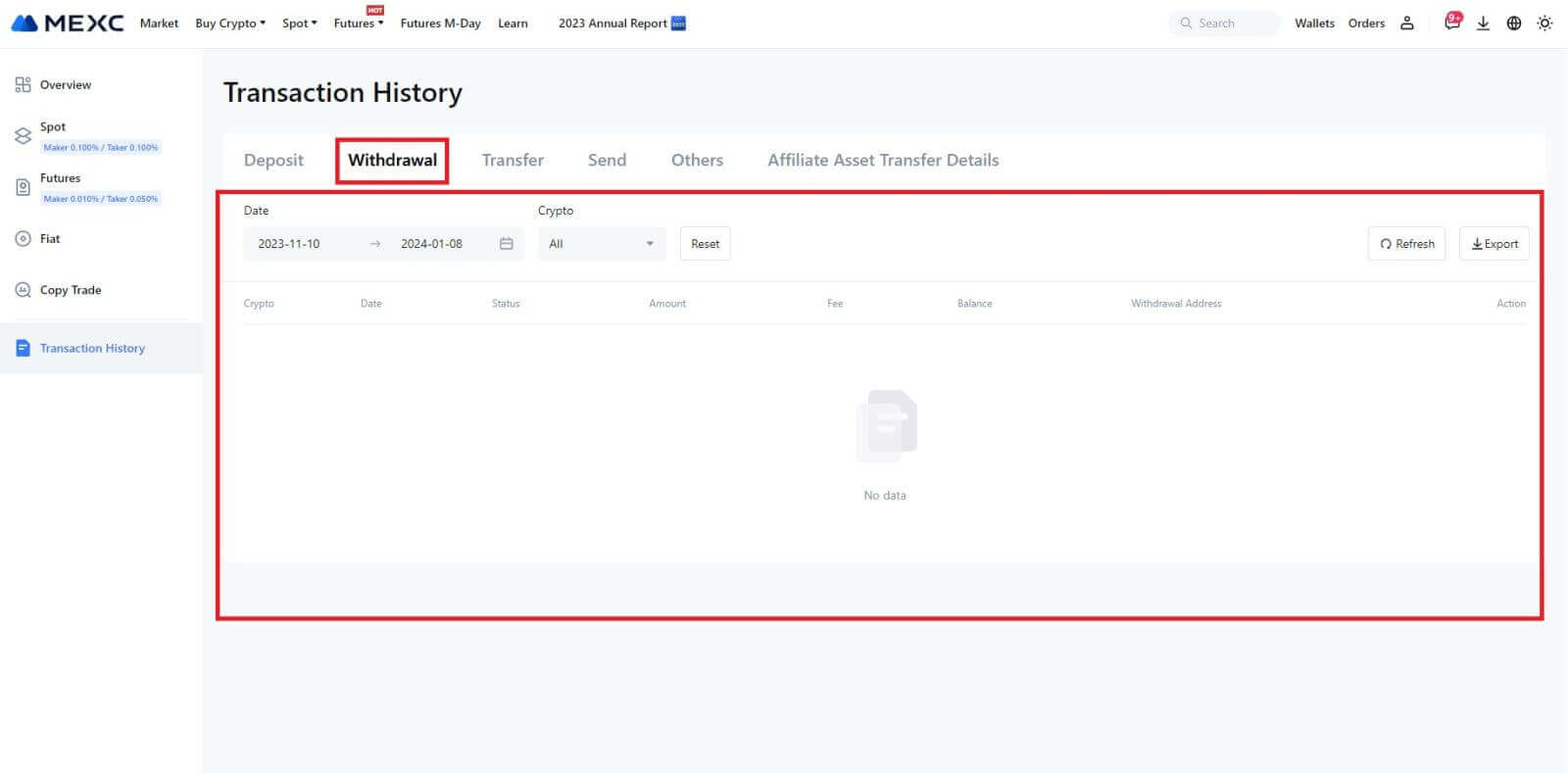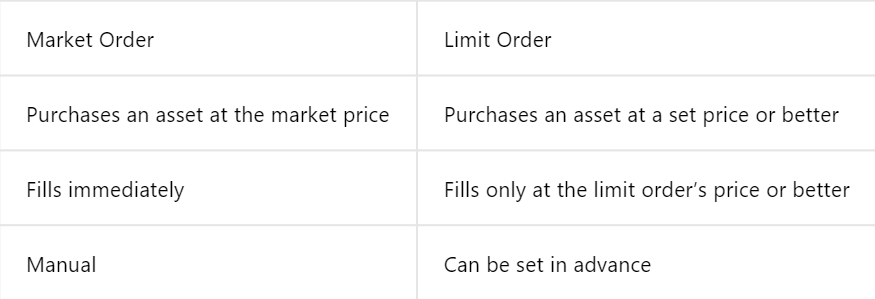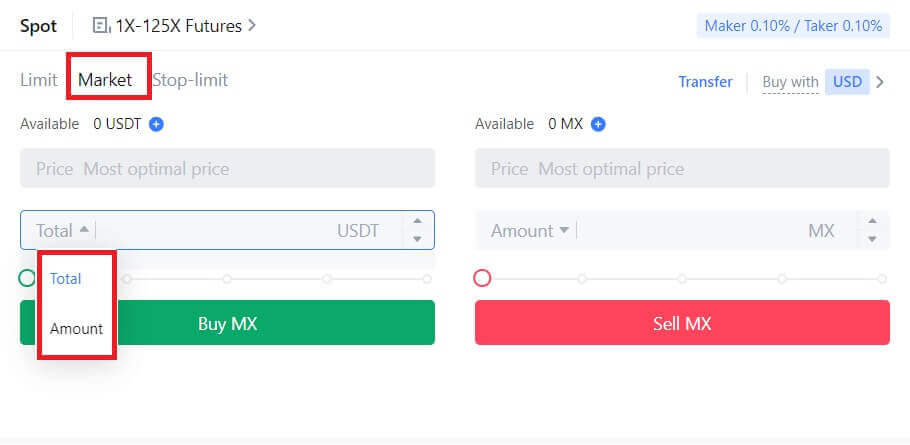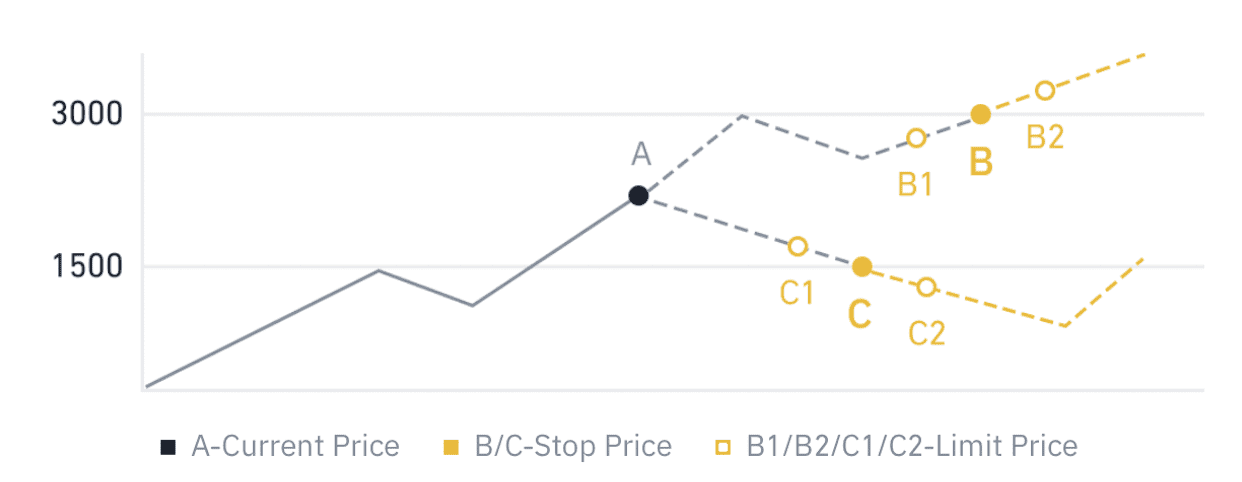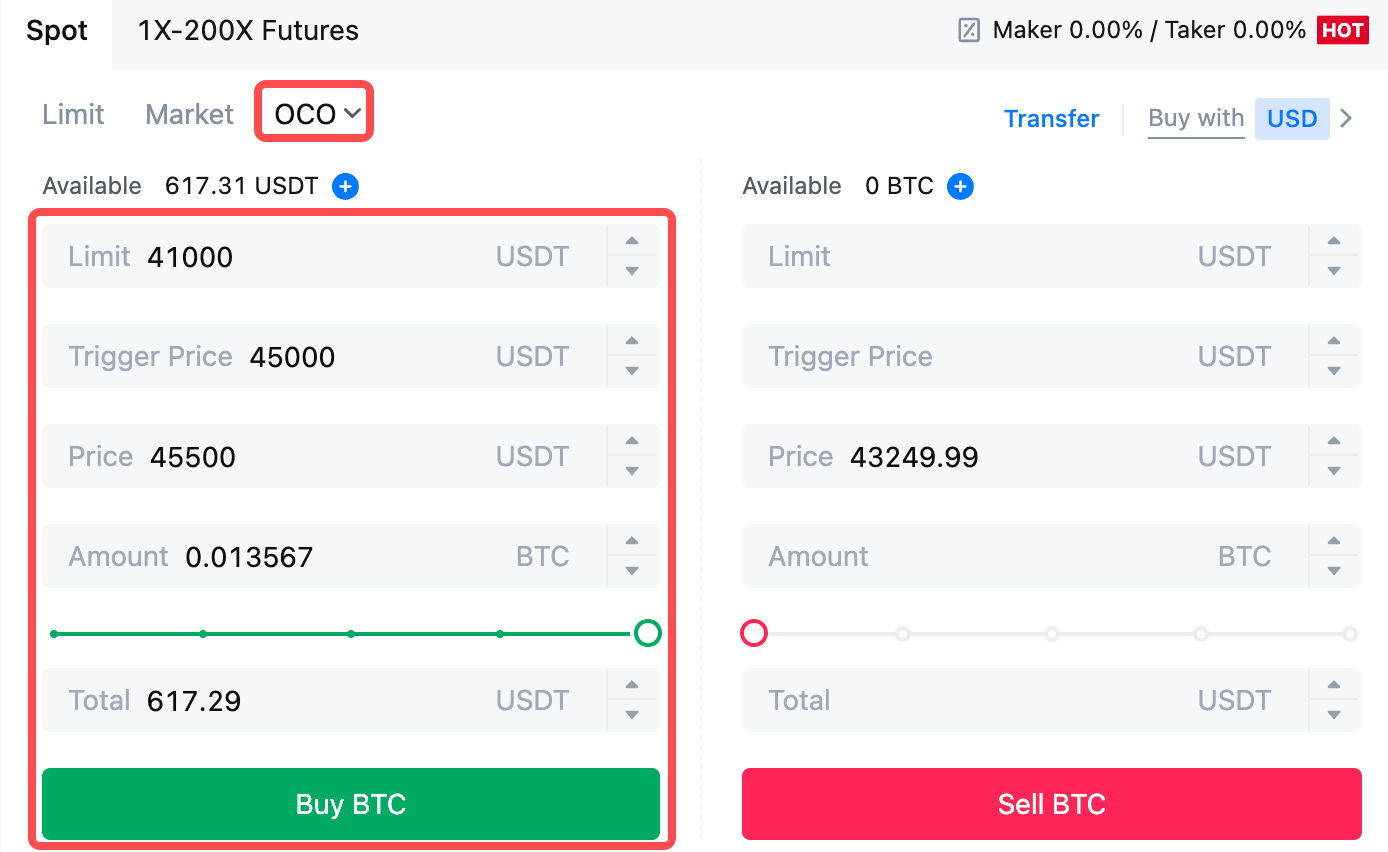Comment trader au MEXC pour les débutants

Comment s'inscrire sur MEXC
Comment créer un compte sur MEXC avec e-mail ou numéro de téléphone
Étape 1 : Inscription via le site Web de MEXC
Accédez au site Web de MEXC et cliquez sur [ Connexion/Inscription ] dans le coin supérieur droit pour accéder à la page d'inscription. 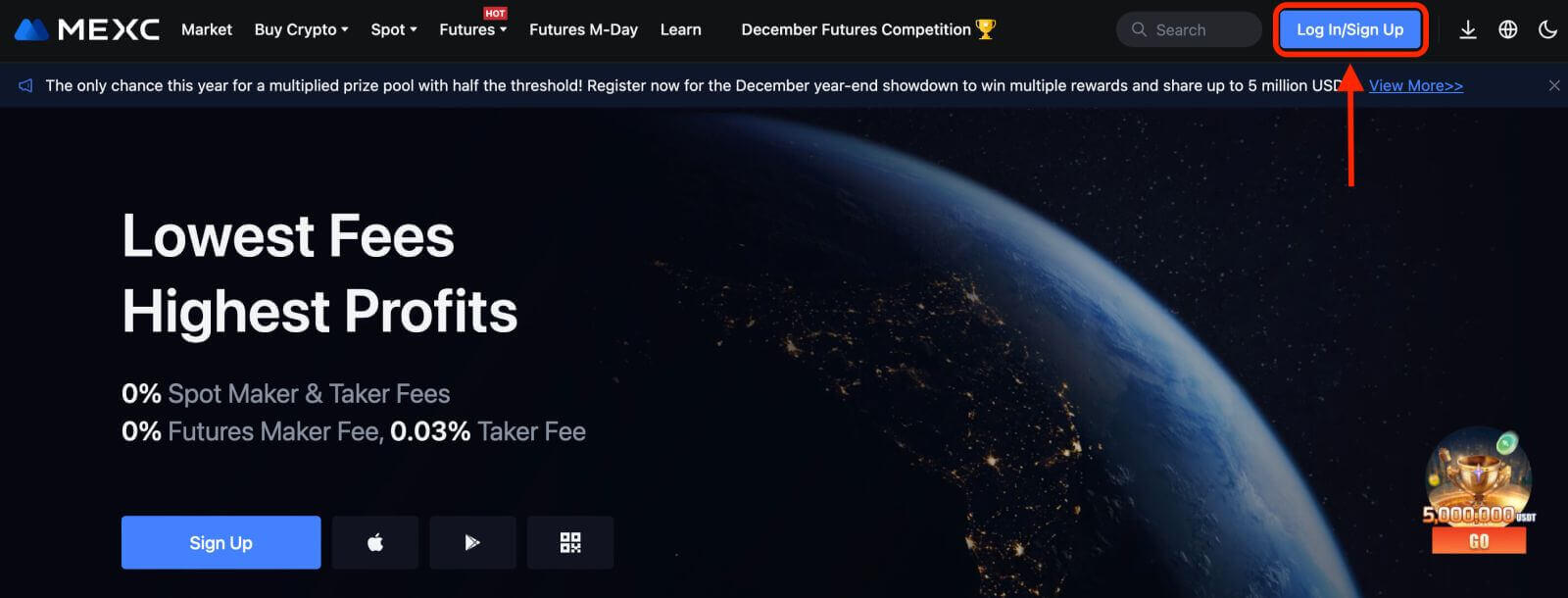
Étape 2 : Saisissez votre numéro de téléphone mobile ou votre adresse e-mail et assurez-vous de la validité de votre numéro de téléphone ou de votre adresse e-mail.
Email 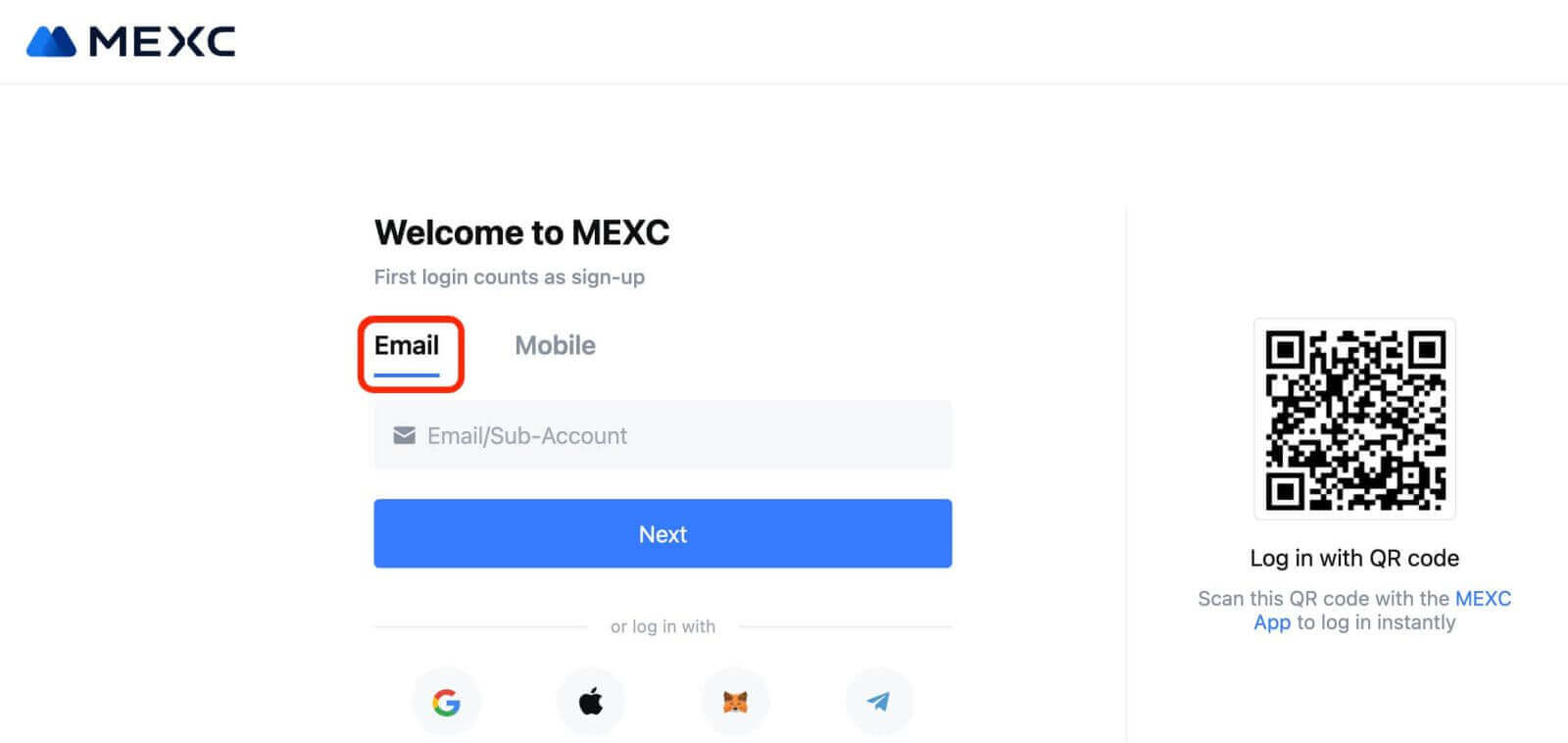
Numéro de téléphone 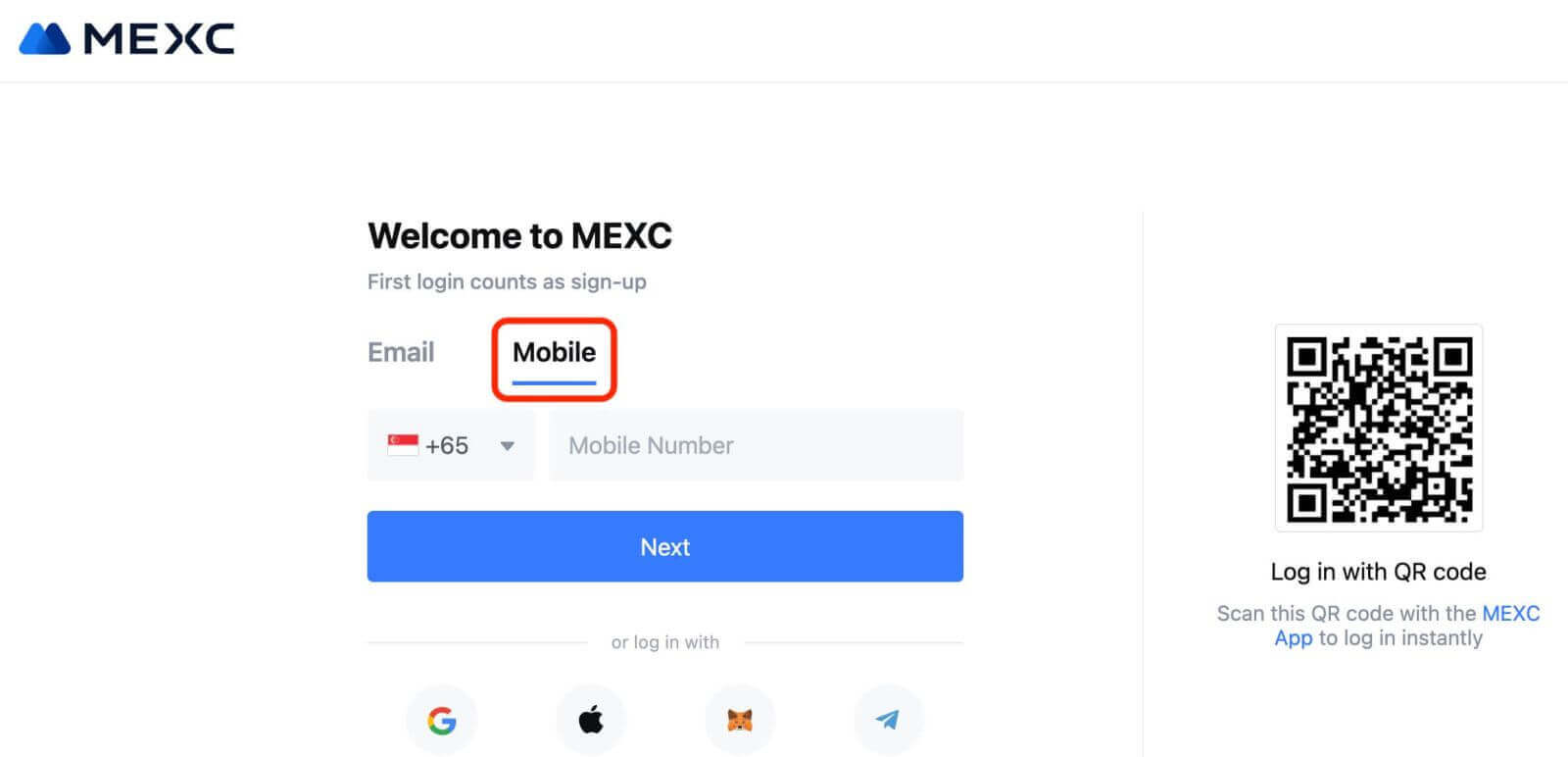
Étape 3 : Saisissez votre mot de passe de connexion. Pour la sécurité de votre compte, assurez-vous que votre mot de passe contient au moins 10 caractères, dont des lettres majuscules et un chiffre. 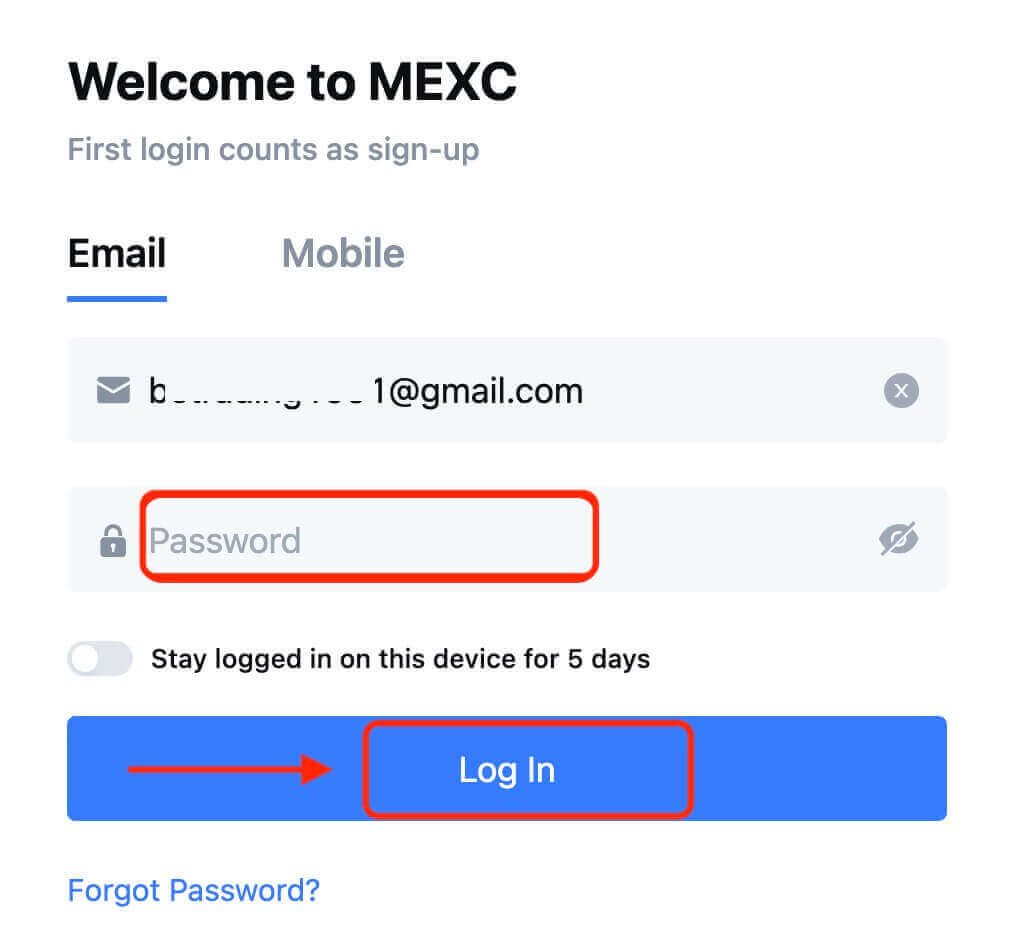
Étape 4 : Une fenêtre de vérification apparaît et remplissez le code de vérification. Vous recevrez un code de vérification à 6 chiffres dans votre e-mail ou par téléphone. (Cochez la corbeille si aucun e-mail n'est reçu). Ensuite, cliquez sur le bouton [Confirmer] . 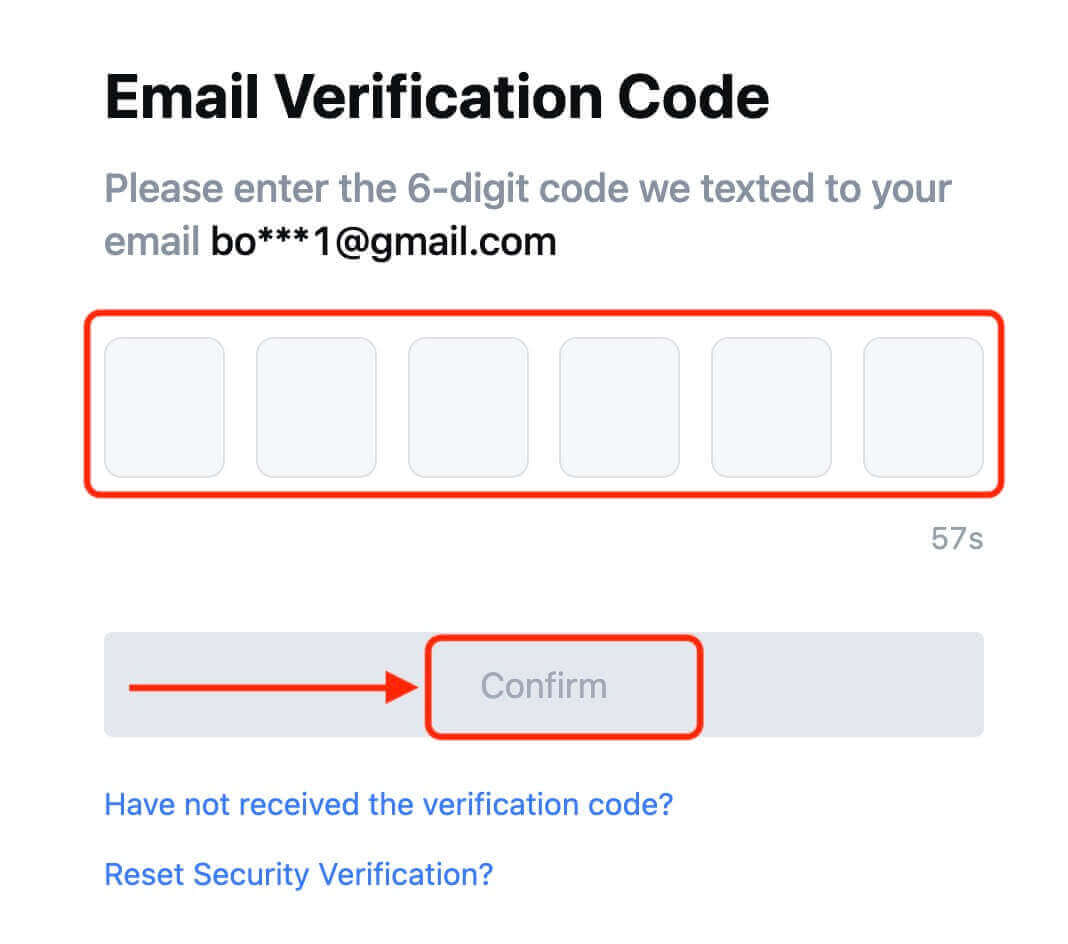
Étape 5 : Félicitations! Vous avez créé avec succès un compte MEXC via e-mail ou numéro de téléphone. 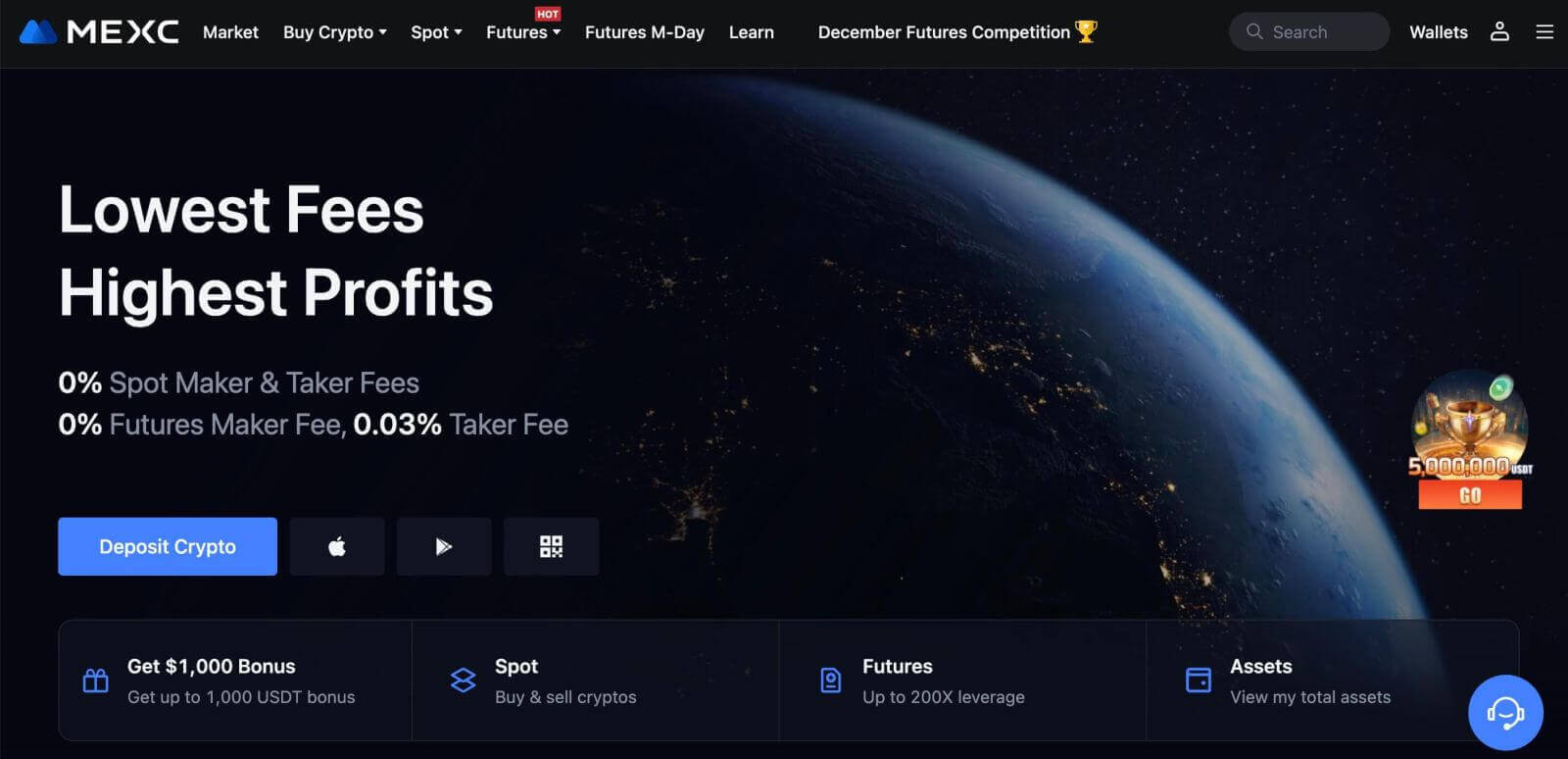
Comment créer un compte sur MEXC avec Google
De plus, vous pouvez créer un compte MEXC via Google. Si vous souhaitez le faire, veuillez suivre ces étapes :
1. Tout d'abord, vous devrez vous rendre sur la page d'accueil de MEXC et cliquer sur [ Connexion/Inscription ]. 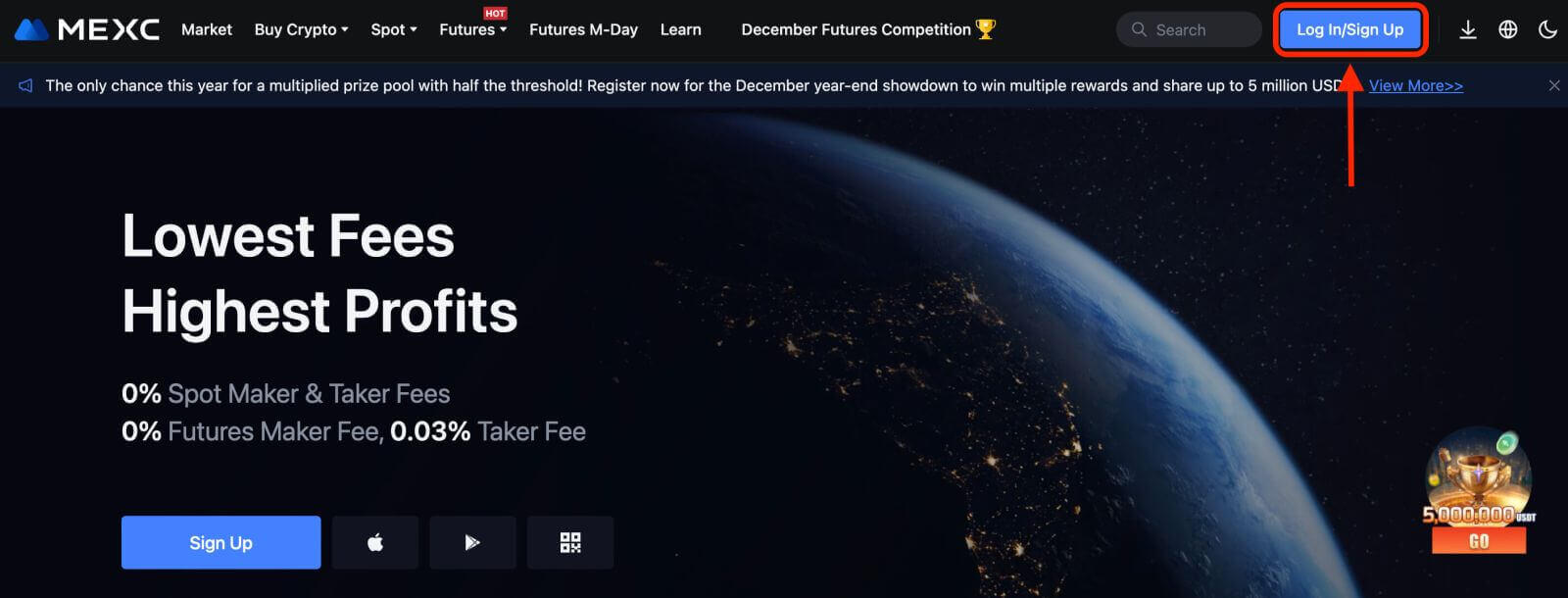
2. Cliquez sur le bouton [Google]. 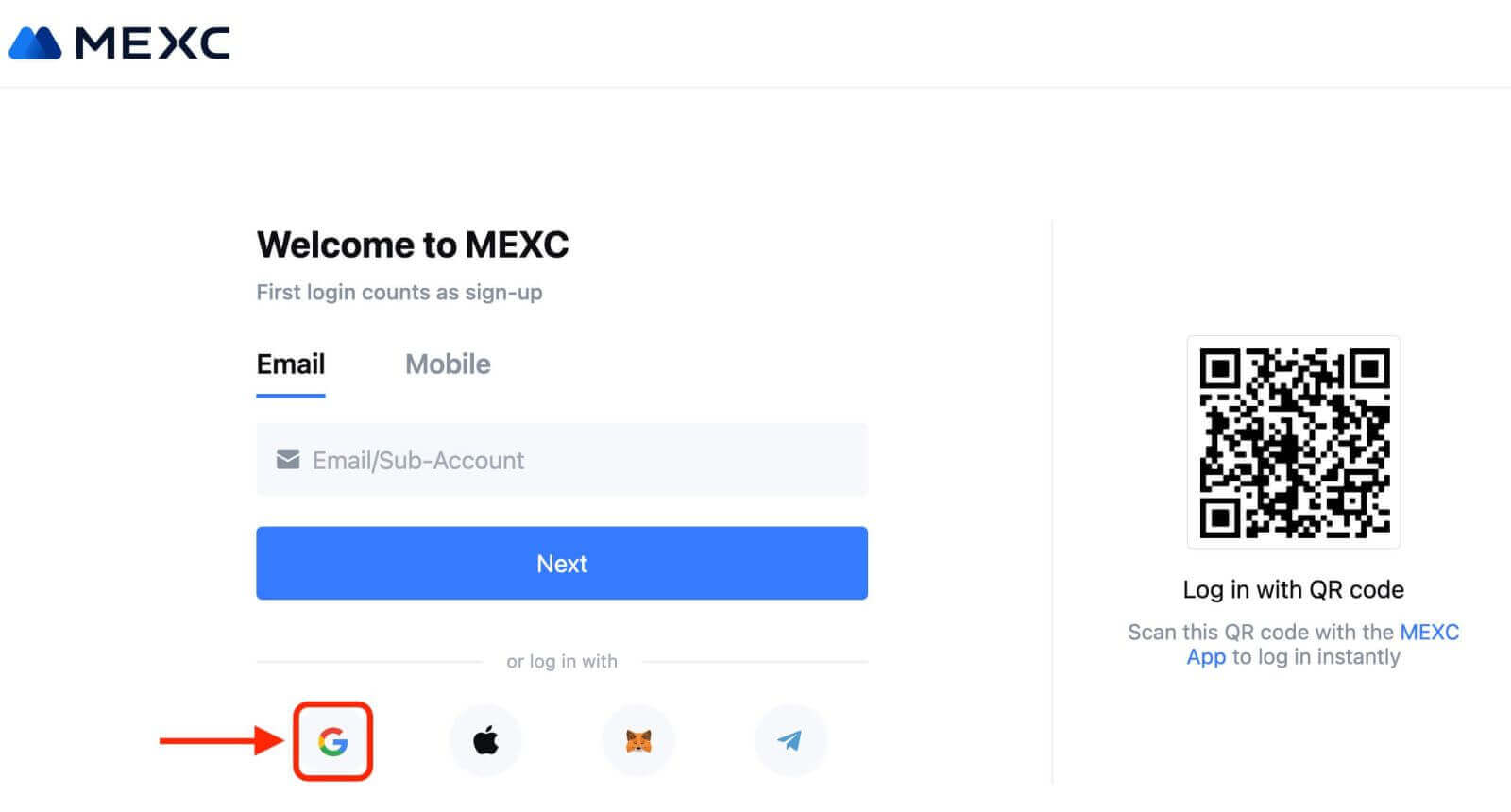
3. Une fenêtre de connexion s'ouvrira, dans laquelle vous devrez saisir votre adresse e-mail ou votre téléphone et cliquer sur « Suivant ». 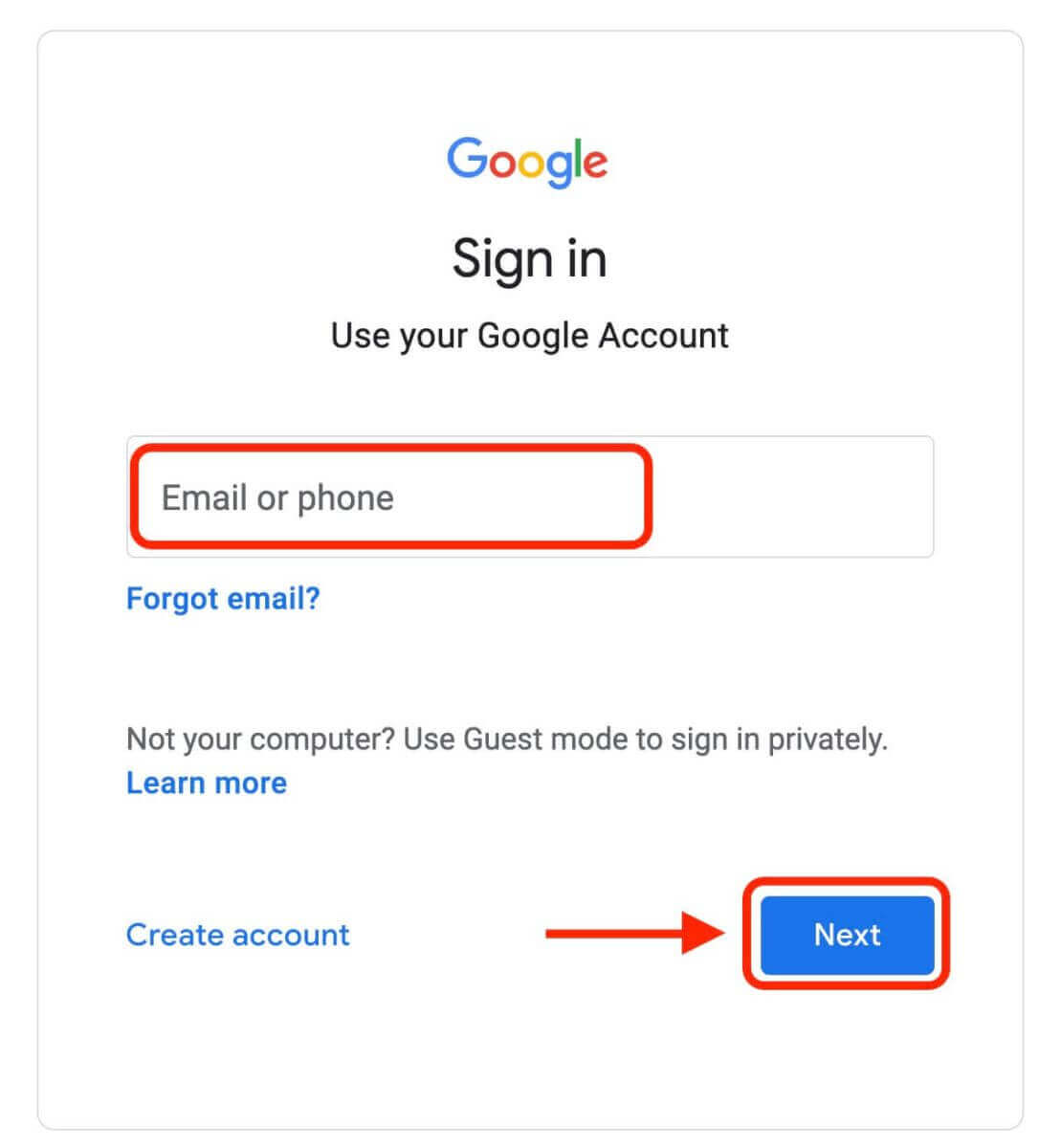
4. Saisissez ensuite le mot de passe de votre compte Google et cliquez sur « Suivant ». 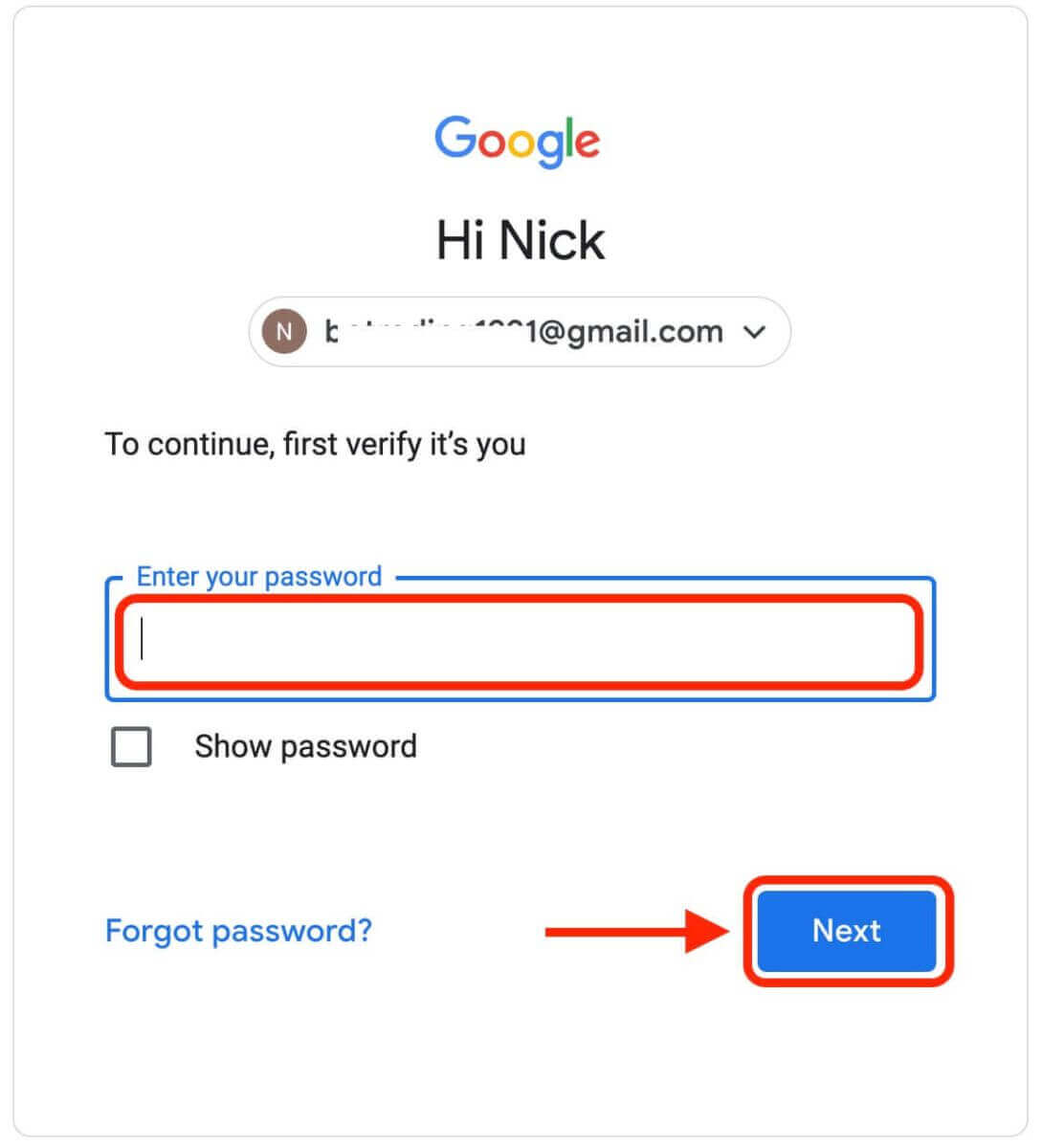
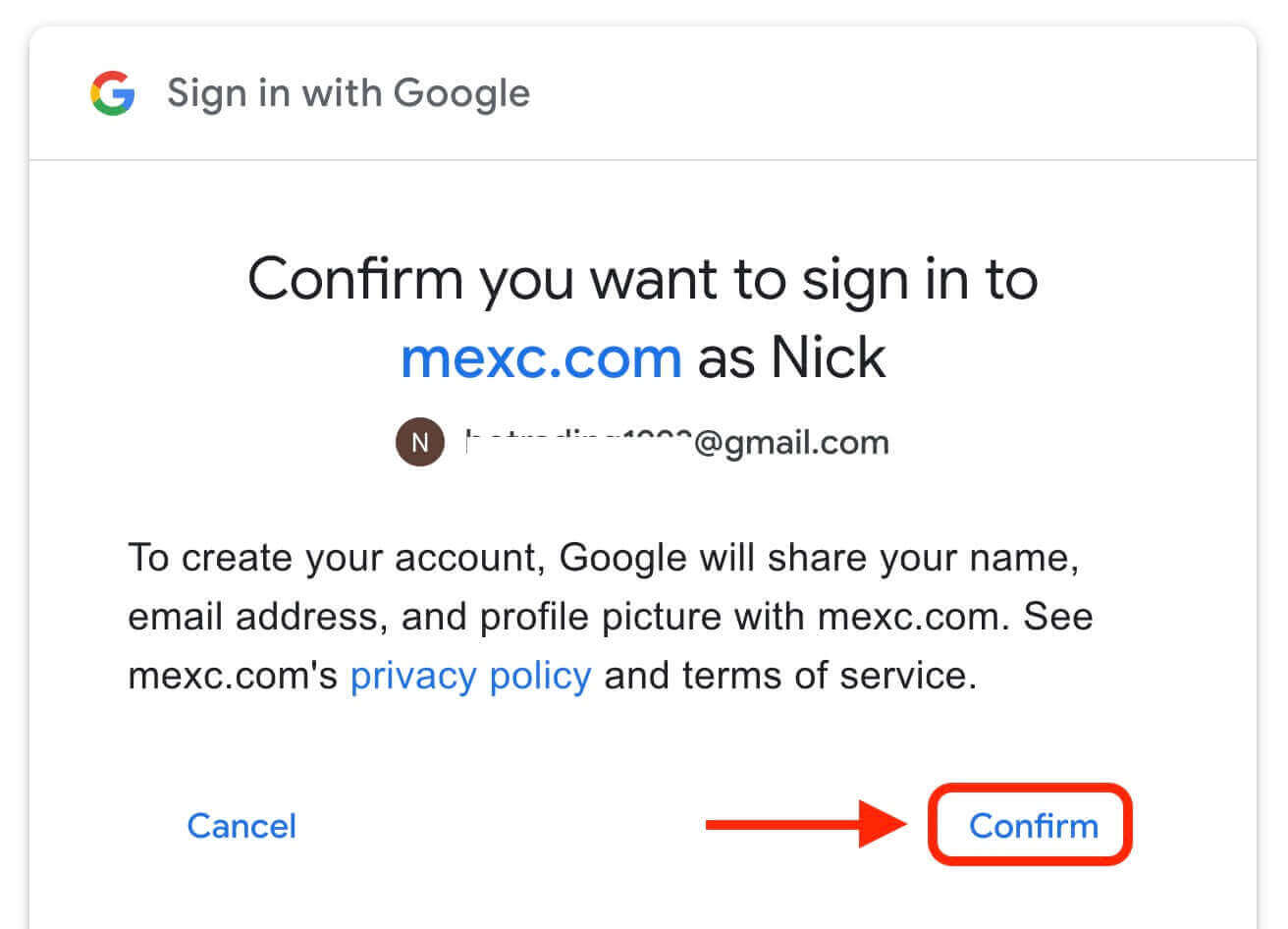
5. Cliquez sur "S'inscrire pour un nouveau compte MEXC". 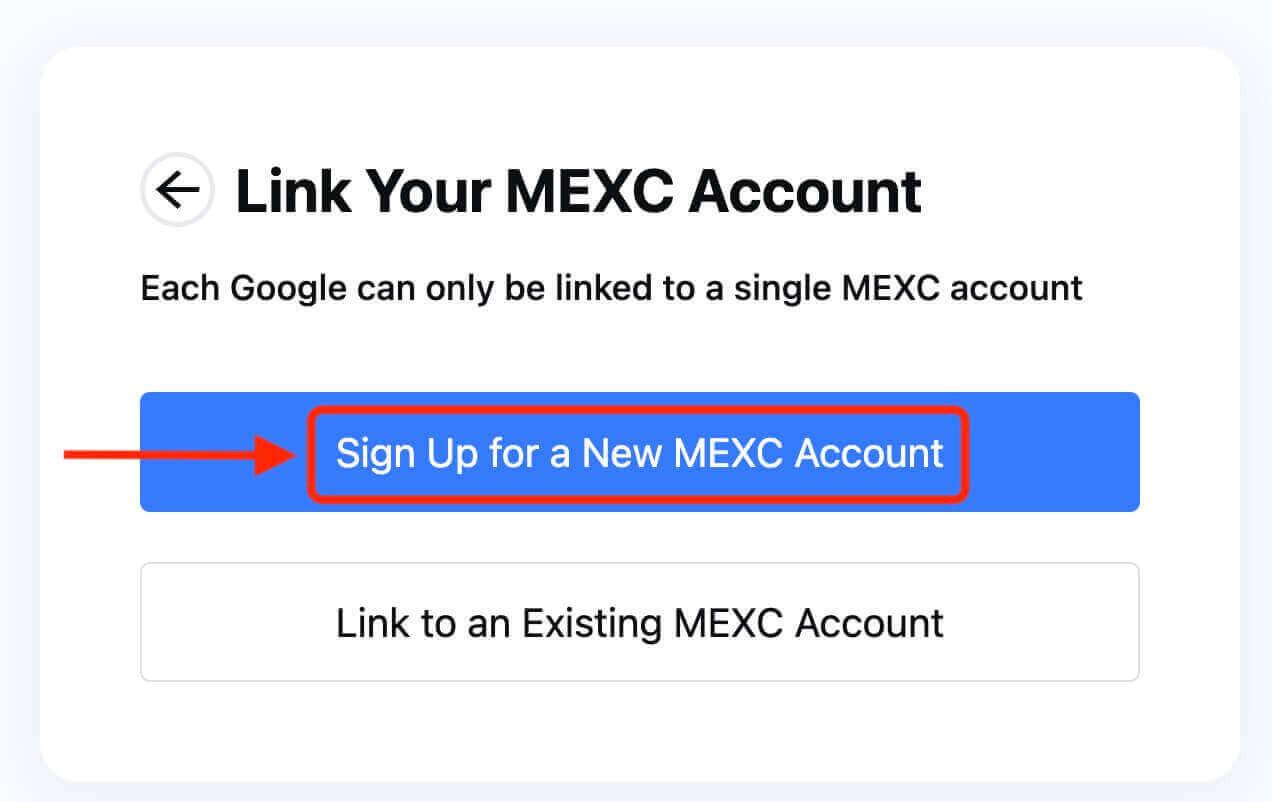
6. Remplissez vos informations pour créer un nouveau compte. Puis [Inscrivez-vous]. 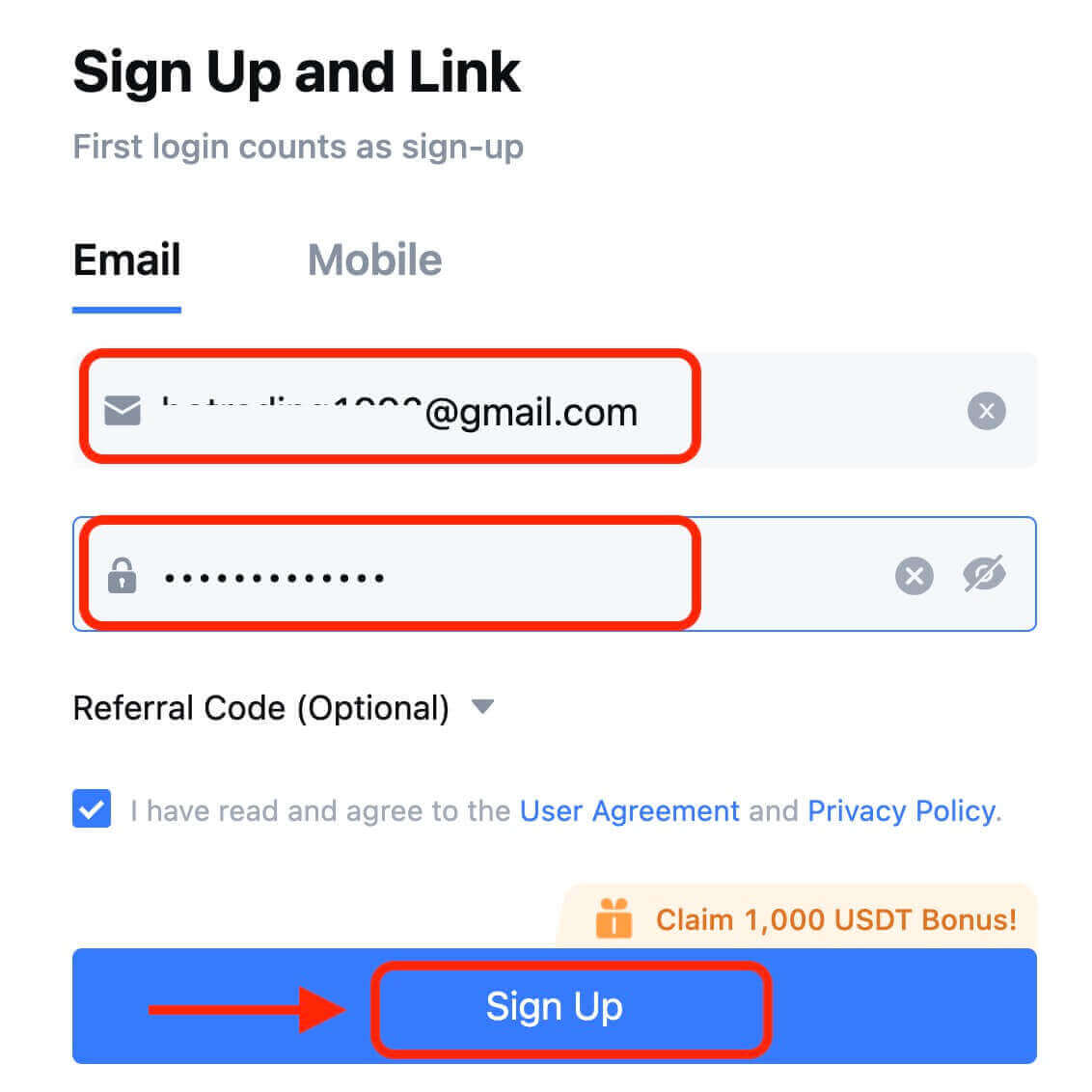
7. Terminez le processus de vérification. Vous recevrez un code de vérification à 6 chiffres dans votre e-mail ou par téléphone. Entrez le code et cliquez sur [Confirmer]. 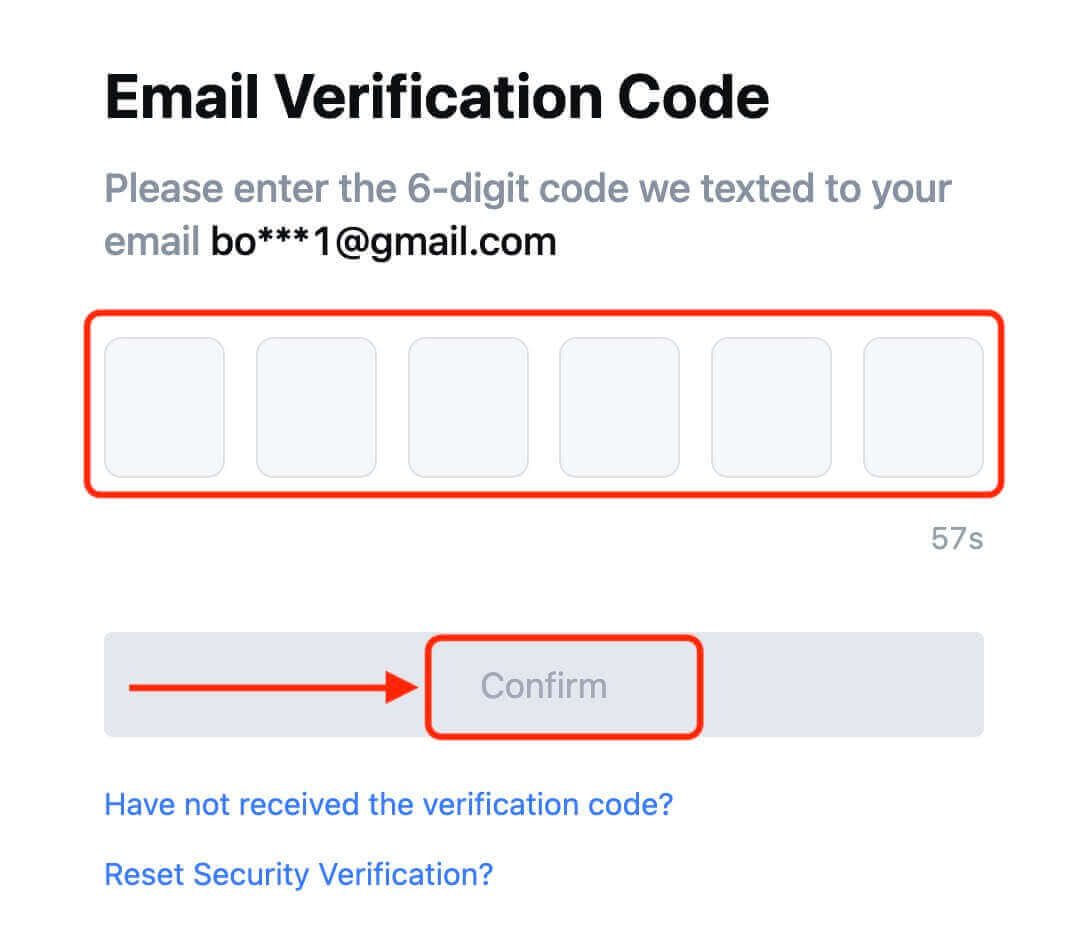
8. Félicitations ! Vous avez créé avec succès un compte MEXC via Google.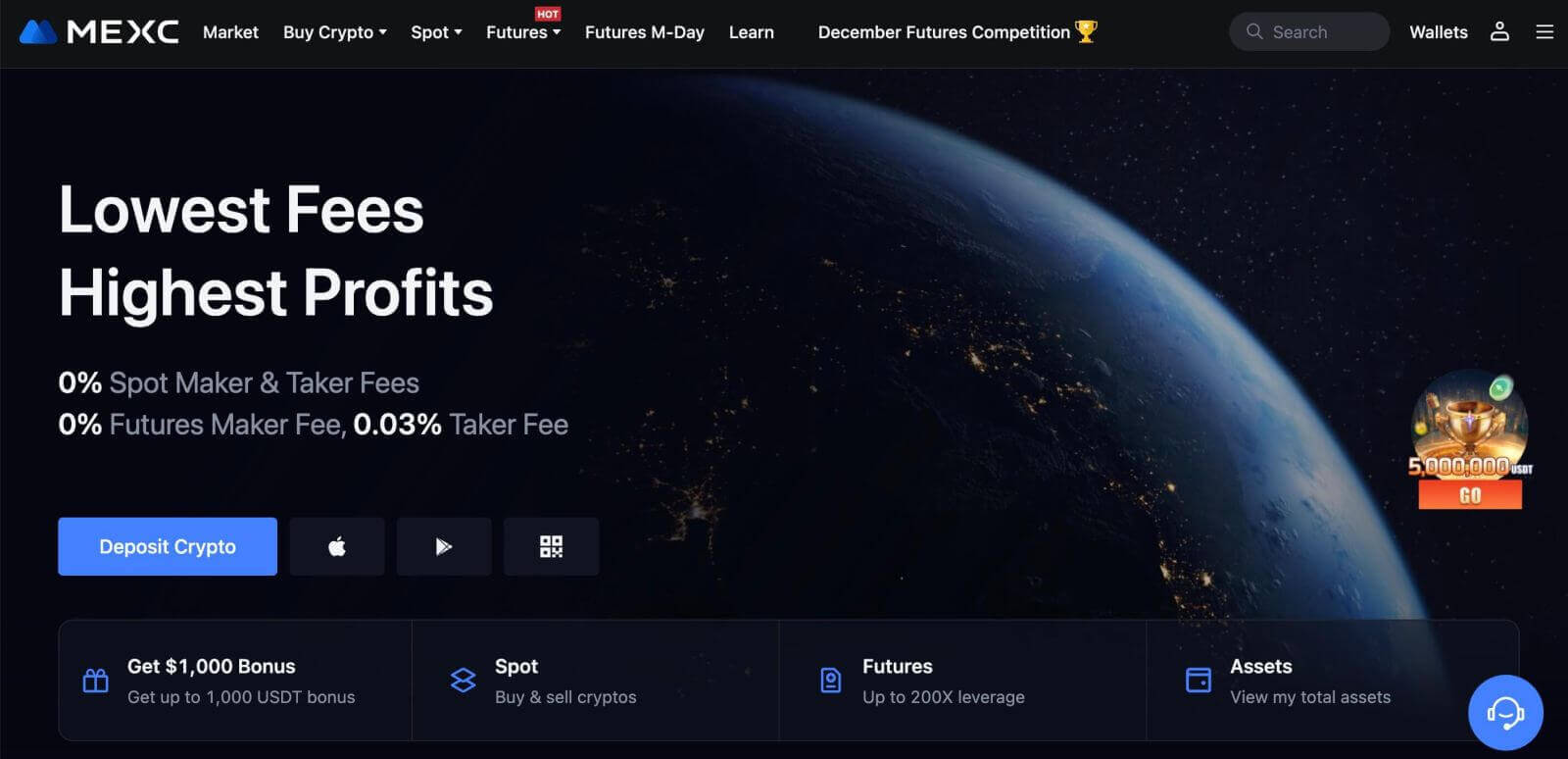
Comment créer un compte sur MEXC avec Apple
1. Vous pouvez également vous inscrire en utilisant l'authentification unique avec votre compte Apple en visitant MEXC et en cliquant sur [ Connexion/Inscription ]. 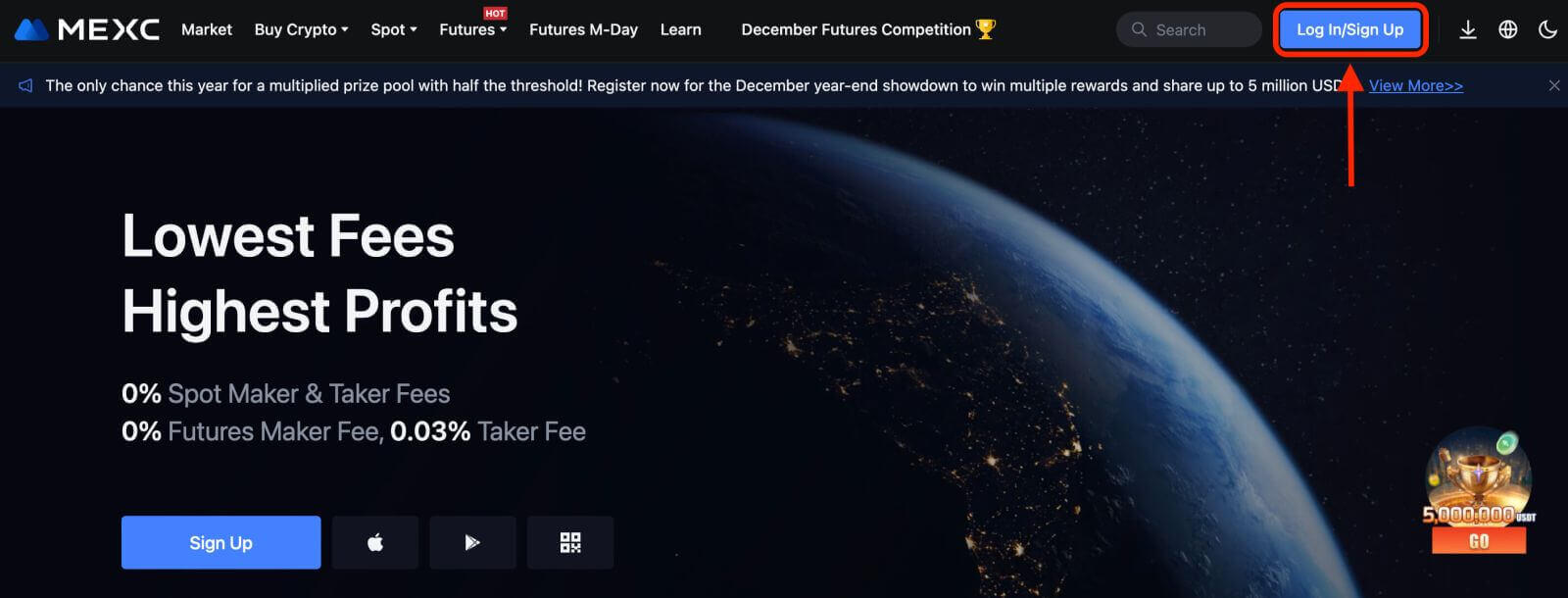 2. Sélectionnez [Apple], une fenêtre contextuelle apparaîtra et vous serez invité à vous connecter à MEXC à l'aide de votre compte Apple.
2. Sélectionnez [Apple], une fenêtre contextuelle apparaîtra et vous serez invité à vous connecter à MEXC à l'aide de votre compte Apple. 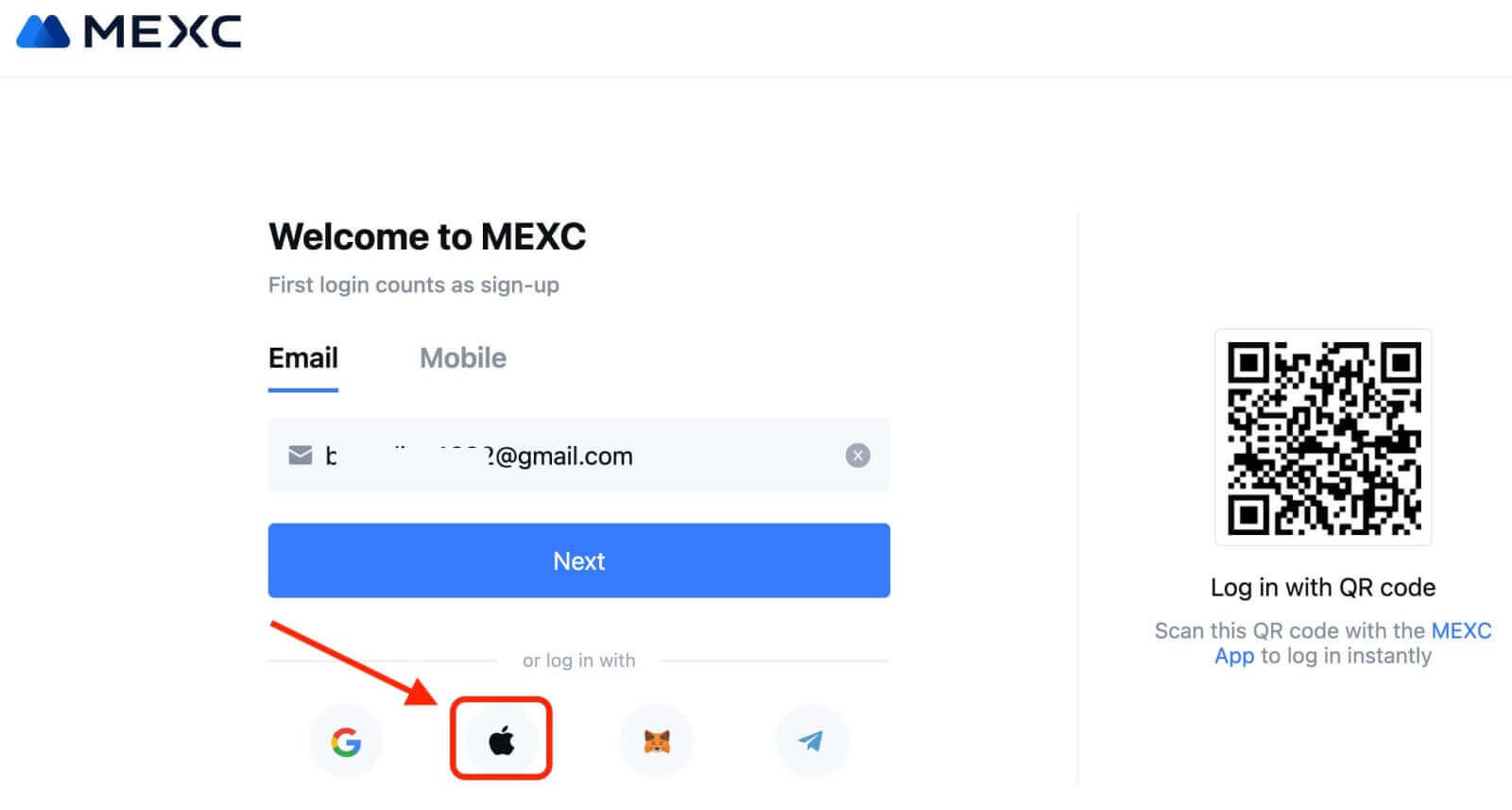
3. Entrez votre identifiant Apple et votre mot de passe pour vous connecter à MEXC. 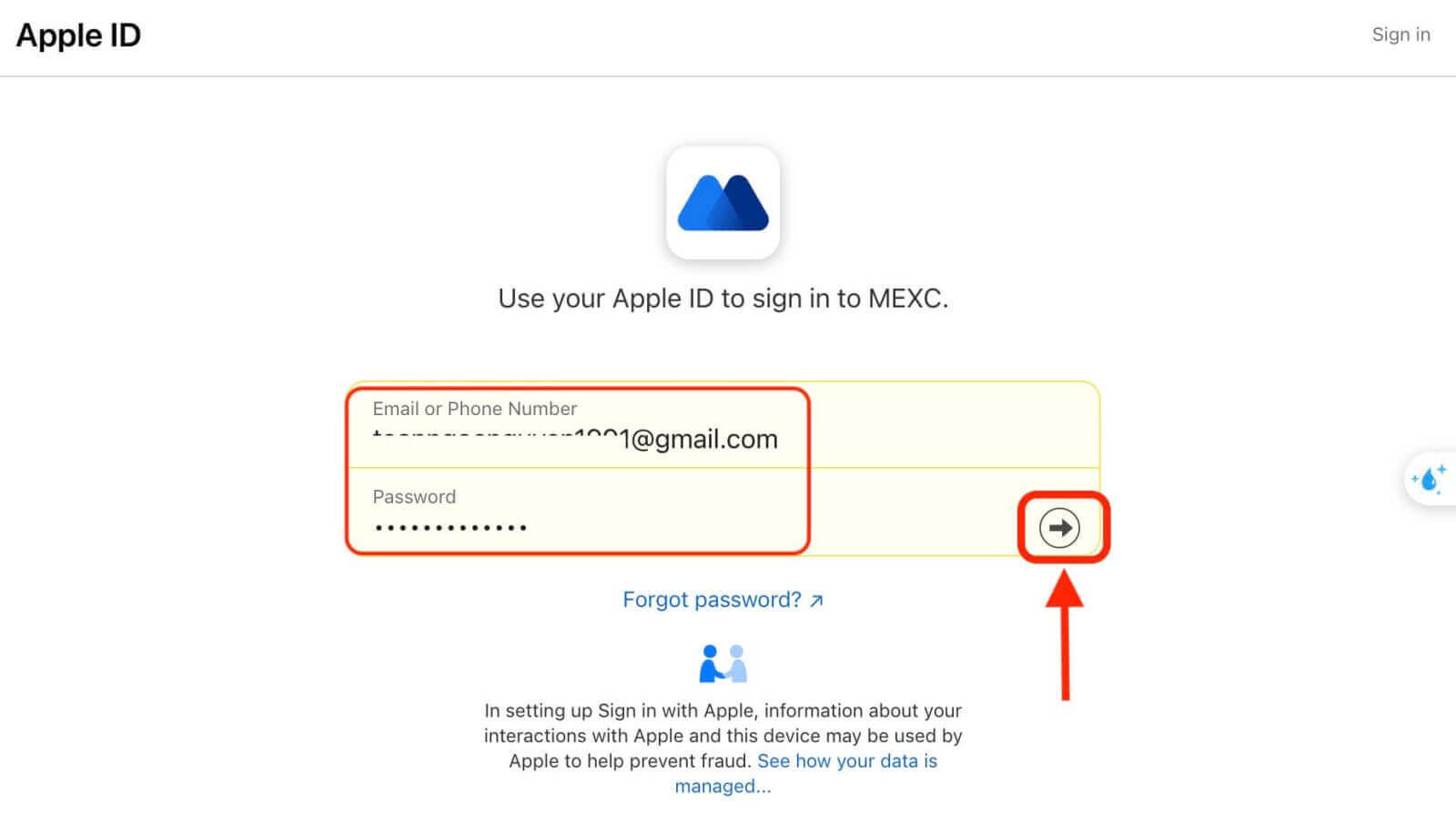
4. Cliquez sur "S'inscrire pour un nouveau compte MEXC". 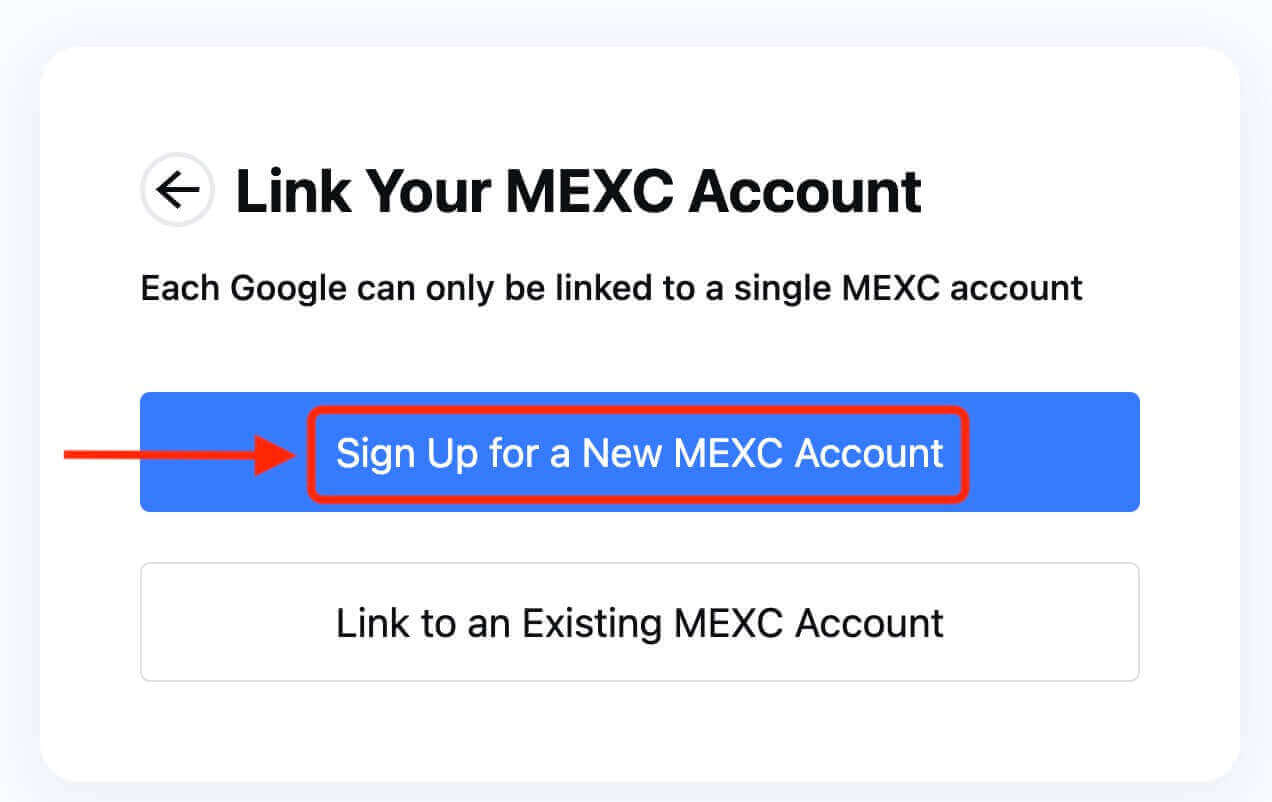
5. Remplissez vos informations pour créer un nouveau compte. Puis [Inscrivez-vous]. 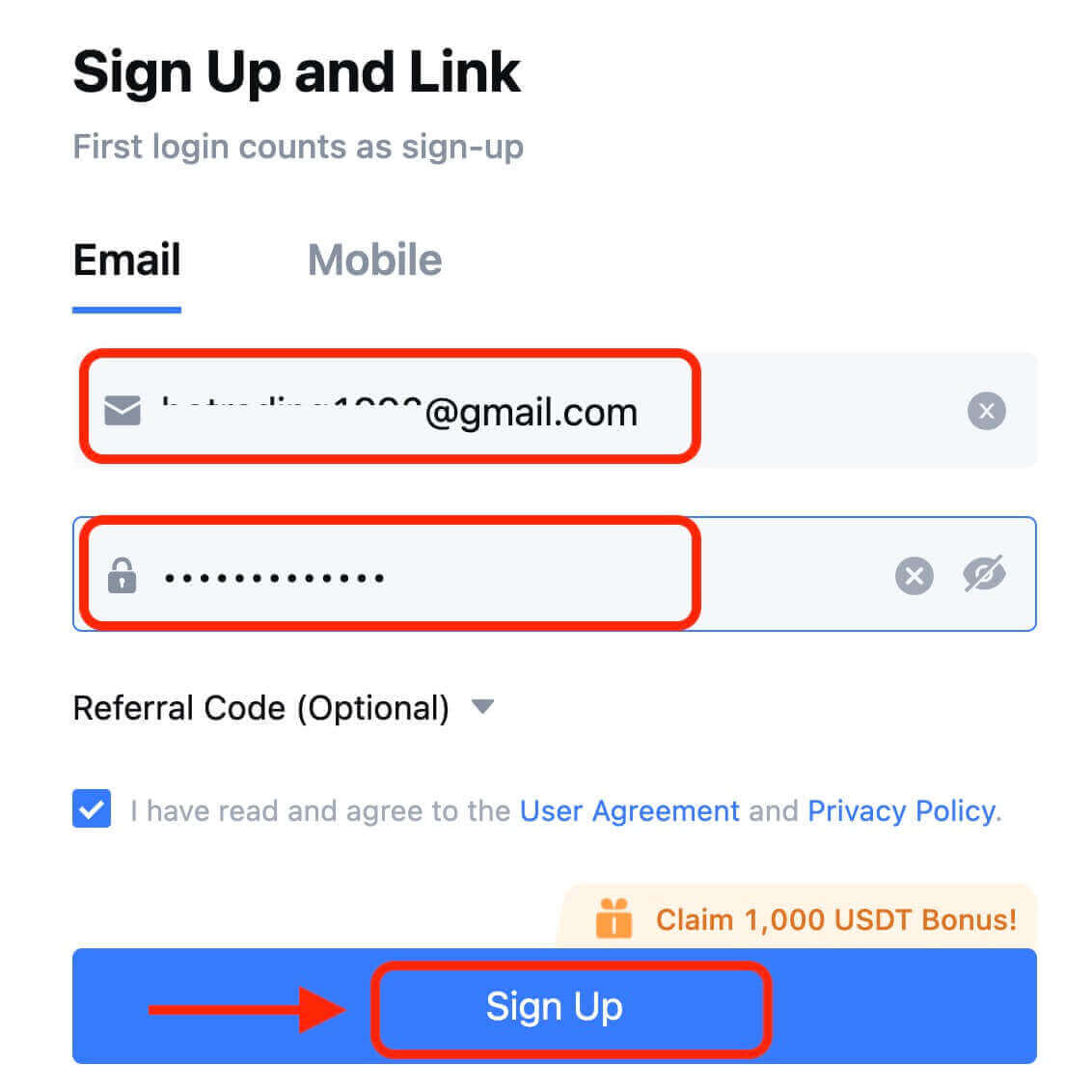
6. Vous recevrez un code de vérification à 6 chiffres dans votre e-mail ou par téléphone. Entrez le code et cliquez sur [Confirmer]. 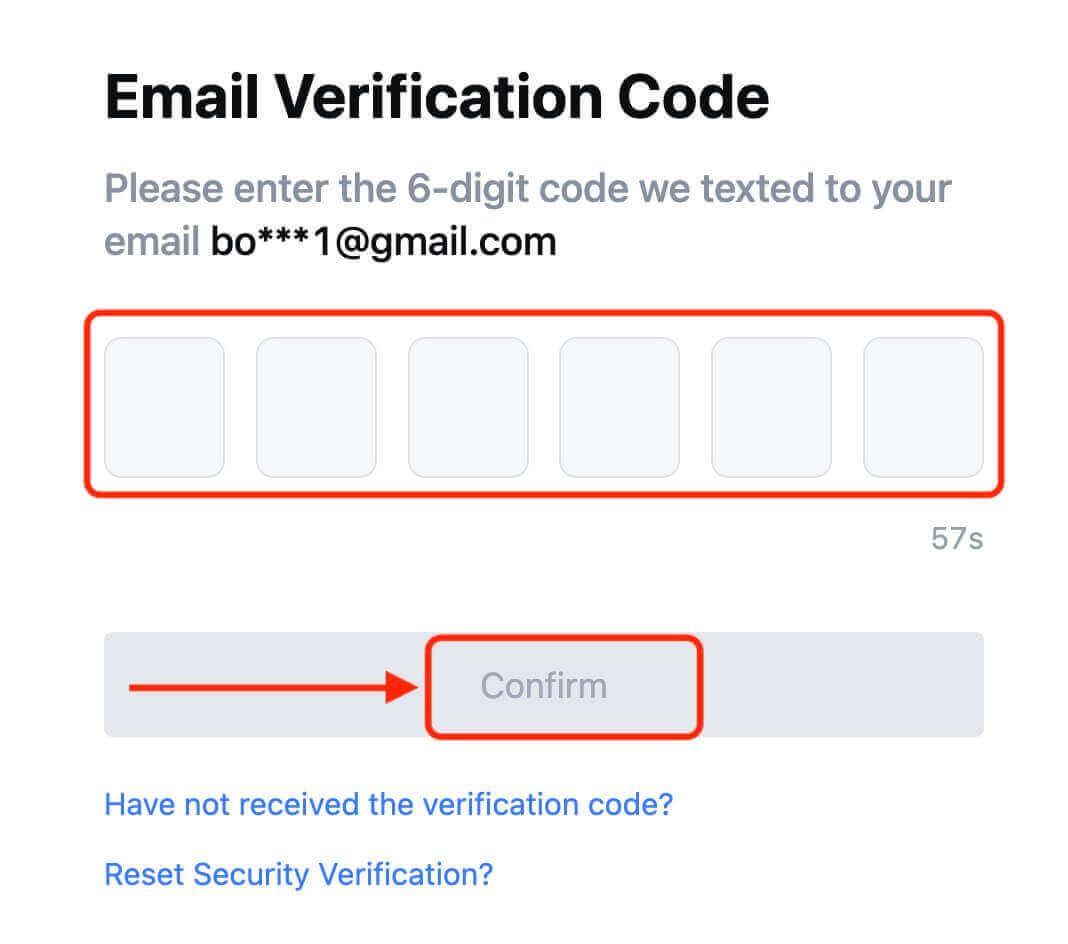
7. Félicitations ! Vous avez créé avec succès un compte MEXC via Apple.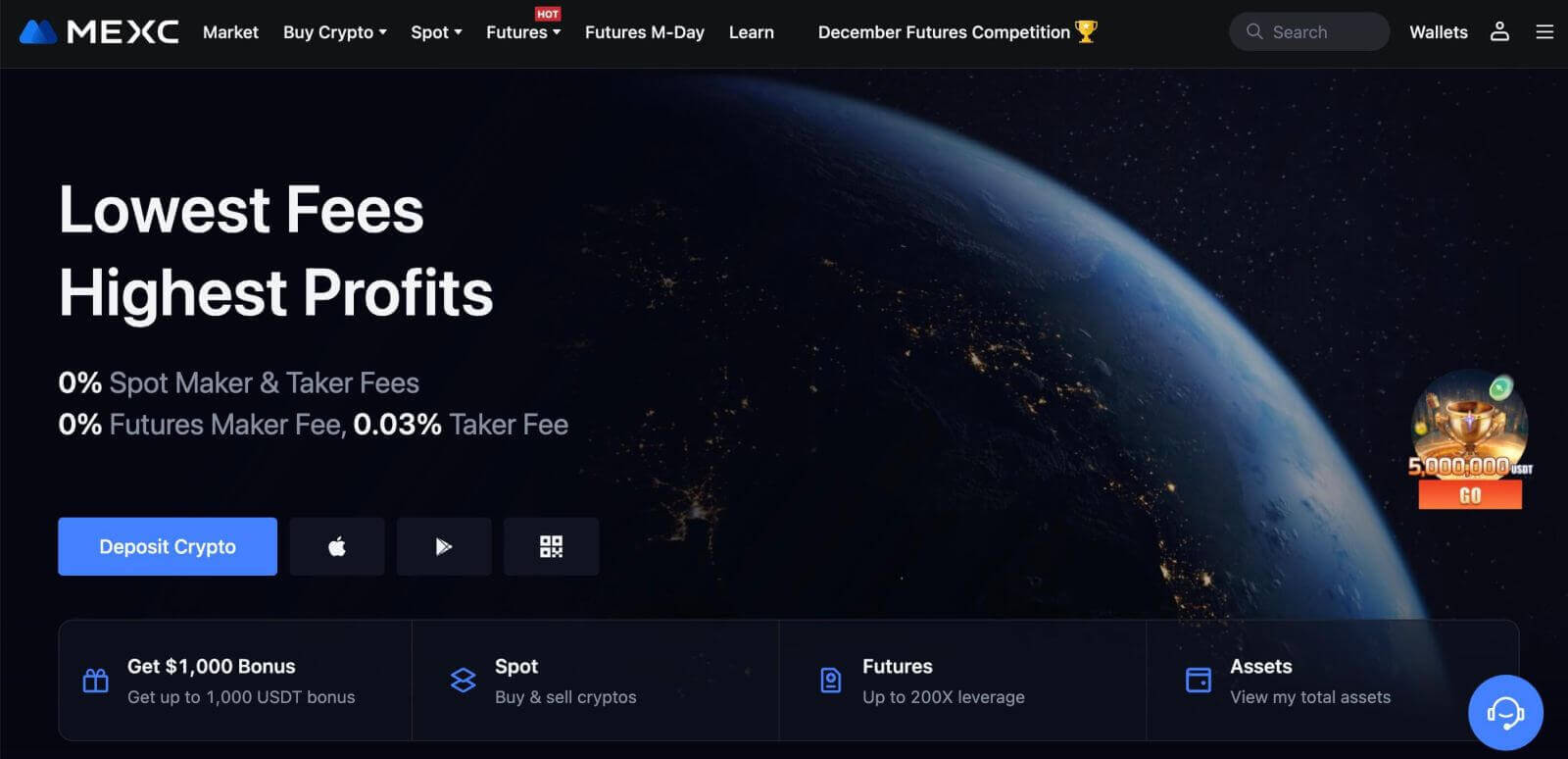
Comment créer un compte sur MEXC avec Telegram
1. Vous pouvez également vous inscrire en utilisant votre compte Telegram en visitant MEXC et en cliquant sur [ Connexion/Inscription ]. 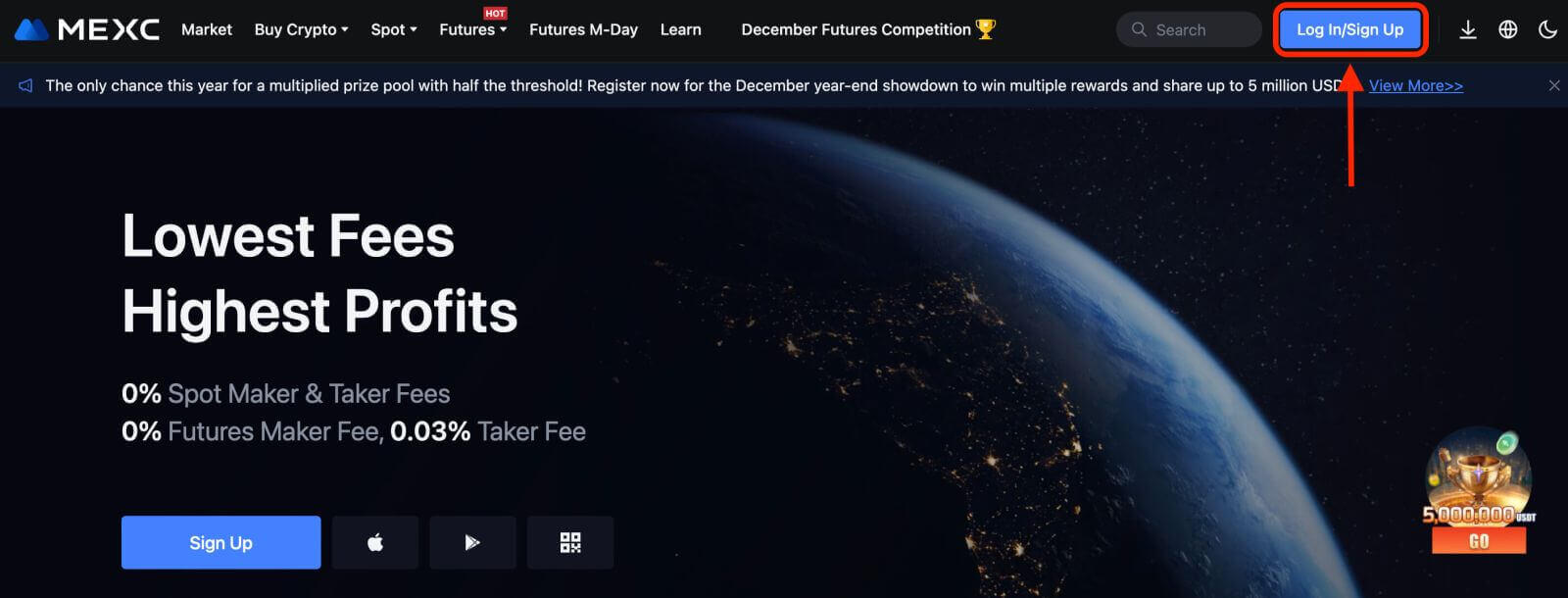
2. Sélectionnez [Telegram], une fenêtre contextuelle apparaîtra et vous serez invité à vous connecter à MEXC à l'aide de votre compte Telegram. 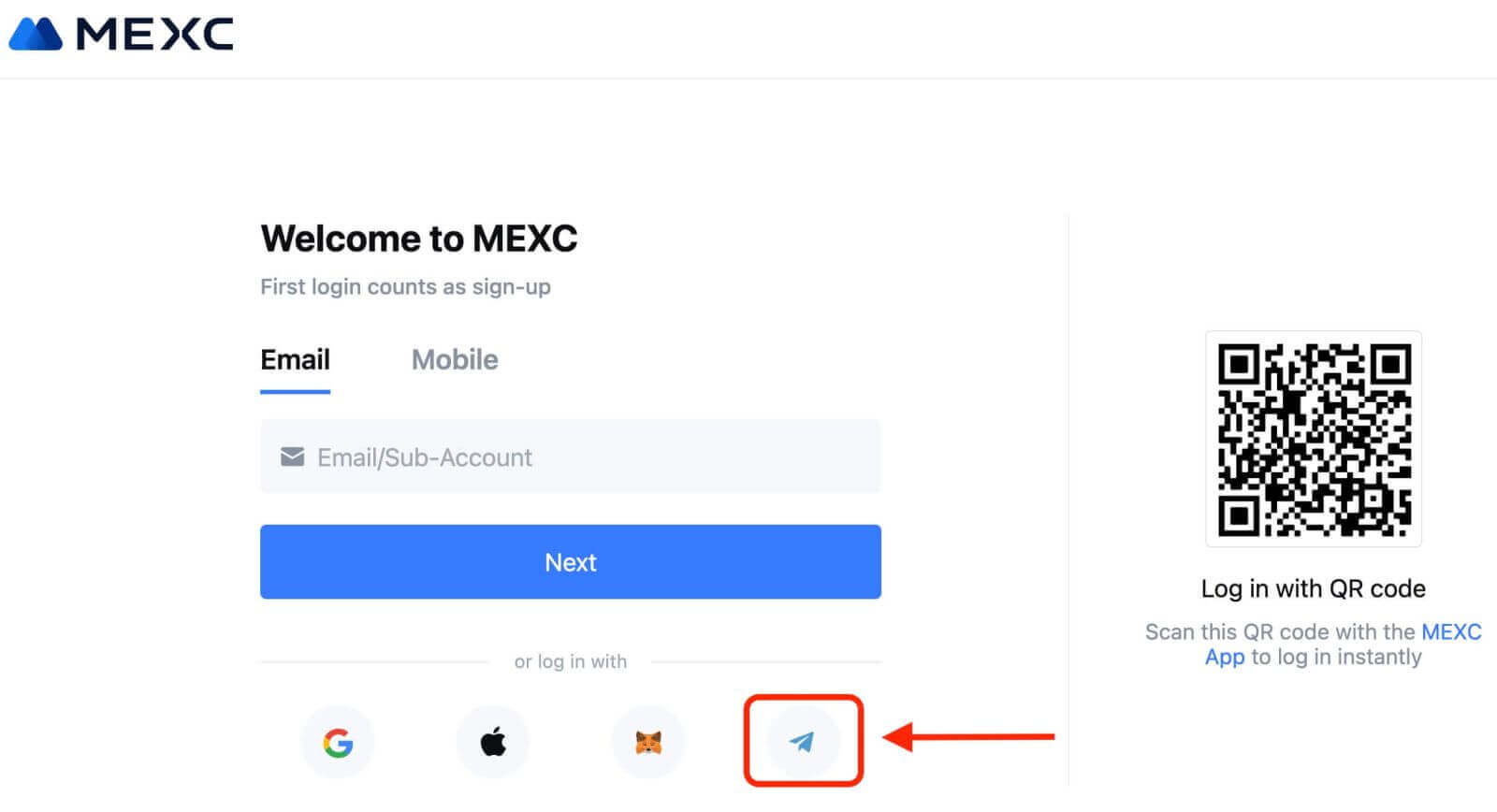
3. Entrez votre numéro de téléphone pour vous connecter à MEXC. 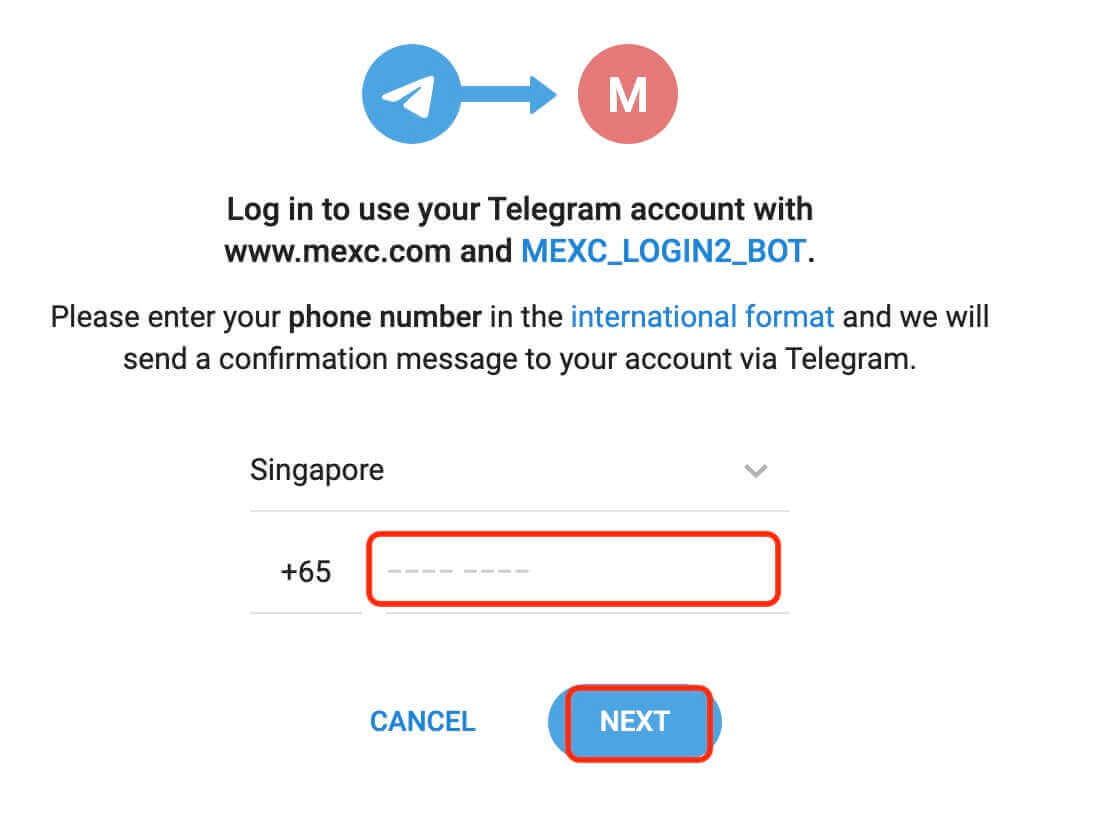
4. Vous recevrez la demande dans Telegram. Confirmez cette demande.
5. Acceptez la demande sur le site Web du MEXC. 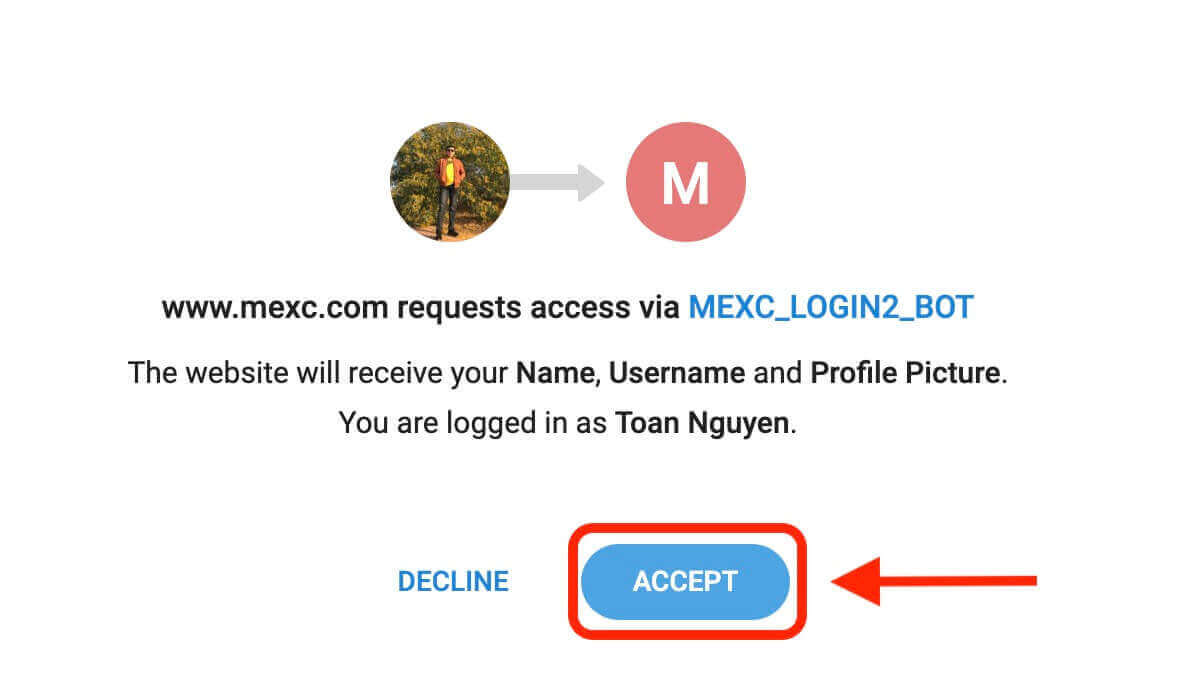
6. Cliquez sur "S'inscrire pour un nouveau compte MEXC". 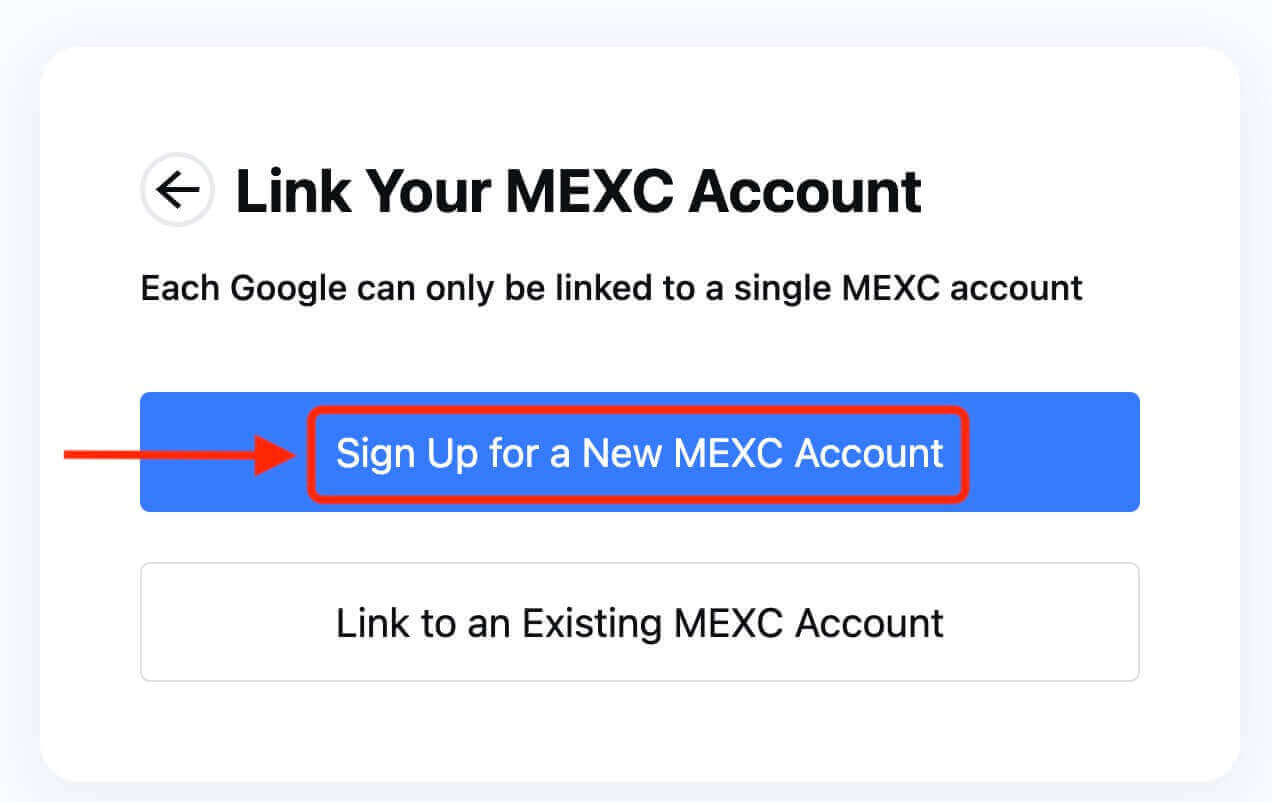
7. Remplissez vos informations pour créer un nouveau compte. Puis [Inscrivez-vous]. 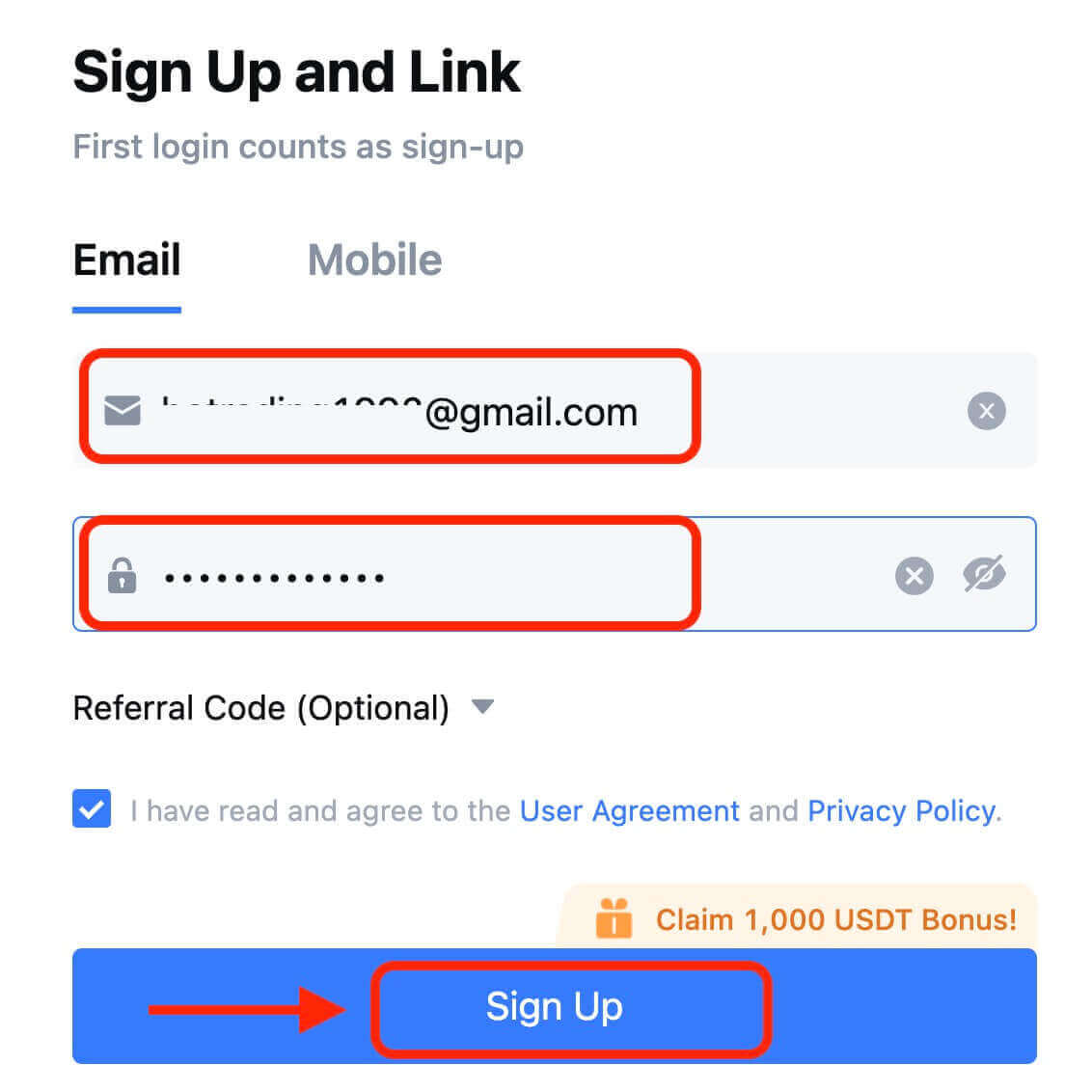
8. Vous recevrez un code de vérification à 6 chiffres dans votre e-mail ou par téléphone. Entrez le code et cliquez sur [Confirmer]. 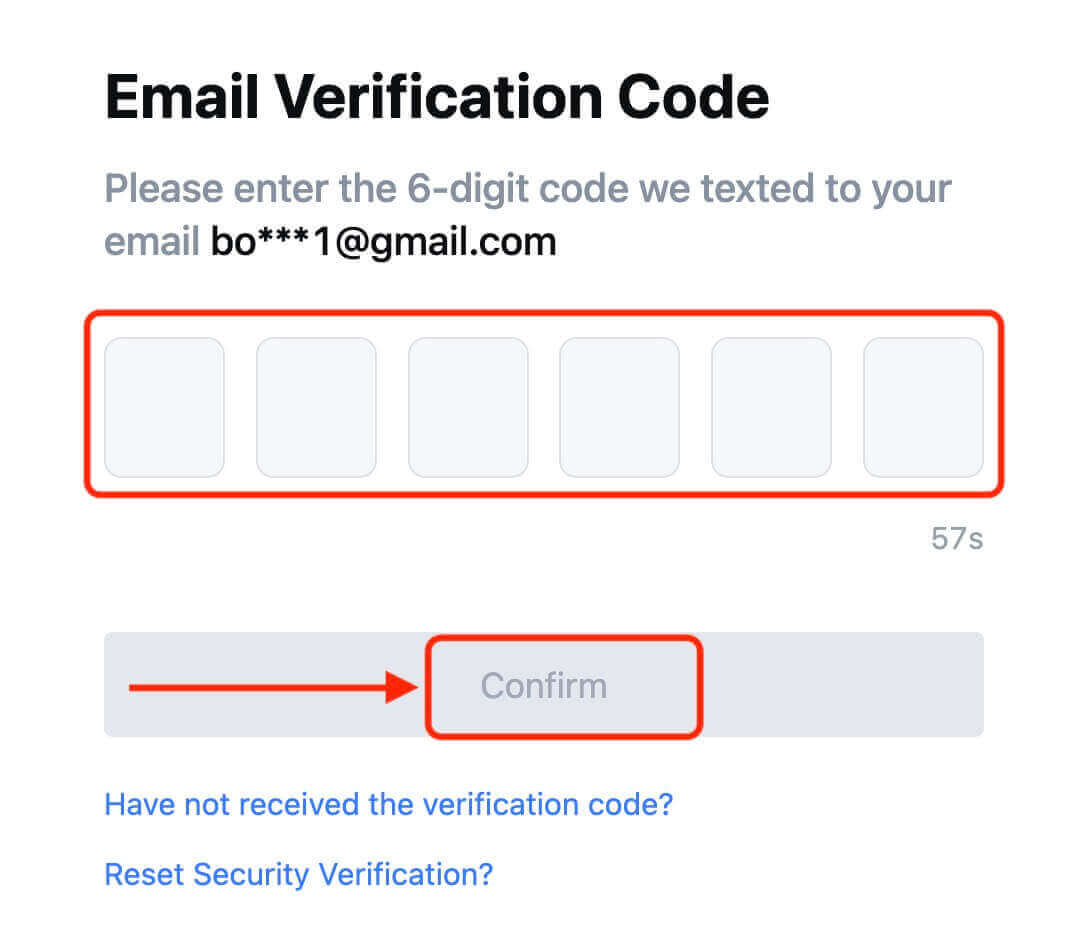
9. Félicitations ! Vous avez créé avec succès un compte MEXC via Telegram.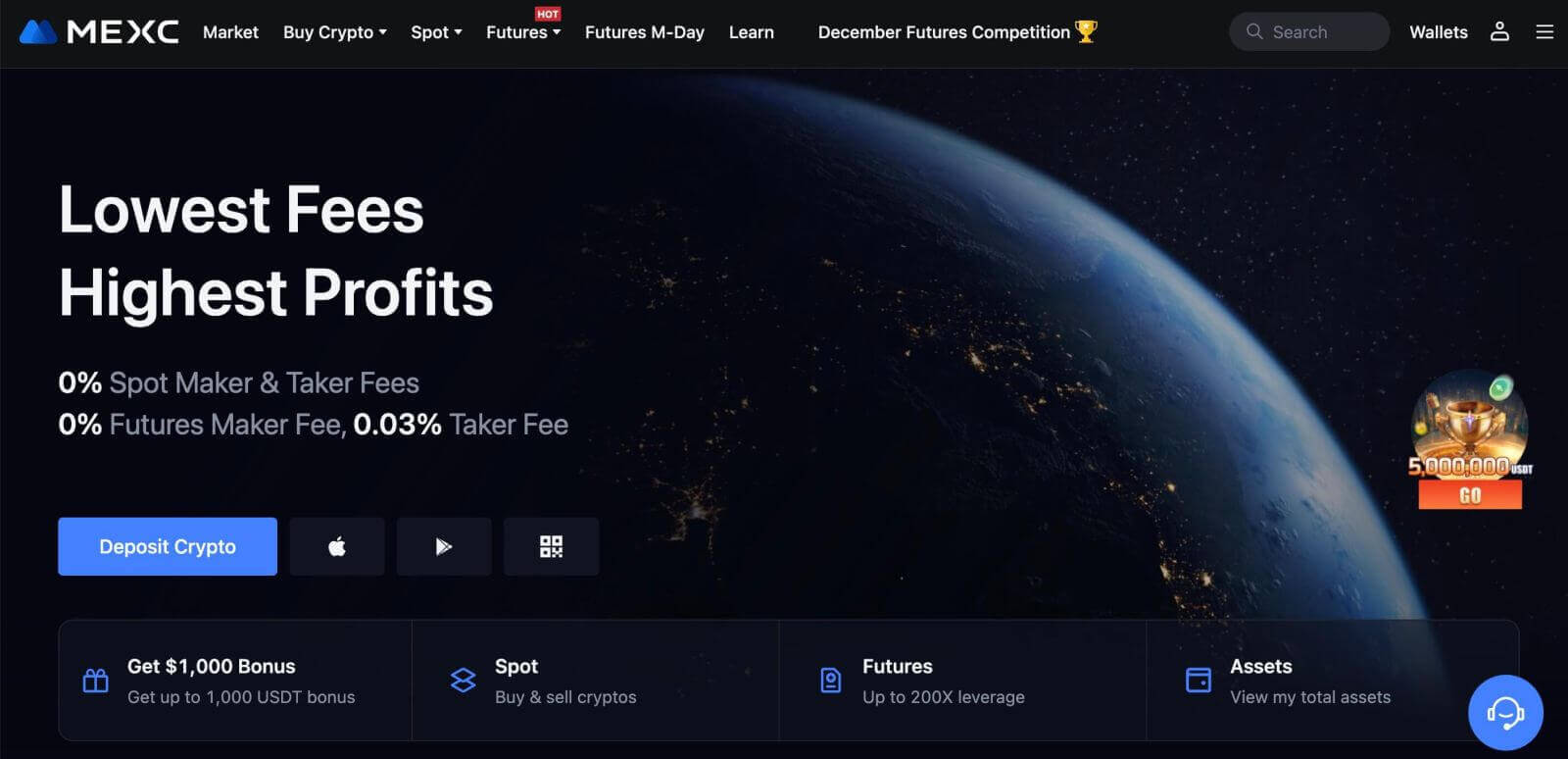
Comment créer un compte sur l'application MEXC
Vous pouvez créer facilement un compte MEXC avec votre adresse e-mail, votre numéro de téléphone ou votre compte Apple/Google/Telegram sur l'application MEXC en quelques clics.
Étape 1: Téléchargez et installez l'application MEXC
- Visitez l' App Store (pour iOS) ou le Google Play Store (pour Android) sur votre appareil mobile.
- Recherchez «MEXC» dans la boutique et téléchargez l'application MEXC.
- Installez l'application sur votre appareil.
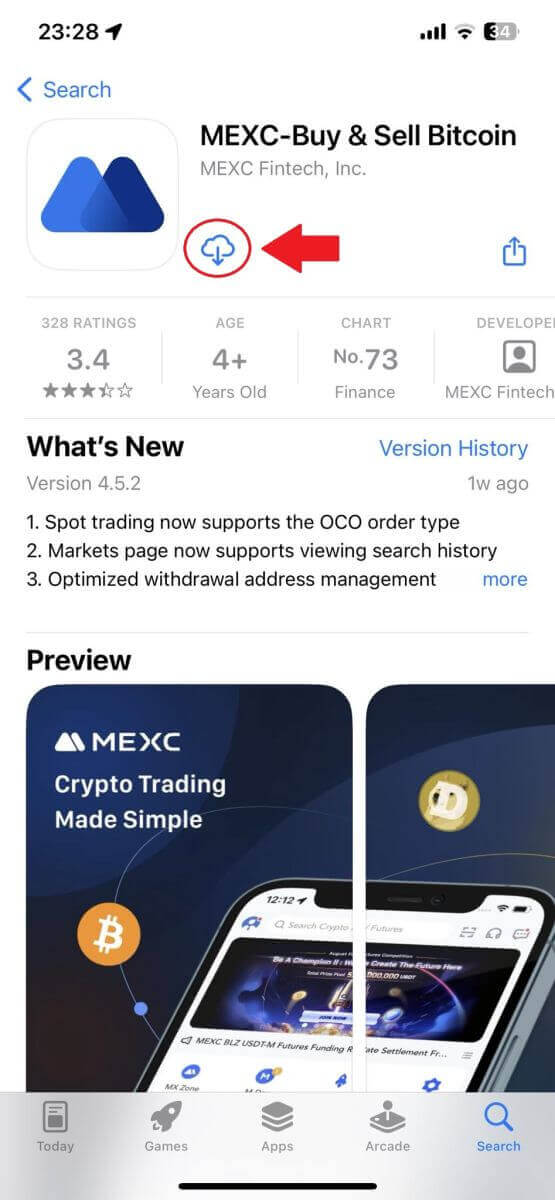
Étape 2: Ouvrez l'application MEXC
- Localisez l'icône de l'application MEXC sur l'écran d'accueil de votre appareil ou dans le menu de l'application.
- Appuyez sur l'icône pour ouvrir l'application MEXC.
Étape 3: Accédez à la page de connexion
- Appuyez sur l'icône en haut à gauche, vous trouverez alors des options telles que «Connexion». Appuyez sur cette option pour accéder à la page de connexion.
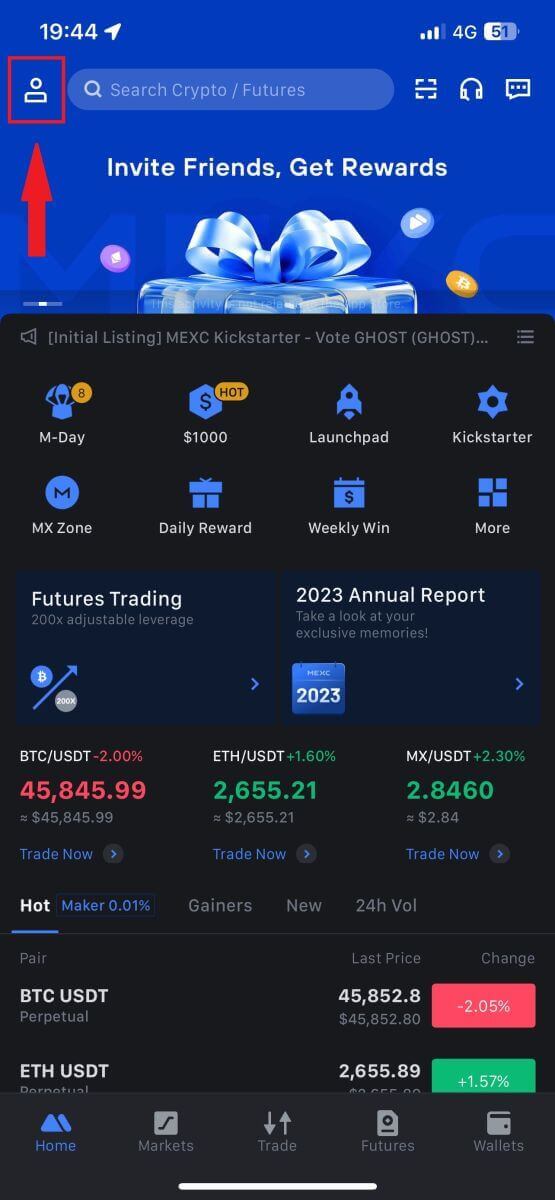
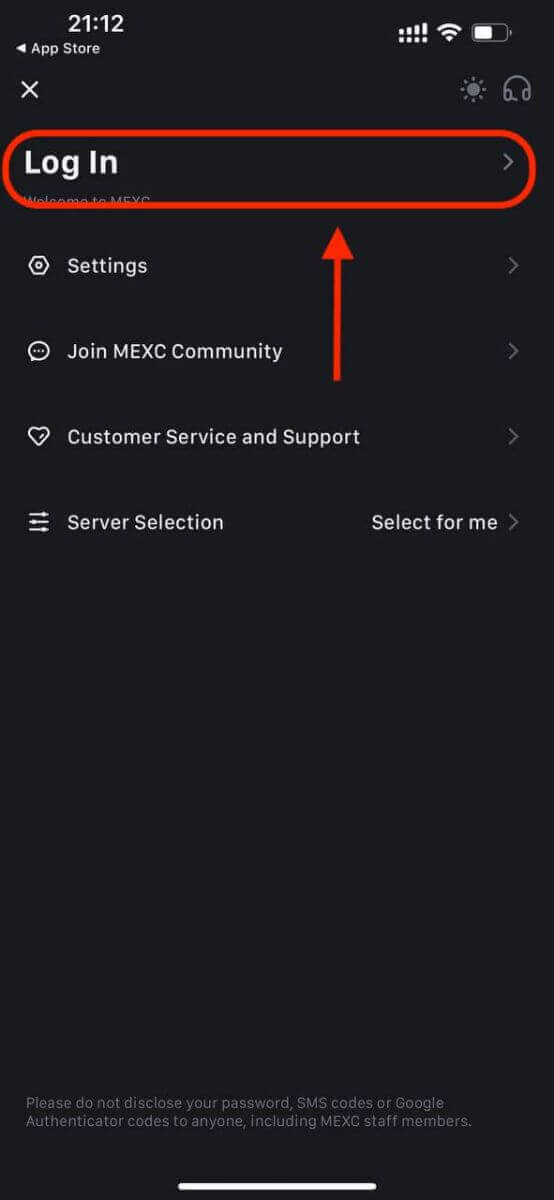
Étape 4:Saisissez vos informations d'identification
- Sélectionnez [E-mail] ou [Numéro de téléphone] et saisissez votre adresse e-mail/numéro de téléphone.
- Créez un mot de passe sécurisé pour votre compte MEXC.
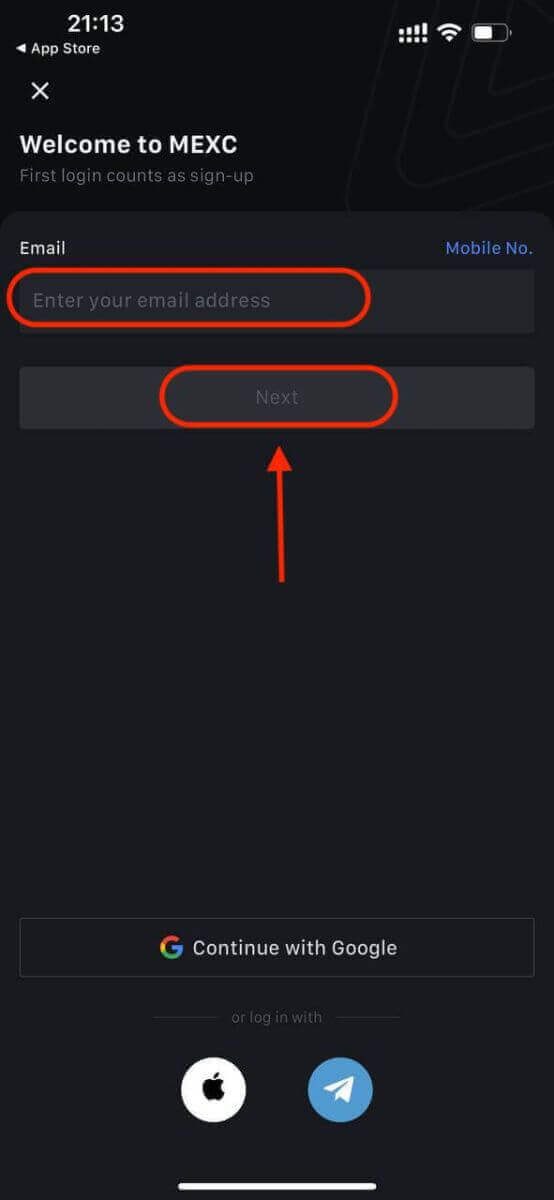
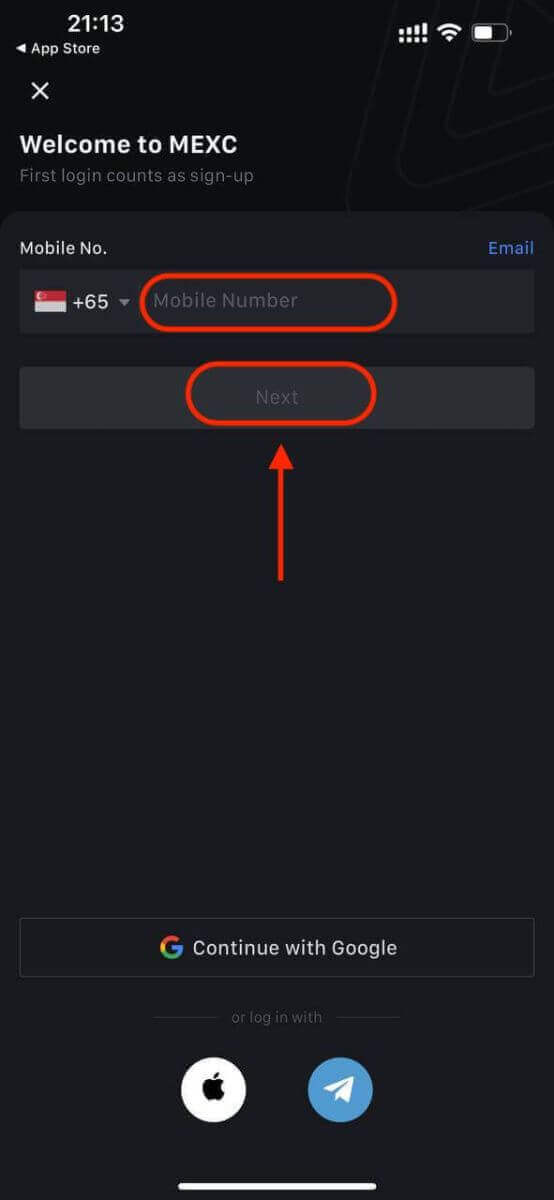
Créez un mot de passe sécurisé pour votre compte.
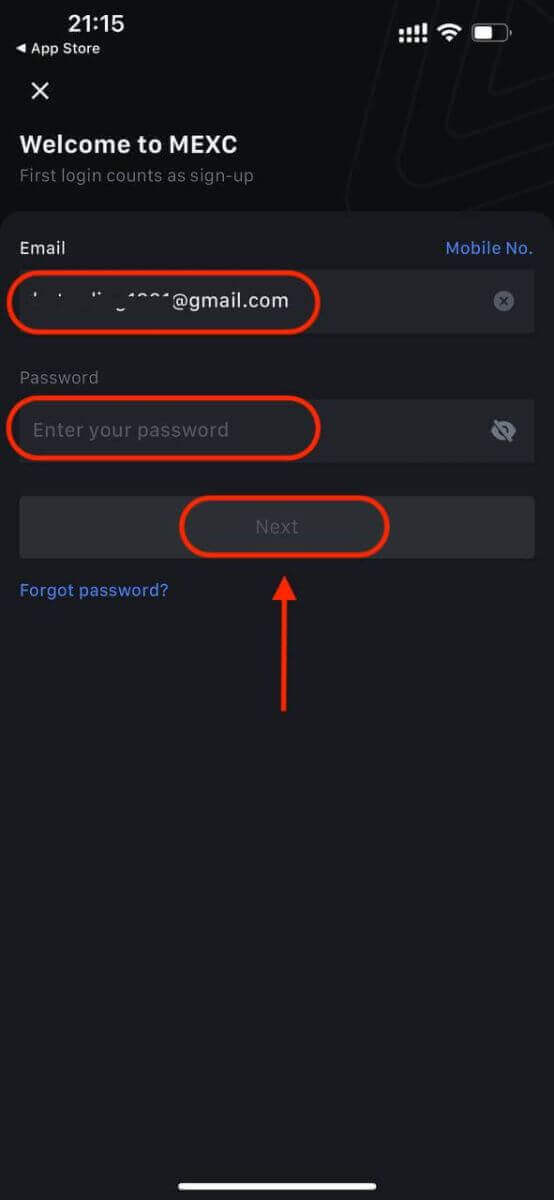
Note:
- Votre mot de passe doit contenir au moins 10 caractères, dont une lettre majuscule et un chiffre.
Étape 5:Vérification (le cas échéant)
- Vous recevrez un code de vérification à 6 chiffres dans votre e-mail ou par téléphone.
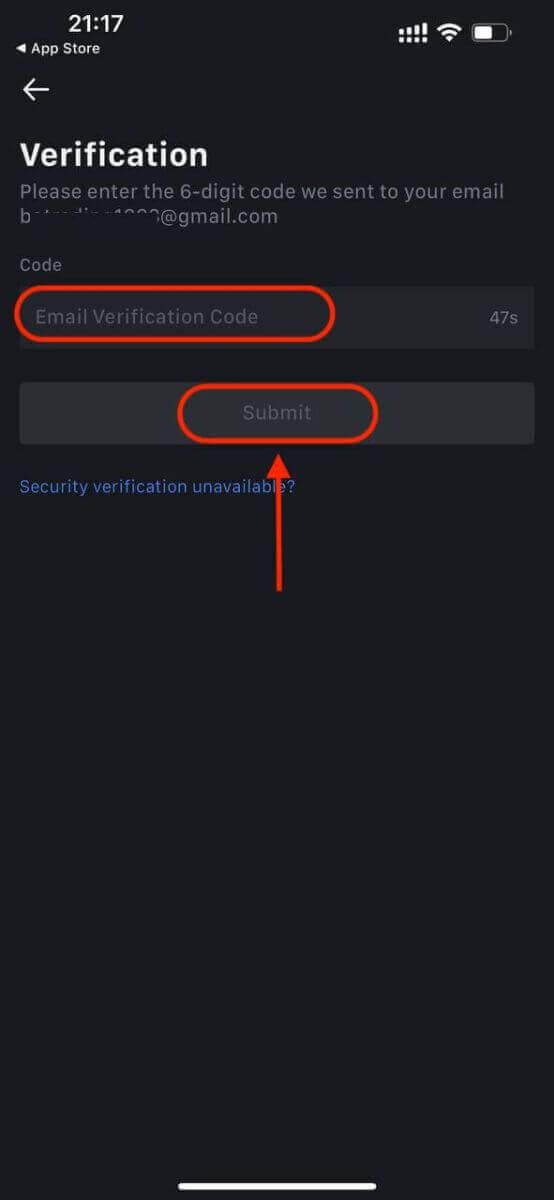
Étape 6: Accédez à votre compte
- Toutes nos félicitations! Vous avez créé avec succès un compte MEXC.
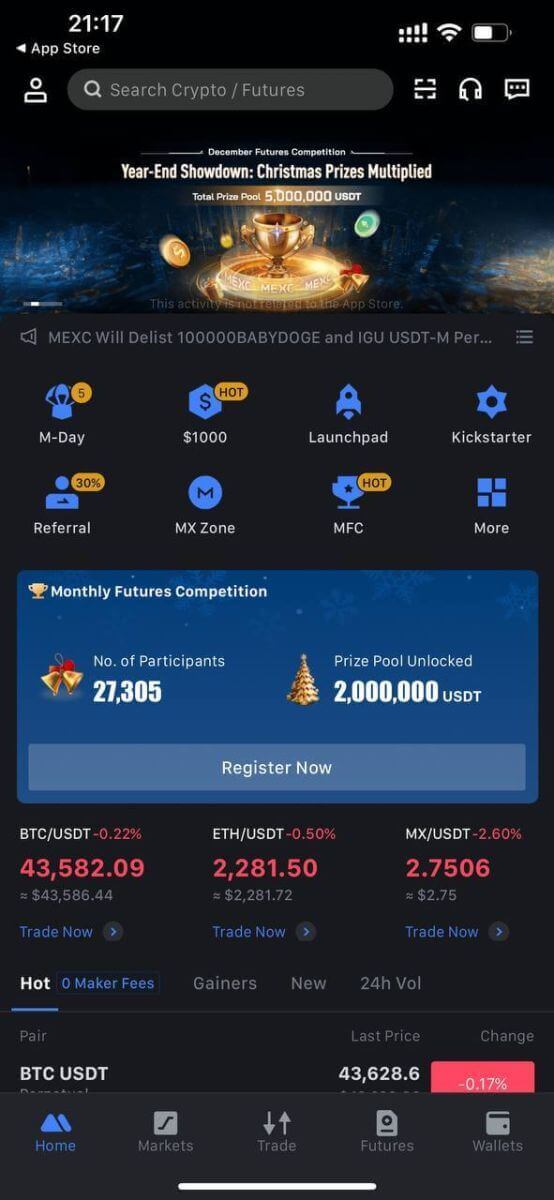
Ou vous pouvez vous inscrire sur l'application MEXC en utilisant Google, Telegram ou Apple.
Étape 1: Sélectionnez [ Apple ], [Google] ou [Telegram] . Vous serez invité à vous connecter à MEXC à l'aide de vos comptes Apple, Google et Telegram.
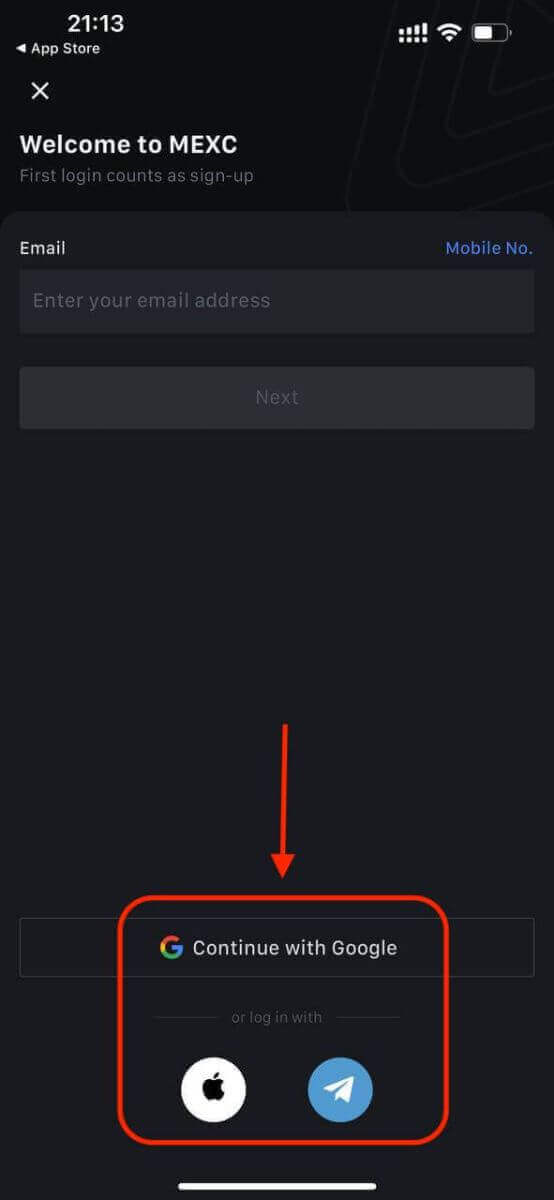
Étape 2: Vérifiez votre identifiant Apple et cliquez sur [Continuer].
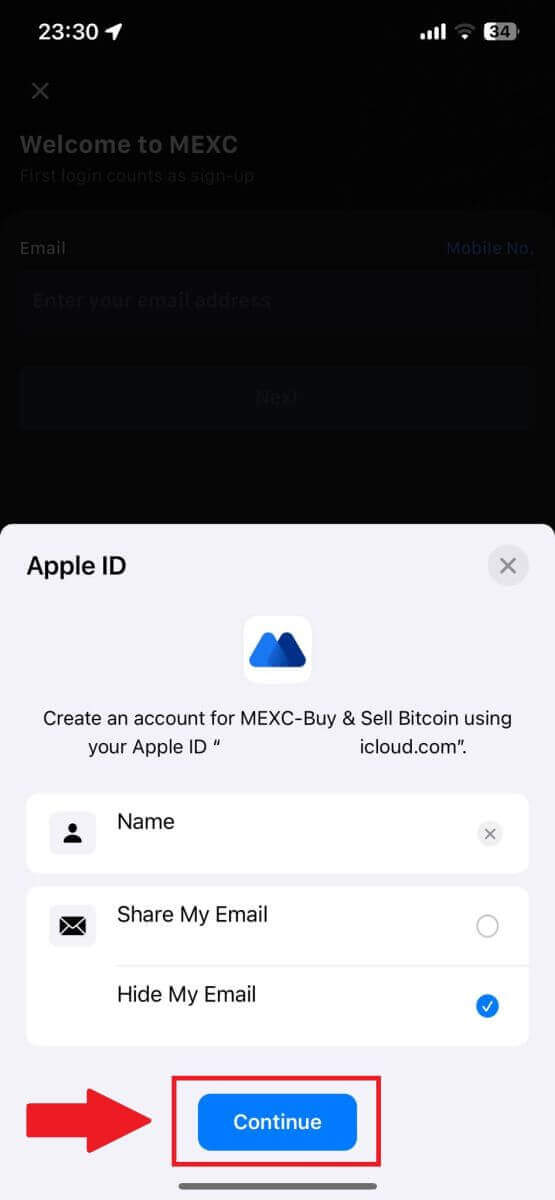
Étape 3: réinitialisez votre mot de passe.
- Votre compte a été enregistré et la réinitialisation du mot de passe sera envoyée à votre adresse e-mail.
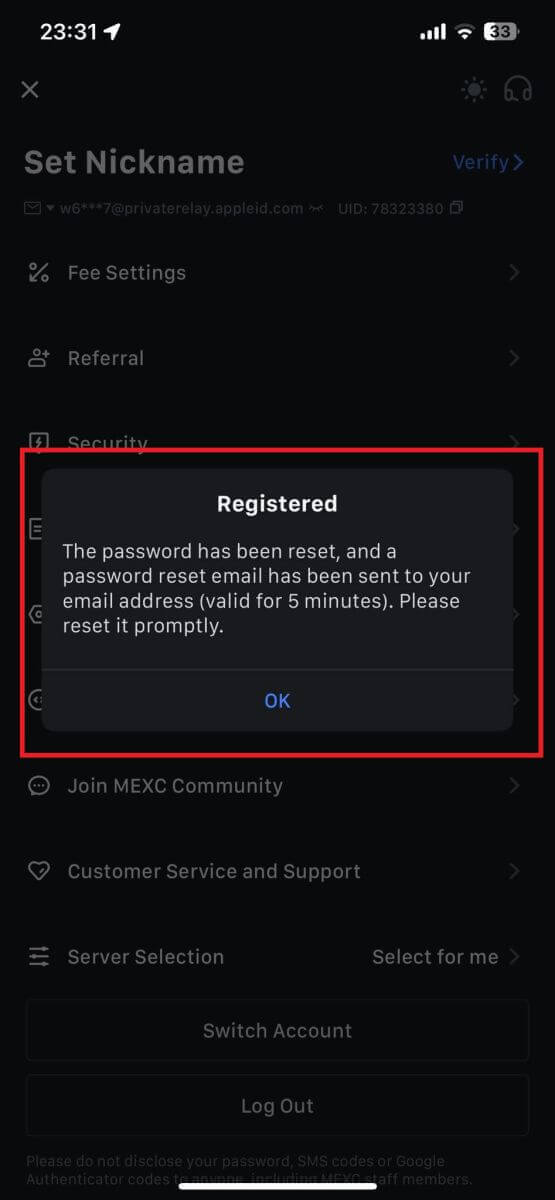
Étape 4 : Accédez à votre compte.
- Toutes nos félicitations! Vous avez créé avec succès un compte MEXC.

Comment vérifier le compte sur MEXC
Qu’est-ce que KYC MEXC ?
KYC signifie Know Your Customer, qui met l'accent sur une compréhension approfondie des clients, y compris la vérification de leurs vrais noms.
Pourquoi le KYC est-il important ?
- KYC sert à renforcer la sécurité de vos actifs.
- Différents niveaux de KYC peuvent débloquer diverses autorisations de trading et accéder aux activités financières.
- Compléter le KYC est essentiel pour élever la limite de transaction unique pour l'achat et le retrait de fonds.
- Le respect des exigences KYC peut amplifier les avantages dérivés des bonus à terme.
MEXC Différences de classification KYC
MEXC utilise deux types de KYC: primaire et avancé.
- Pour le KYC principal, les informations personnelles de base sont obligatoires. La réussite du KYC primaire entraîne une augmentation de la limite de retrait sur 24 heures, atteignant jusqu'à 80 BTC, avec un accès restreint aux transactions OTC (Trading P2P dans les régions prises en charge par KYC).
- Le KYC avancé nécessite des informations personnelles de base et une authentification par reconnaissance faciale. La réalisation d'un KYC avancé conduit à une limite de retrait élevée sur 24 heures pouvant aller jusqu'à 200 BTC, offrant un accès illimité aux transactions OTC (commerce P2P dans les régions prises en charge par KYC), aux virements bancaires mondiaux et aux transactions par carte de débit/crédit.
Comment effectuer la vérification d'identité? Un guide étape par étape
KYC primaire sur MEXC (site Web)
1. Connectez-vous à votre compte MEXC . Placez votre curseur sur l'icône de profil en haut à droite et cliquez sur [Identification]. 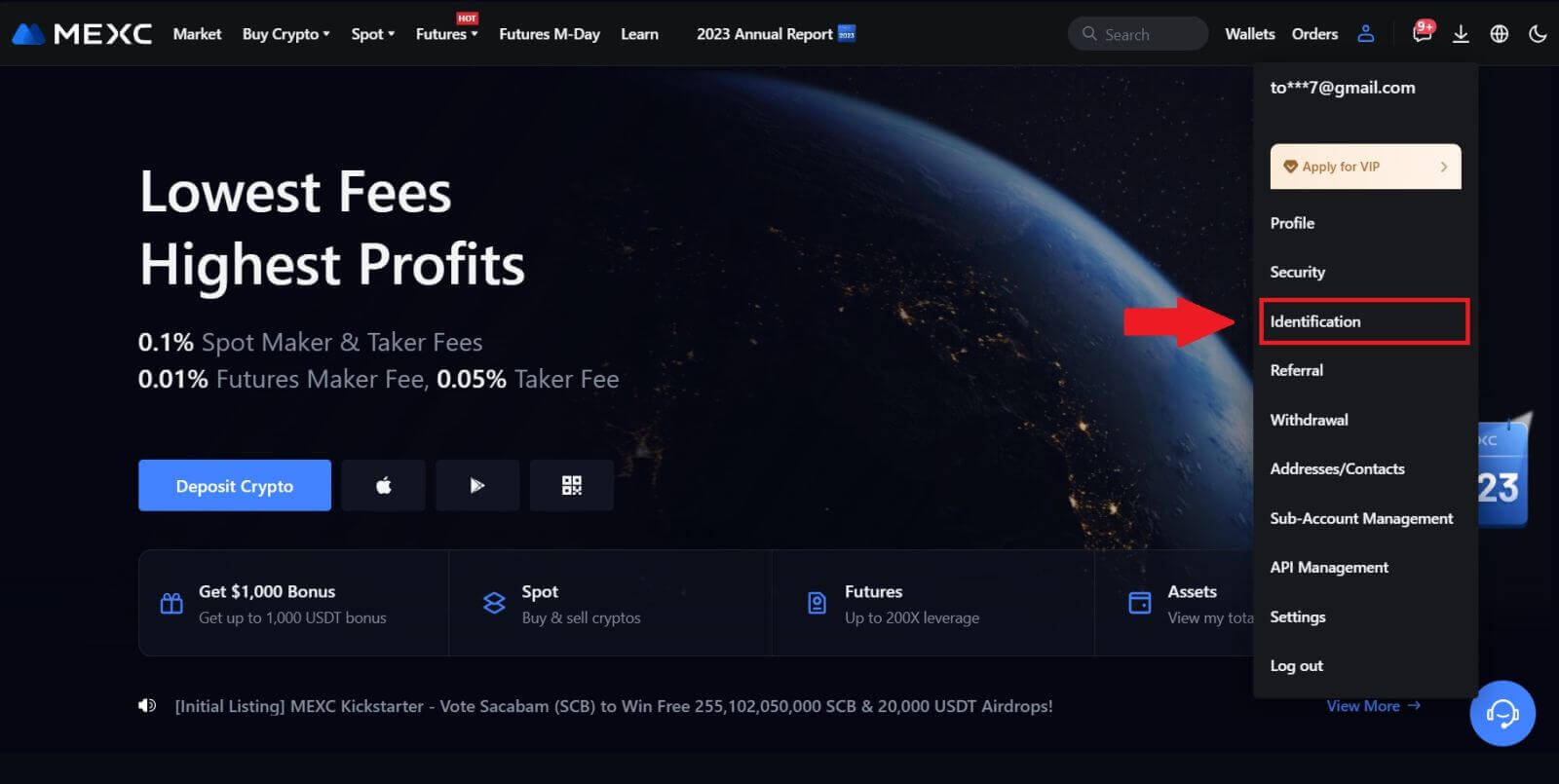
2. Commencez par KYC principal et cliquez sur [Vérifier]. 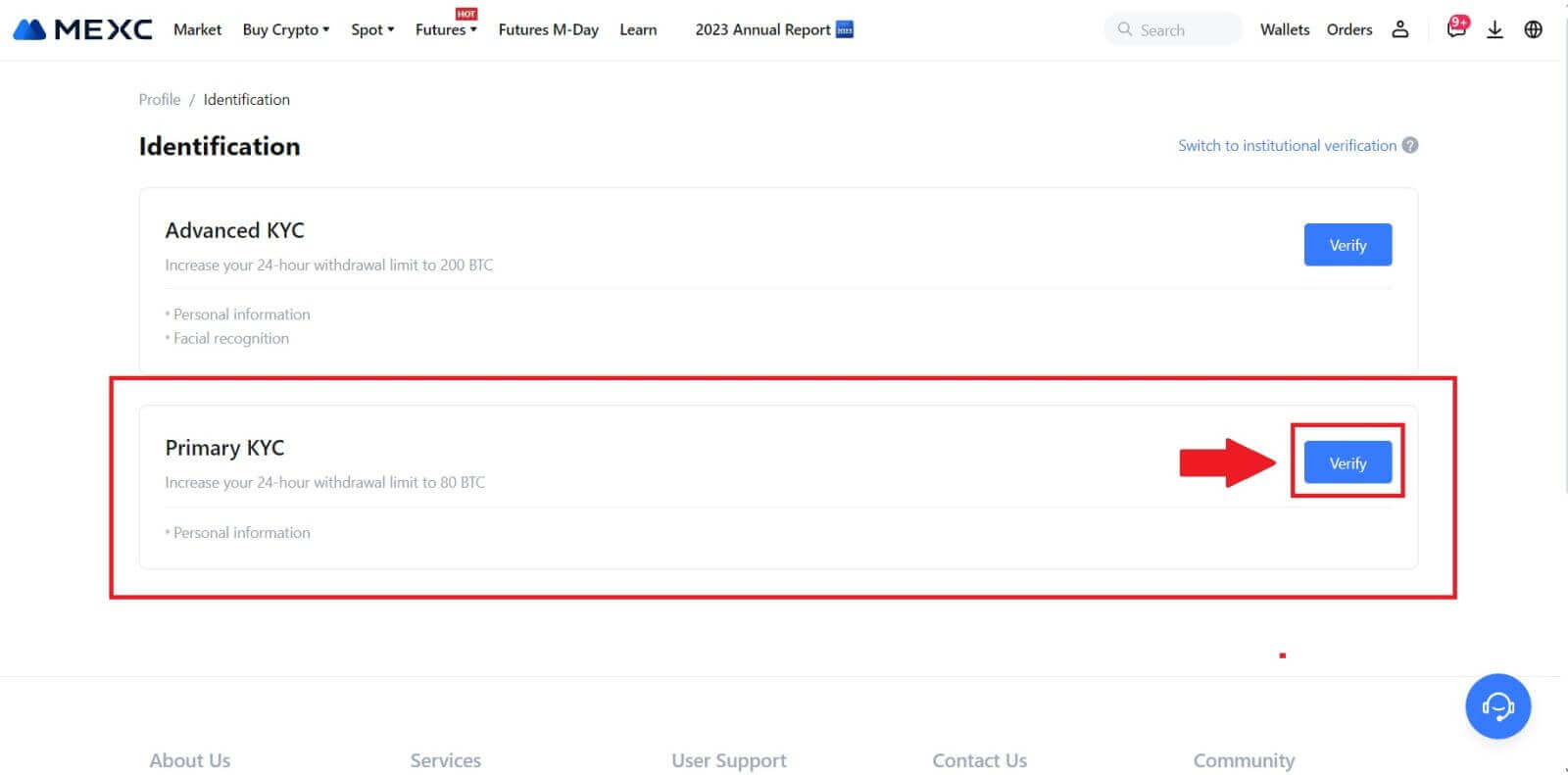
3. Sélectionnez votre pays, saisissez votre nom légal complet, choisissez votre type d'identité, votre date de naissance, téléchargez des photos de votre type d'identité et cliquez sur [Soumettre pour examen]. 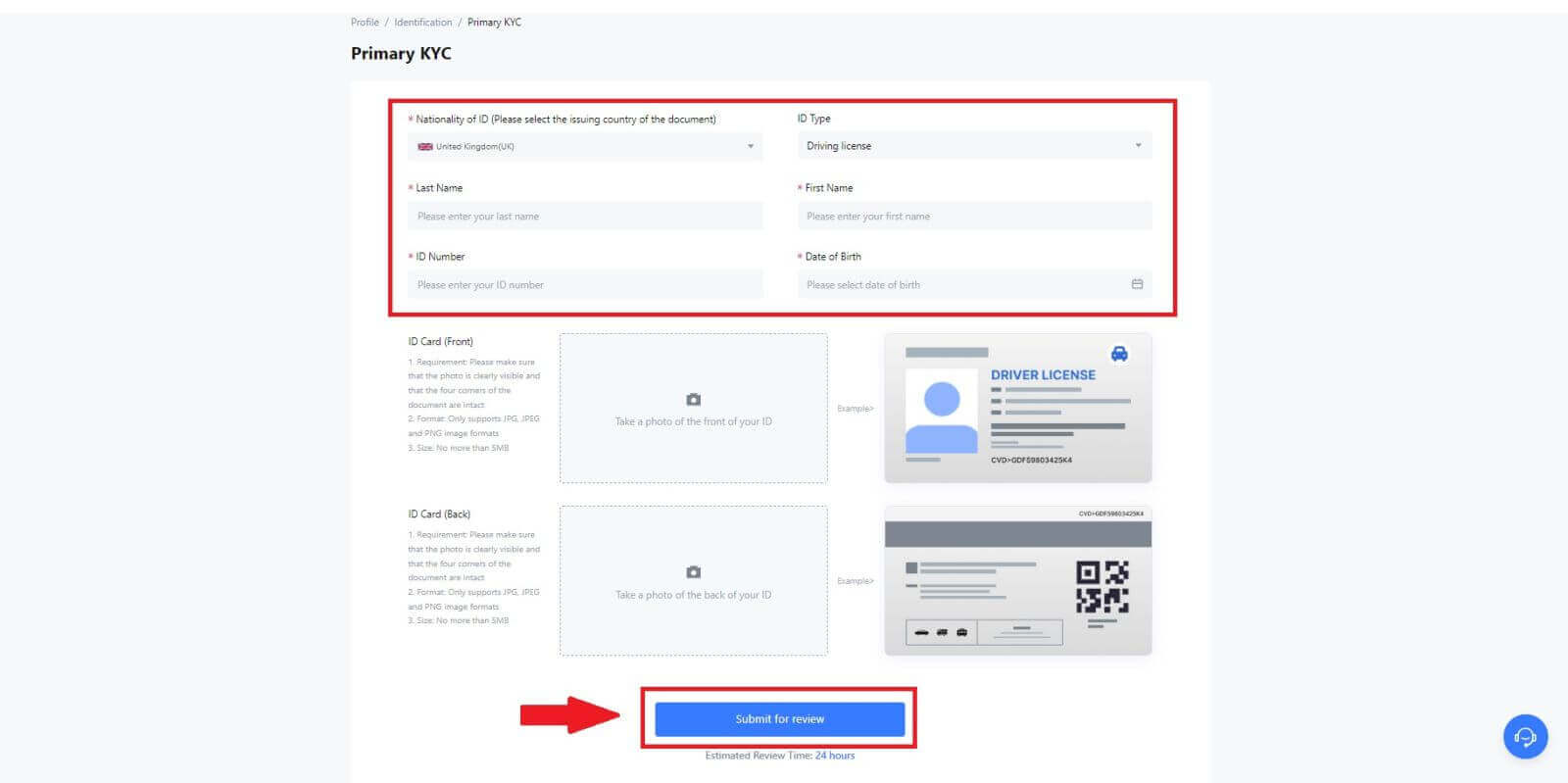
4. Après vérification, vous verrez que votre vérification est en cours d'examen, attendez l'e-mail de confirmation ou accédez à votre profil pour vérifier le statut KYC. 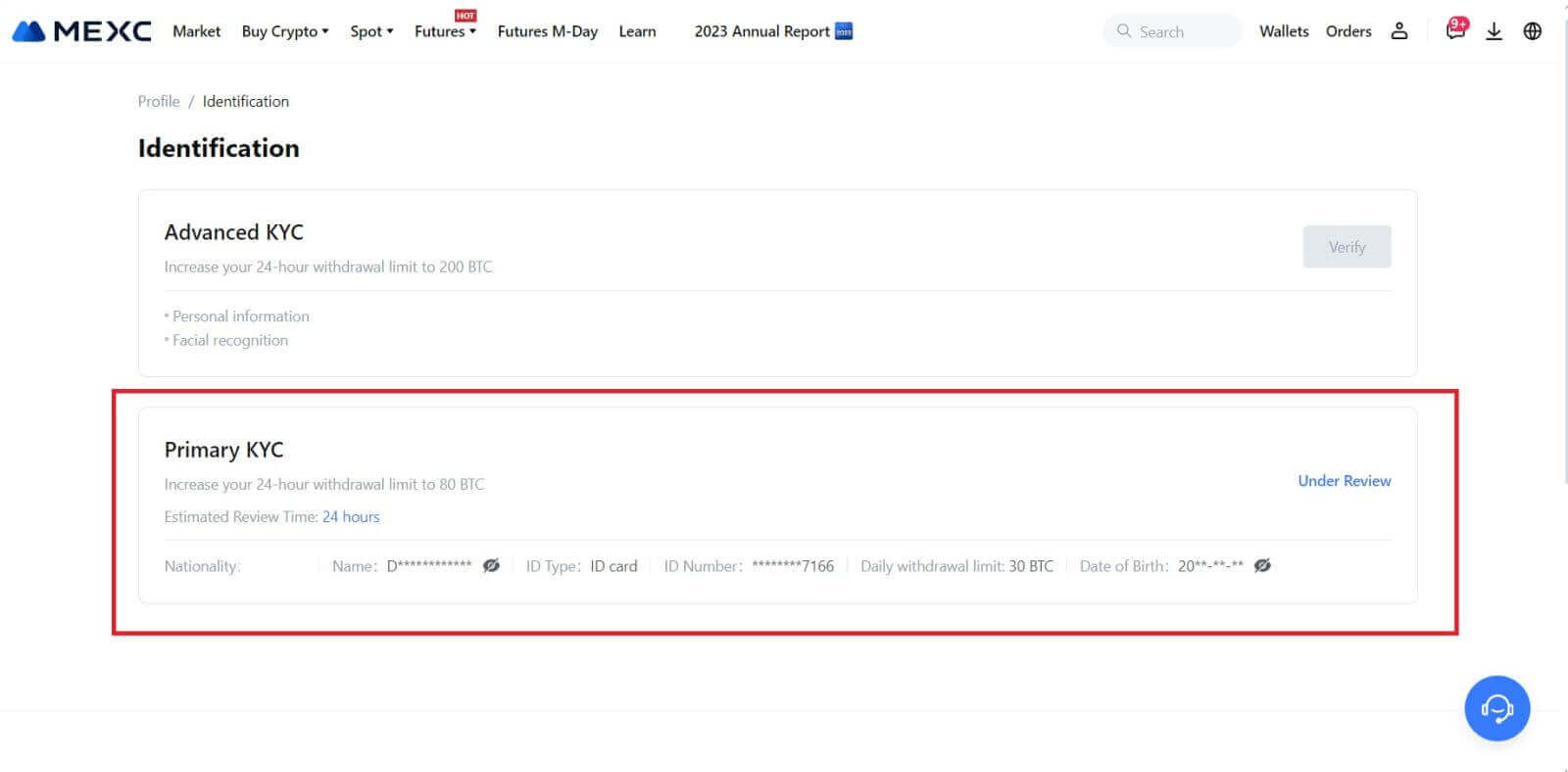
Remarque
Le format du fichier image doit être JPG, JPEG ou PNG, la taille du fichier ne peut pas dépasser 5 Mo. Le visage doit être clairement visible! La note doit être clairement lisible! Le passeport doit être clairement lisible.
KYC primaire sur MEXC (application)
1. Ouvrez votre application MEXC, appuyez sur l' icône [Profil] et sélectionnez [Vérifier]. 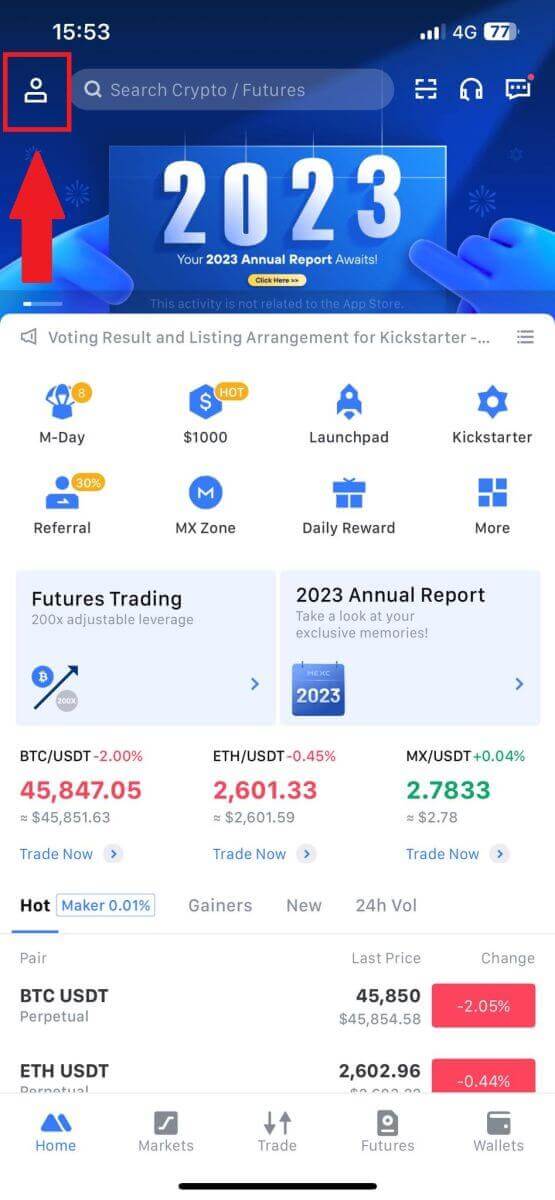
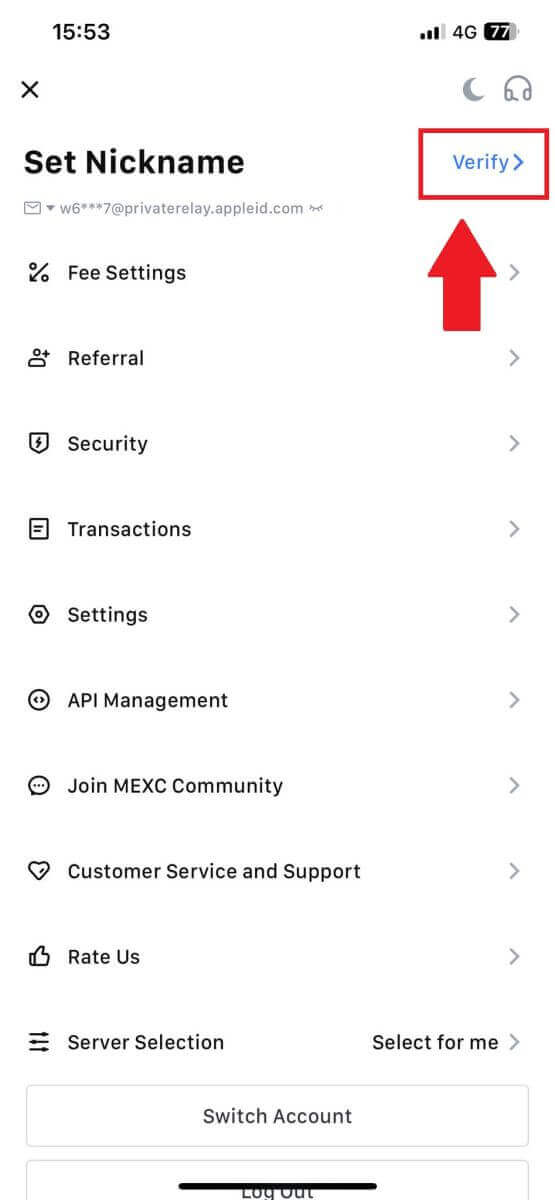
2. Sélectionnez [Primary KYC] et appuyez sur [Verify] . 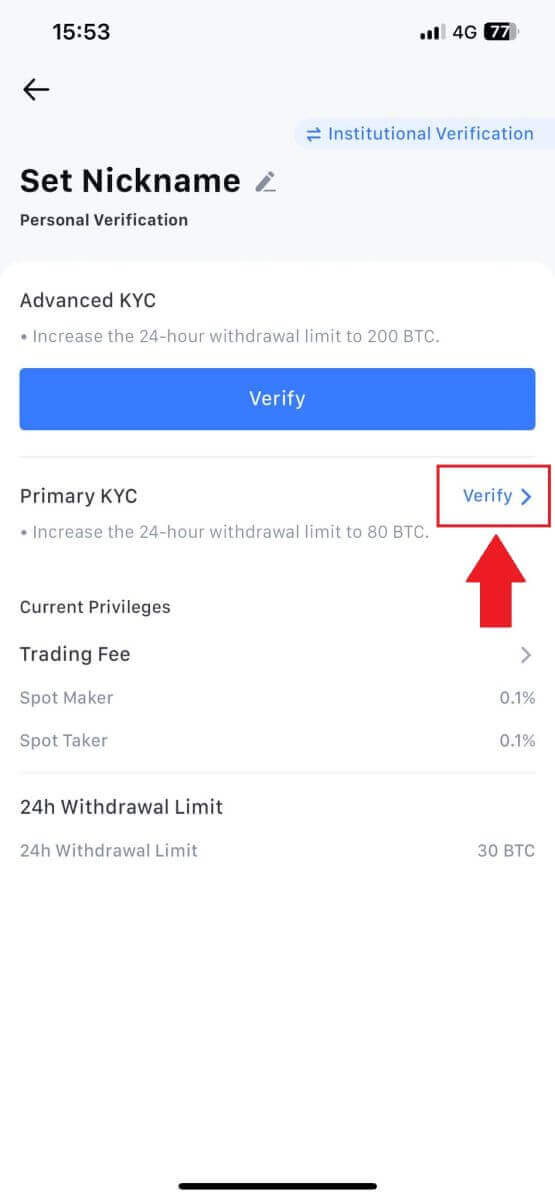
3. Choisissez le pays émetteur de votre document. 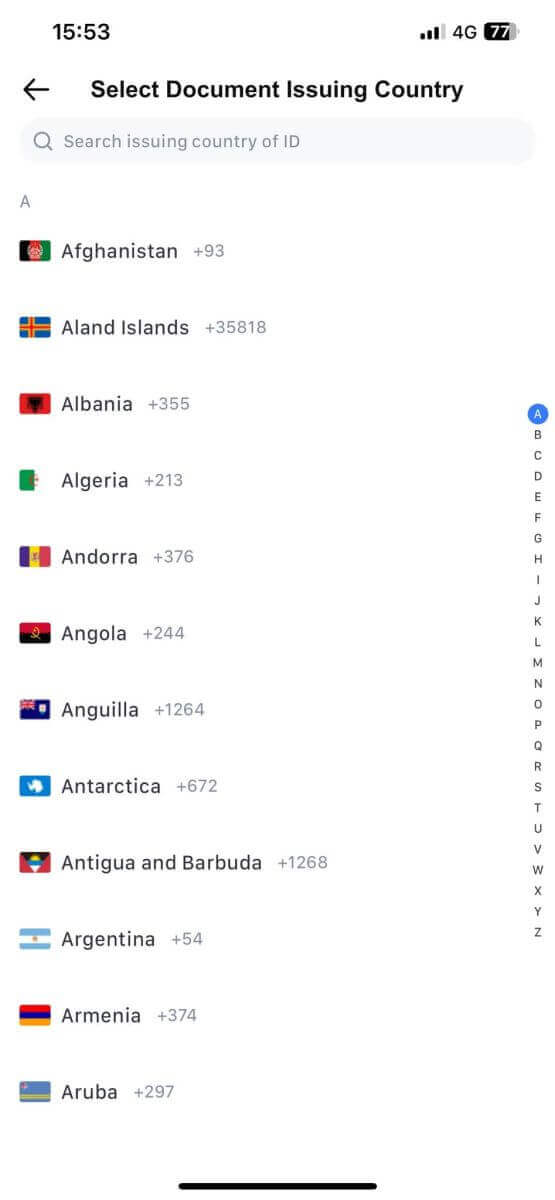
4. Remplissez toutes les informations ci-dessous et appuyez sur [Soumettre]. 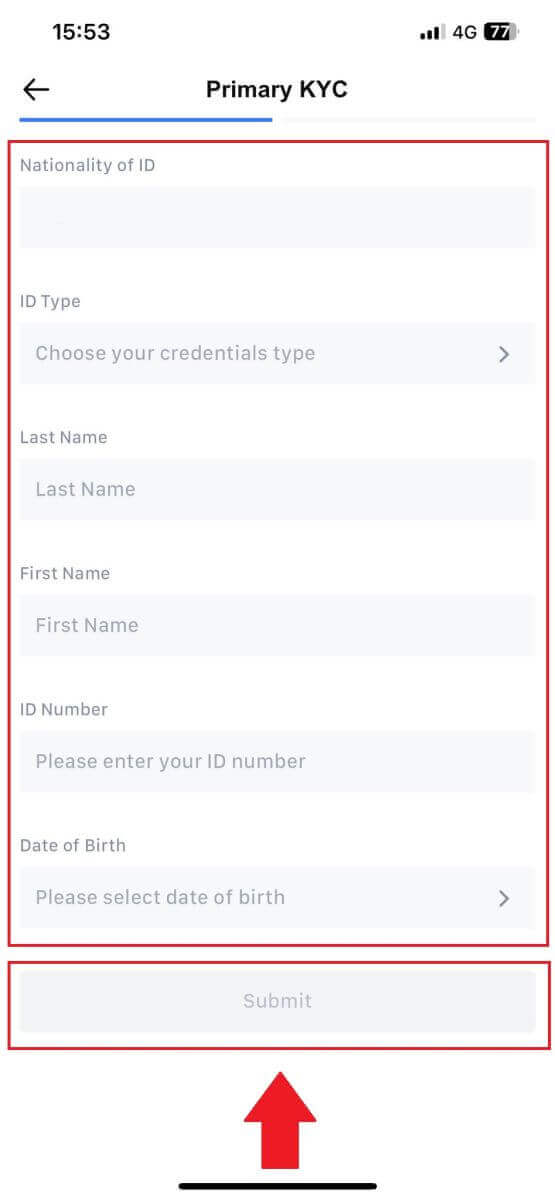
5. Téléchargez une photo du document que vous avez choisi et appuyez sur [Soumettre]. 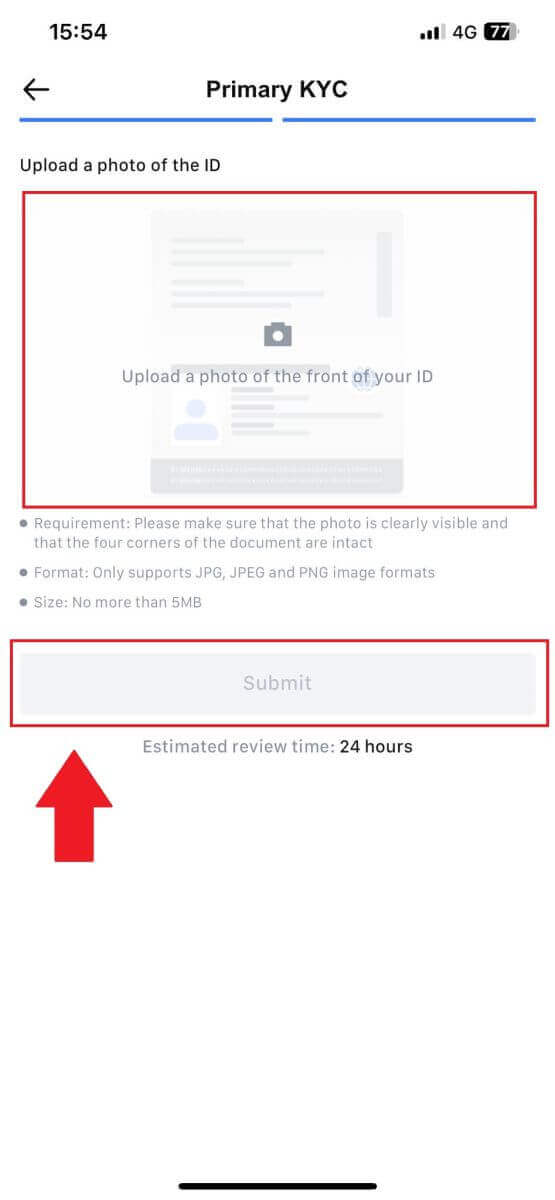
6.Après la vérification, vous verrez que votre vérification est en cours d'examen, attendez l'e-mail de confirmation ou accédez à votre profil pour vérifier le statut KYC.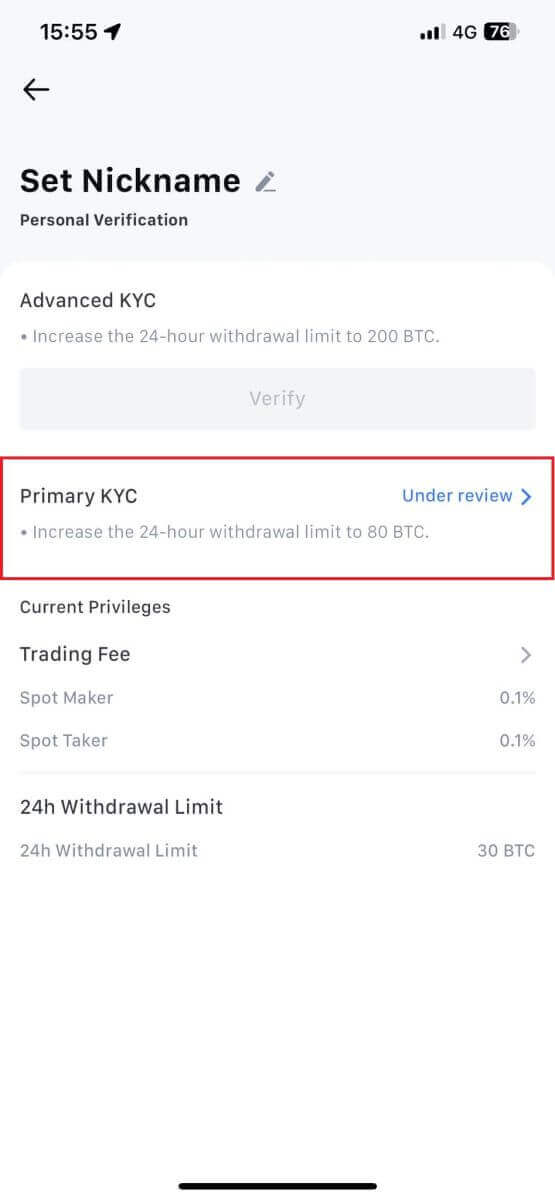
KYC avancé sur MEXC (site Web)
1. Connectez-vous à votre compte MEXC . Placez votre curseur sur l'icône de profil en haut à droite et cliquez sur [Identification].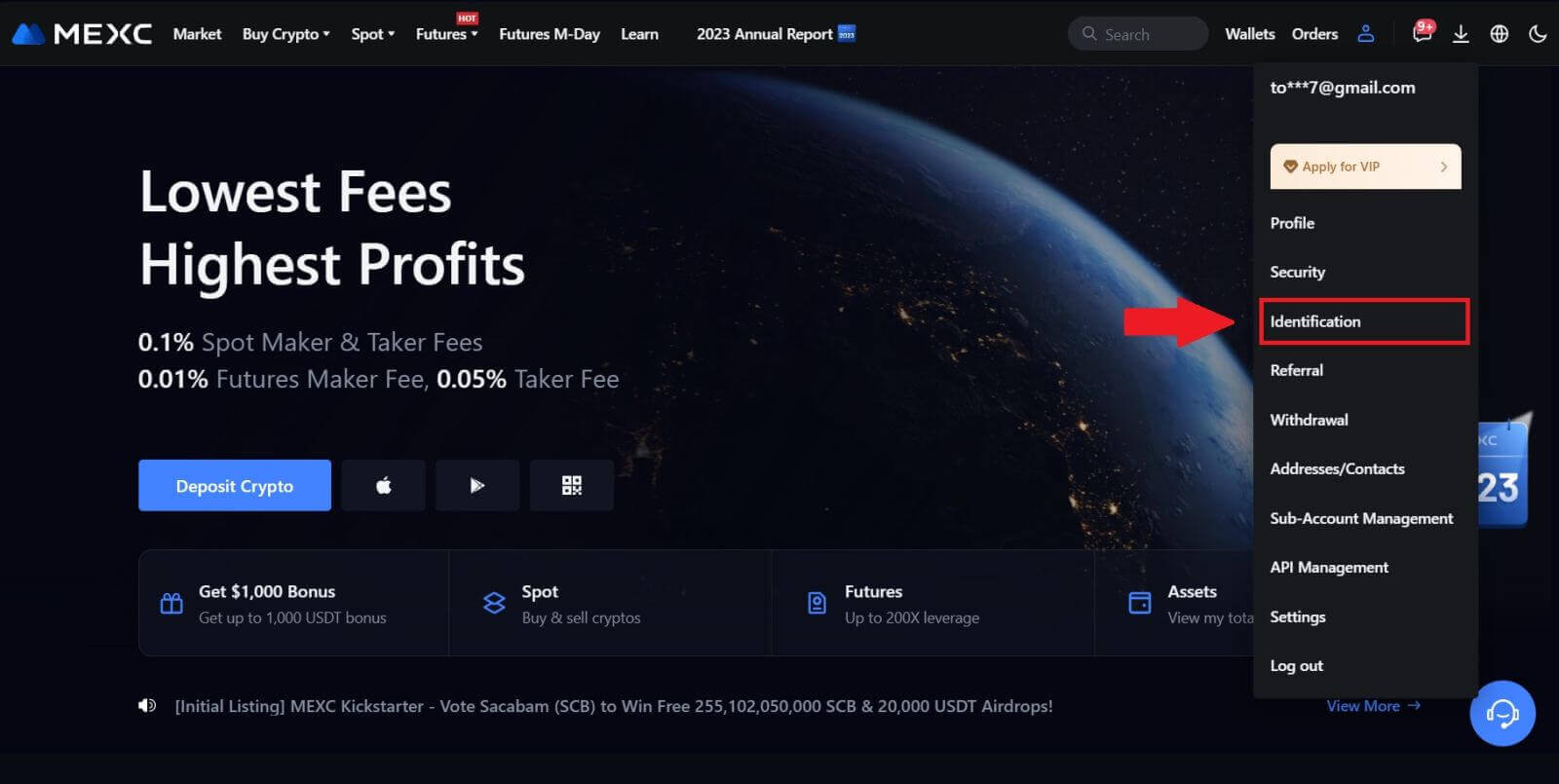 2. Sélectionnez [Advanced KYC] , cliquez sur [Verify] .
2. Sélectionnez [Advanced KYC] , cliquez sur [Verify] .
3. Choisissez le pays émetteur de votre document et votre type de pièce d'identité, puis cliquez sur [Confirmer]. 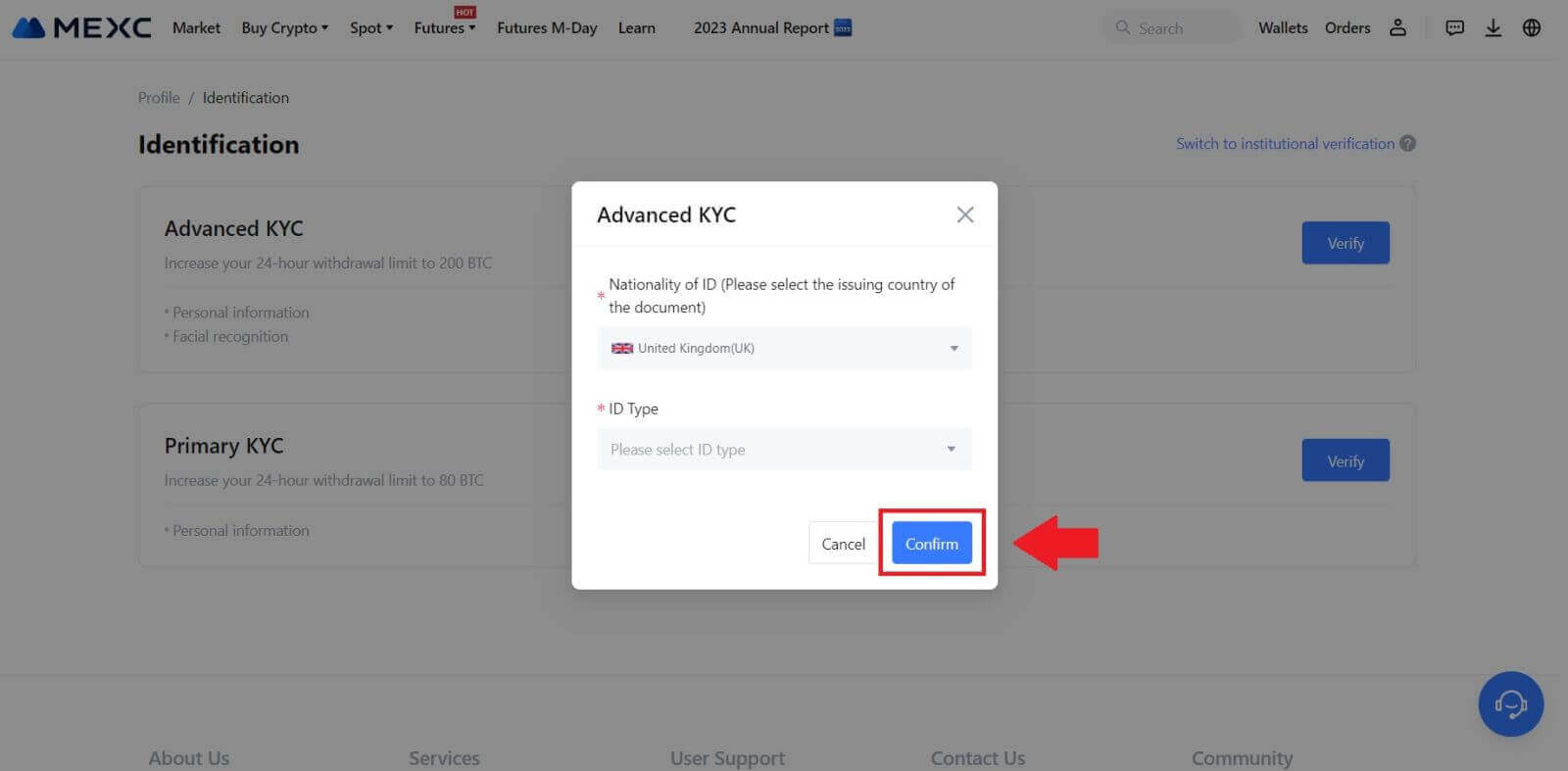
4. Suivez les étapes de vérification et cliquez sur [CONTINUER]. 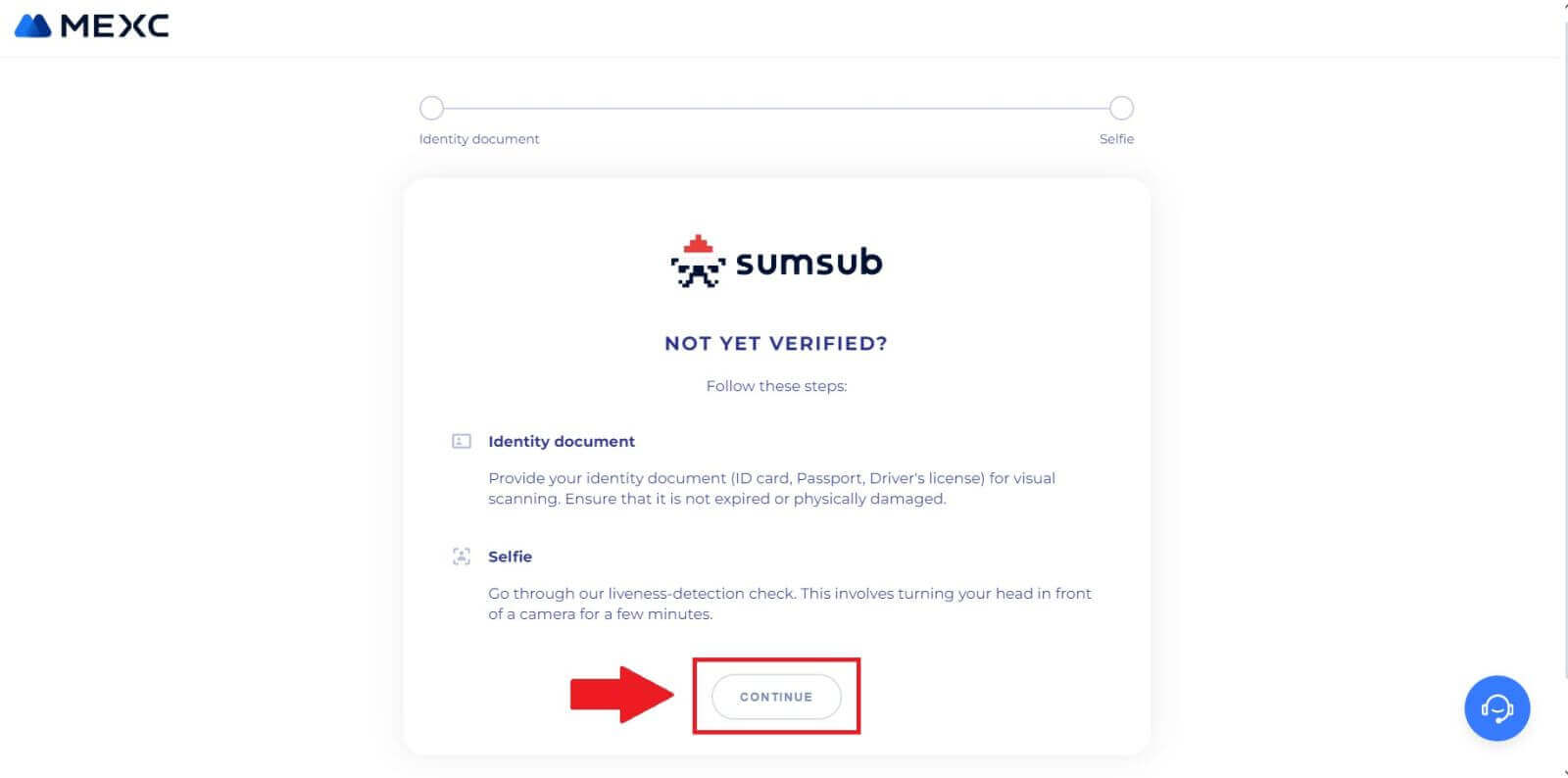
5. Ensuite, placez et prenez votre photo de type d'identité sur le cadre pour continuer. 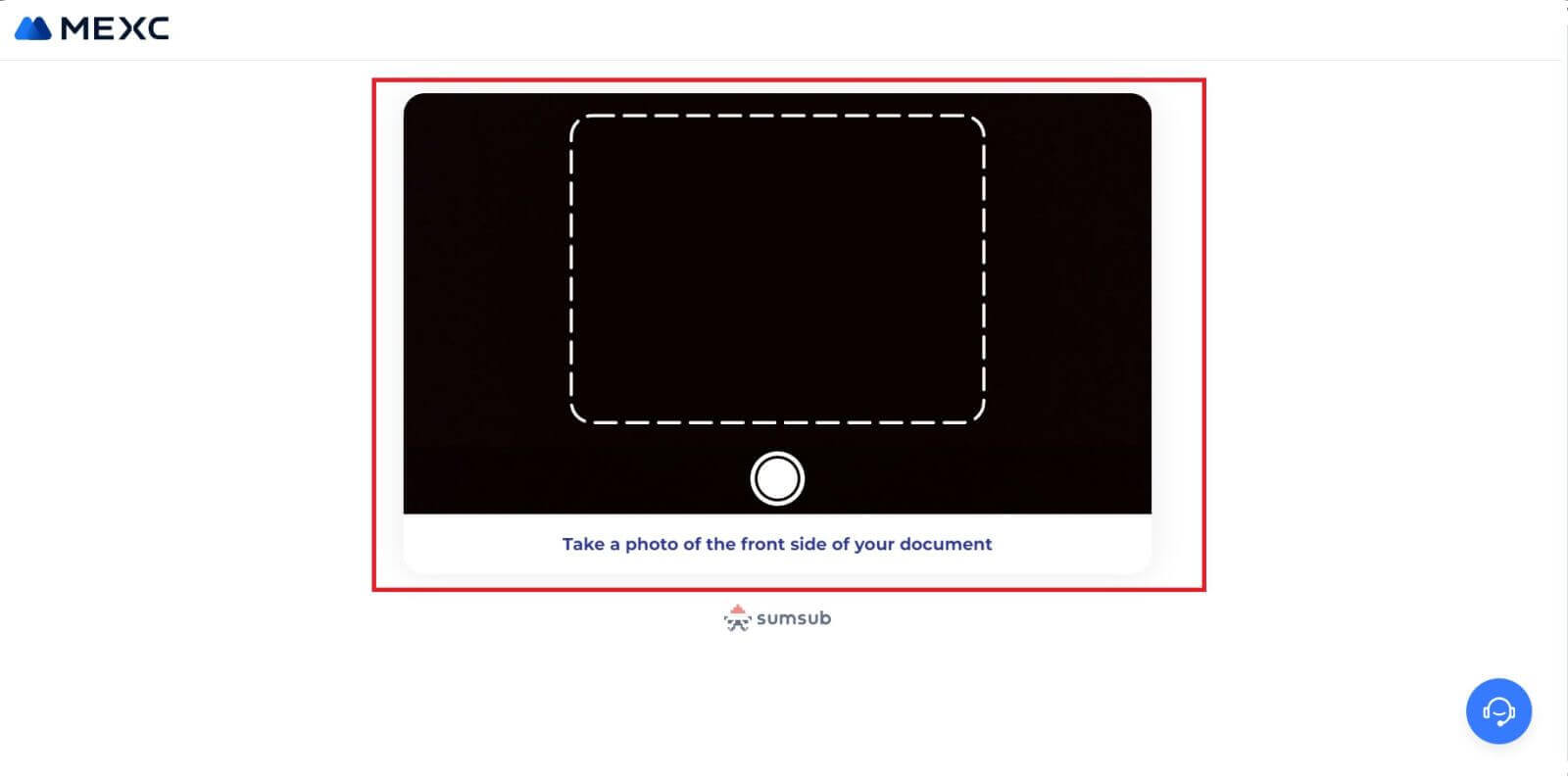
6. Ensuite, commencez à prendre votre selfie en cliquant sur [JE SUIS PRÊT]. 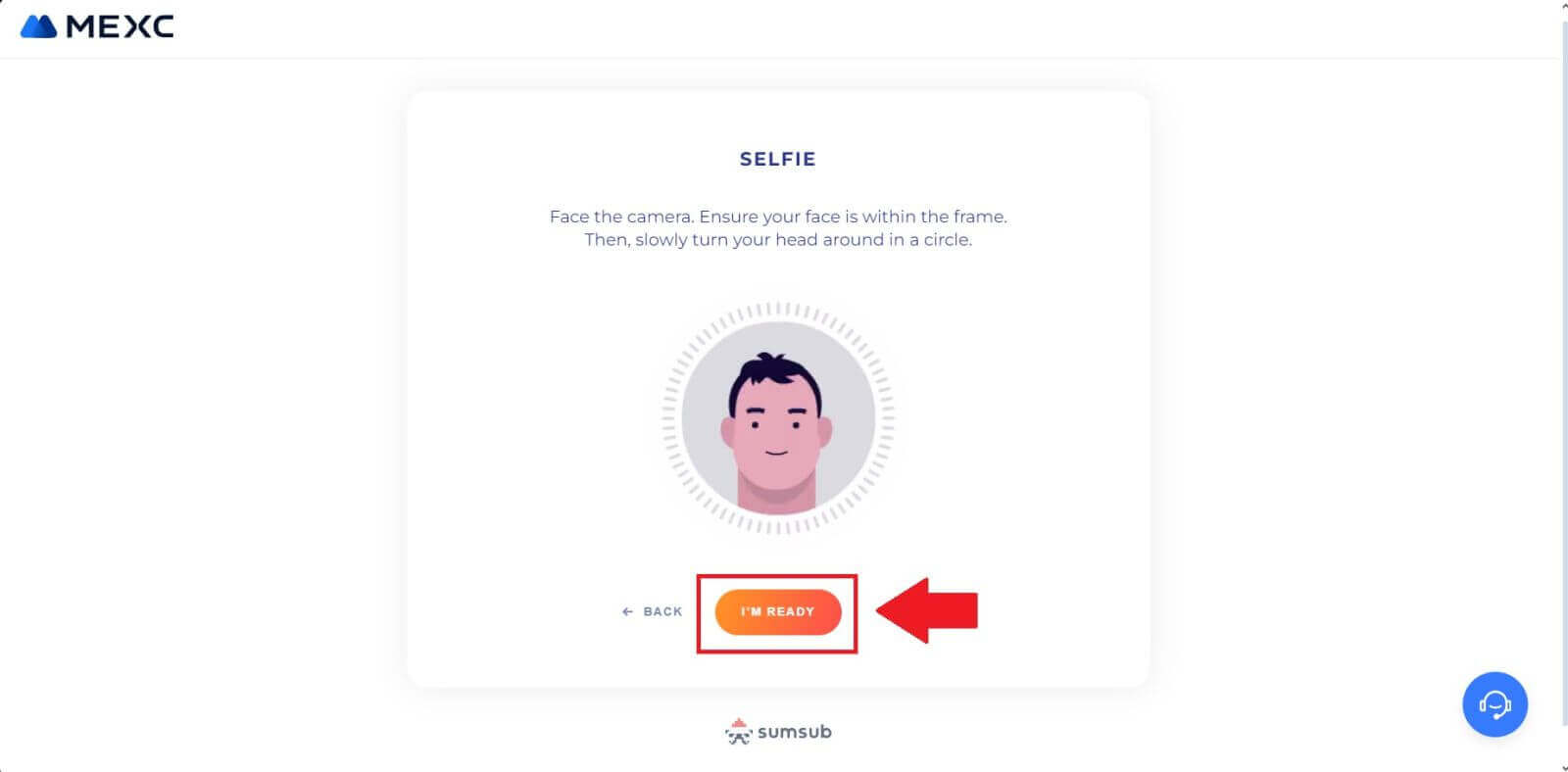
7. Enfin, vérifiez les informations de votre document, puis cliquez sur [SUIVANT]. 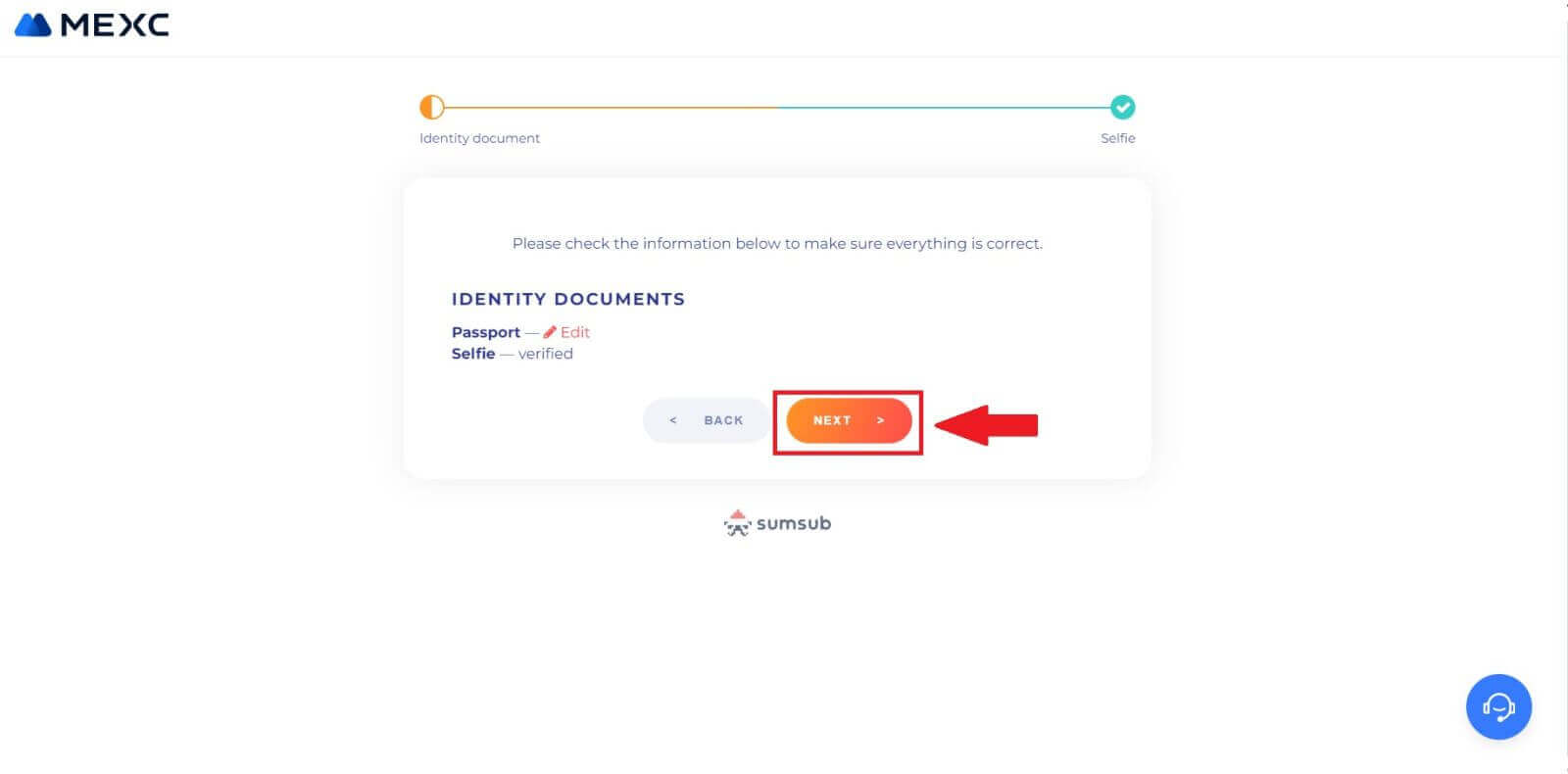
8. Après cela, votre candidature a été soumise.
Vous pouvez vérifier votre statut en cliquant sur [Vérifier les résultats de l'examen]. 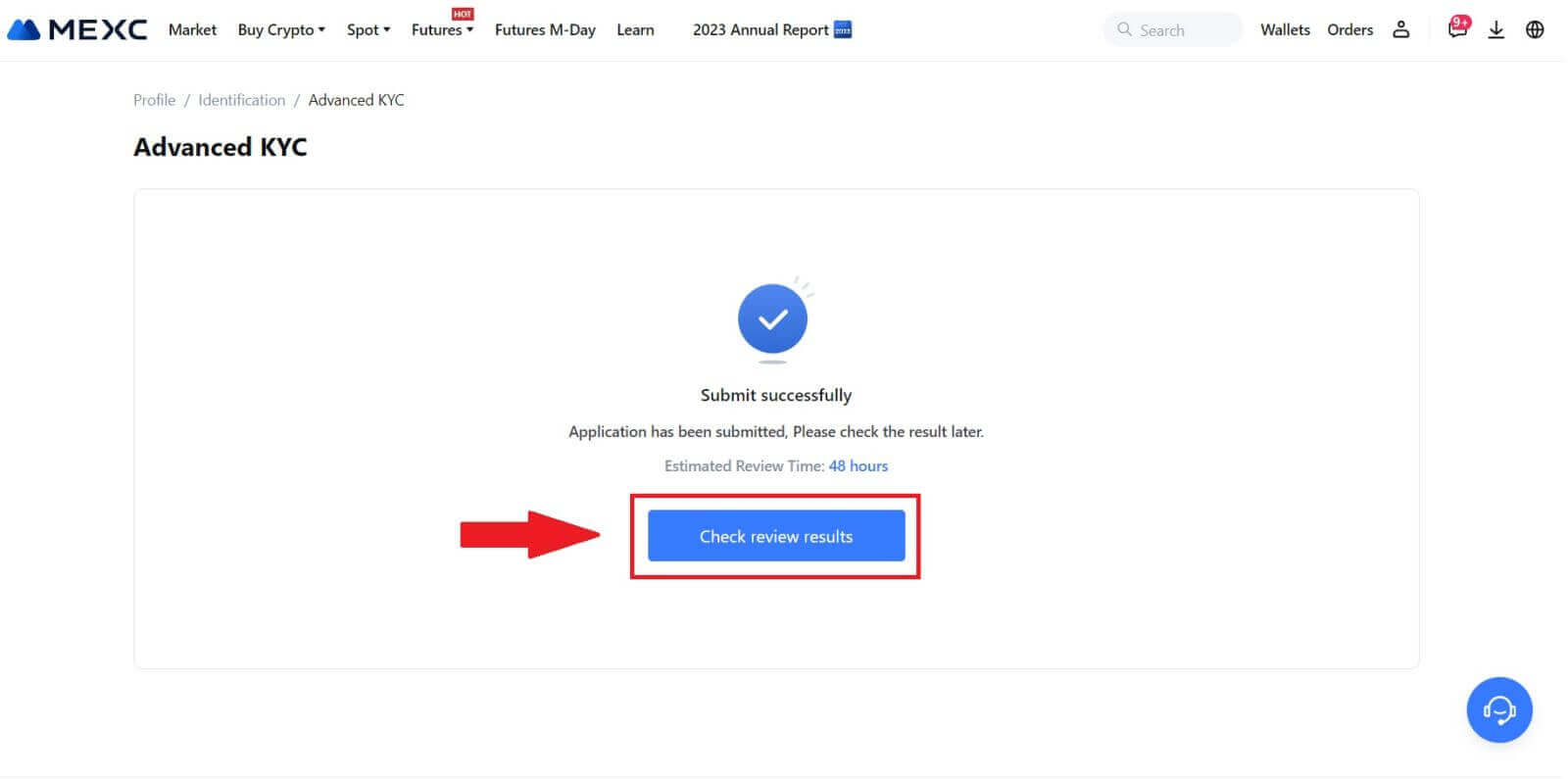
KYC avancé sur MEXC (application)
1. Ouvrez votre application MEXC, appuyez sur l' icône [Profil] et sélectionnez [Vérifier].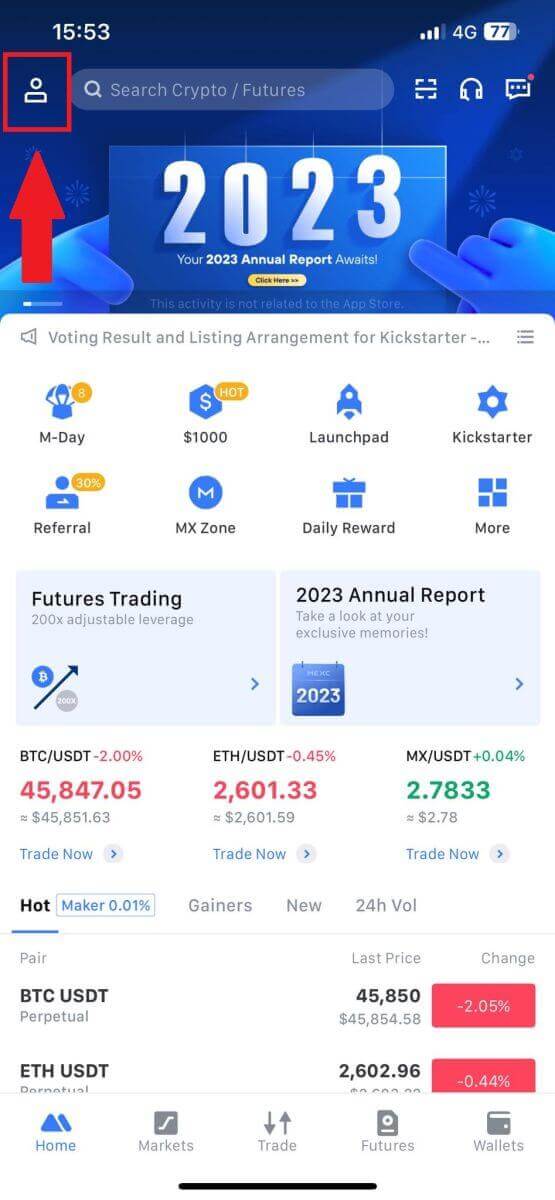
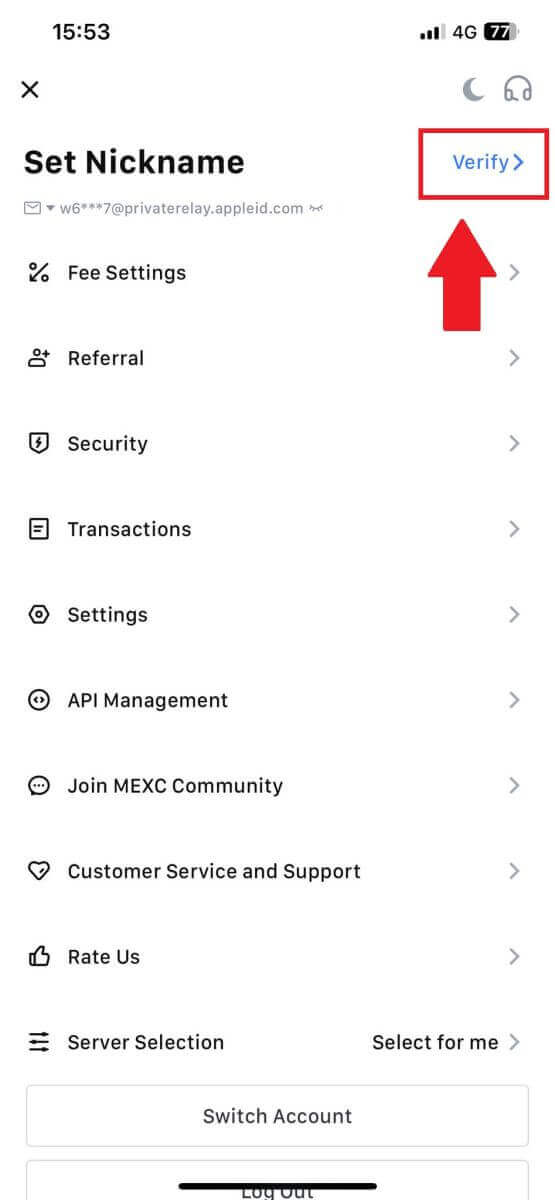
2. Sélectionnez [Advanced KYC] et appuyez sur [Verify] .
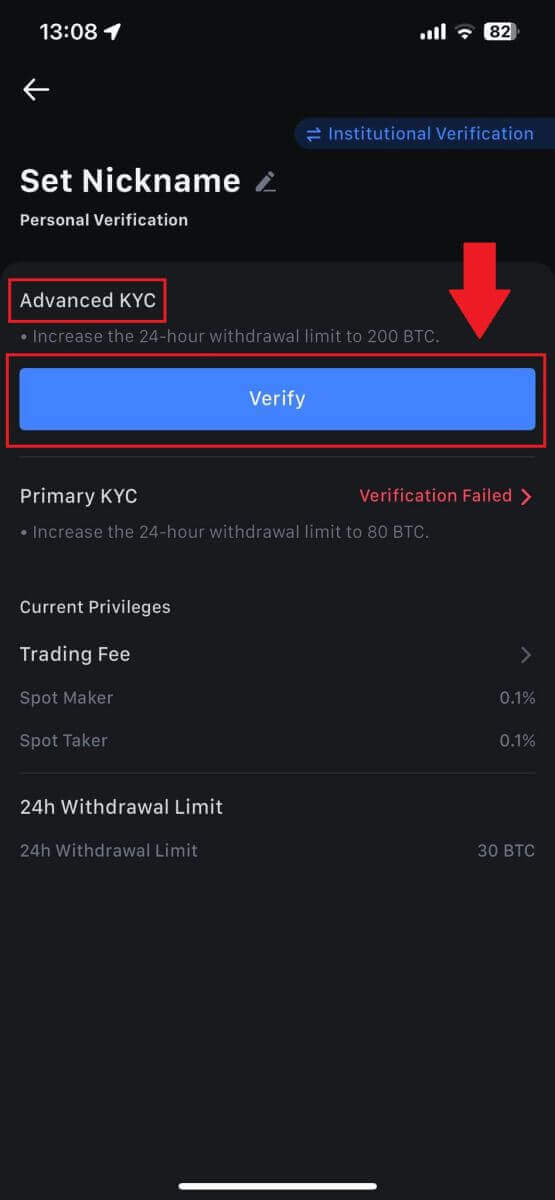
3. Choisissez le pays d'émission de votre document.
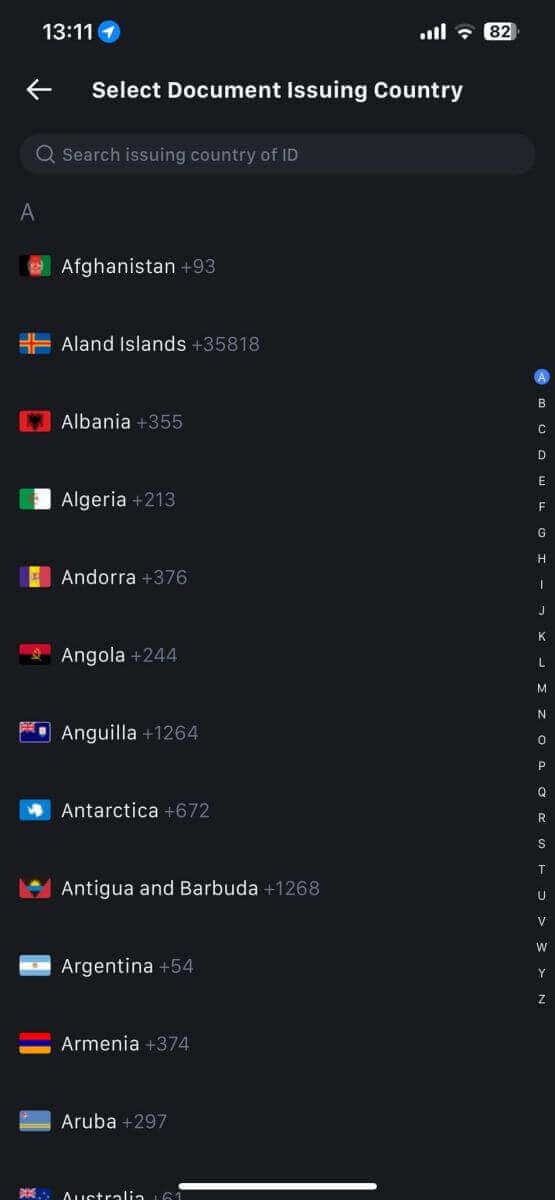
4. Sélectionnez votre type d'identification et appuyez sur [Continuer].
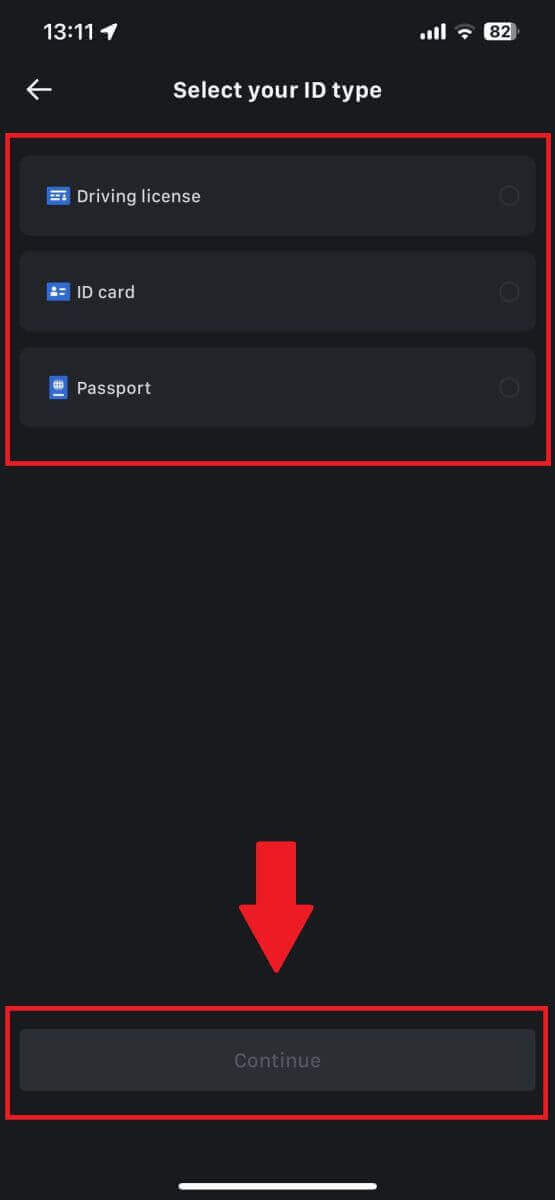
5. Continuez votre processus en appuyant sur [Continuer].
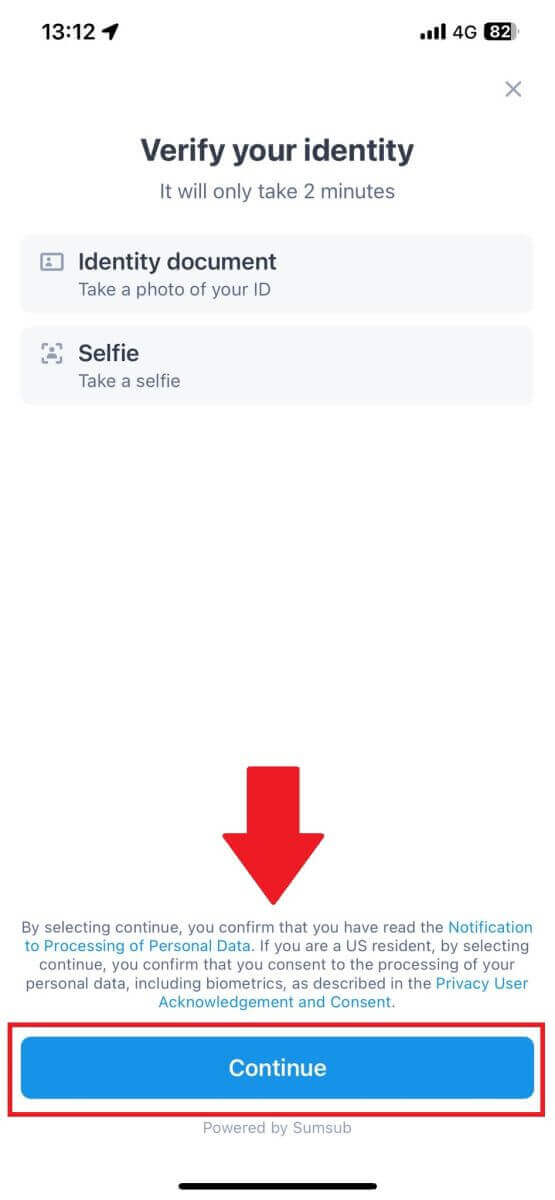
6. Prenez votre photo de votre pièce d'identité pour continuer.
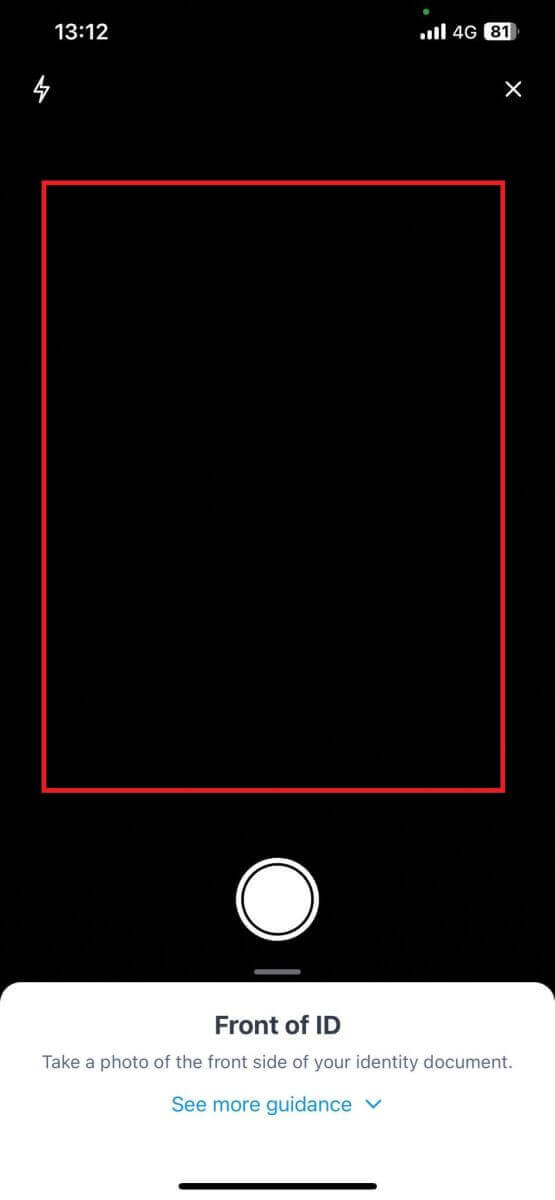
7. Assurez-vous que toutes les informations de votre photo sont visibles et appuyez sur [Le document est lisible].
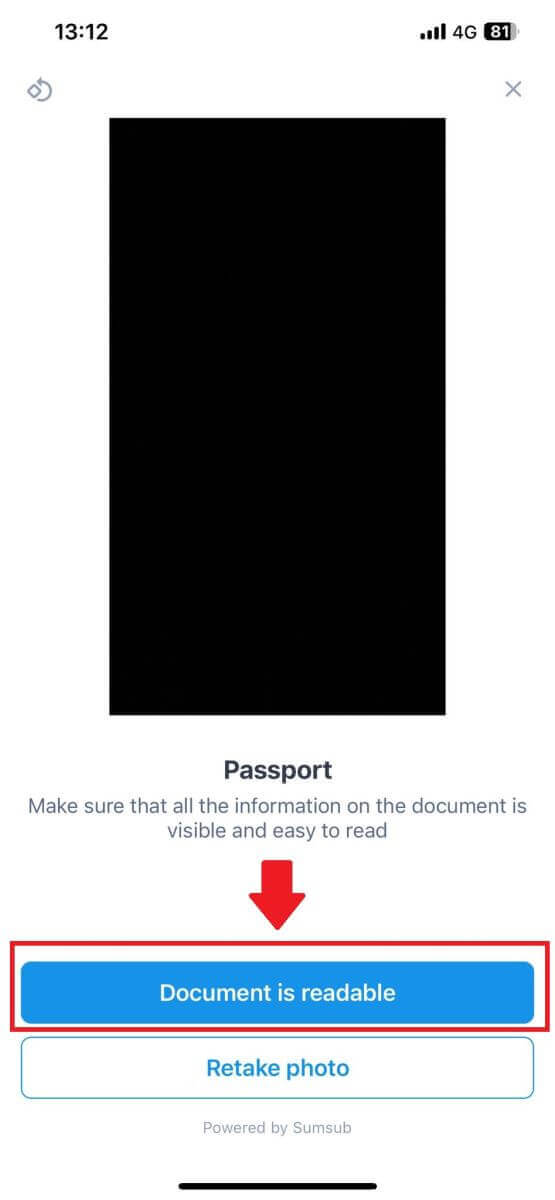
8. Ensuite, prenez un selfie en plaçant votre visage dans le cadre pour terminer le processus. 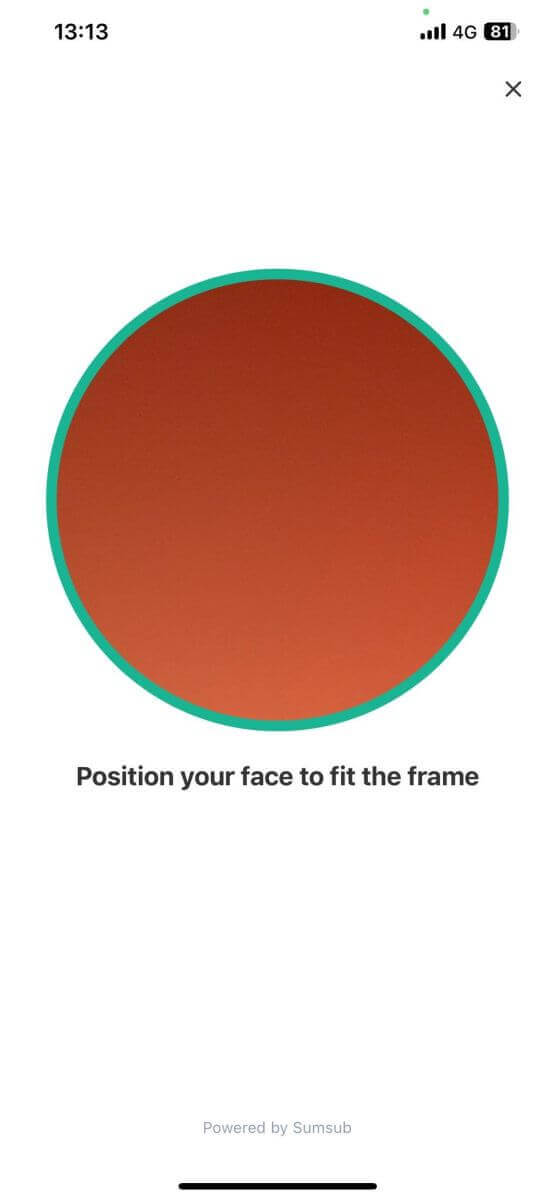
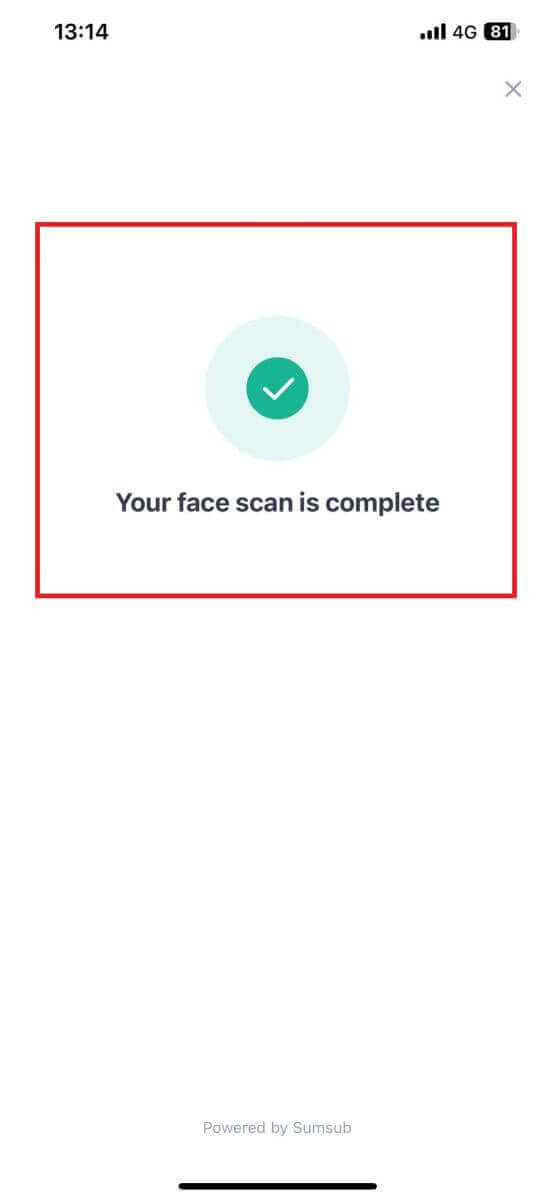
9. Après cela, votre vérification est en cours d'examen. Attendez l'e-mail de confirmation ou accédez à votre profil pour vérifier le statut KYC. 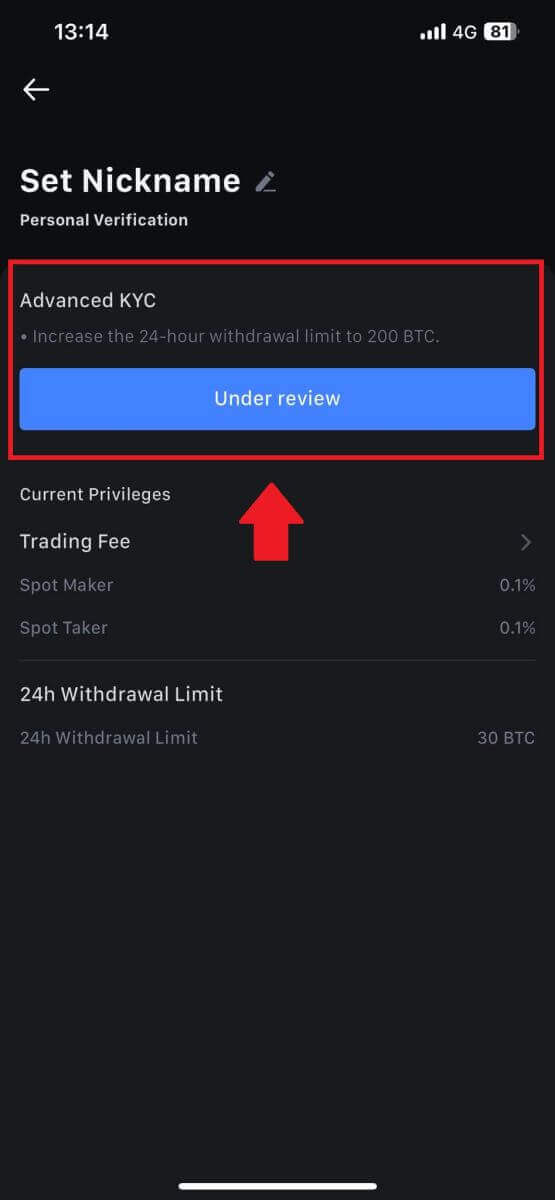
Comment demander et vérifier un compte institutionnel
Pour demander un compte institutionnel, veuillez suivre le guide étape par étape ci-dessous :
1. Connectez-vous à votre compte MEXC et accédez à [Profil] - [Identification].
Cliquez sur [Passer à la vérification institutionnelle] . 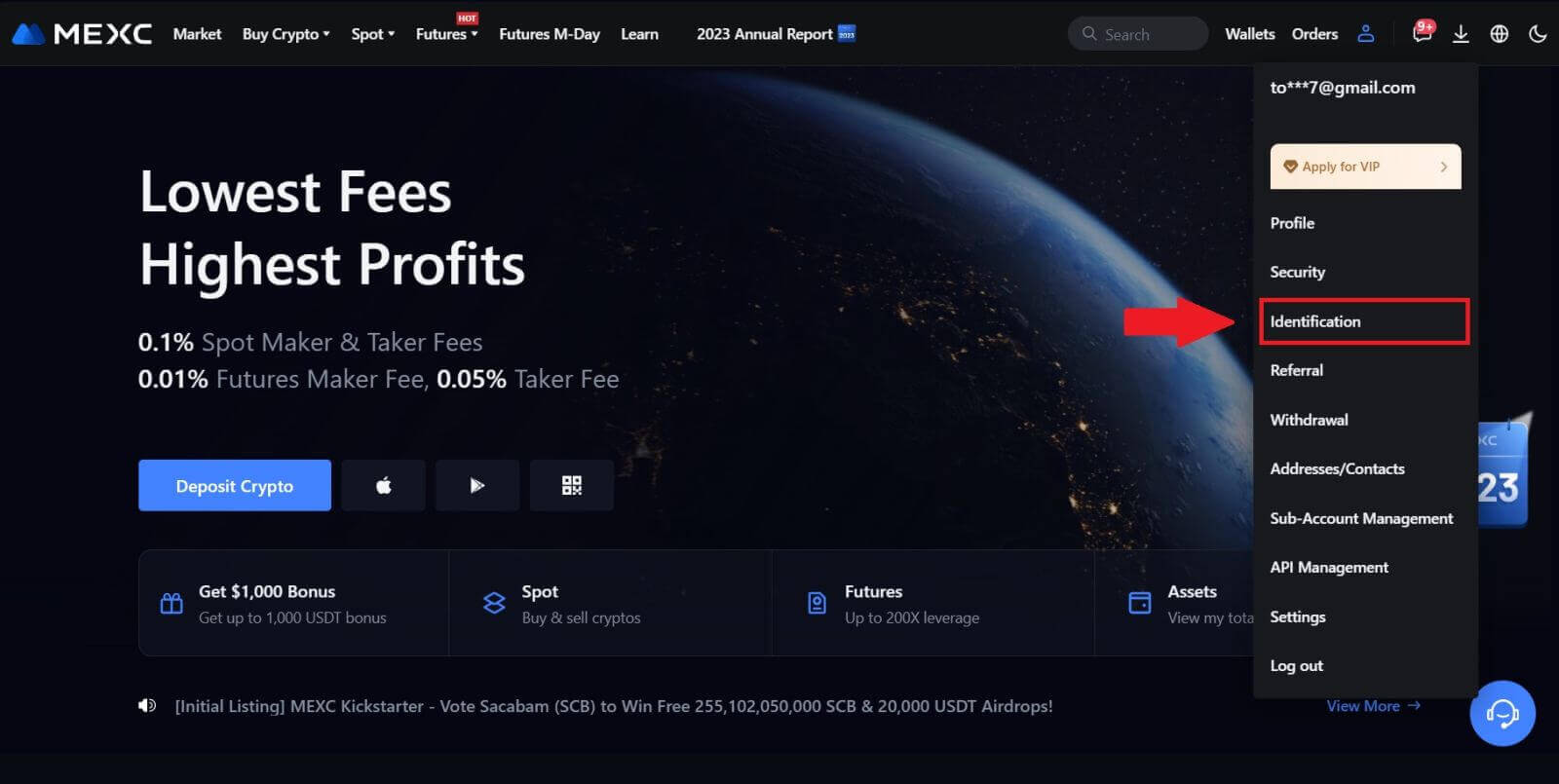
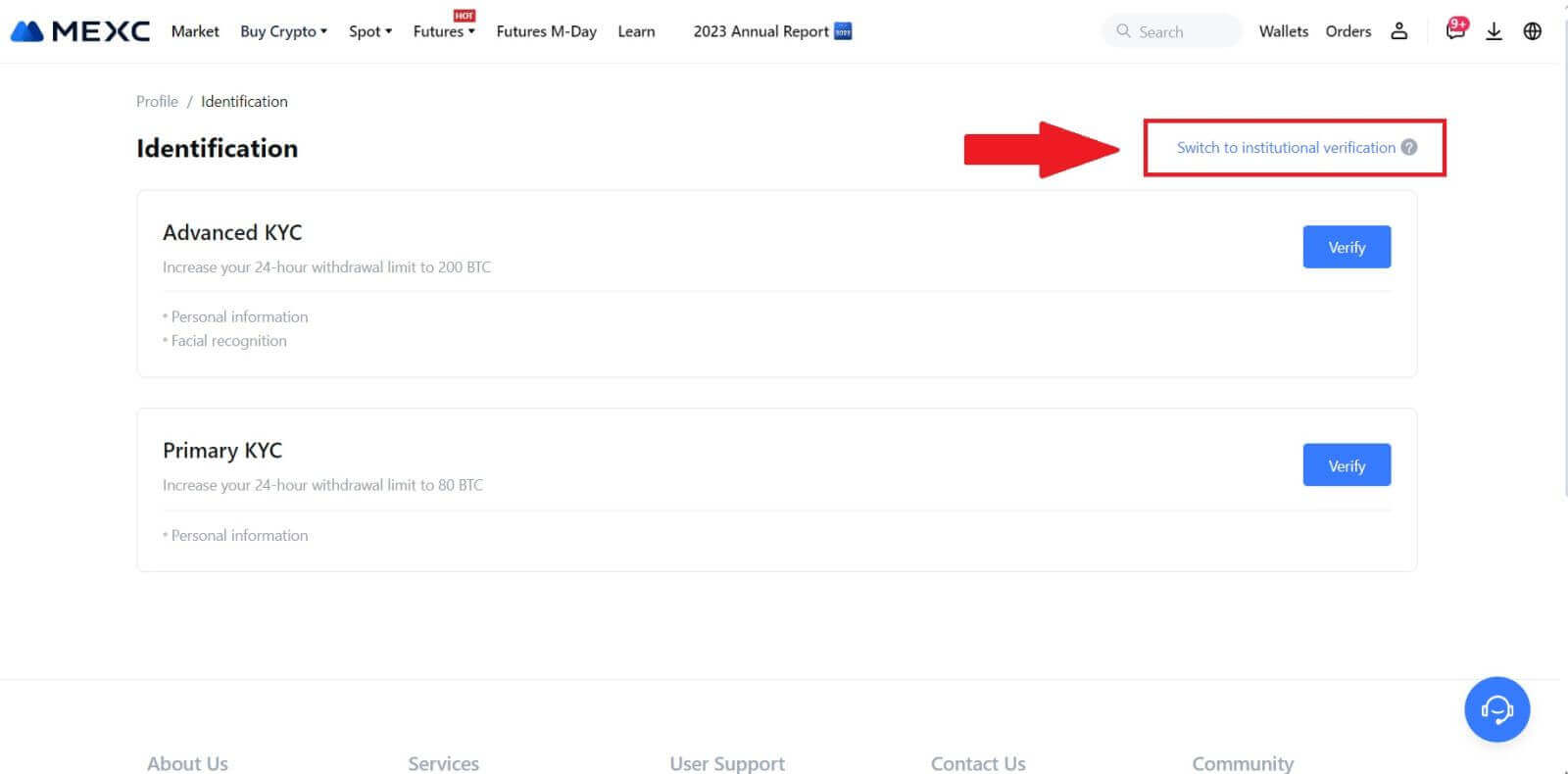
2. Préparez les documents suivants répertoriés ci-dessous et cliquez sur [Vérifier maintenant]. 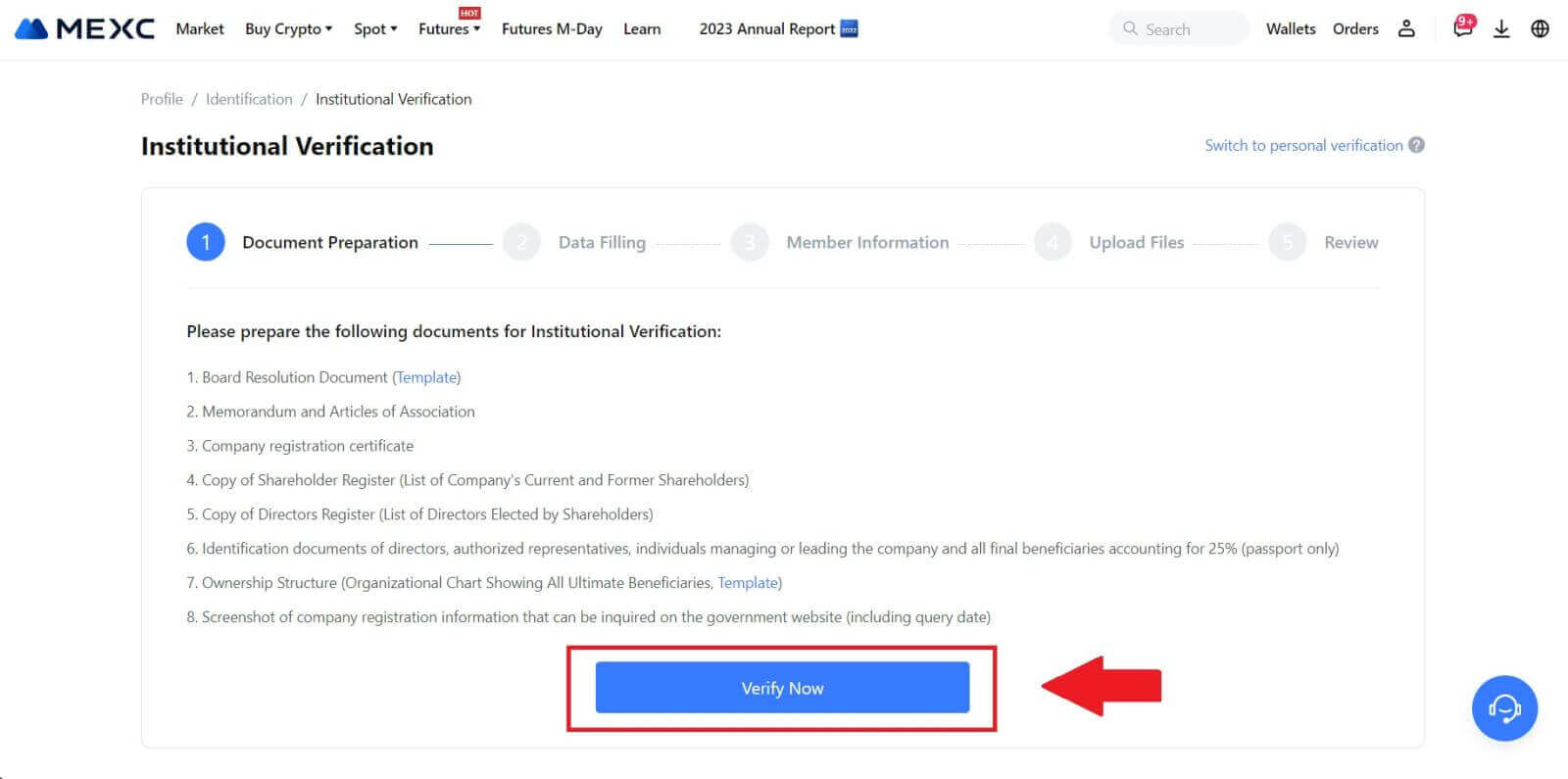 3. Remplissez la page «Remplissage des données» en fournissant des détails complets, y compris des informations institutionnelles, l'adresse enregistrée de votre entreprise et son adresse d'exploitation. Une fois les informations renseignées, continuez en cliquant sur [Continuer] pour passer à la section informations sur les membres.
3. Remplissez la page «Remplissage des données» en fournissant des détails complets, y compris des informations institutionnelles, l'adresse enregistrée de votre entreprise et son adresse d'exploitation. Une fois les informations renseignées, continuez en cliquant sur [Continuer] pour passer à la section informations sur les membres. 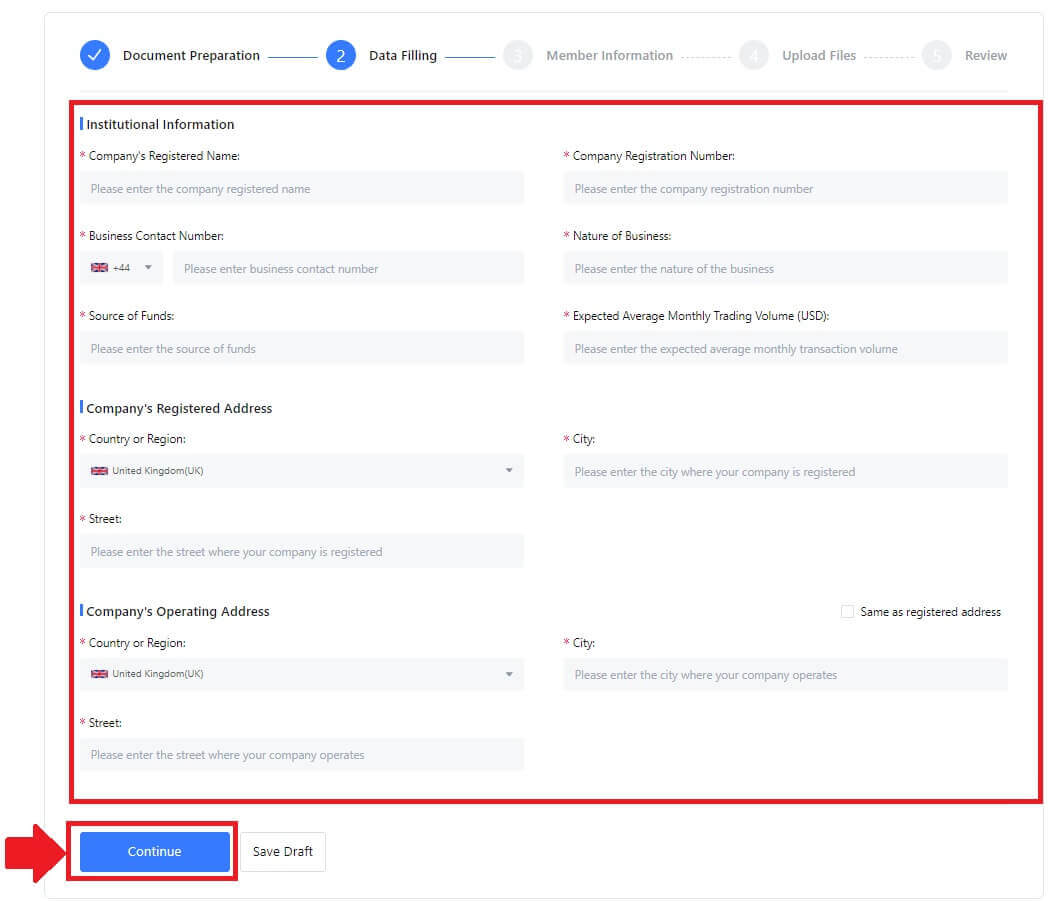
4. Accédez à la page «Informations sur le membre» , où vous devez saisir des détails essentiels concernant l'autorisateur de l'entreprise, les personnes occupant des rôles importants dans la gestion ou la direction de l'entité, ainsi que des informations sur le bénéficiaire final. Une fois que vous avez rempli les informations requises, continuez en cliquant sur le bouton [Continuer] . 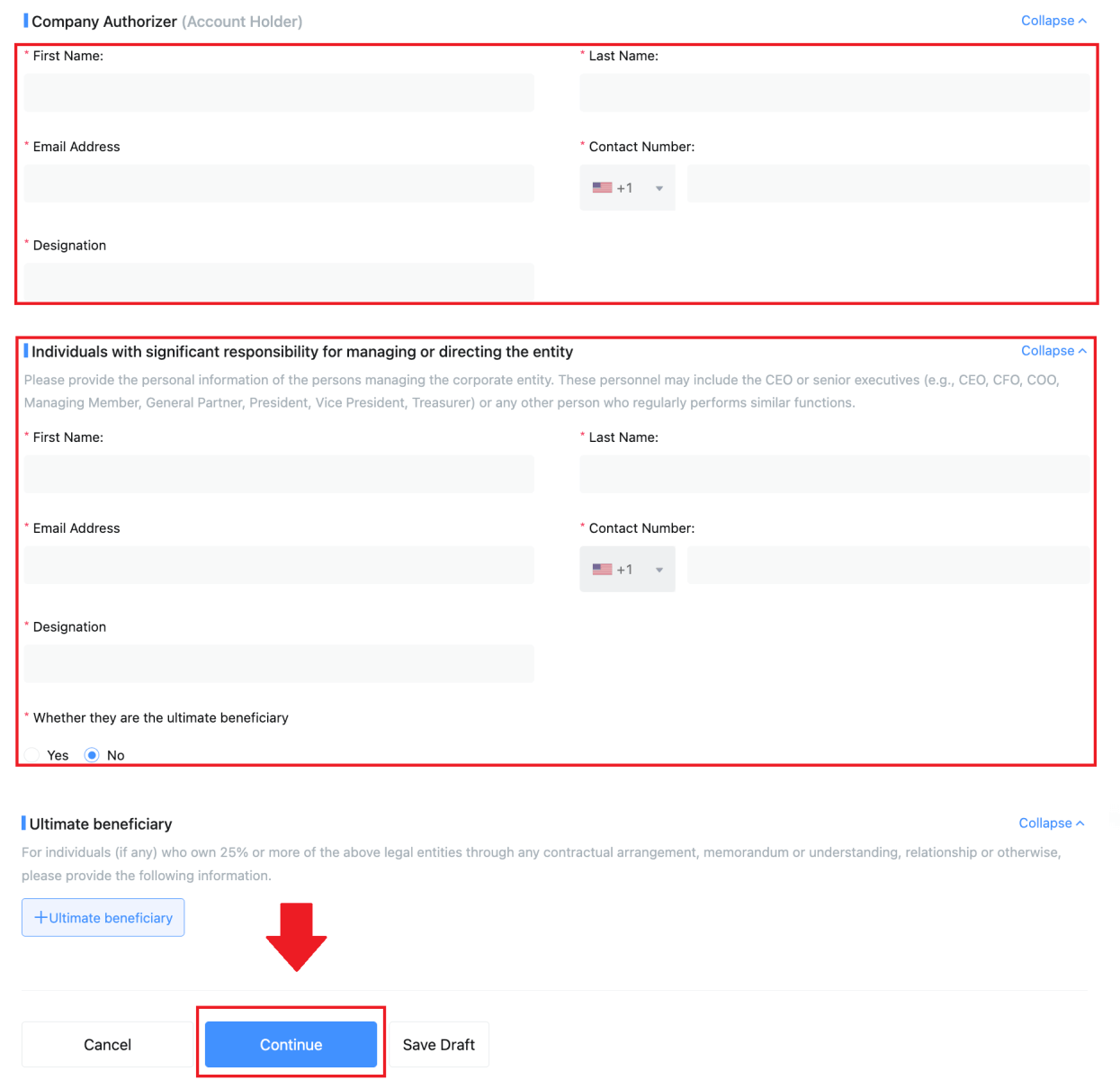 5. Accédez à la page « Télécharger des fichiers », où vous pourrez soumettre les documents préparés précédemment pour le processus de vérification institutionnelle. Téléchargez les fichiers nécessaires et examinez attentivement la déclaration. Après avoir confirmé votre accord en cochant la case « Je suis entièrement d'accord avec cette déclaration », cliquez sur [Soumettre ] pour terminer le processus.
5. Accédez à la page « Télécharger des fichiers », où vous pourrez soumettre les documents préparés précédemment pour le processus de vérification institutionnelle. Téléchargez les fichiers nécessaires et examinez attentivement la déclaration. Après avoir confirmé votre accord en cochant la case « Je suis entièrement d'accord avec cette déclaration », cliquez sur [Soumettre ] pour terminer le processus. 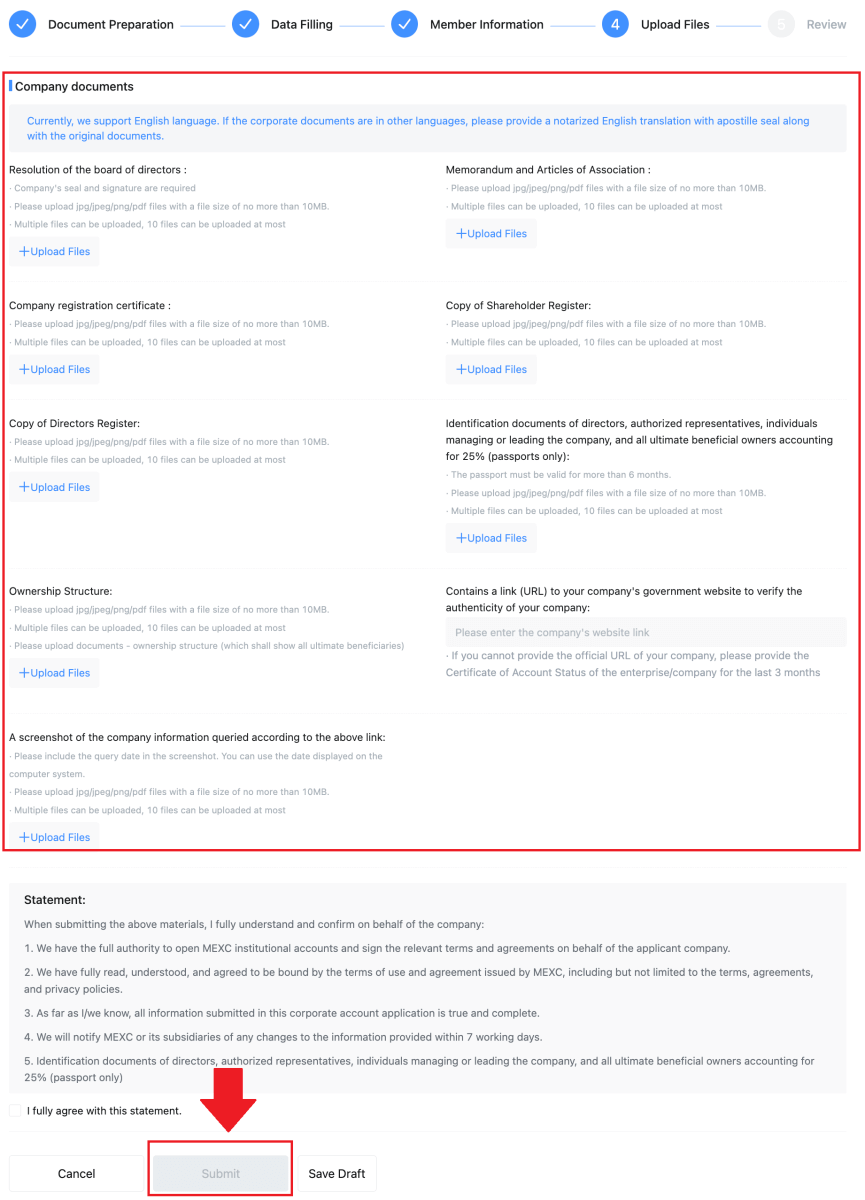
6. Après cela, votre candidature est soumise avec succès. Veuillez attendre patiemment que nous examinions.
_
Comment déposer sur MEXC
Comment acheter de la crypto avec une carte de crédit/débit au MEXC
Achetez de la crypto avec une carte de crédit/débit sur MEXC (site Web)
1. Connectez-vous à votre compte MEXC , cliquez sur [Acheter de la crypto] et sélectionnez [Carte de débit/crédit].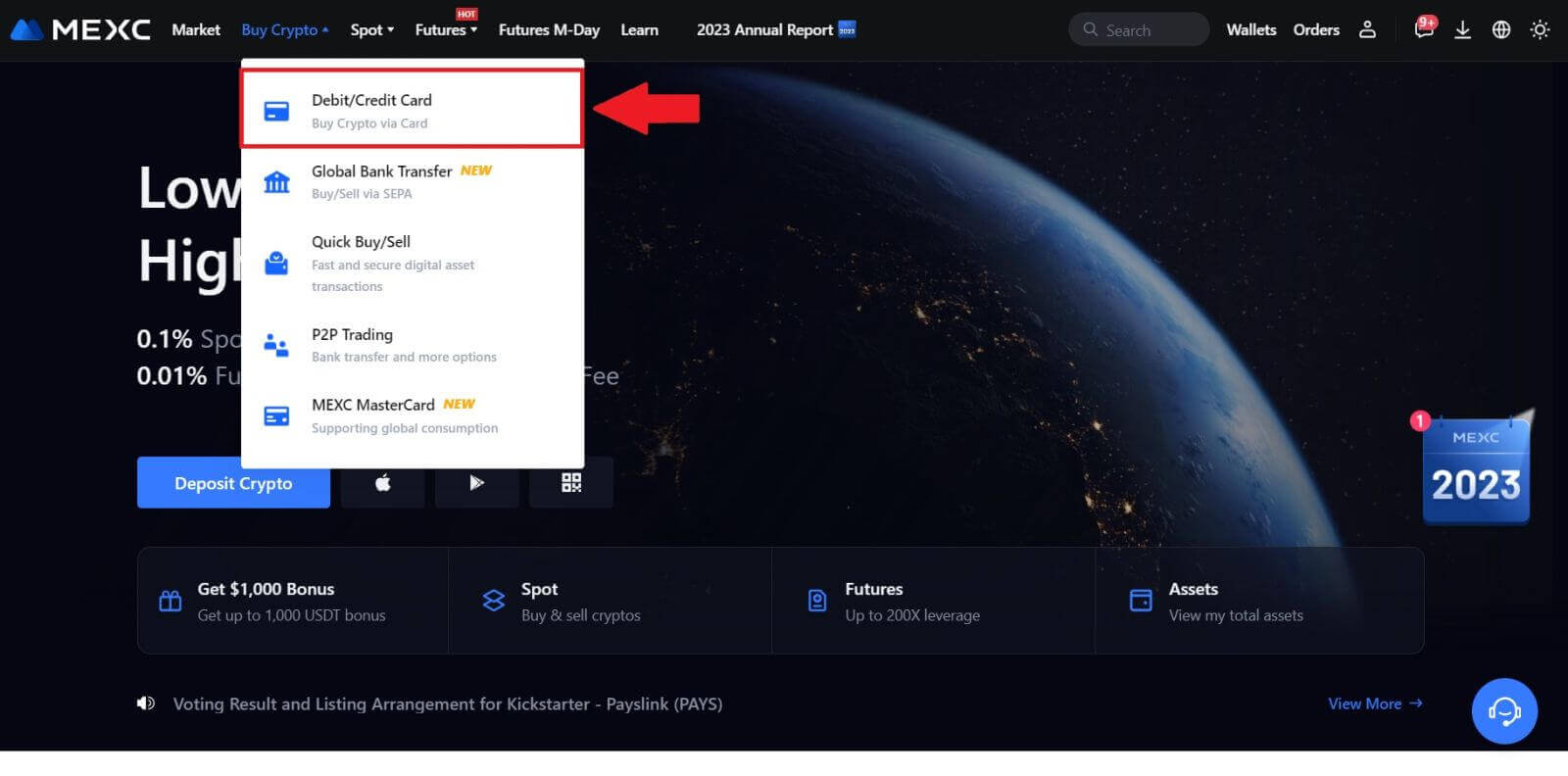
2. Cliquez sur [Ajouter une carte].
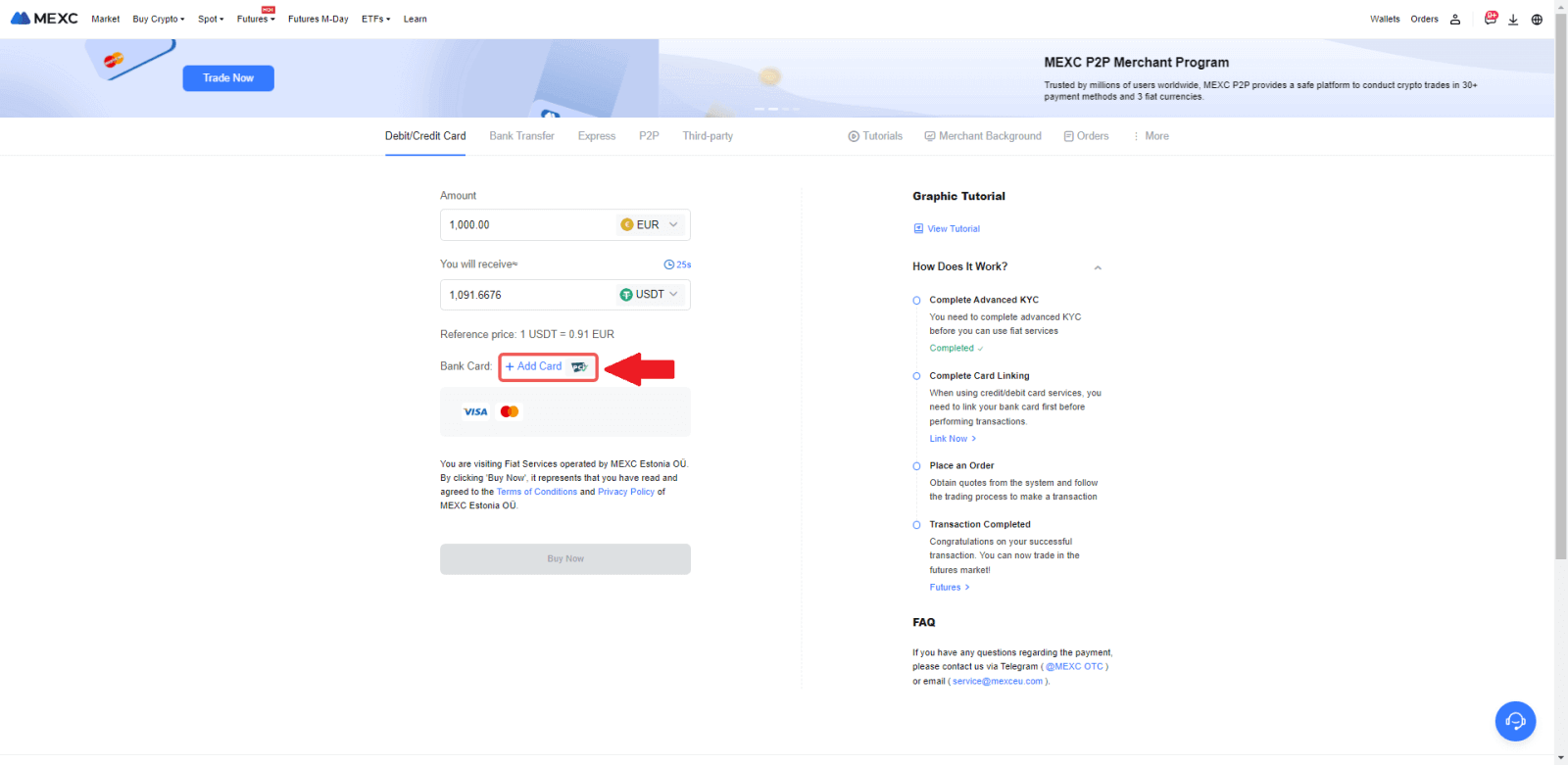
3. Saisissez les détails de votre carte bancaire et cliquez sur [Continuer].
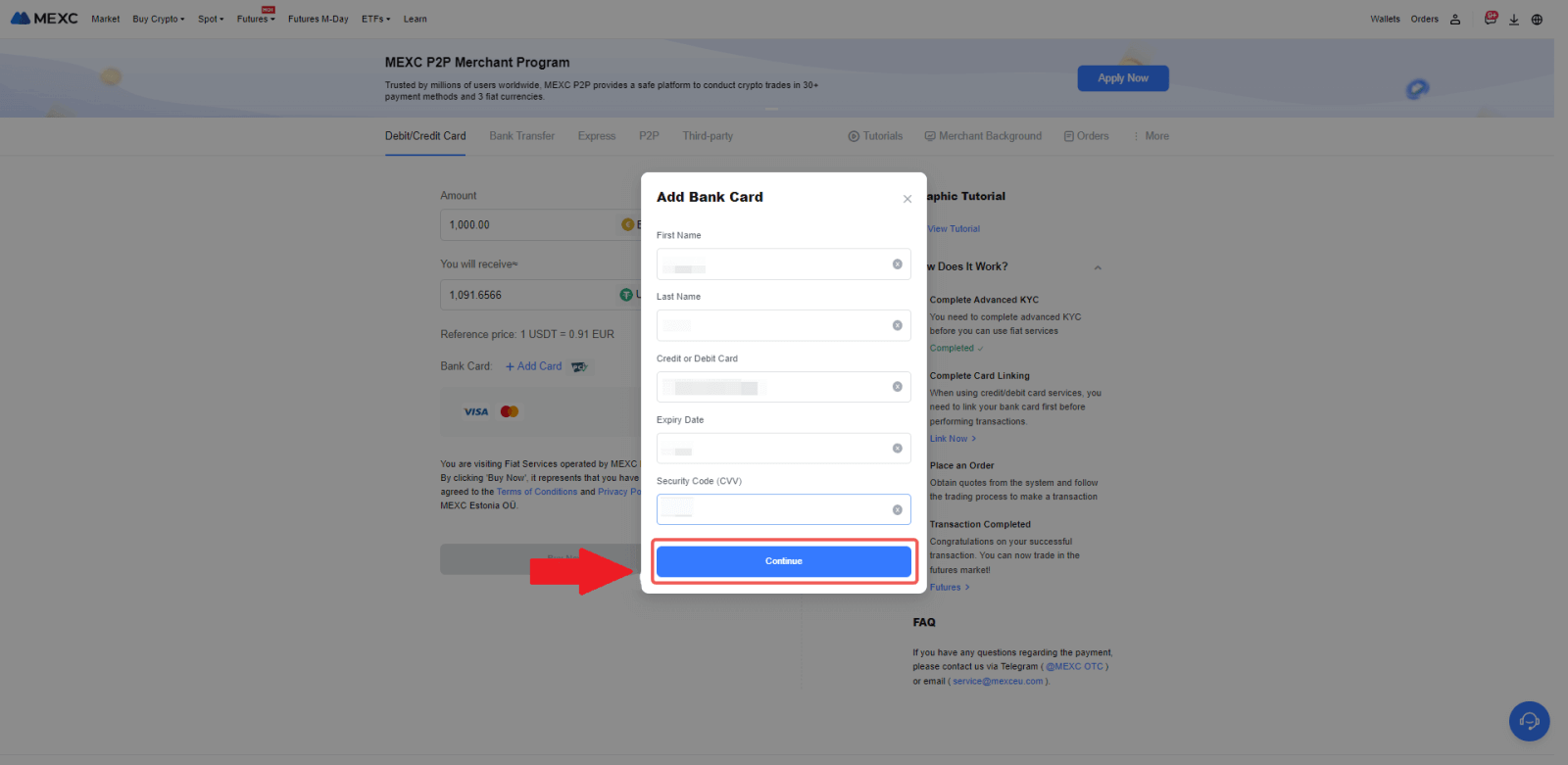
4.Initiez votre achat de crypto-monnaie à l'aide d'une carte de débit/crédit en complétant d'abord le processus de liaison de la carte.
Choisissez votre devise Fiat préférée pour le paiement, entrez le montant de votre achat. Le système vous montrera instantanément le montant correspondant de crypto-monnaie en fonction du cours actuel en temps réel.
Choisissez la carte de débit/crédit que vous prévoyez d'utiliser et cliquez sur [Acheter maintenant] pour procéder à l'achat de crypto-monnaie.
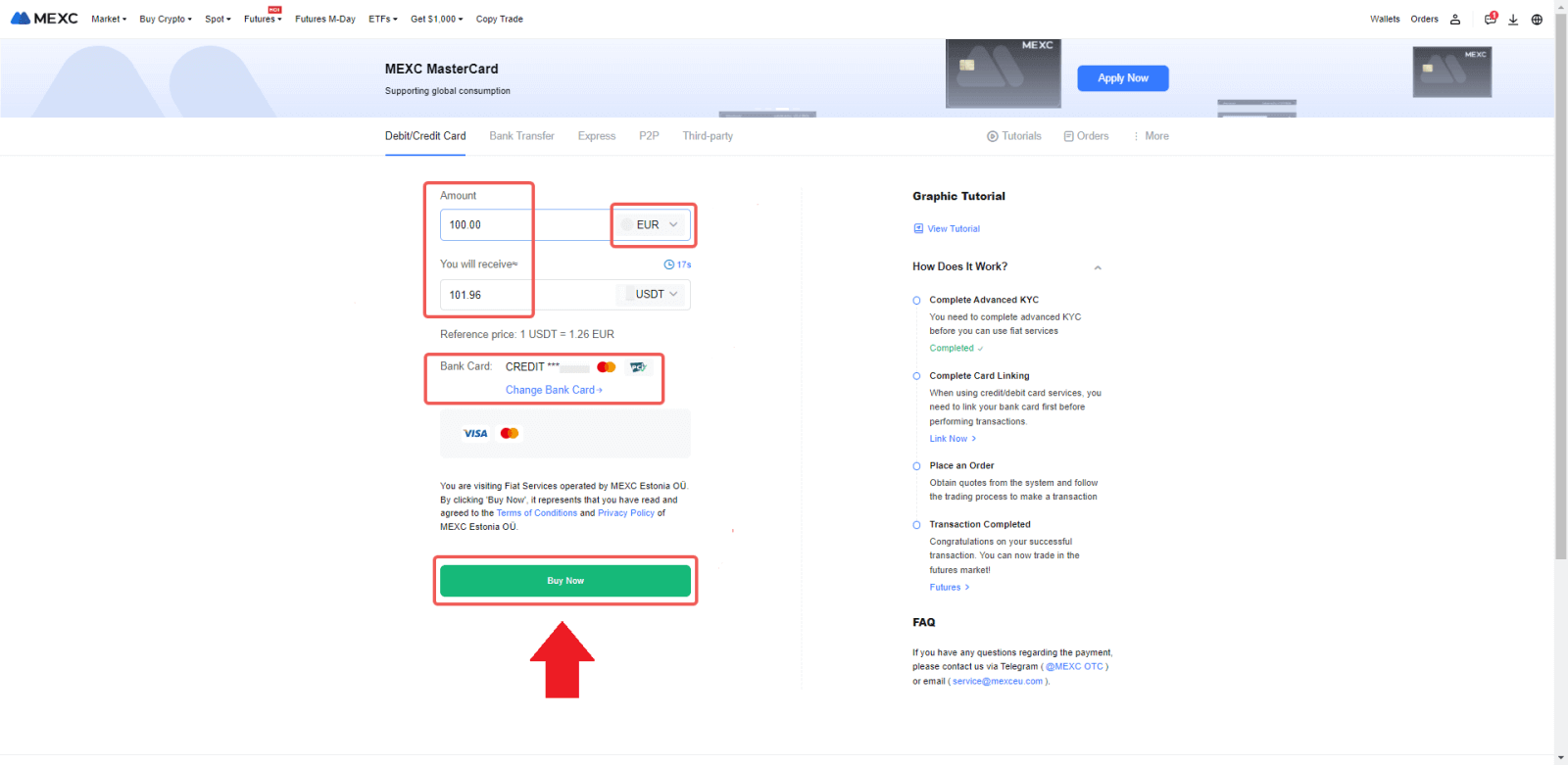
Achetez des cryptos avec une carte de crédit/débit sur MEXC (App)
1. Ouvrez votre application MEXC, sur la première page, appuyez sur [Plus].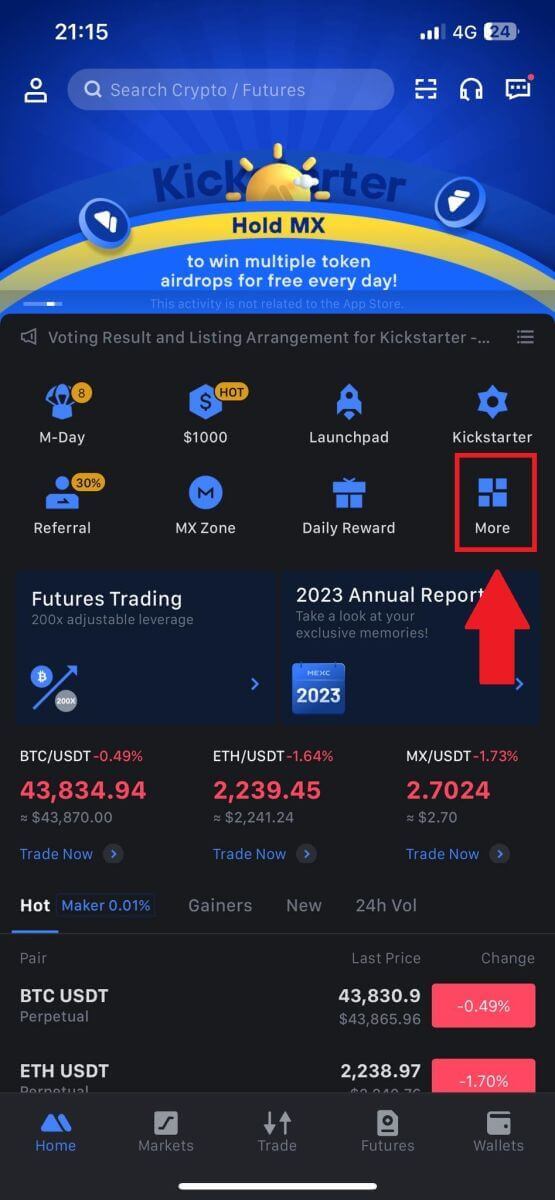
2. Appuyez sur [Acheter des cryptos] pour continuer.
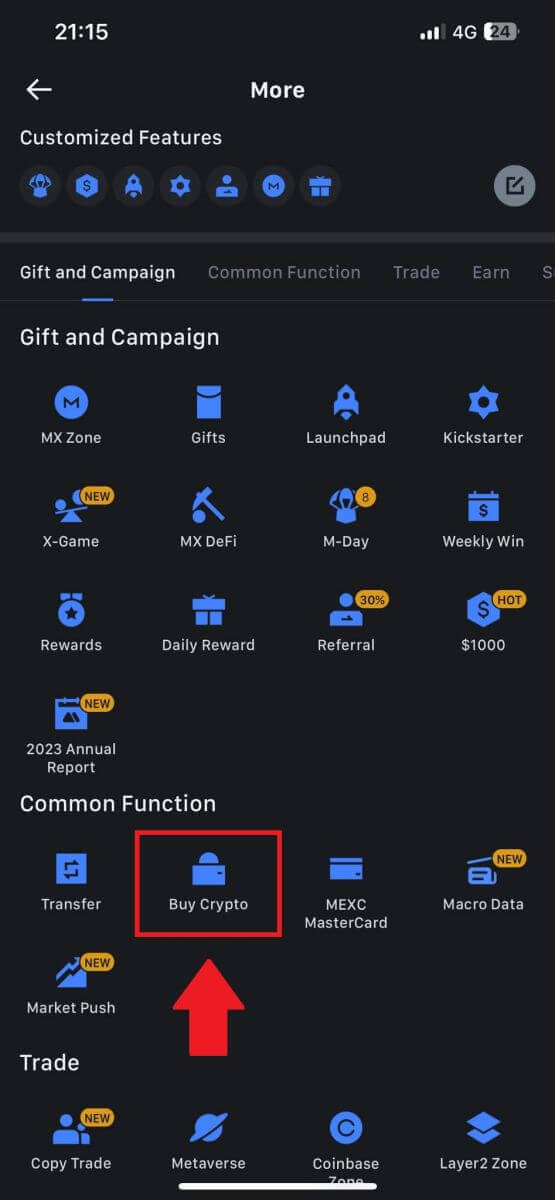
3. Faites défiler vers le bas pour localiser [Utiliser Visa/MasterCard].
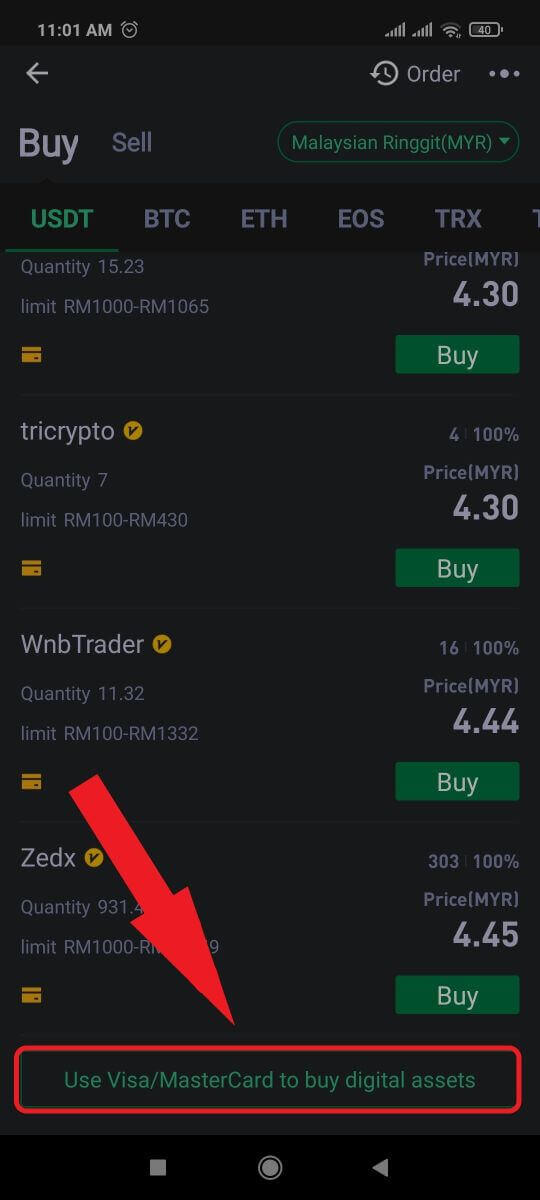
4. Sélectionnez votre devise Fiat, choisissez l'actif cryptographique que vous souhaitez acheter, puis choisissez votre fournisseur de services de paiement. Appuyez ensuite sur [Oui].

5. Gardez à l’esprit que différents prestataires de services prennent en charge différentes méthodes de paiement et peuvent avoir des frais et des taux de change différents.
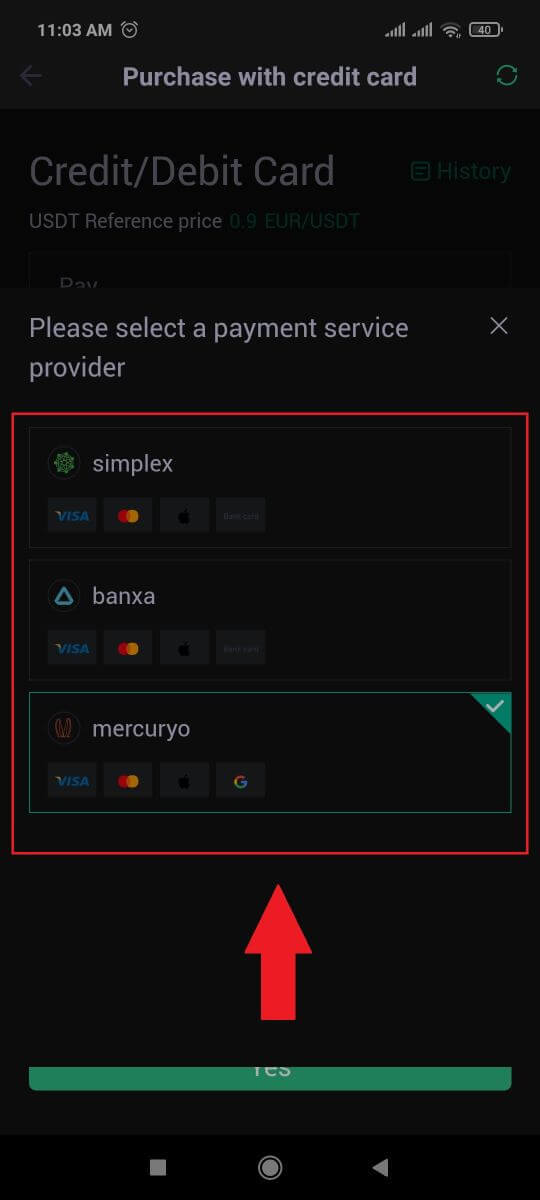
6. Cochez la case et appuyez sur [Ok]. Vous serez redirigé vers un site tiers. Veuillez suivre les instructions fournies sur ce site pour finaliser votre transaction.
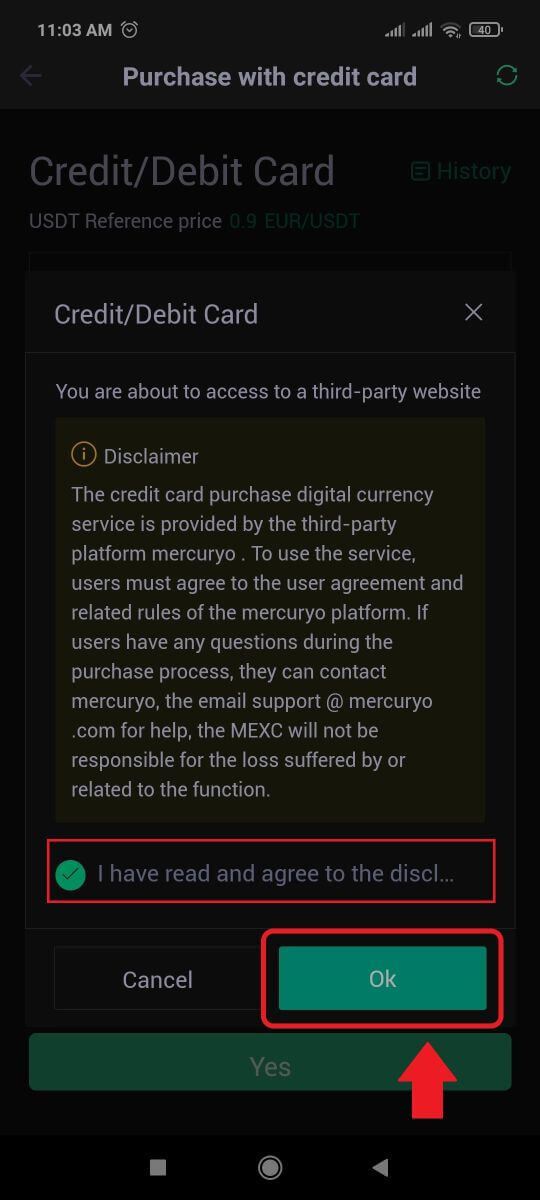
Comment acheter des cryptos par virement bancaire - SEPA au MEXC
1. Connectez-vous à votre site Web MEXC , cliquez sur [Acheter de la crypto] et sélectionnez [Transfert bancaire mondial].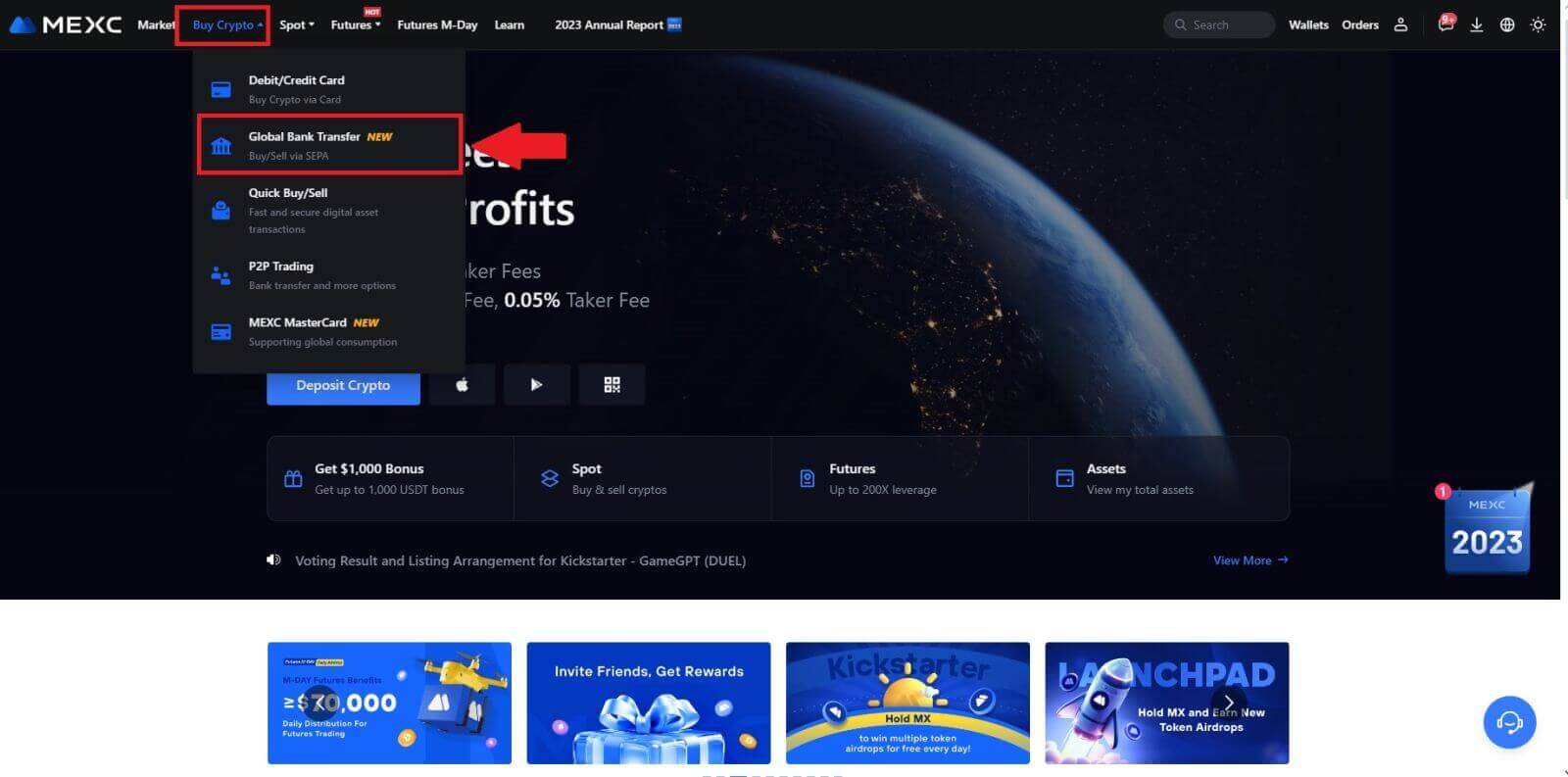
2. Sélectionnez [Virement bancaire] , indiquez le montant de crypto que vous souhaitez acheter et cliquez sur [Acheter maintenant]
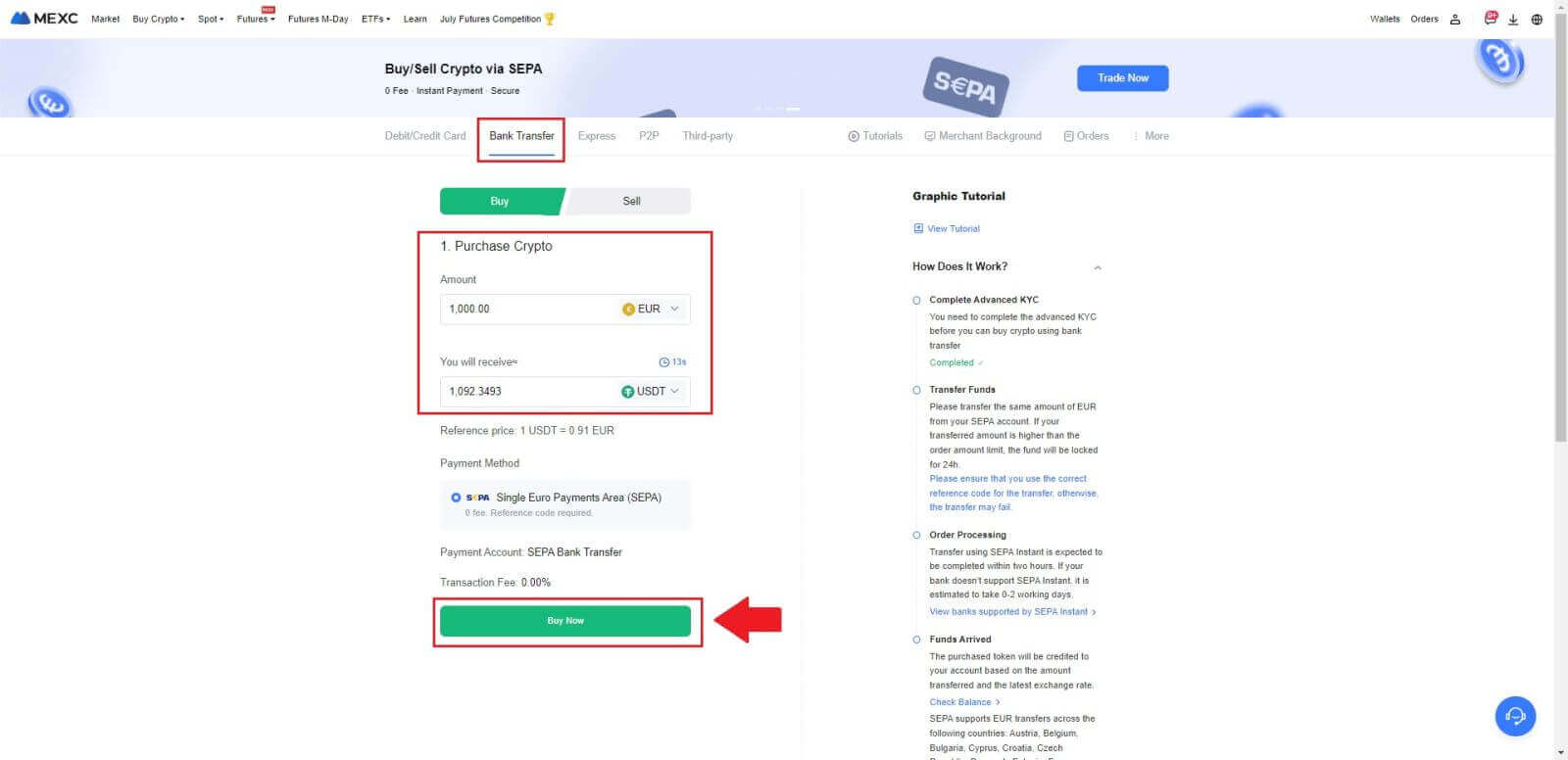
3. Après avoir passé une commande Fiat, vous disposez de 30 minutes pour payer. Cliquez sur [Confirmer] pour continuer.
Consultez la page de commande pour les [Informations bancaires du destinataire] et les [Informations supplémentaires]. Une fois payé, cliquez sur [J'ai payé] pour confirmer.
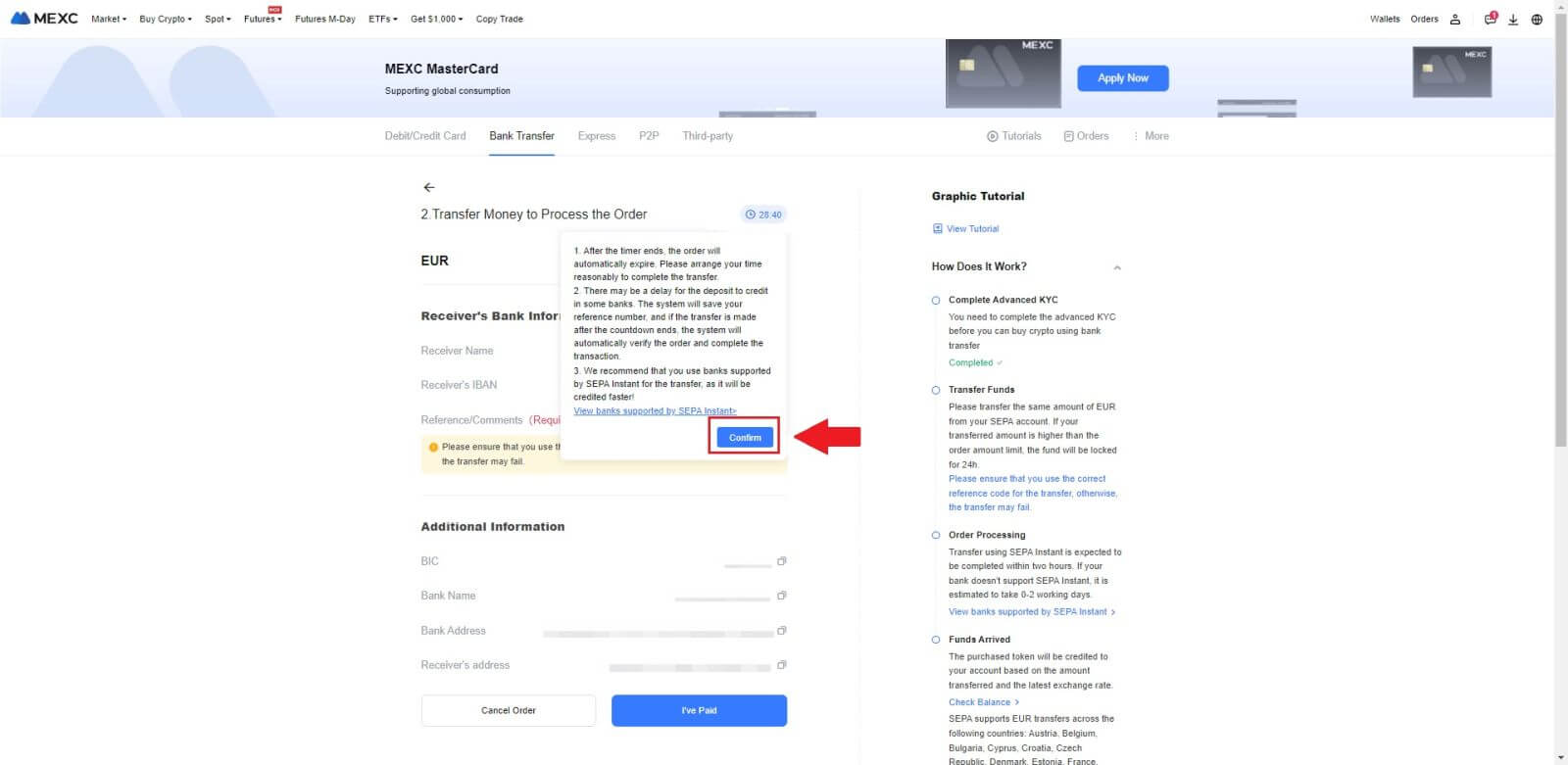
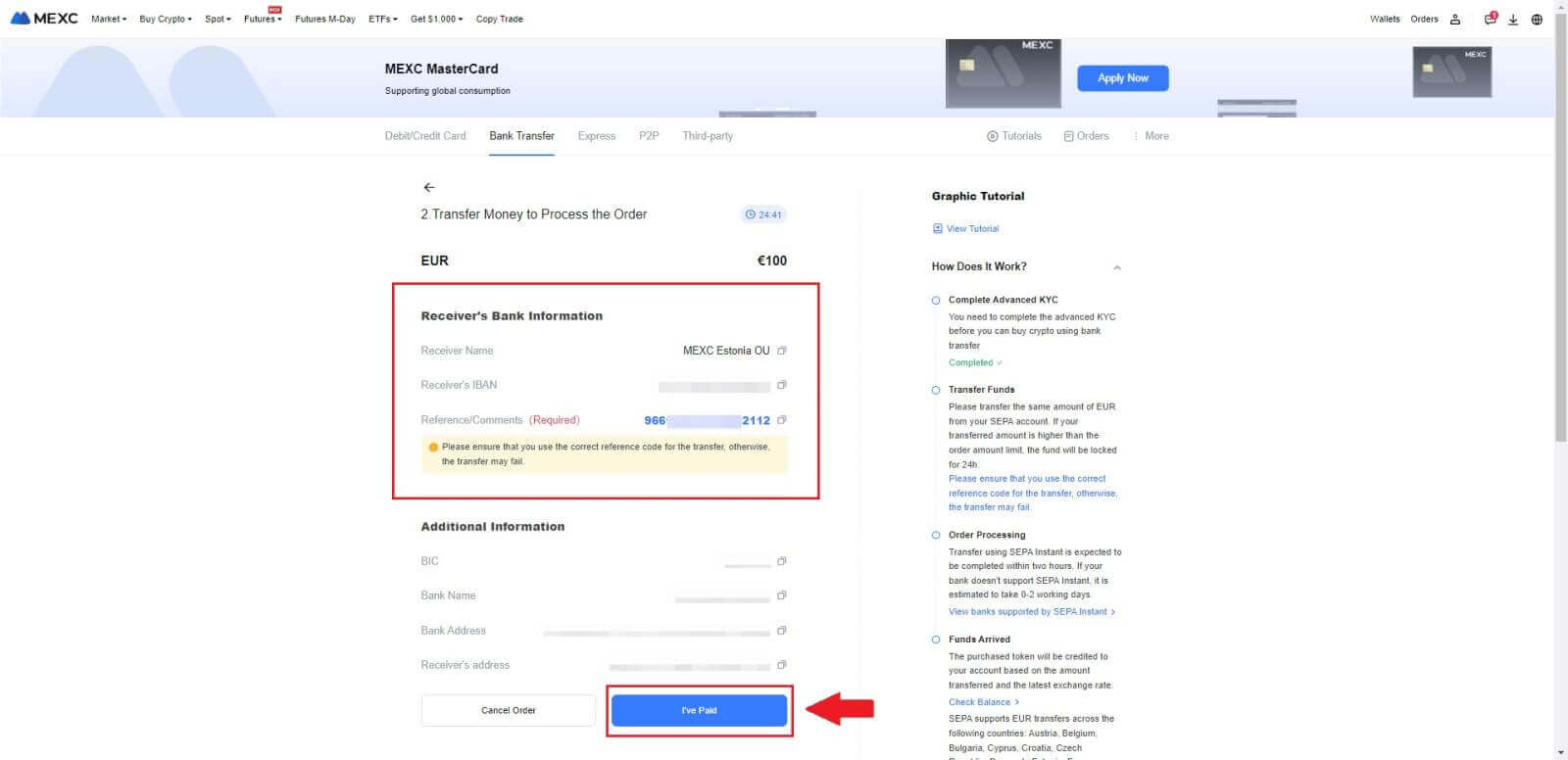
4. Une fois que vous avez marqué la commande comme [Payée] , le paiement sera traité automatiquement.
S'il s'agit d'un paiement instantané SEPA, la commande Fiat est généralement finalisée dans les deux heures. Pour les autres modes de paiement, la finalisation de la commande peut prendre de 0 à 2 jours ouvrables.
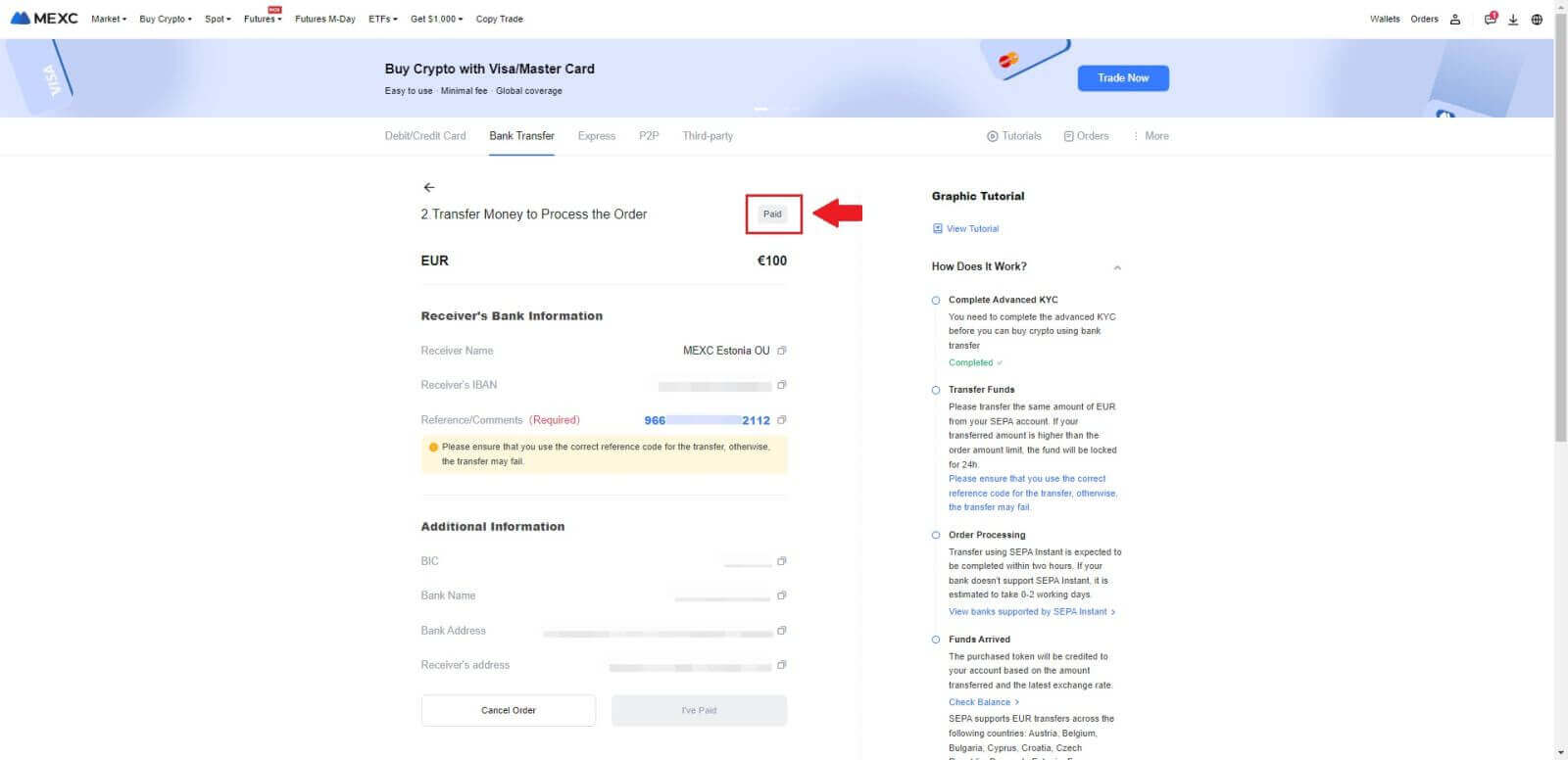
Comment acheter de la crypto via un canal tiers au MEXC
Achetez de la crypto via un tiers sur MEXC (site Web)
1. Connectez-vous à votre site Web MEXC , cliquez sur [Acheter Crypto].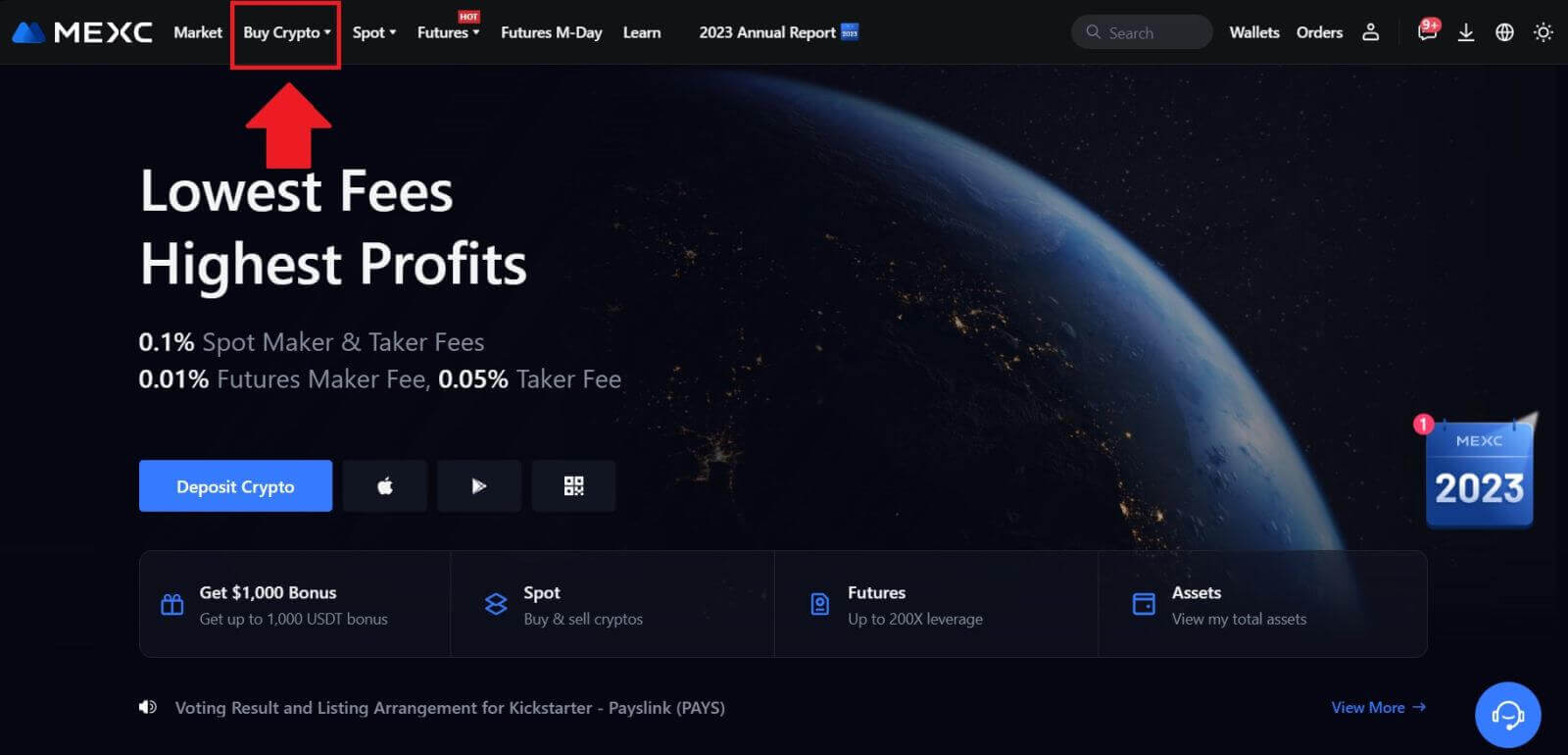 2. Choisissez [Tiers].
2. Choisissez [Tiers]. 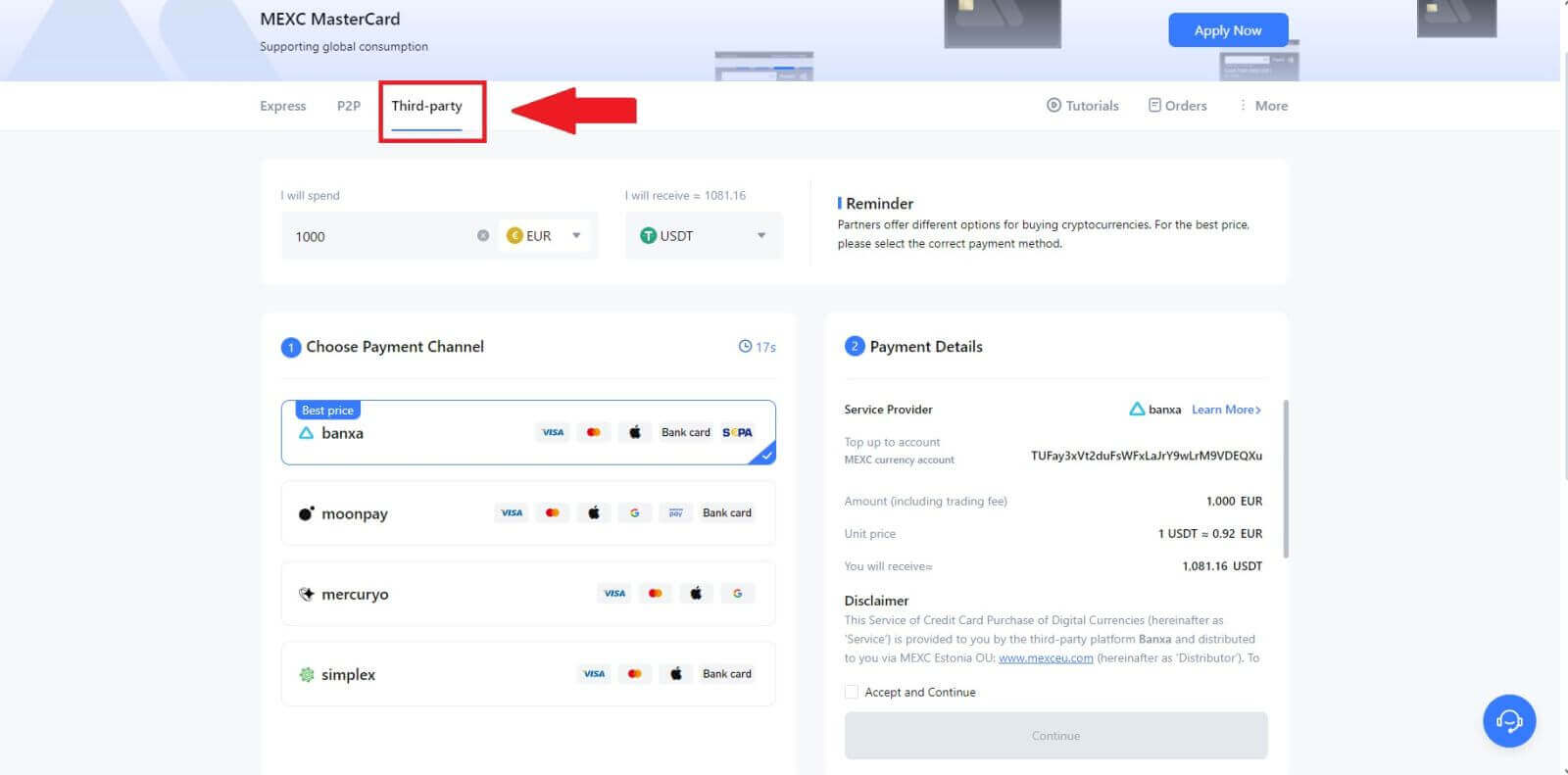
3. Saisissez et sélectionnez la devise Fiat pour laquelle vous souhaitez payer. Ici, nous prenons l'EUR comme exemple.
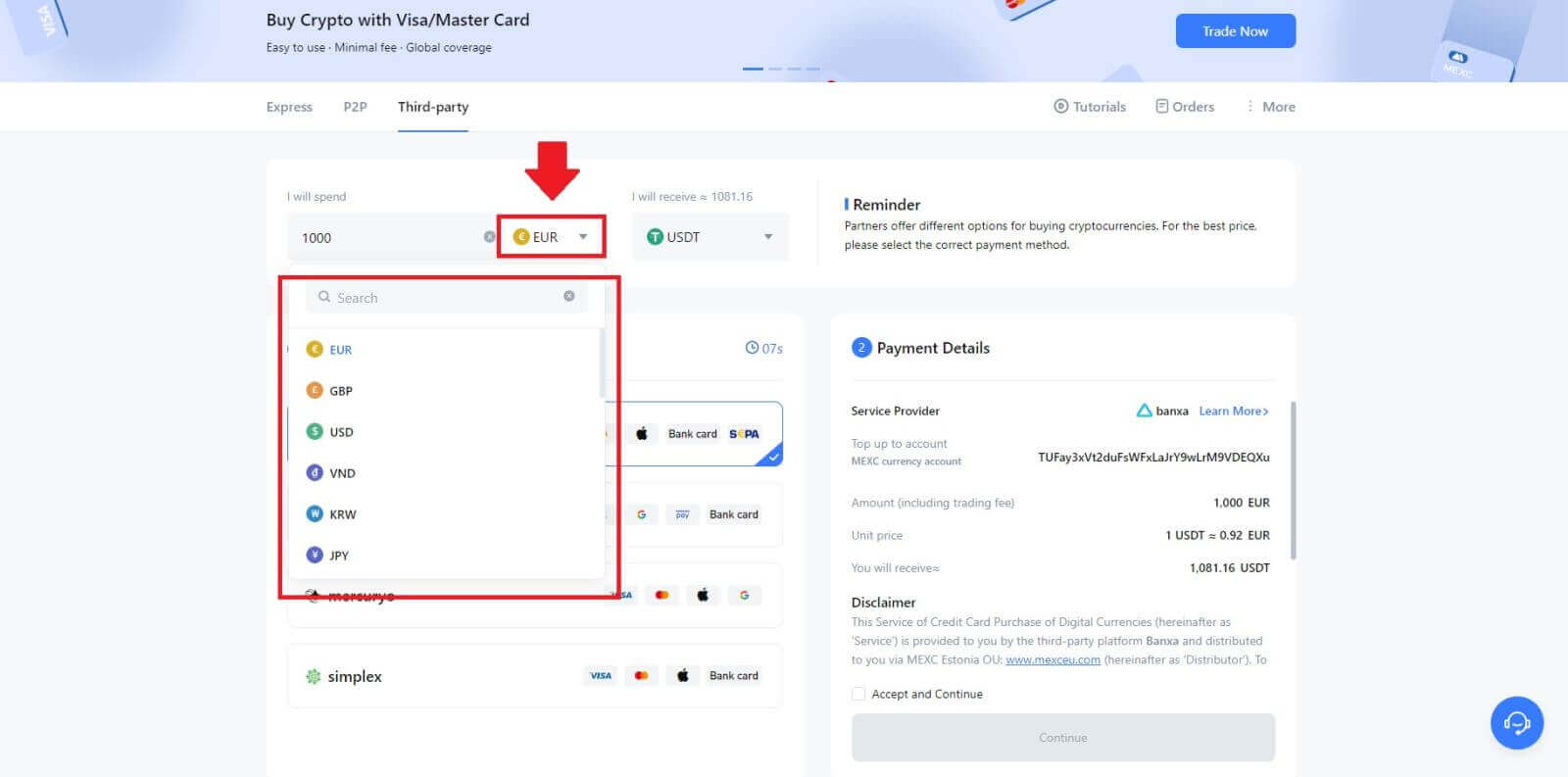
4. Choisissez la crypto-monnaie que vous souhaitez recevoir dans votre portefeuille MEXC. Les options incluent USDT, USDC, BTC et d’autres altcoins et stablecoins couramment utilisés.
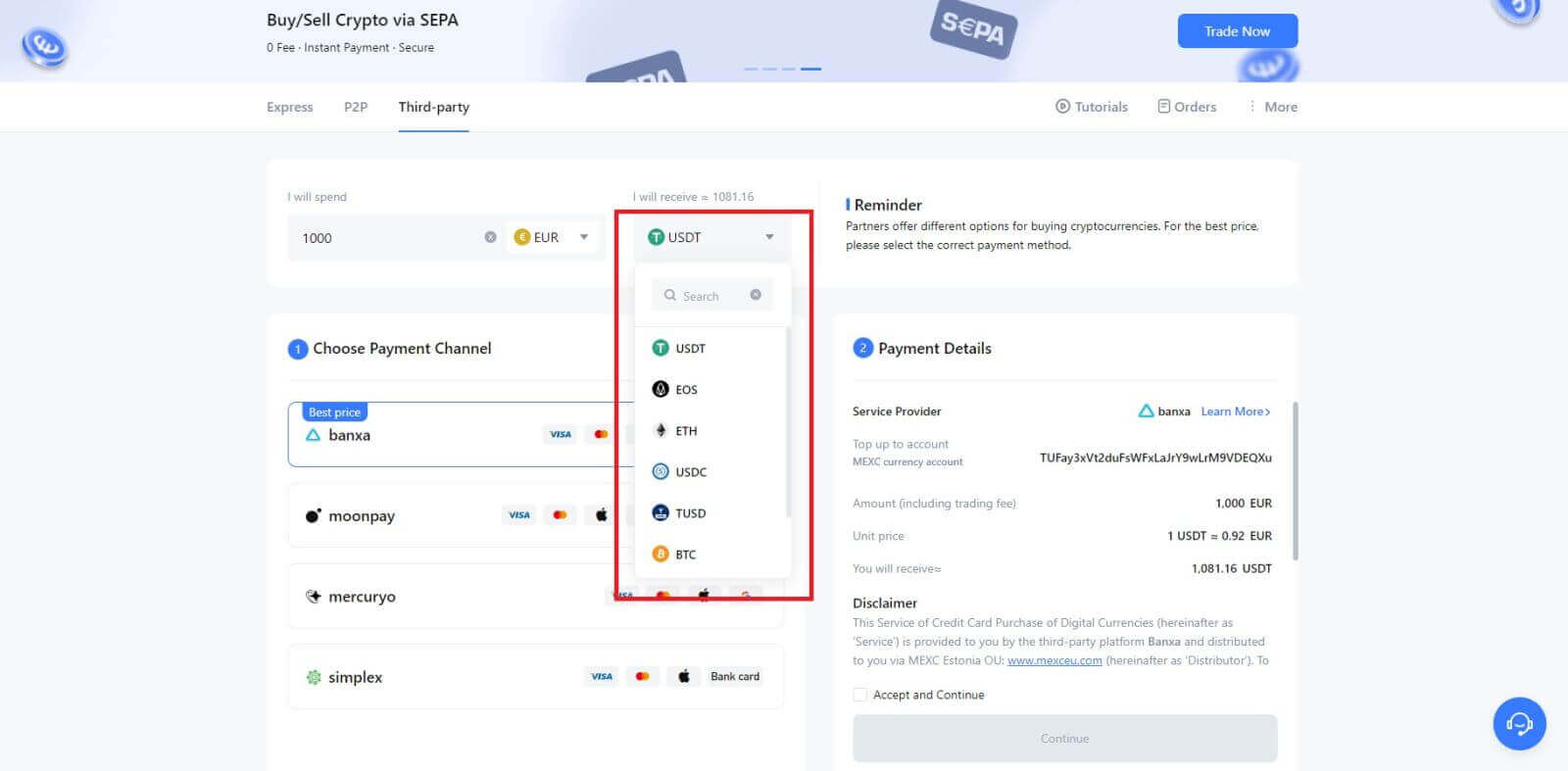
5. Choisissez votre canal de paiement et vous pourrez vérifier le prix unitaire dans la section Détails du paiement.
Cochez [Accepter et continuer] et cliquez sur [Continuer] . Vous serez redirigé vers la page Web officielle du fournisseur de services tiers pour poursuivre l'achat.
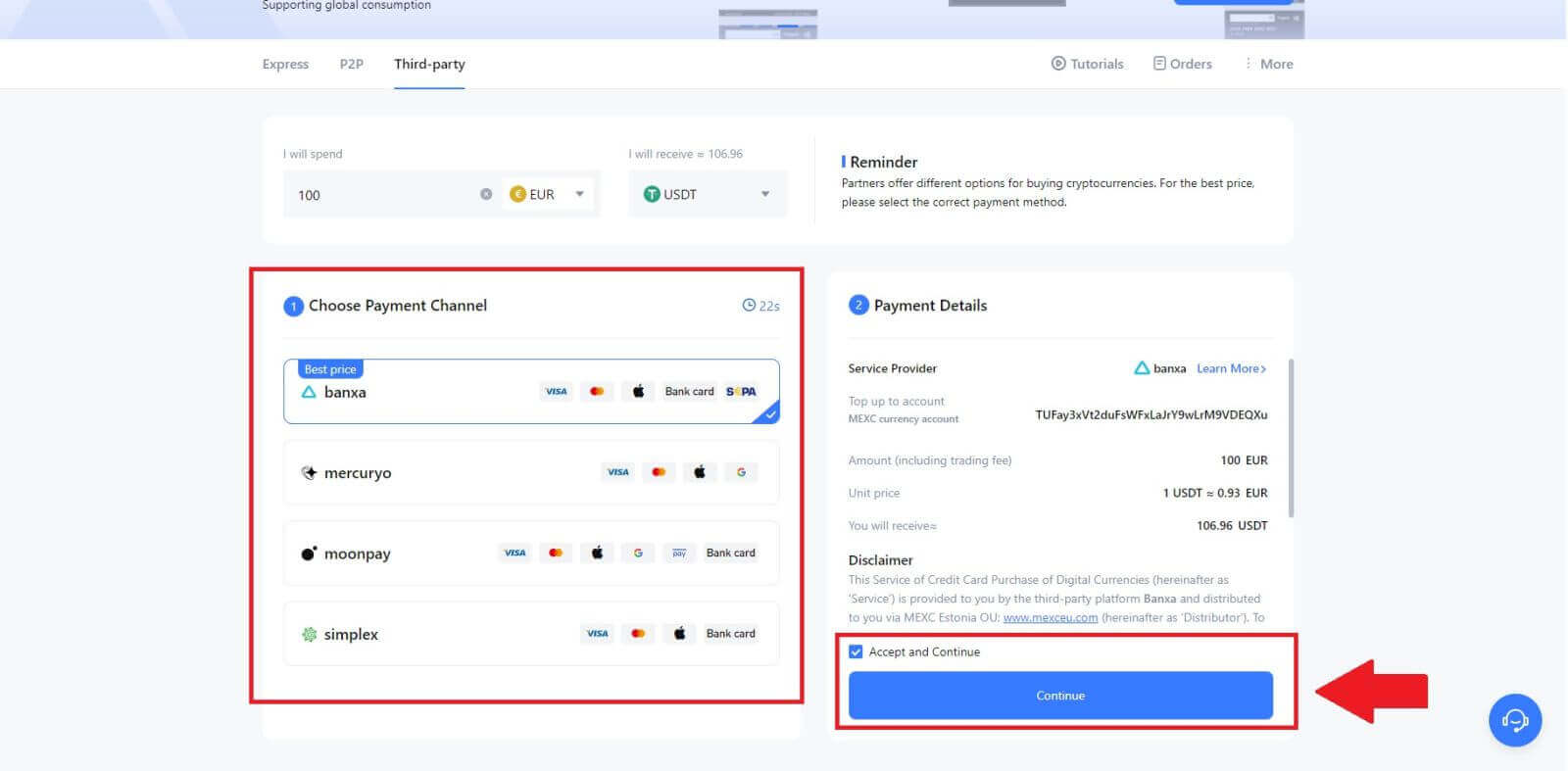
Achetez de la crypto via un tiers sur MEXC (application)
1. Ouvrez votre application MEXC, sur la première page, appuyez sur [Plus]. 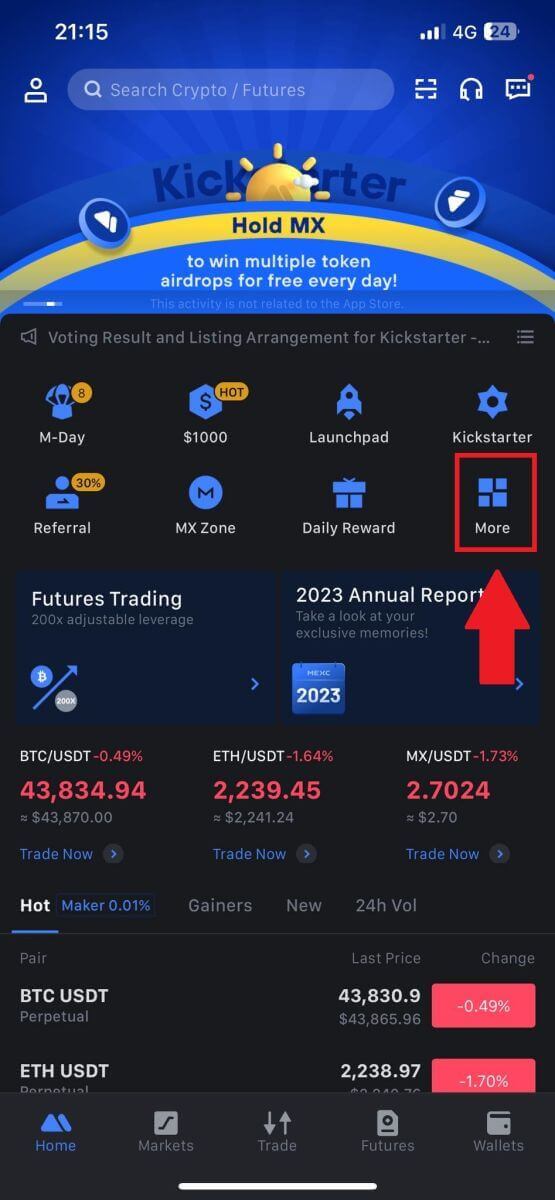
2. Appuyez sur [Acheter des cryptos] pour continuer. 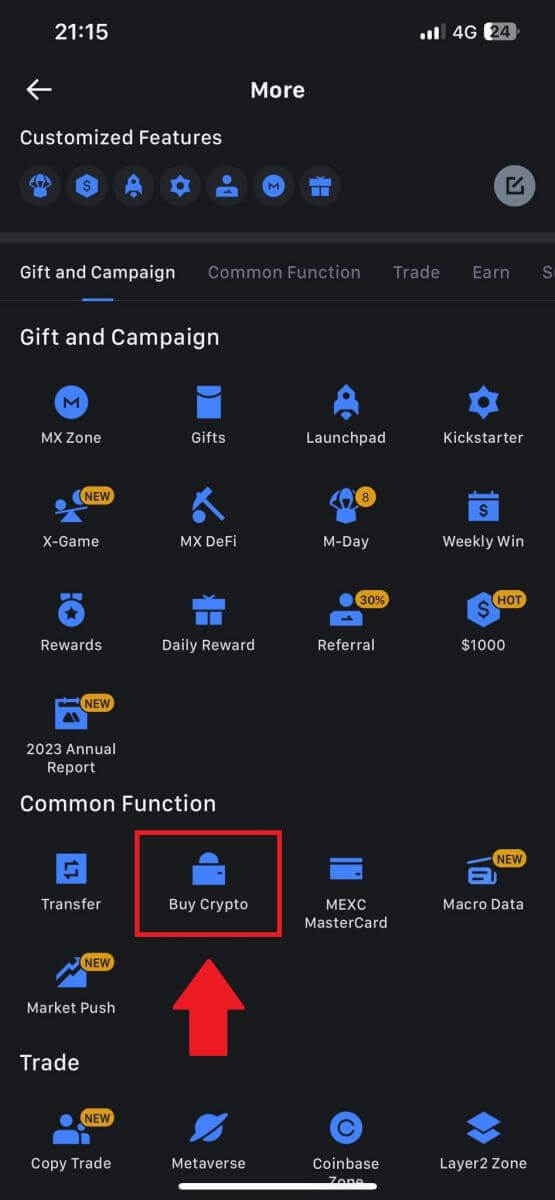
3. Choisissez votre devise Fiat préférée pour le paiement et saisissez le montant de votre achat.
Sélectionnez la crypto-monnaie que vous souhaitez recevoir dans votre portefeuille MEXC 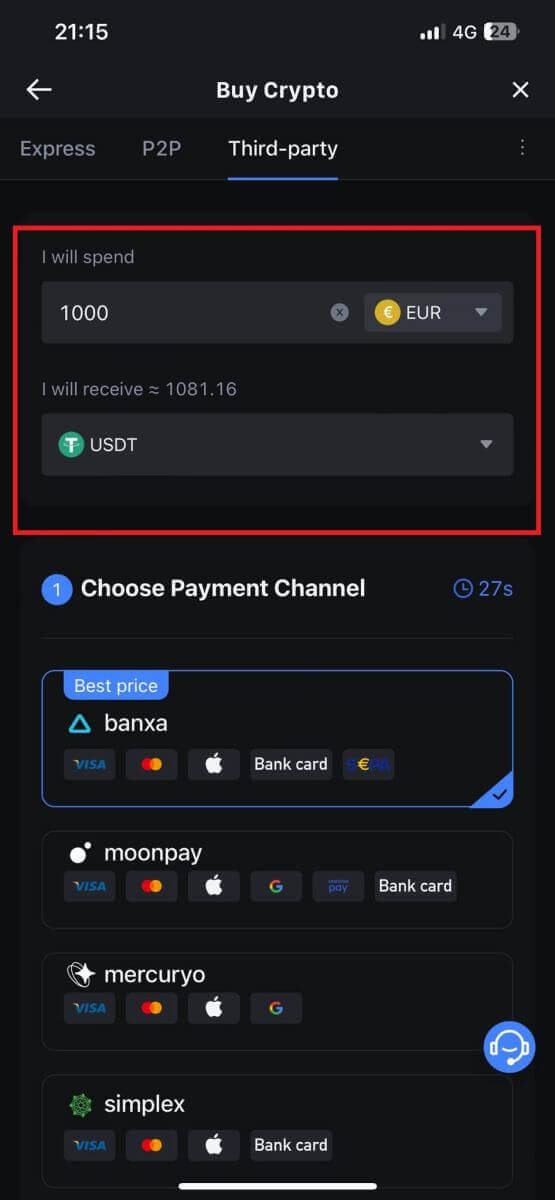
4. Choisissez votre réseau de paiement et appuyez sur [Continuer]. 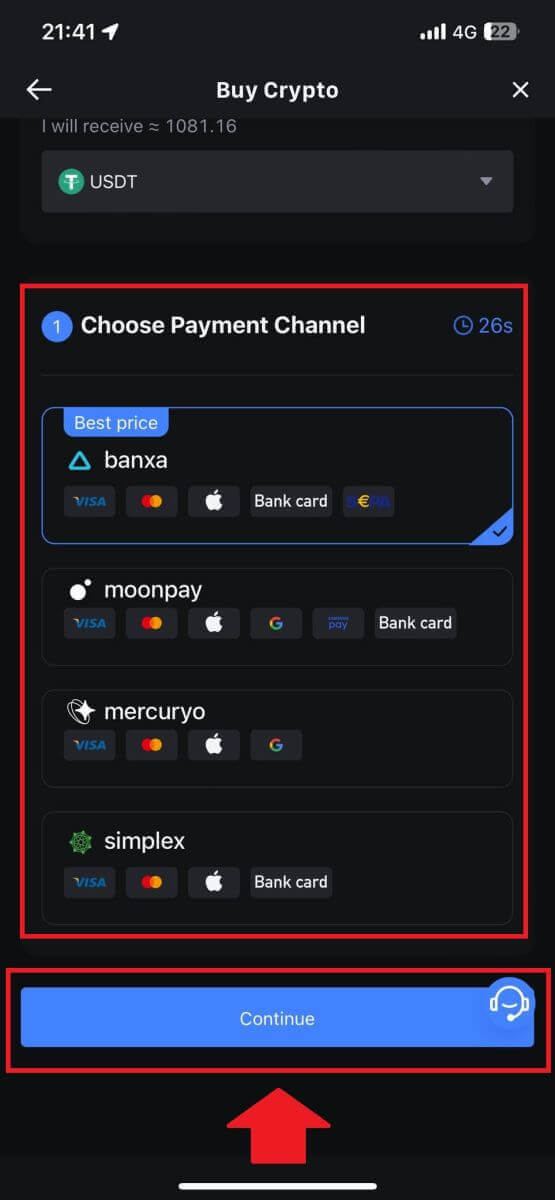
5. Vérifiez vos informations, cochez le bouton [Accepter et continuer] et appuyez sur [Continuer] . Vous serez redirigé vers la page Web officielle du fournisseur de services tiers pour poursuivre l'achat. 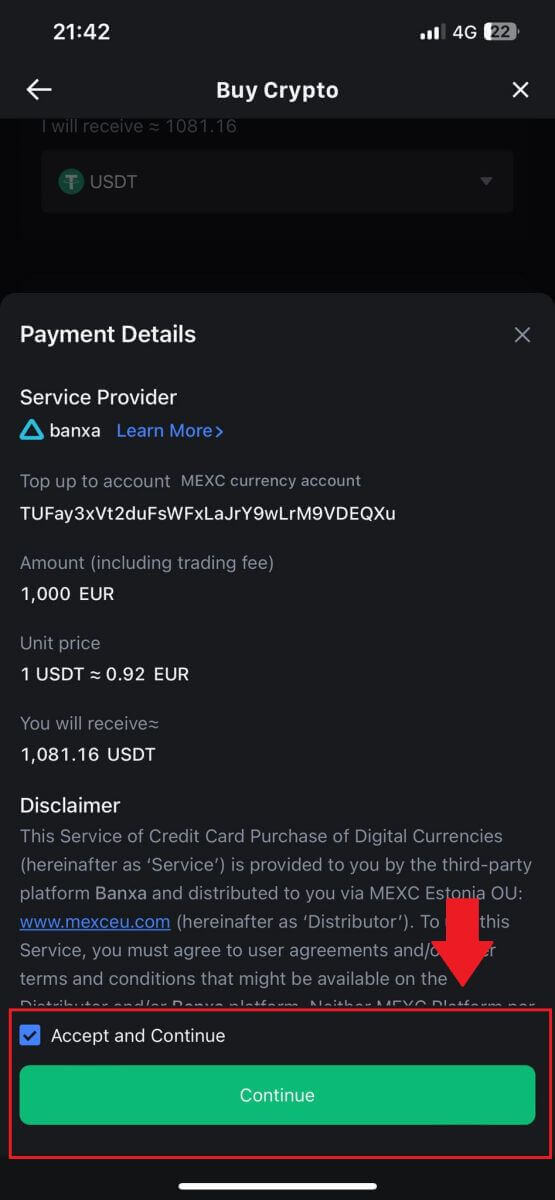
Comment acheter de la crypto via P2P au MEXC
Achetez Crypto via P2P sur MEXC (Site Web)
1. Connectez-vous à votre MEXC, cliquez sur [Acheter de la crypto] et sélectionnez [P2P Trading]. 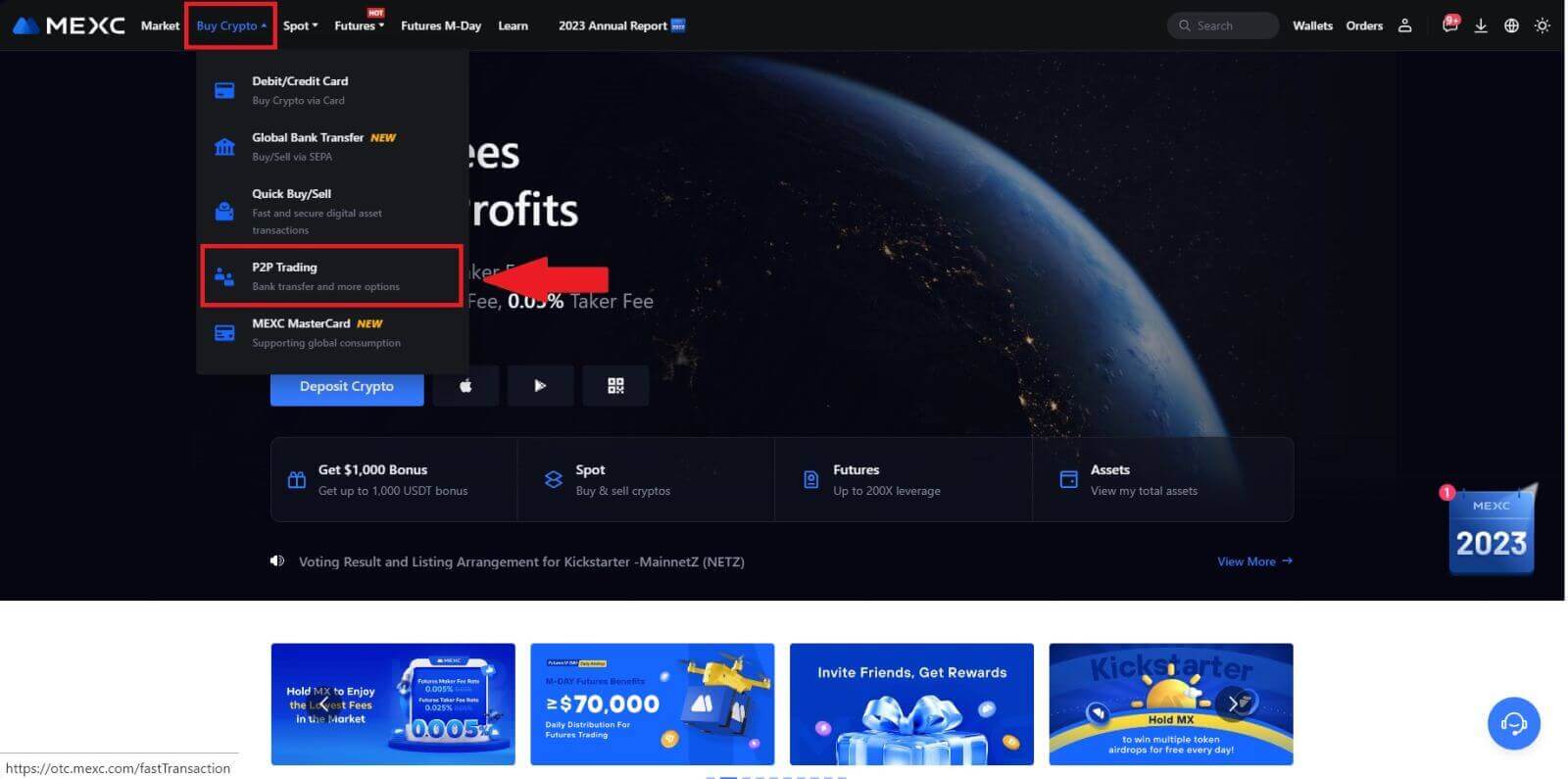
2. Sur la page de transaction, sélectionnez le commerçant avec lequel vous souhaitez échanger et cliquez sur [Acheter USDT]. 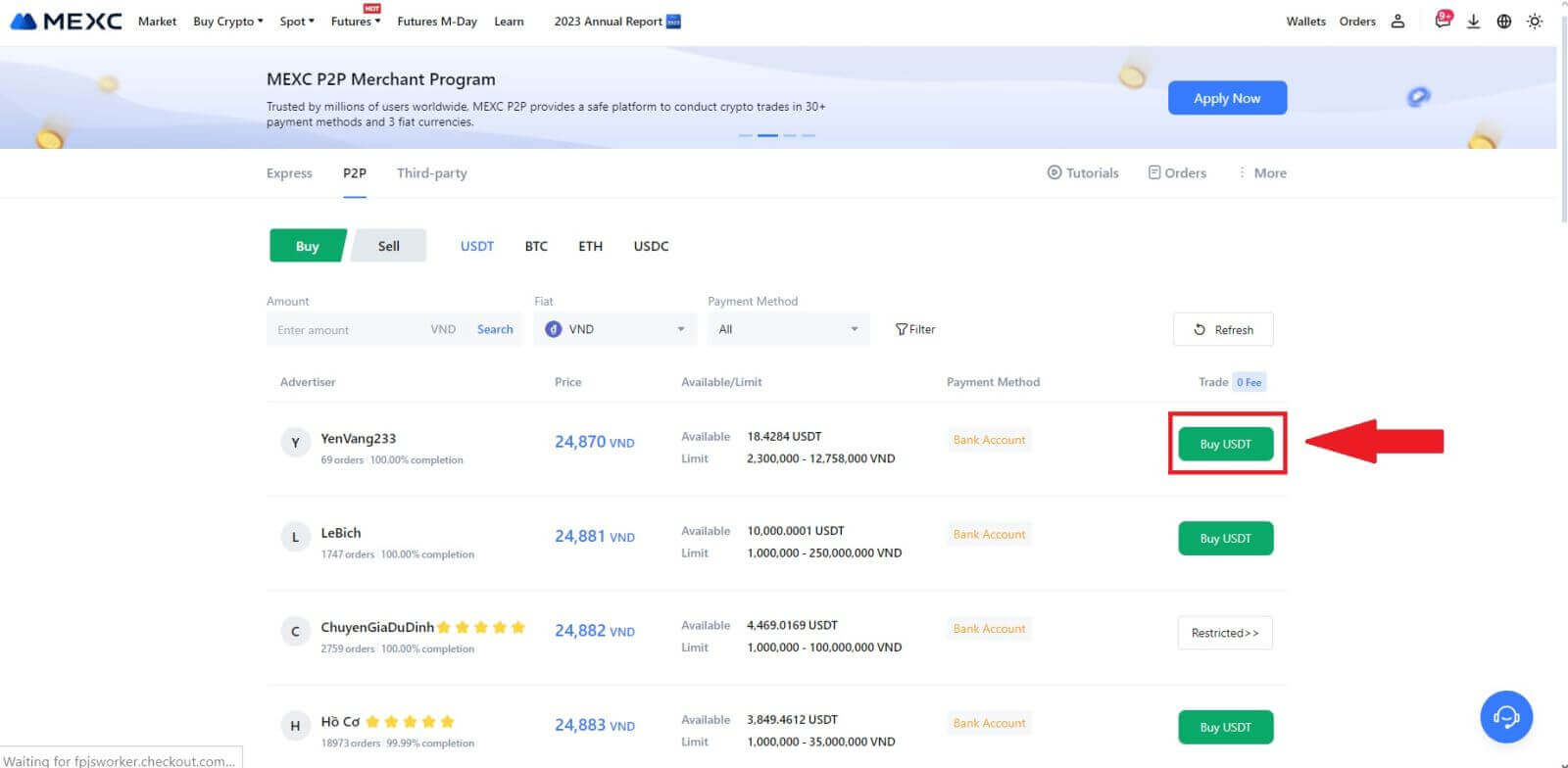
3. Précisez le montant en monnaie Fiat que vous êtes prêt à payer dans la colonne [Je veux payer] . Alternativement, vous avez la possibilité de saisir la quantité d'USDT que vous souhaitez recevoir dans la colonne [Je recevrai] . Le montant du paiement correspondant en monnaie Fiat sera calculé automatiquement, ou inversement, en fonction de votre saisie.
Après avoir suivi les étapes susmentionnées, assurez-vous de cocher la case indiquant [J'ai lu et accepté le contrat de service MEXC Peer-to-Peer (P2P)] . Cliquez sur [Acheter USDT] et par la suite, vous serez redirigé vers la page Commande.
Remarque: dans les colonnes [Limite] et [Disponible] , les marchands P2P ont fourni des détails sur les crypto-monnaies disponibles à l'achat. De plus, les limites minimales et maximales de transaction par commande P2P, présentées en termes fiduciaires pour chaque publicité, sont également spécifiées.
4. En arrivant sur la page de commande, vous disposez d'un délai de 15 minutes pour transférer les fonds sur le compte bancaire du commerçant P2P. Donnez la priorité à l'examen des détails de la commande pour confirmer que l'achat correspond à vos exigences de transaction.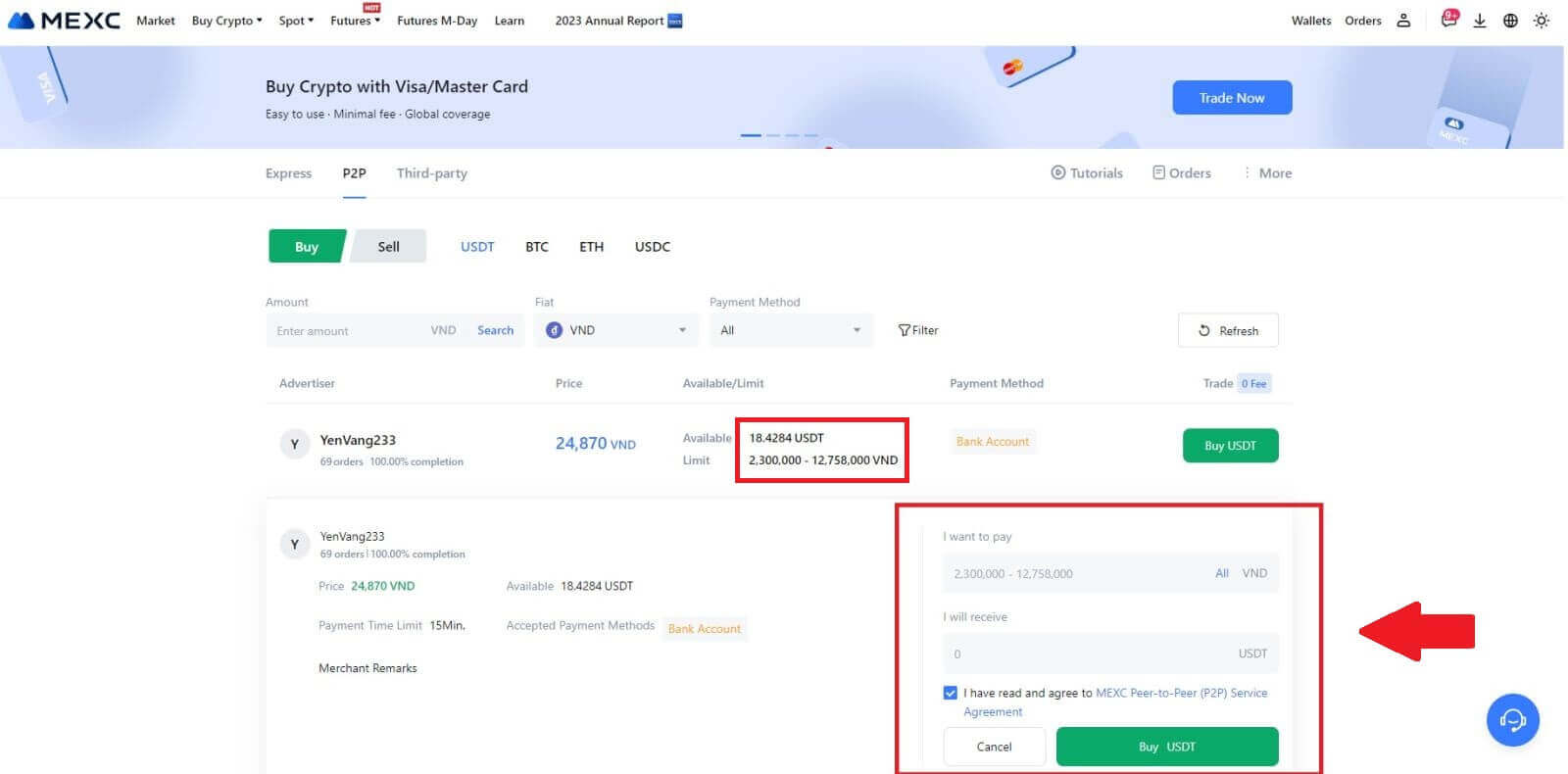
- Examinez les informations de paiement affichées sur la page de commande et procédez à la finalisation du transfert vers le compte bancaire du commerçant P2P.
- Profitez de la boîte de chat en direct pour communiquer en temps réel avec les commerçants P2P, garantissant ainsi une interaction transparente.
- Après avoir terminé le transfert de fonds, veuillez cocher la case intitulée [Transfert terminé, informer le vendeur].
Remarque : MEXC P2P demande aux utilisateurs de transférer manuellement la monnaie fiduciaire de leur banque en ligne ou de leur application de paiement vers le commerçant P2P désigné après la confirmation de la commande, car le paiement automatique n'est pas pris en charge. 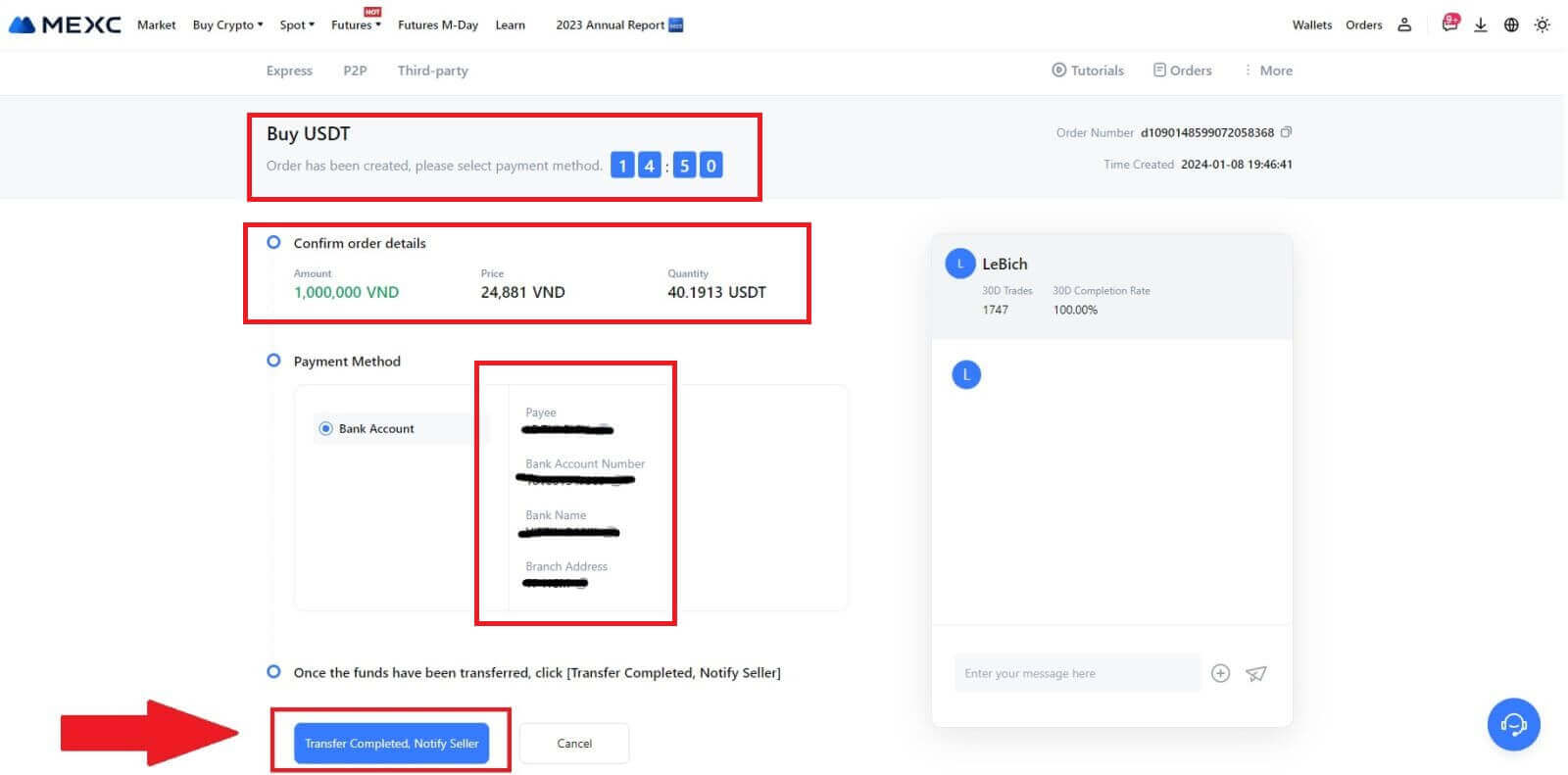
5. Pour procéder à l'ordre d'achat P2P, cliquez simplement sur [Confirmer]. 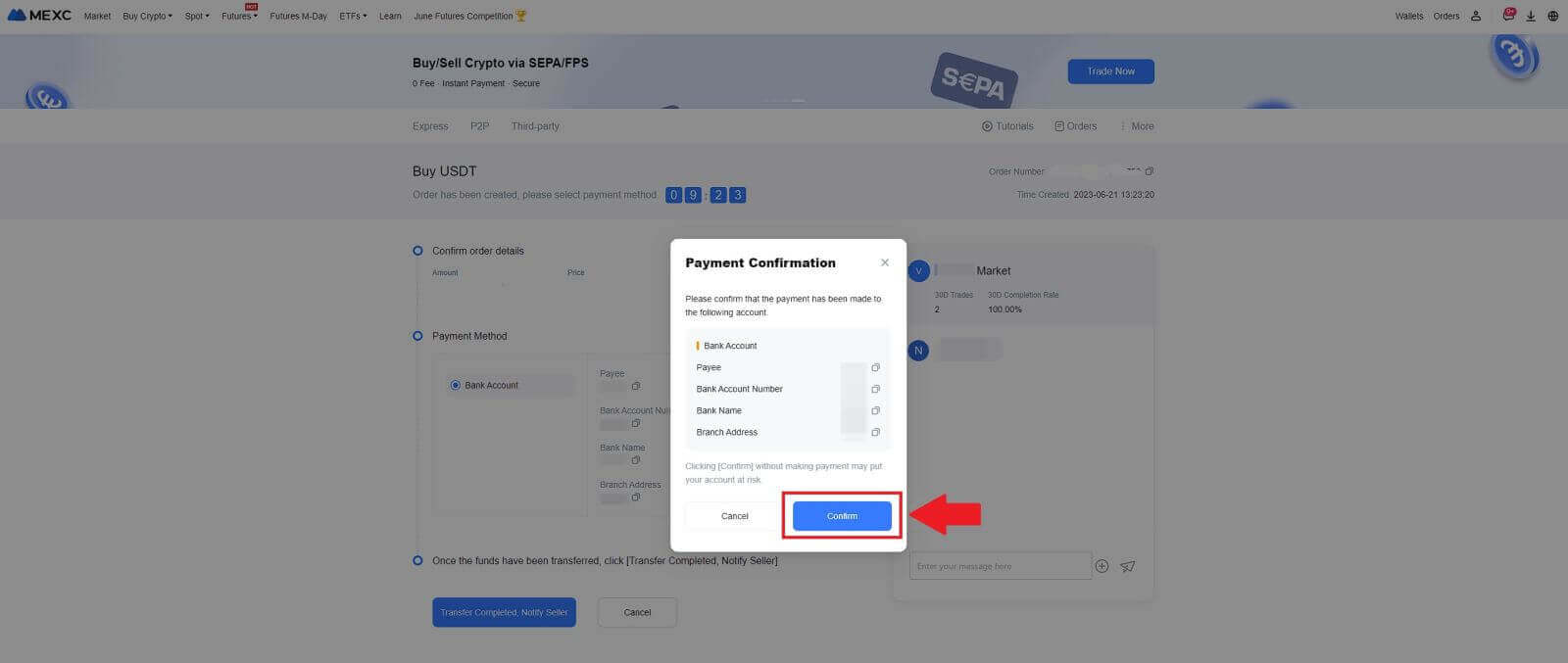
6. Veuillez attendre que le marchand P2P libère l'USDT et finalise la commande. 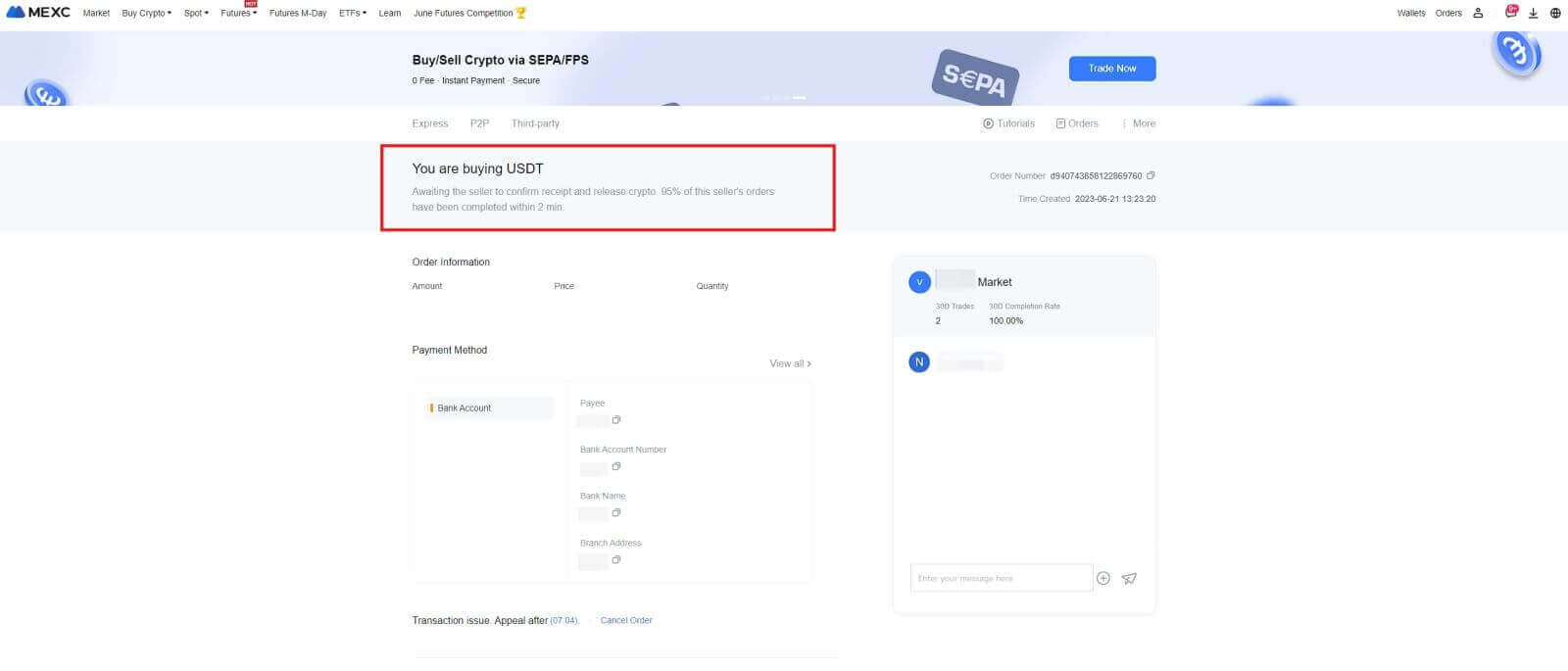
7. Félicitations ! Vous avez terminé avec succès l’achat de crypto via MEXC P2P. 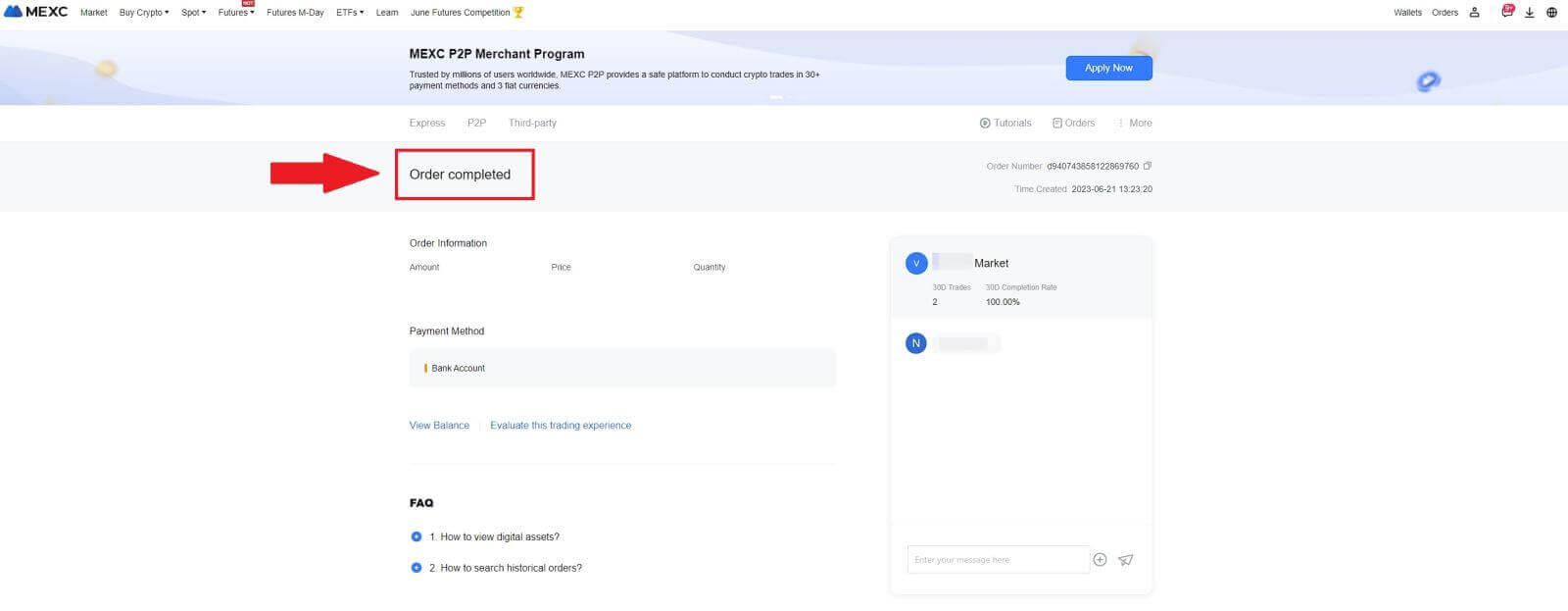
Achetez de la crypto via P2P sur MEXC (App)
1. Ouvrez votre application MEXC, sur la première page, appuyez sur [Plus].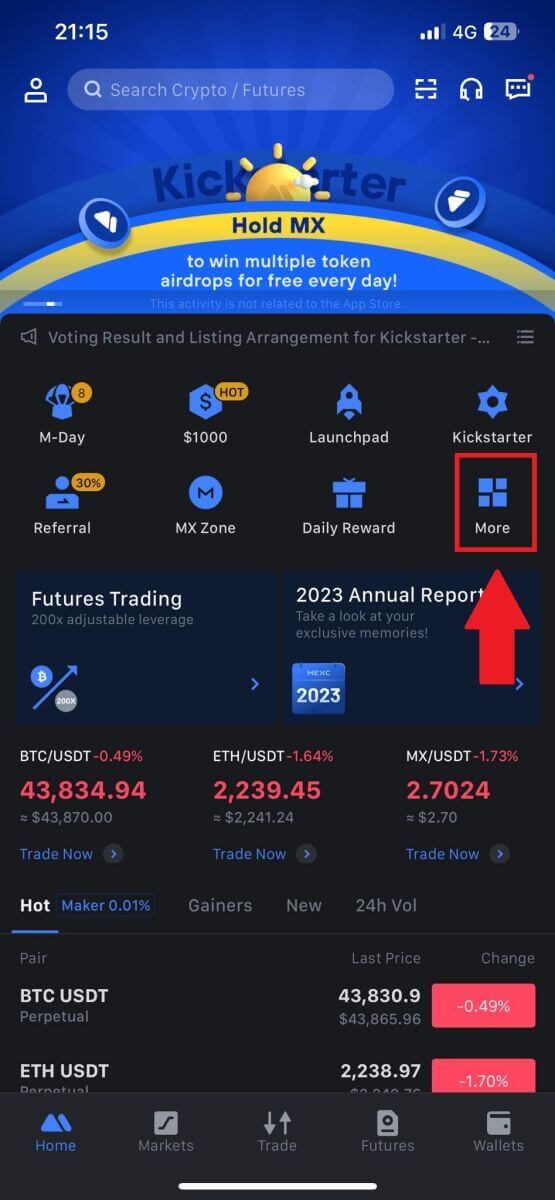
2. Appuyez sur [Acheter des cryptos] pour continuer.
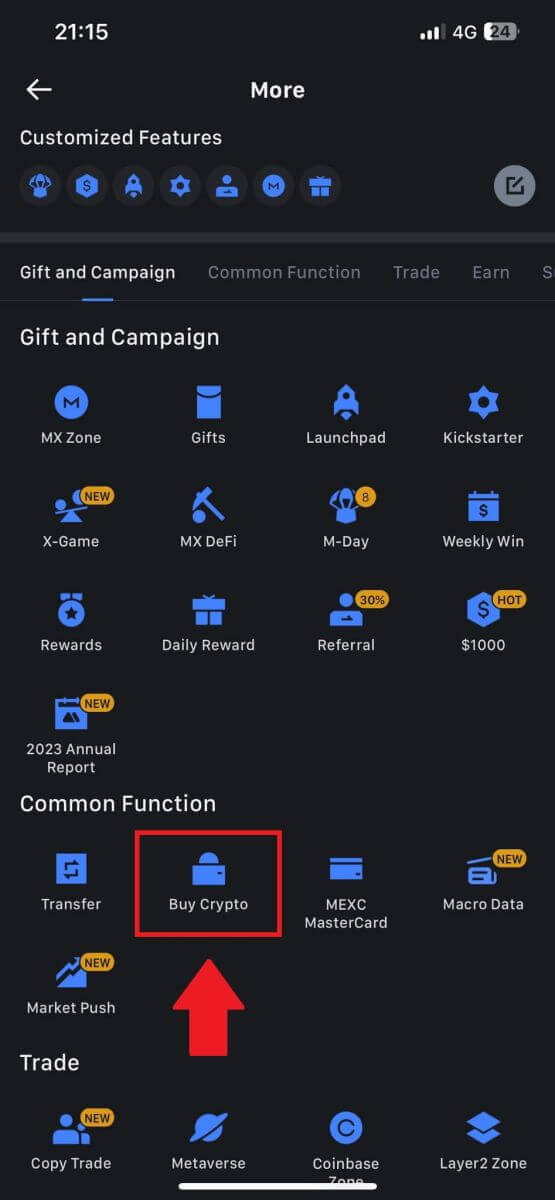
3. Sur la page de transaction, sélectionnez le commerçant avec lequel vous souhaitez échanger et cliquez sur [Acheter USDT].
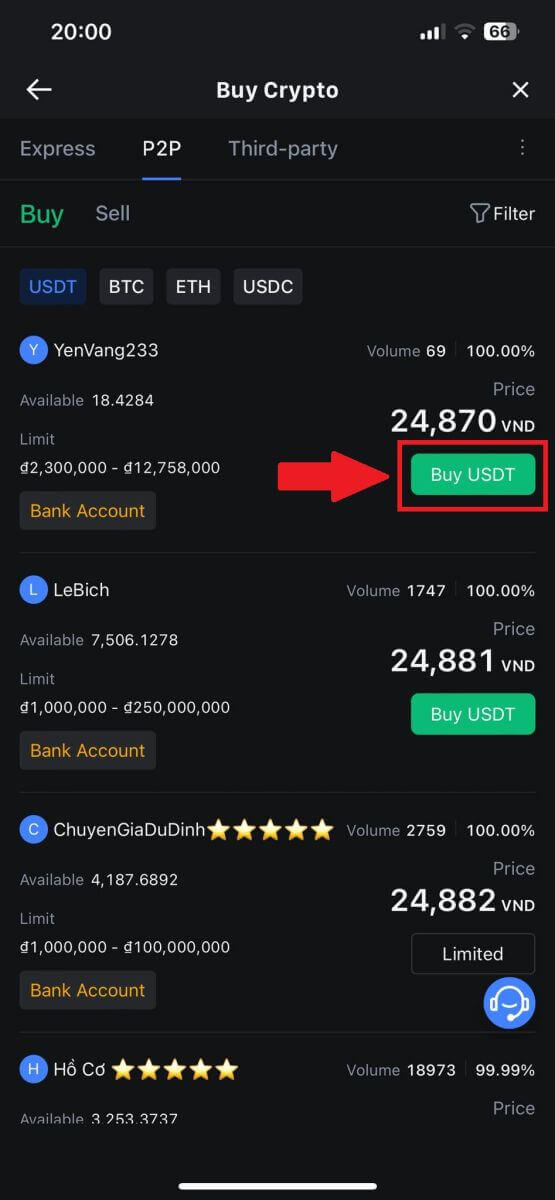
4. Précisez le montant en monnaie Fiat que vous êtes prêt à payer dans la colonne [Je veux payer] . Alternativement, vous avez la possibilité de saisir la quantité d'USDT que vous souhaitez recevoir dans la colonne [Je recevrai] . Le montant du paiement correspondant en monnaie Fiat sera calculé automatiquement, ou inversement, en fonction de votre saisie.
Après avoir suivi les étapes susmentionnées, assurez-vous de cocher la case indiquant [J'ai lu et accepté le contrat de service MEXC Peer-to-Peer (P2P)] . Cliquez sur [Acheter USDT] et par la suite, vous serez redirigé vers la page Commande.
Remarque: dans les colonnes [Limite] et [Disponible] , les marchands P2P ont fourni des détails sur les crypto-monnaies disponibles à l'achat. De plus, les limites minimales et maximales de transaction par commande P2P, présentées en termes fiduciaires pour chaque publicité, sont également spécifiées.
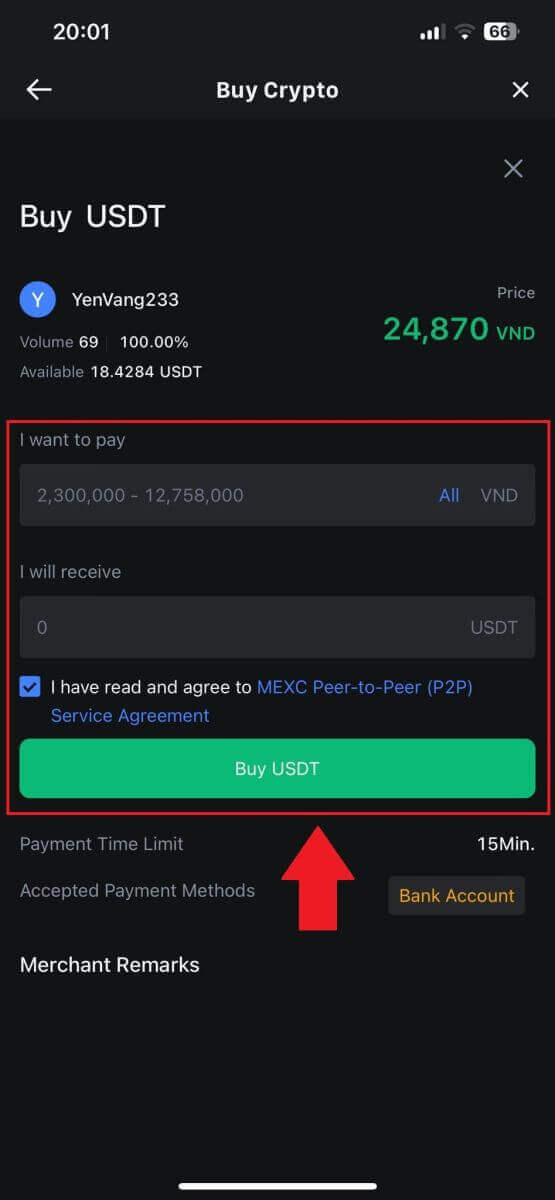
5. Veuillez consulter les [détails de la commande] pour vous assurer que l'achat correspond à vos exigences de transaction.
- Prenez un moment pour examiner les informations de paiement affichées sur la page de commande et procédez à la finalisation du transfert vers le compte bancaire du commerçant P2P.
- Profitez de la boîte de chat en direct pour communiquer en temps réel avec les commerçants P2P, garantissant ainsi une interaction transparente
- Après avoir effectué le paiement, cliquez sur [Transfert terminé, informer le vendeur].
- Le commerçant confirmera bientôt le paiement et la crypto-monnaie sera transférée sur votre compte.
Remarque : MEXC P2P demande aux utilisateurs de transférer manuellement la monnaie fiduciaire de leur banque en ligne ou de leur application de paiement vers le commerçant P2P désigné après la confirmation de la commande, car le paiement automatique n'est pas pris en charge.
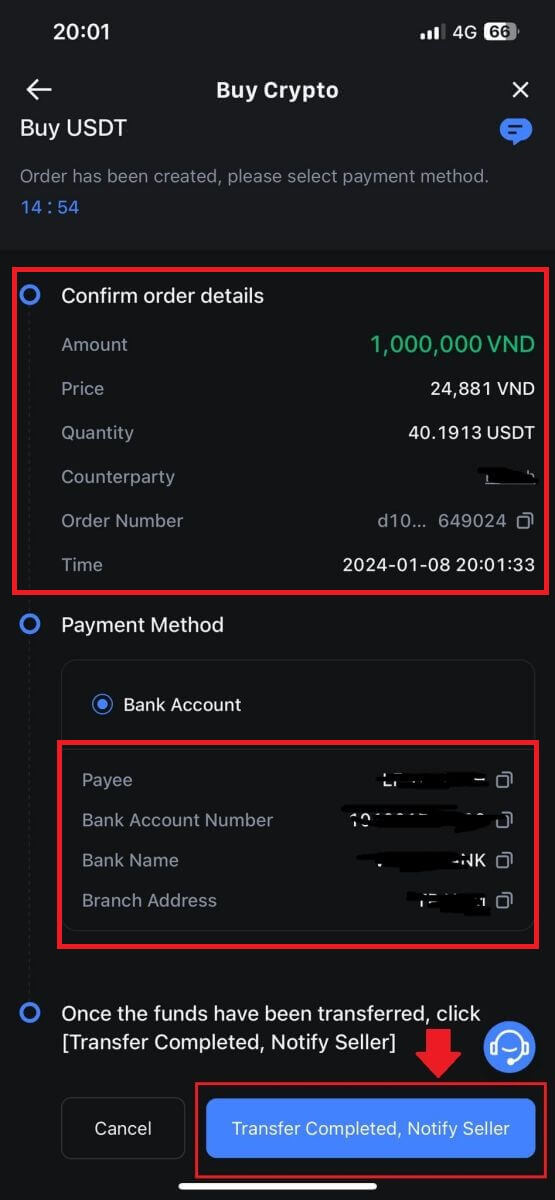
6. Pour procéder à l'ordre d'achat P2P, cliquez simplement sur [Confirmer].
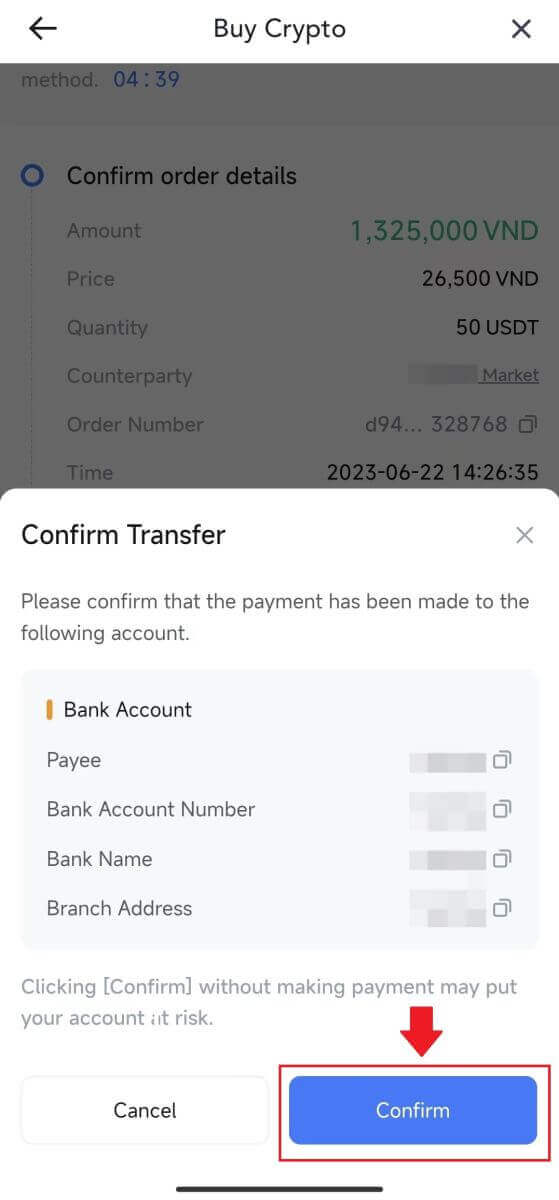
7. Veuillez attendre que le marchand P2P libère l'USDT et finalise la commande.
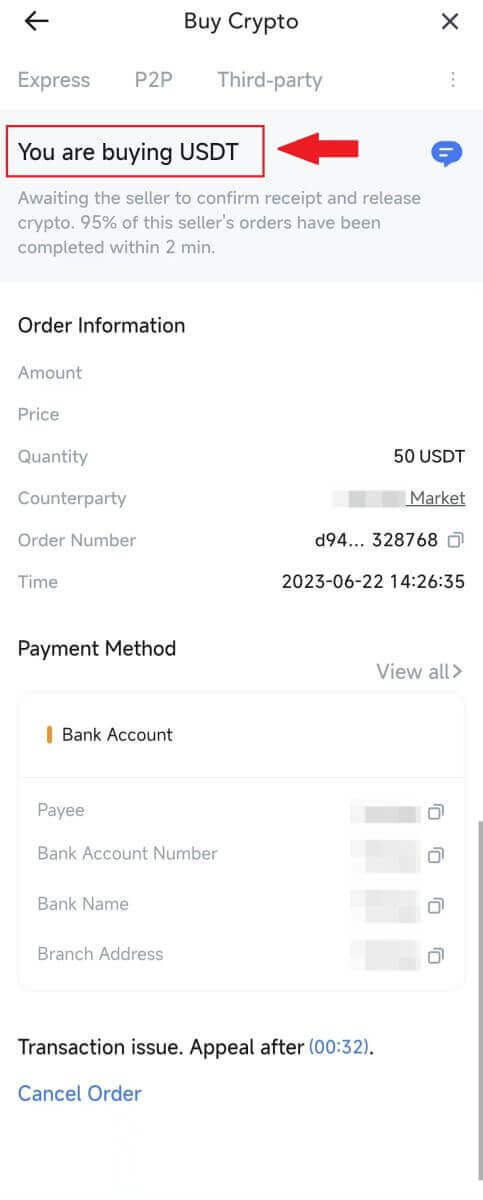
8. Félicitations ! Vous avez terminé avec succès l’achat de crypto via MEXC P2P.
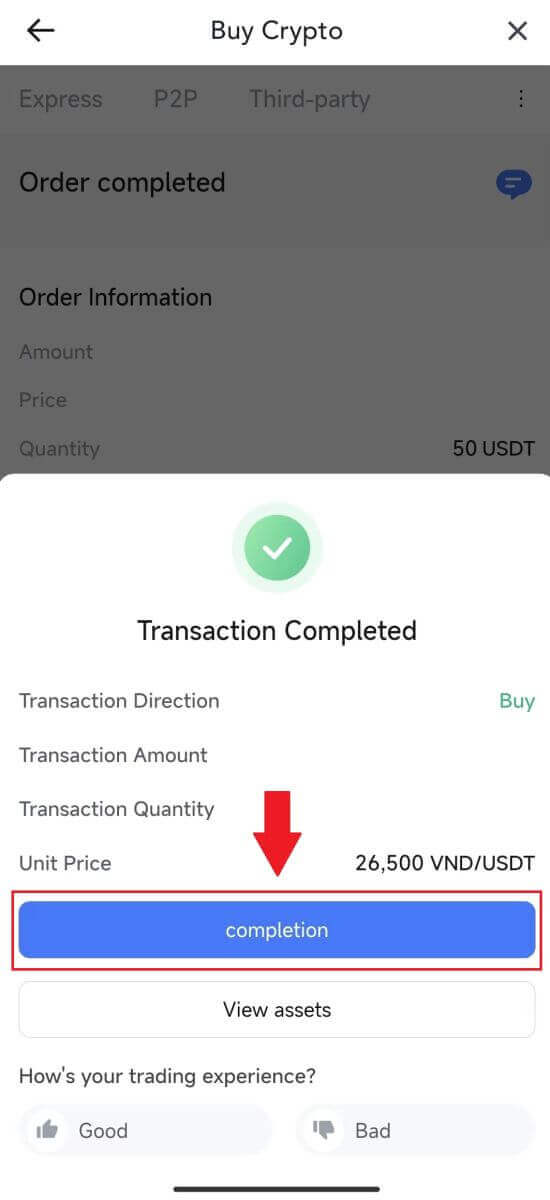
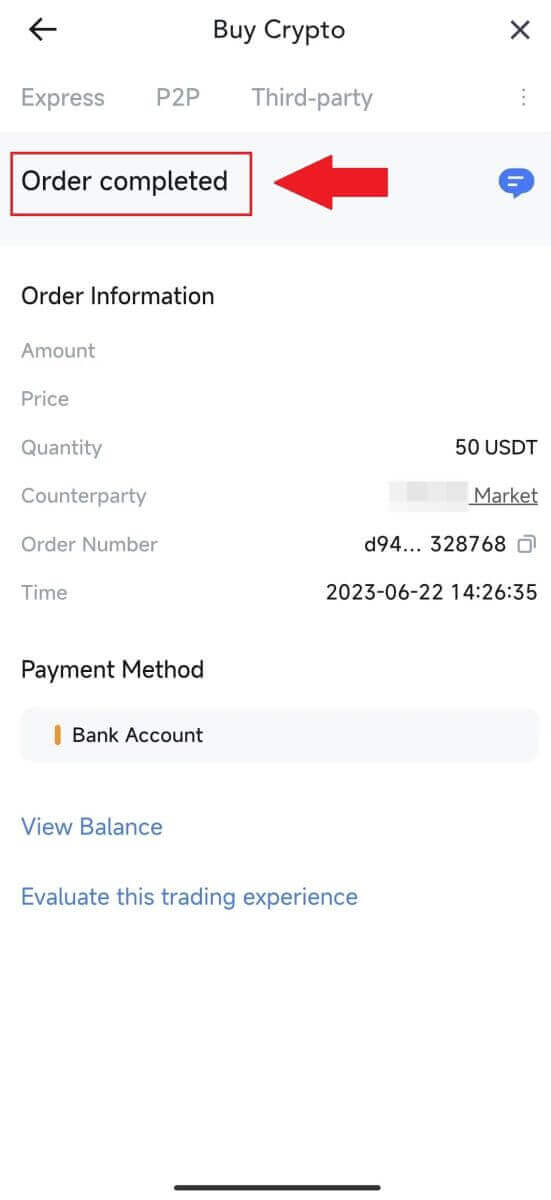
Comment déposer sur MEXC
Déposer des cryptos sur MEXC (site Web)
1. Connectez-vous à votre MEXC , cliquez sur [Wallets] et sélectionnez [Dépôt]. 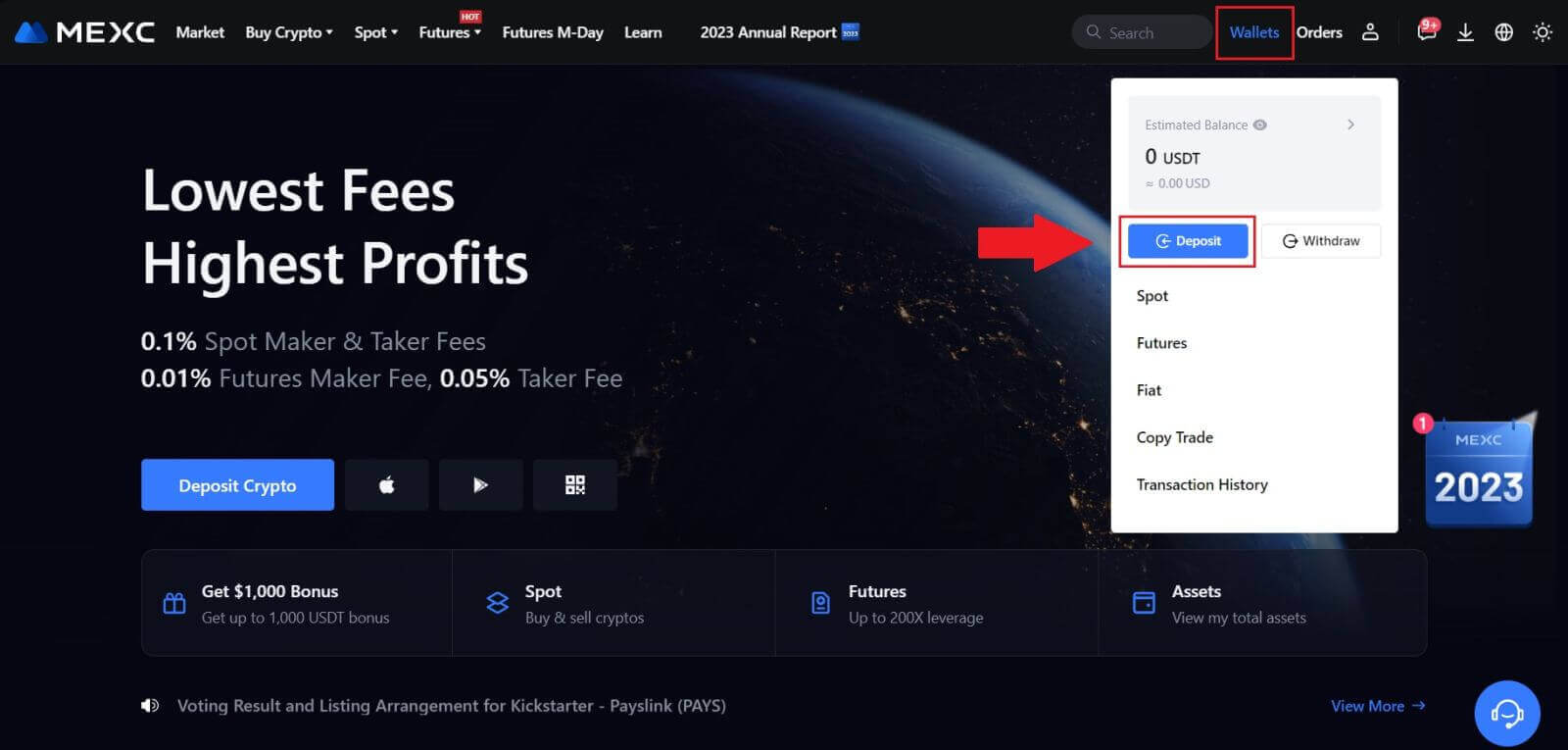
2. Sélectionnez la crypto-monnaie que vous souhaitez déposer et choisissez votre réseau. Ici, nous utilisons MX comme exemple.
Remarque: Différents réseaux ont des frais de transaction différents. Vous pouvez sélectionner un réseau avec des frais moins élevés pour vos retraits. 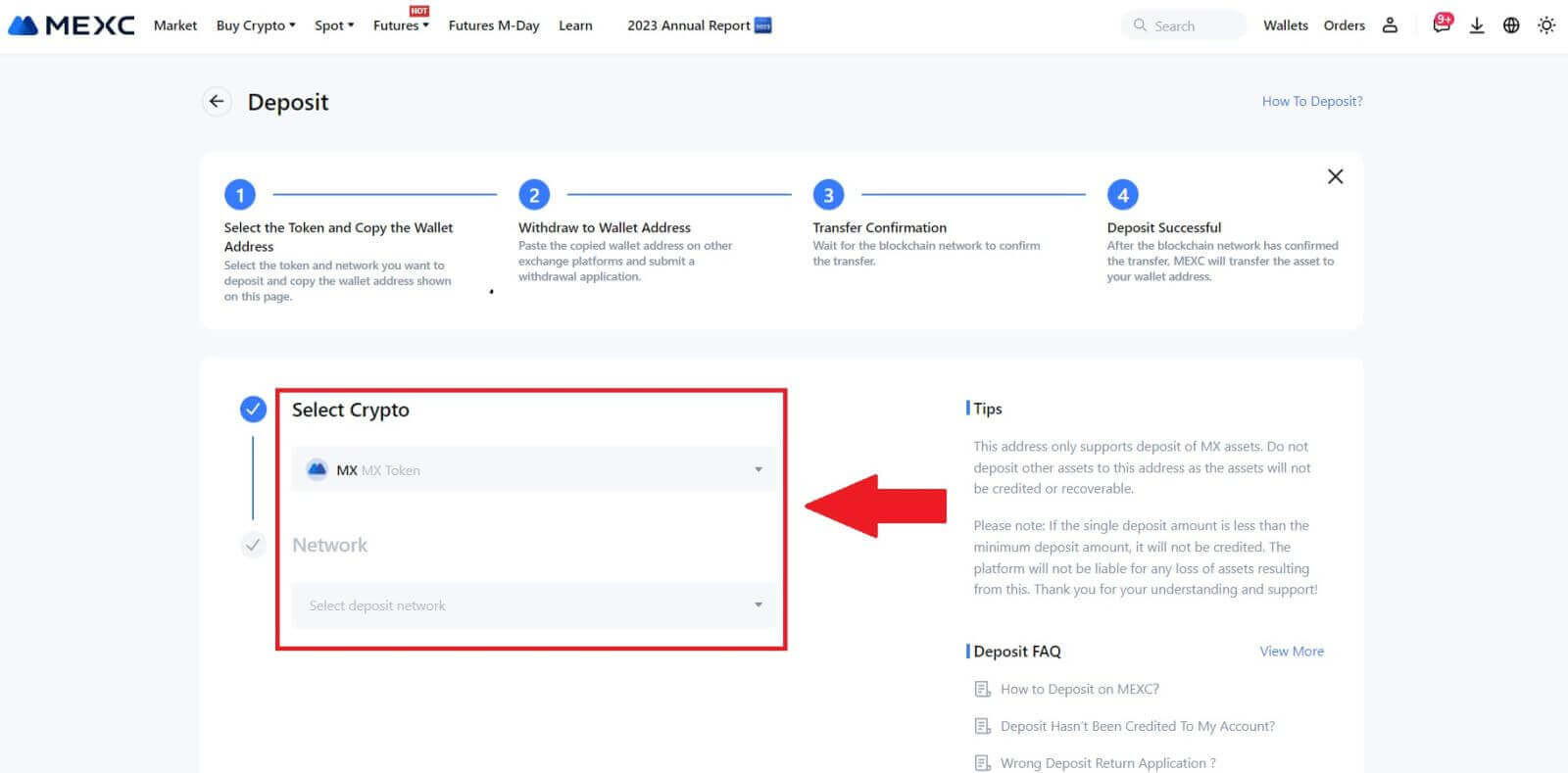
3. Cliquez sur le bouton Copier ou scannez le code QR pour obtenir l'adresse de dépôt. Collez cette adresse dans le champ adresse de retrait sur la plateforme de retrait. Suivez les instructions fournies sur la plateforme de retrait pour lancer la demande de retrait.
Pour certains réseaux comme EOS, pensez à inclure un Mémo ainsi que l'adresse lors des dépôts. Sans le mémo, votre adresse pourrait ne pas être détectée. 4. Utilisons le portefeuille MetaMask comme exemple pour montrer comment retirer le jeton MX sur la plateforme MEXC.
Dans votre portefeuille MetaMask, sélectionnez [Envoyer]. 5. Copiez et collez l'adresse de dépôt dans le champ d'adresse de retrait de MetaMask. Assurez-vous de choisir le même réseau que votre adresse de dépôt.
6. Saisissez le montant que vous souhaitez retirer, puis cliquez sur [Suivant]. 7. Vérifiez le montant du retrait pour MX Token, vérifiez les frais de transaction réseau actuels, confirmez que toutes les informations sont exactes, puis cliquez sur [Confirmer] pour finaliser le retrait sur la plateforme MEXC. Vos fonds seront bientôt déposés sur votre compte MEXC. 8. Après avoir demandé un retrait, le dépôt de jetons doit être confirmé par la blockchain. Une fois confirmé, le dépôt sera ajouté à votre compte spot.
Vérifiez votre compte [Spot] pour voir le montant crédité. Vous pouvez trouver les dépôts récents au bas de la page Dépôt ou consulter tous les dépôts passés sous [Historique].
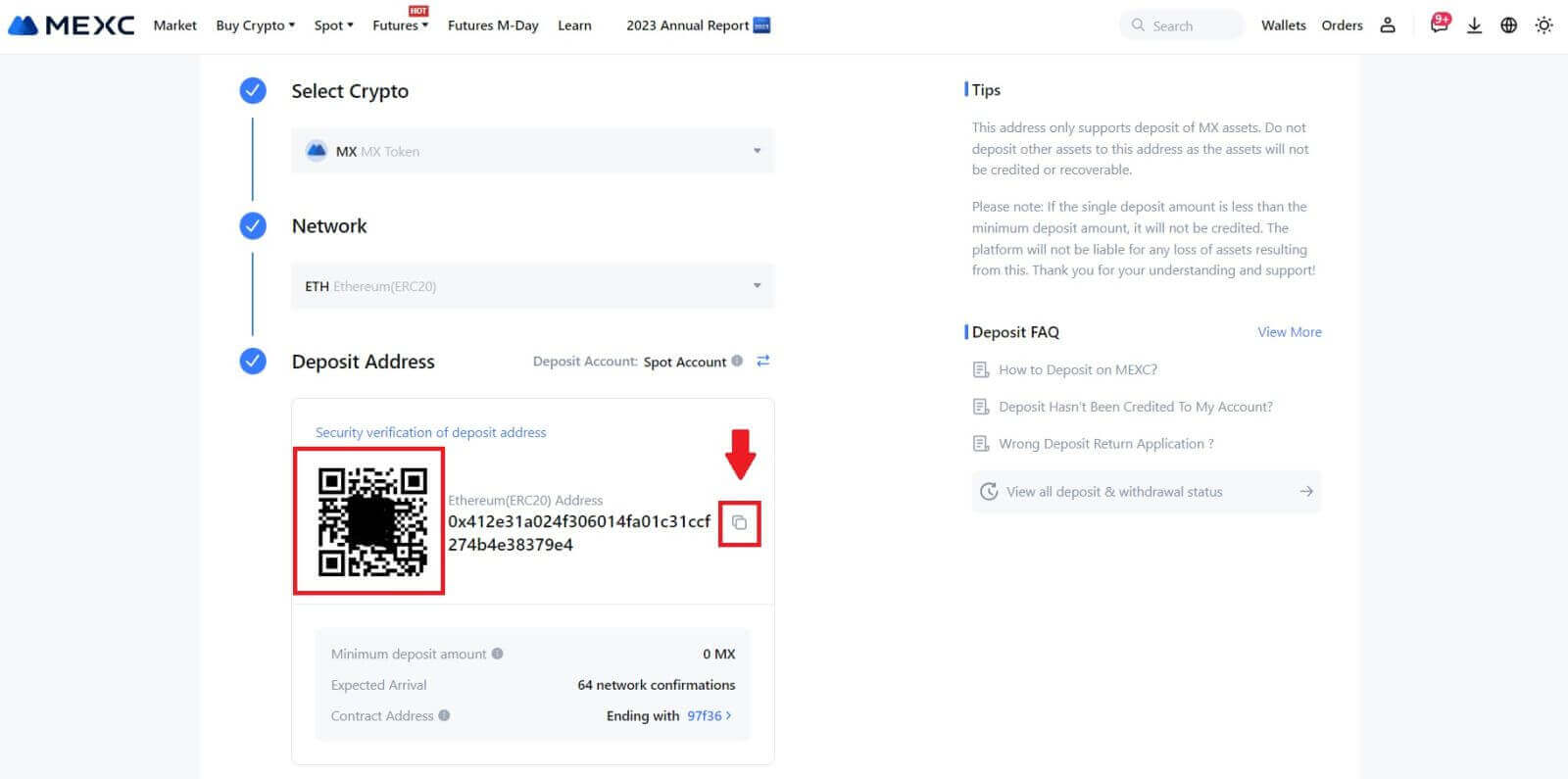
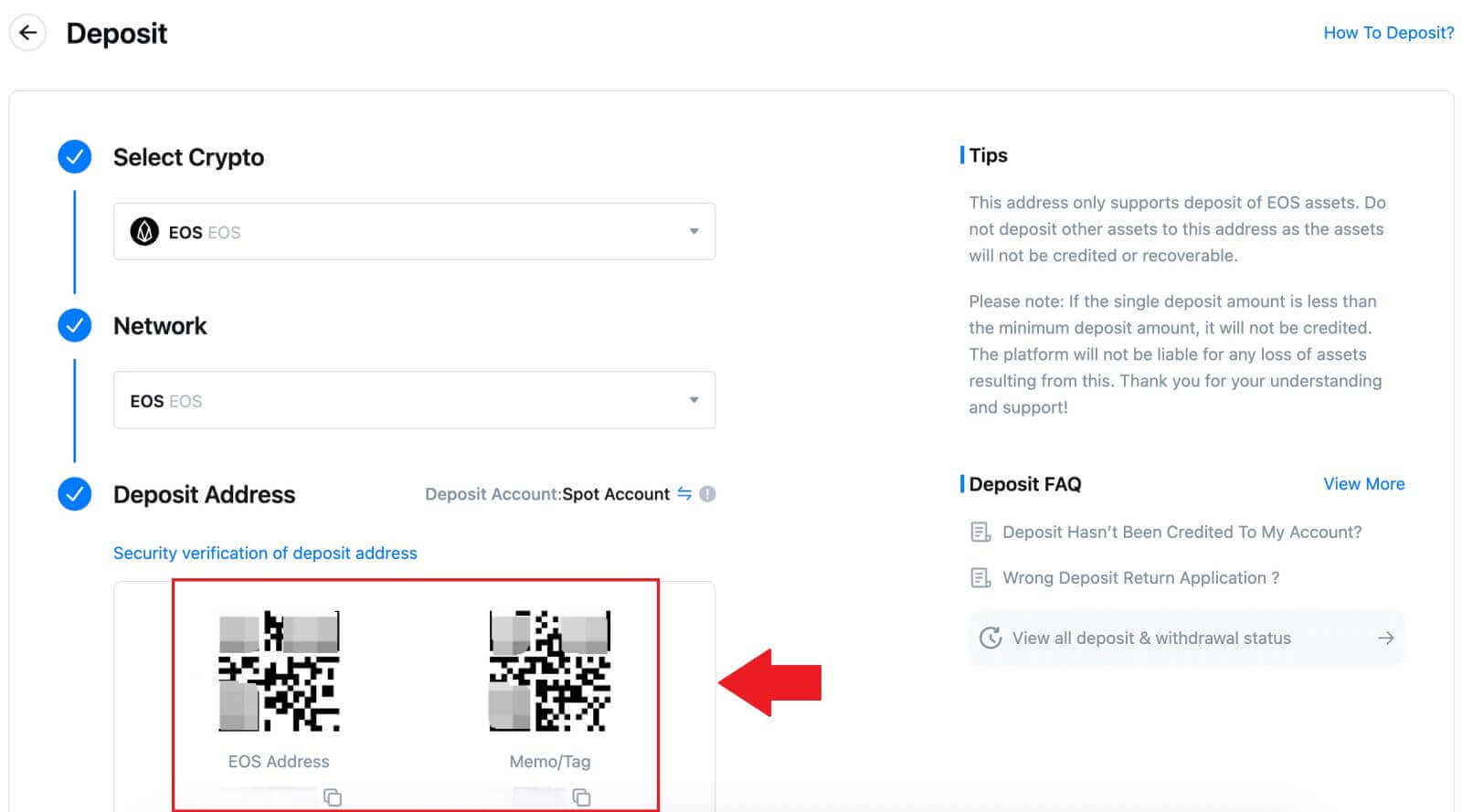
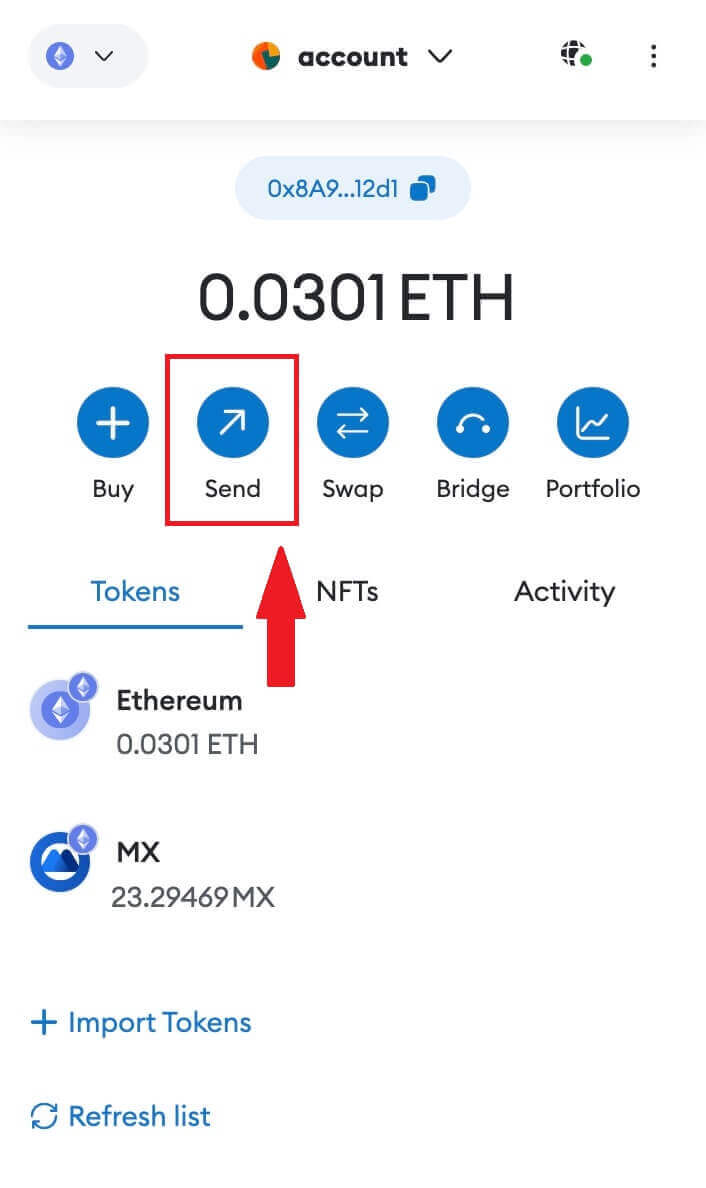

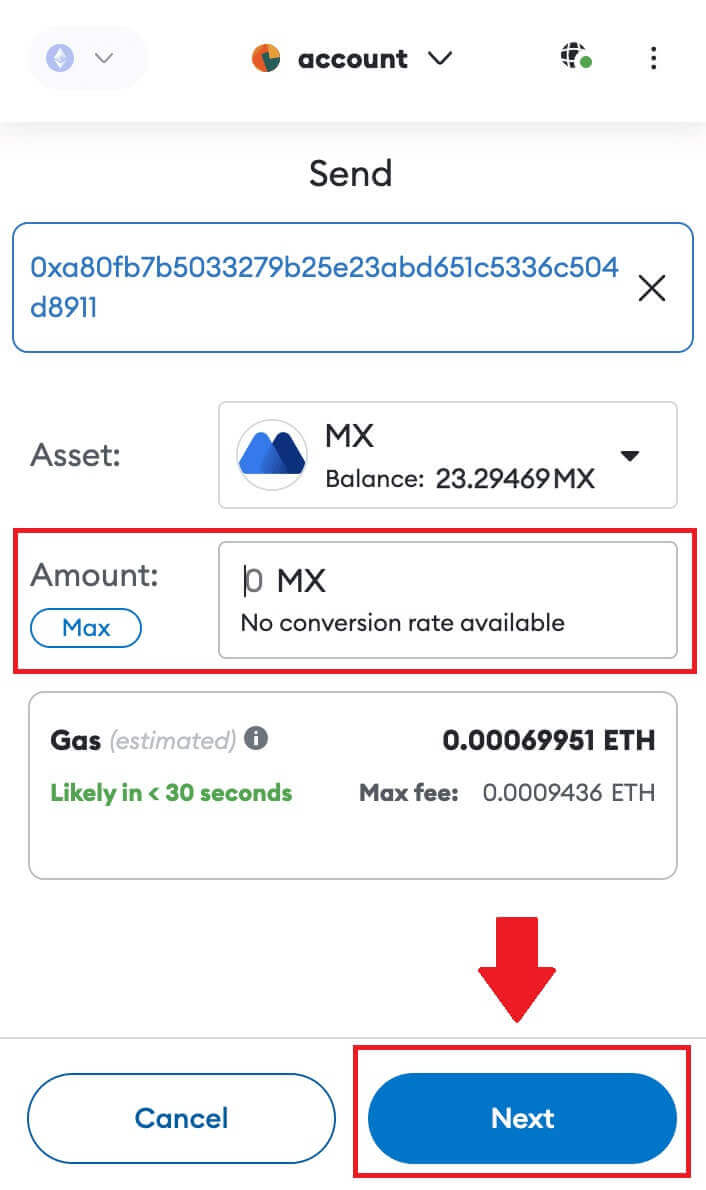
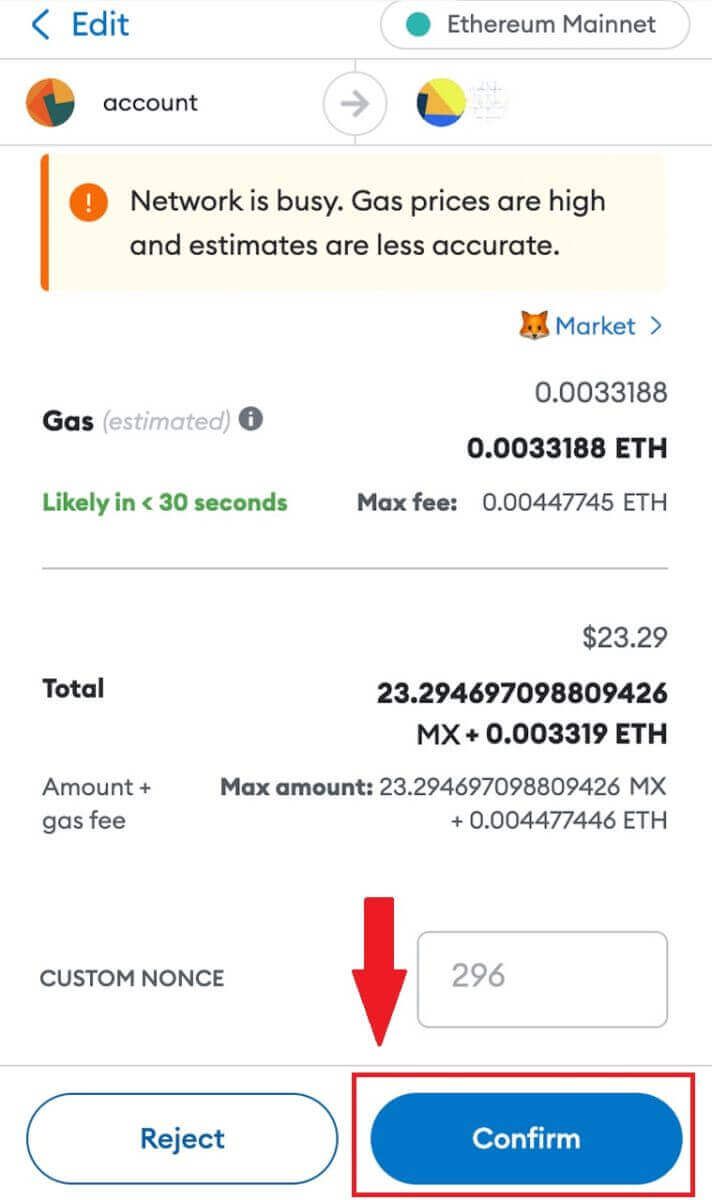
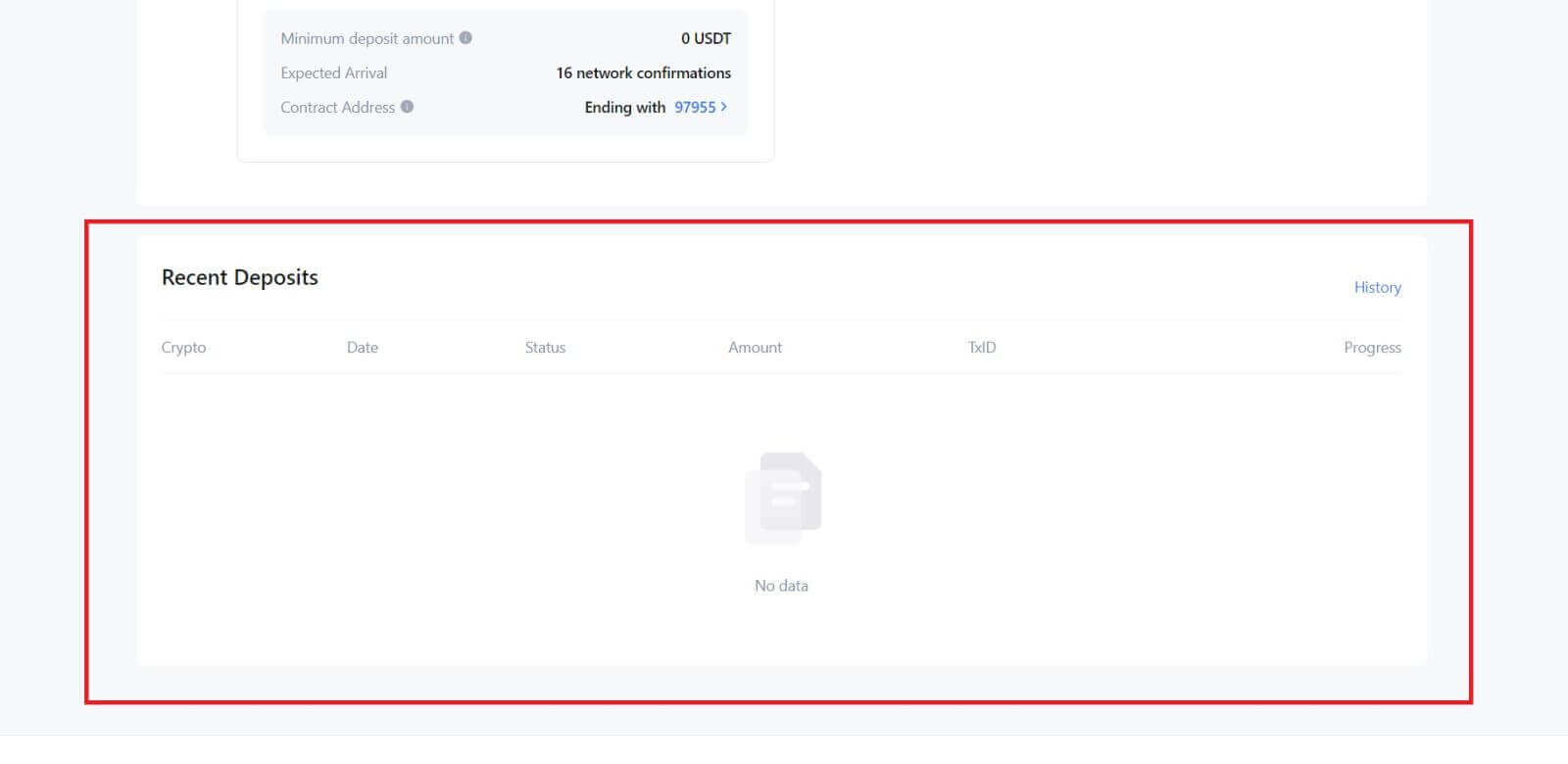
Déposer des cryptos sur MEXC (application)
1. Ouvrez votre application MEXC, sur la première page, appuyez sur [Portefeuilles].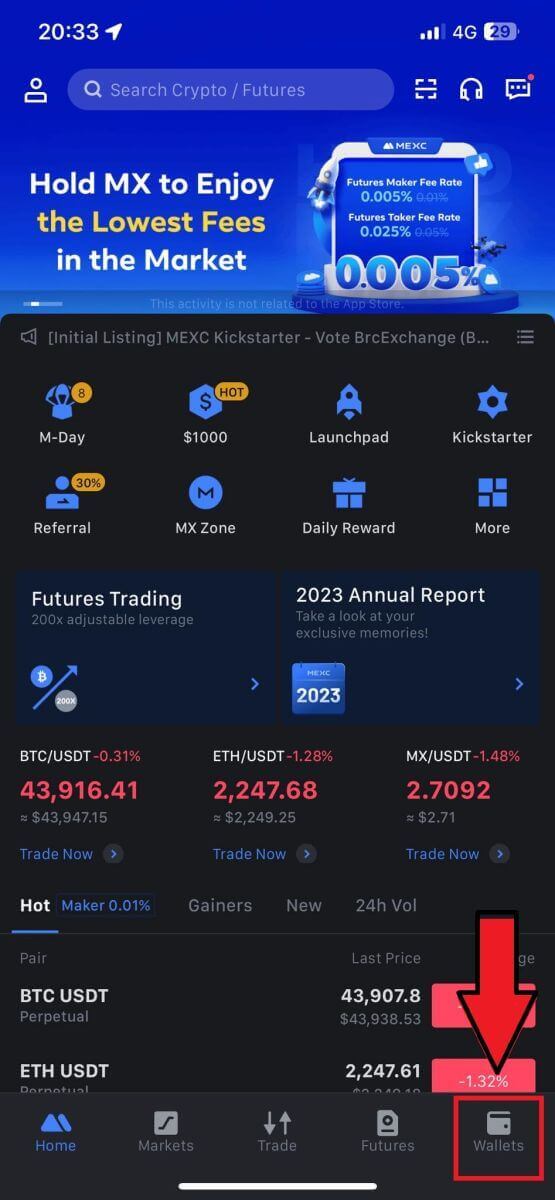
2. Appuyez sur [Dépôt] pour continuer.
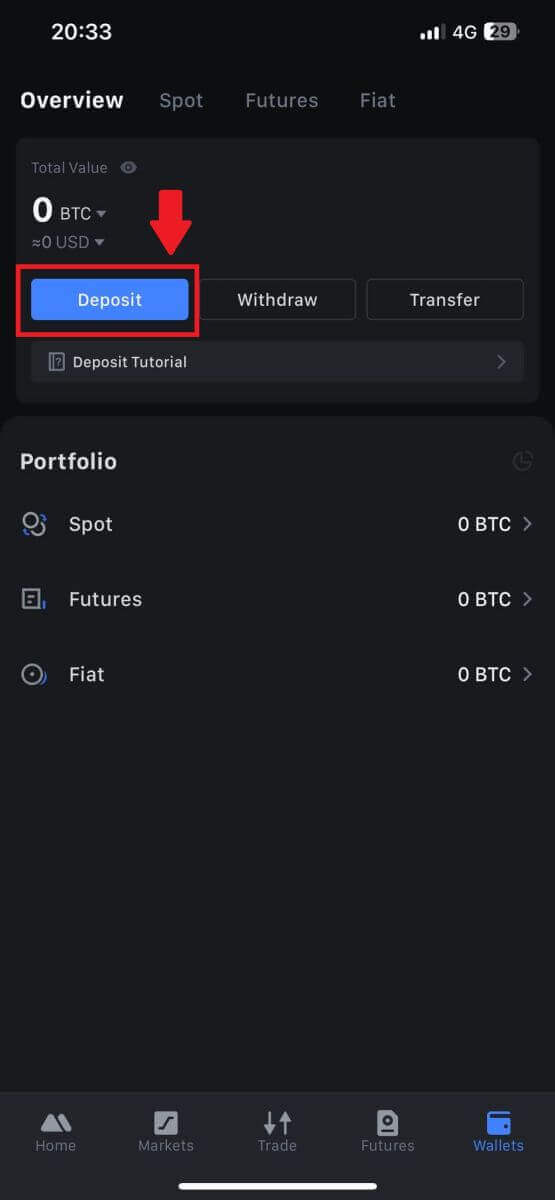
3. Une fois dirigé vers la page suivante, sélectionnez la crypto que vous souhaitez déposer. Vous pouvez le faire en appuyant sur une recherche cryptographique. Ici, nous utilisons MX comme exemple.
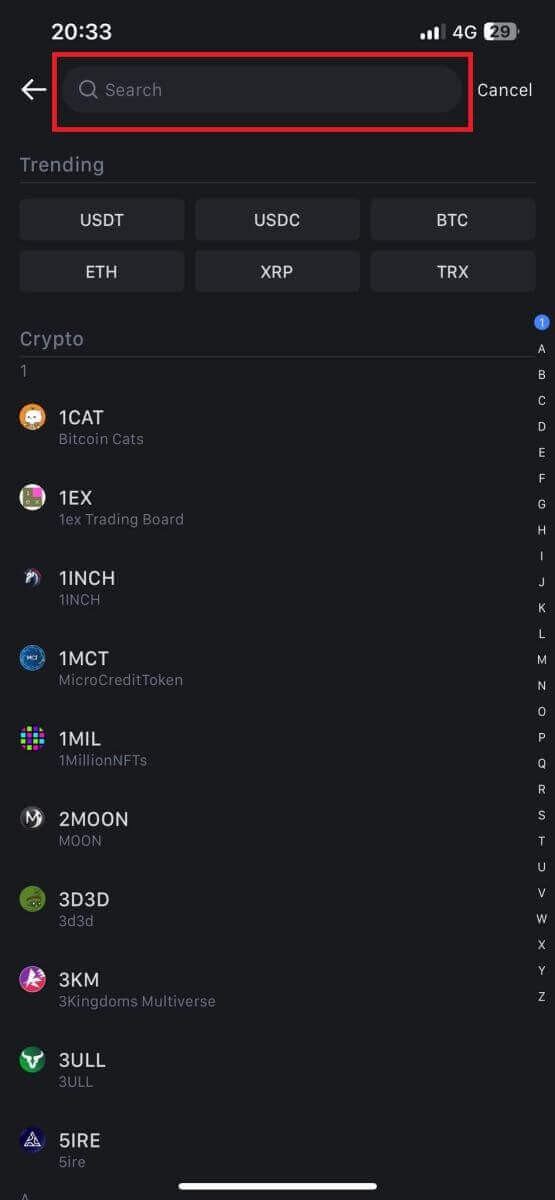
4. Sur la page Dépôt, veuillez sélectionner le réseau.
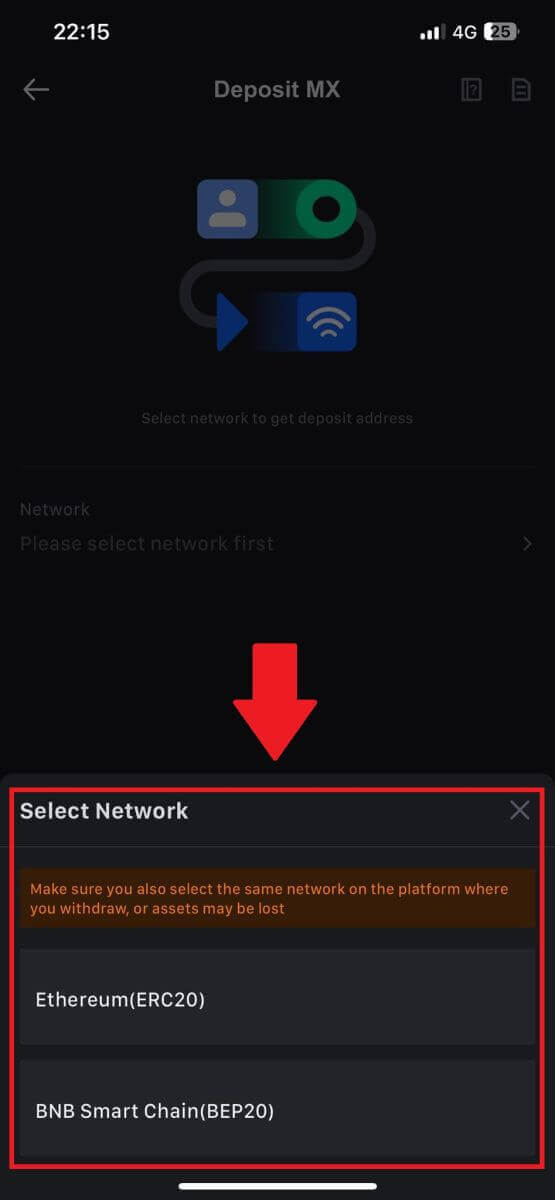
5. Une fois que vous avez sélectionné un réseau, l'adresse de dépôt et le code QR s'afficheront.
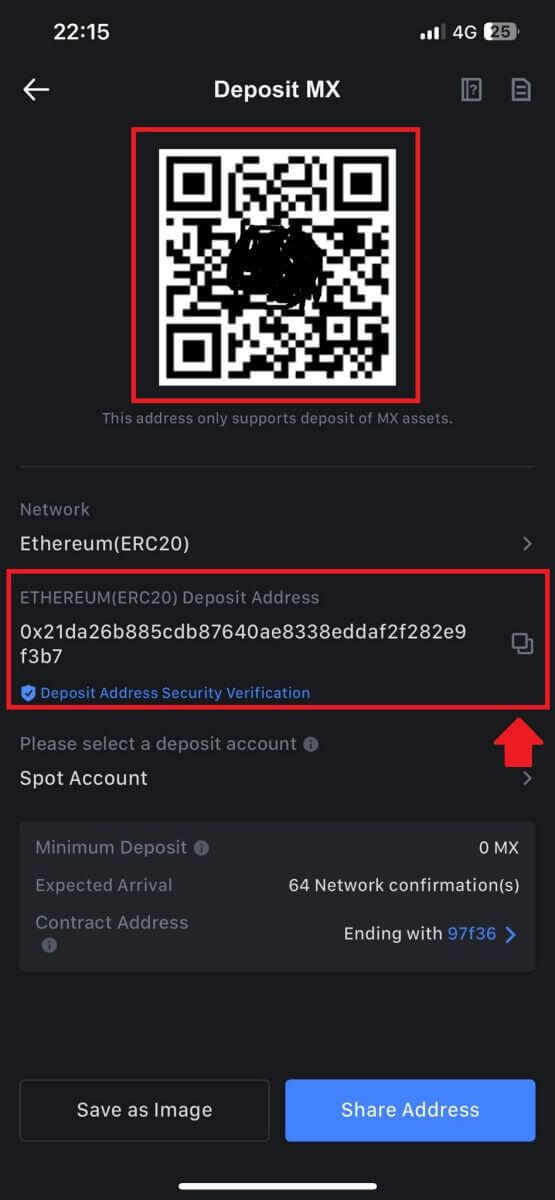
Pour certains réseaux comme EOS, pensez à inclure un Mémo ainsi que l'adresse lors des dépôts. Sans le mémo, votre adresse pourrait ne pas être détectée.
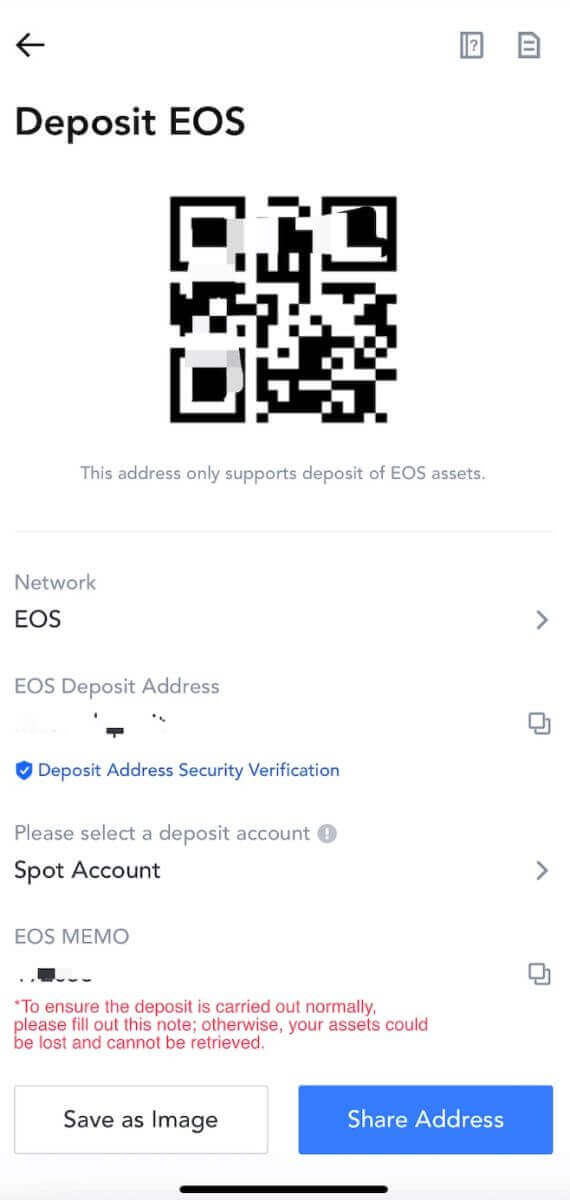
6. Utilisons le portefeuille MetaMask comme exemple pour montrer comment retirer le jeton MX sur la plateforme MEXC.
Copiez et collez l'adresse de dépôt dans le champ d'adresse de retrait de MetaMask. Assurez-vous de choisir le même réseau que votre adresse de dépôt. Appuyez sur [Suivant] pour continuer.
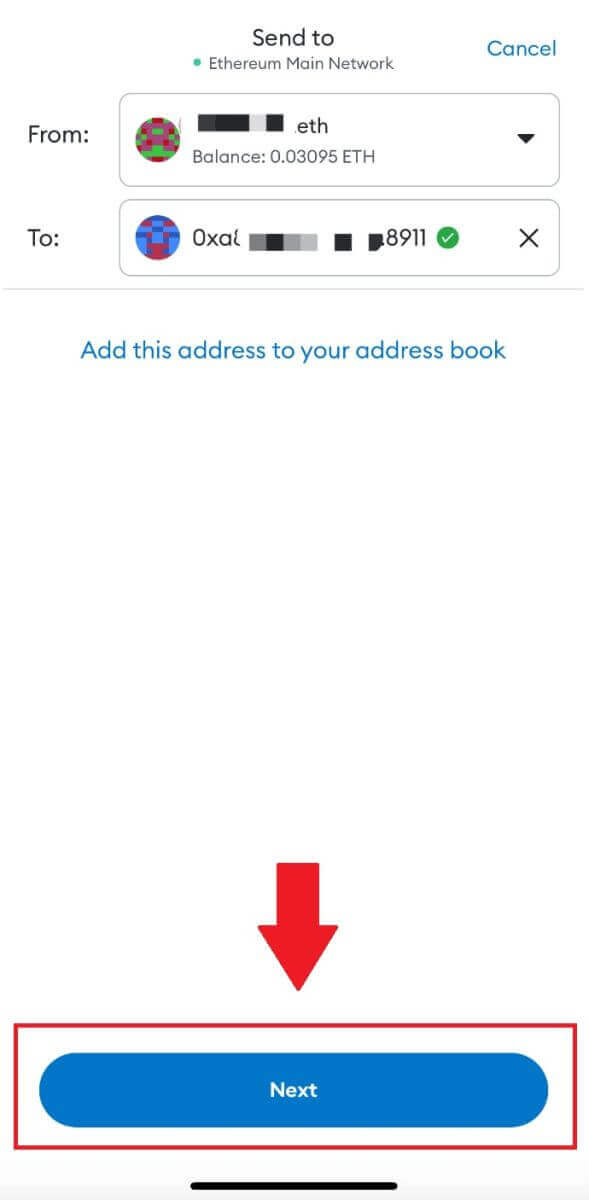
7. Saisissez le montant que vous souhaitez retirer, puis cliquez sur [Suivant].
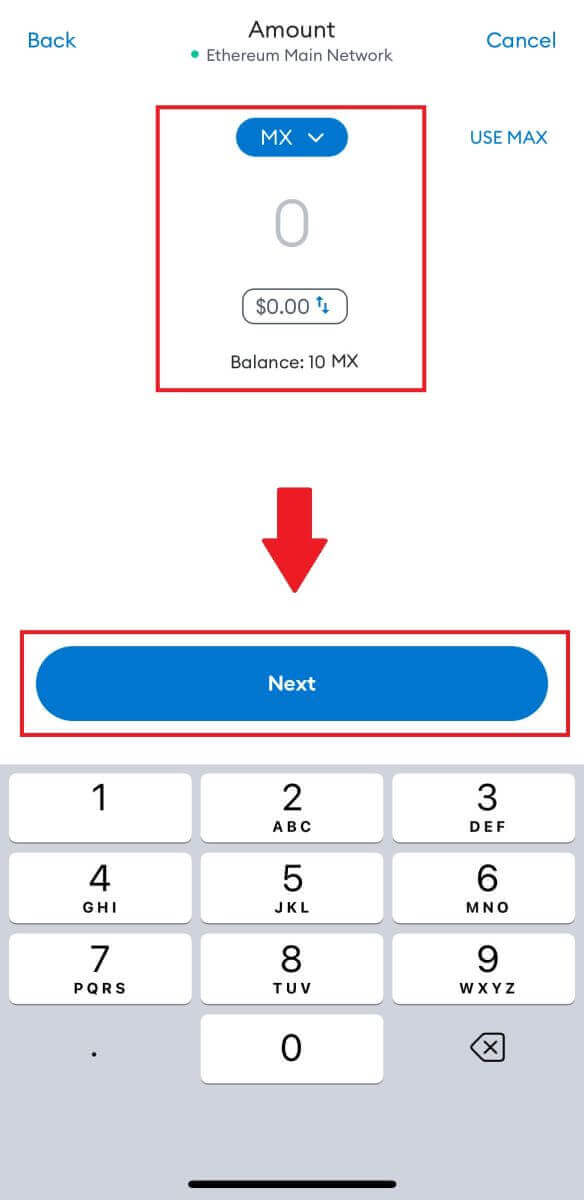
7. Vérifiez le montant du retrait du jeton MX, vérifiez les frais de transaction réseau actuels, confirmez que toutes les informations sont exactes, puis cliquez sur [Envoyer] pour finaliser le retrait vers la plateforme MEXC. Vos fonds seront bientôt déposés sur votre compte MEXC.
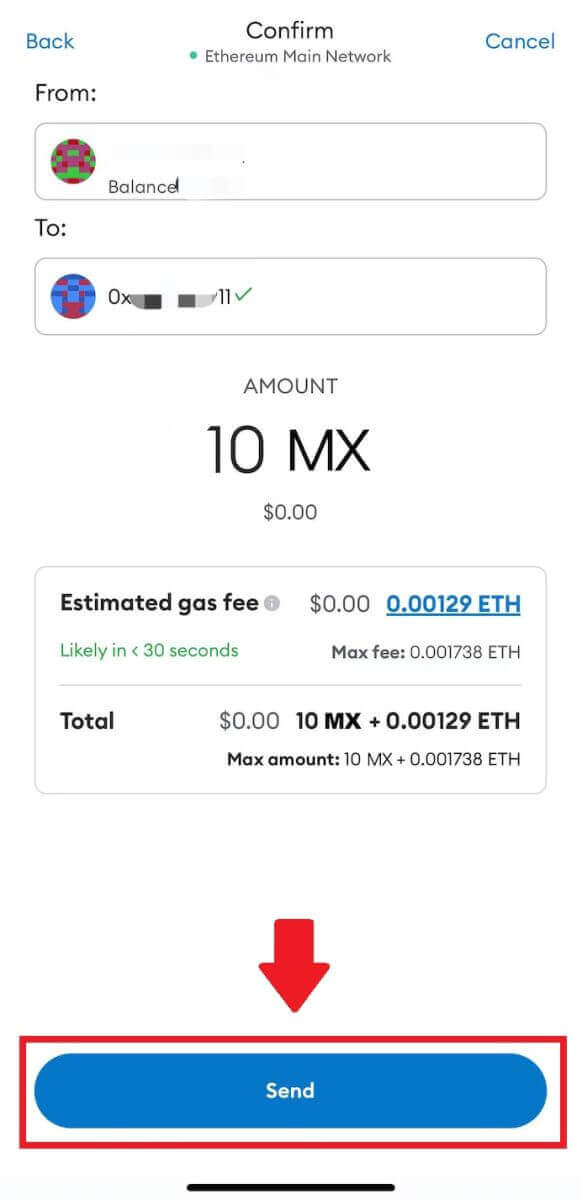
Comment échanger des crypto-monnaies au MEXC
Comment trader au comptant sur le MEXC (Web)
Étape 1: Connectez-vous à votre compte MEXC et sélectionnez [Spot].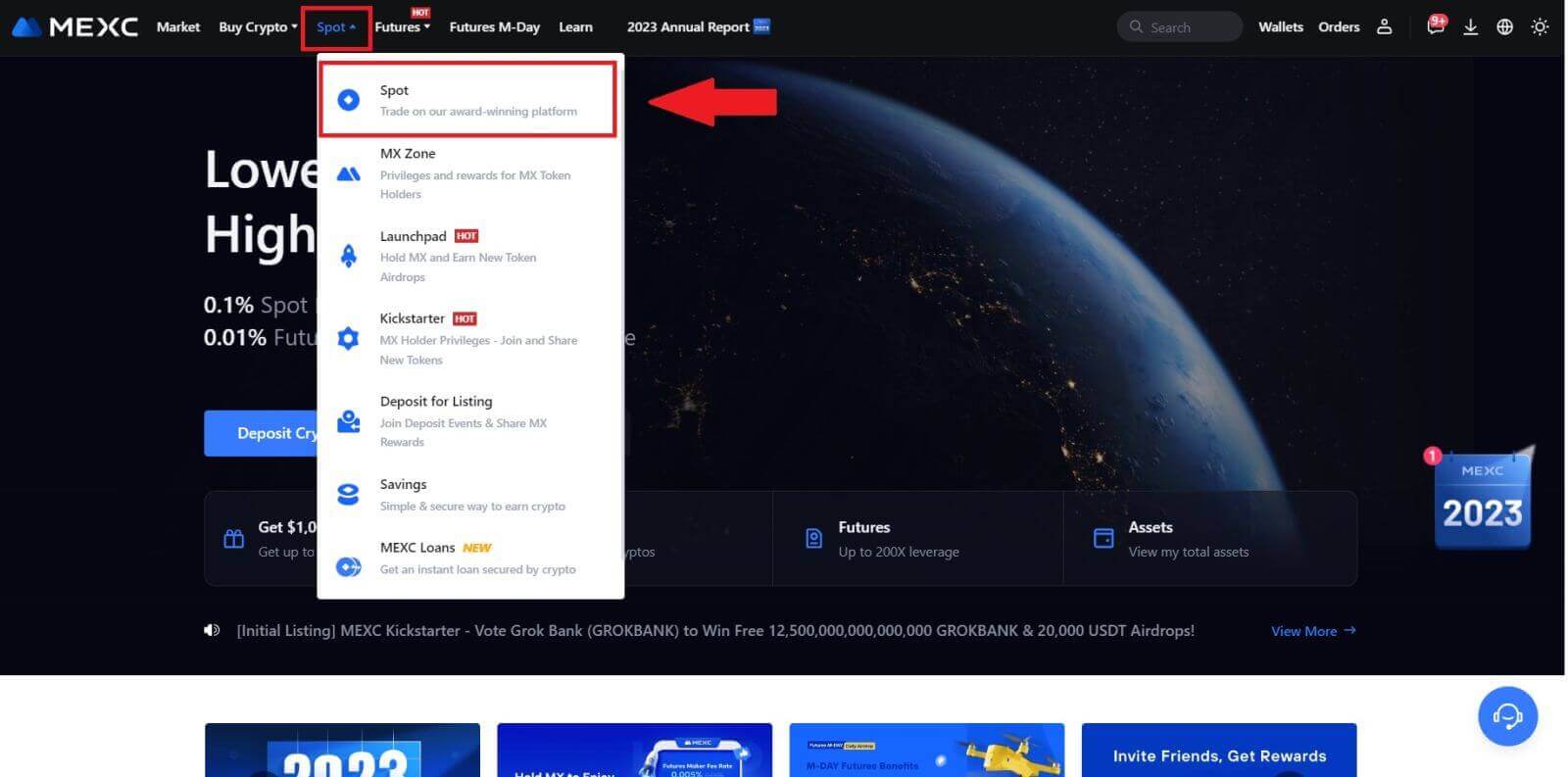
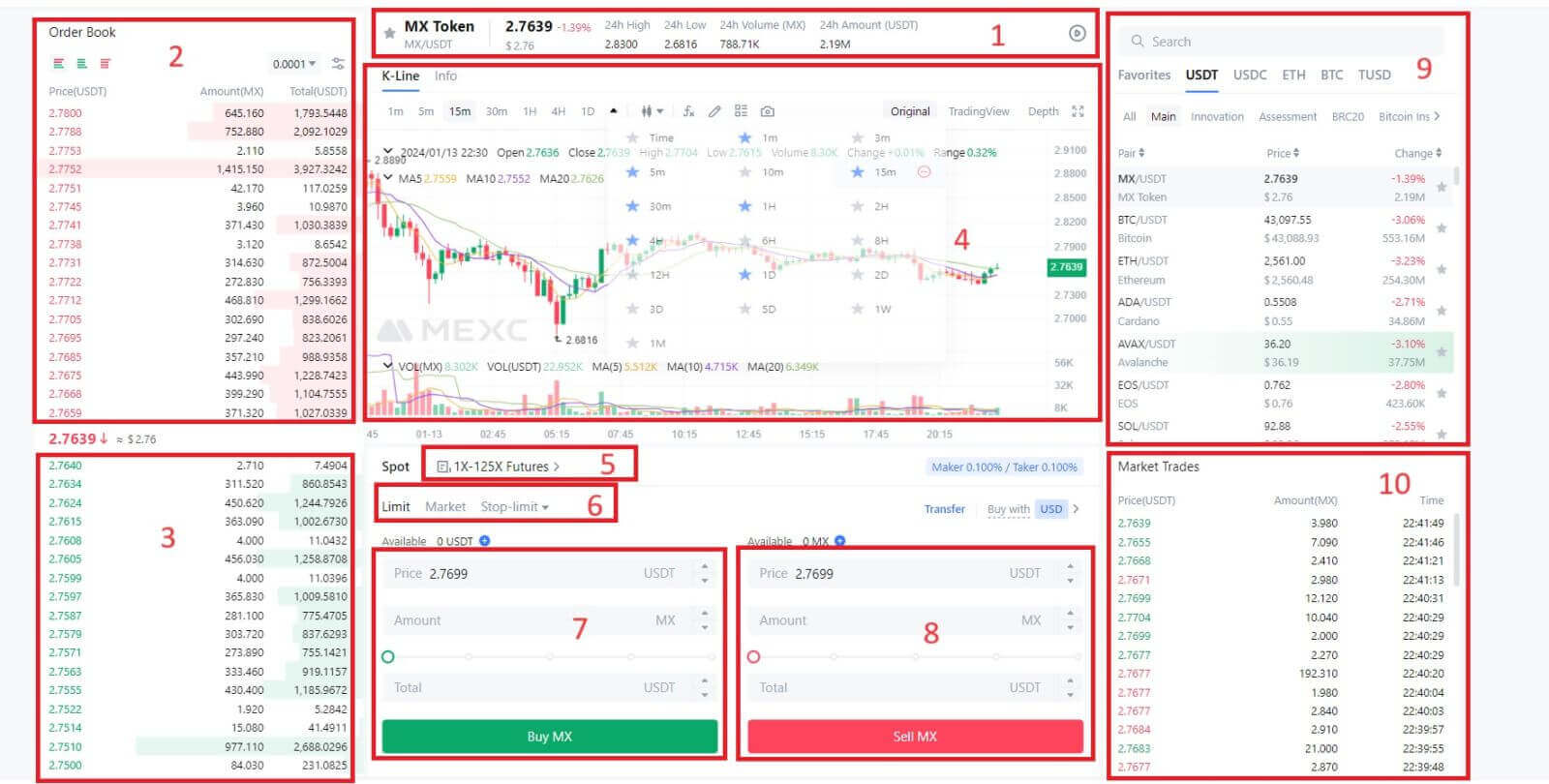
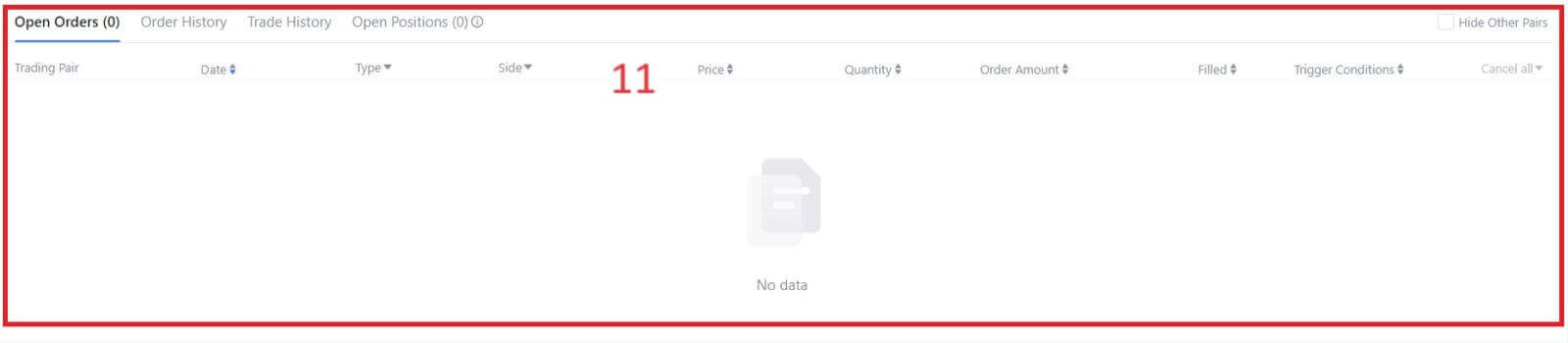
- Prix du marchéVolume de négociation de la paire de négociation en 24 heures.
- Demande (ordres de vente) le livre.
- Livre des enchères (ordres d'achat).
- Graphique en chandeliers et indicateurs techniques.
- Type de trading: Spot / Marge / Futures / OTC.
- Type d'ordre : Limite / Marché / Stop-limite.
- Achetez de la crypto-monnaie.
- Vendez de la crypto-monnaie.
- Paires de marché et de trading.
- Dernière transaction réalisée sur le marché.
- Votre ordre limité / ordre stop-limite / historique des ordres.
Étape 3:Transférer des fonds vers un compte Spot
Afin de lancer le trading au comptant, il est essentiel d’avoir une cryptomonnaie sur votre compte spot. Vous pouvez acquérir des cryptomonnaies par différentes méthodes.
Une option consiste à acheter de la cryptomonnaie via le marché P2P. Cliquez sur « Acheter des cryptos » dans la barre de menu supérieure pour accéder à l'interface de trading OTC et transférer des fonds de votre compte fiat vers votre compte spot.
Alternativement, vous pouvez déposer de la cryptomonnaie directement sur votre compte spot.
Étape 4 : Acheter de la crypto
Le type d'ordre par défaut est un ordre limité , qui vous permet de spécifier un prix particulier pour l'achat ou la vente de crypto. Toutefois, si vous souhaitez exécuter votre transaction rapidement au prix actuel du marché, vous pouvez passer à un ordre [au marché] . Cela vous permet de négocier instantanément au taux en vigueur sur le marché.
Par exemple, si le prix actuel du marché BTC/USDT est de 61 000 $, mais que vous souhaitez acheter 0,1 BTC à un prix spécifique, disons 60 000 $, vous pouvez passer un ordre [Limite] .
Une fois que le prix du marché atteint le montant spécifié de 60 000 $, votre ordre sera exécuté et vous trouverez 0,1 BTC (hors commission) crédité sur votre compte spot.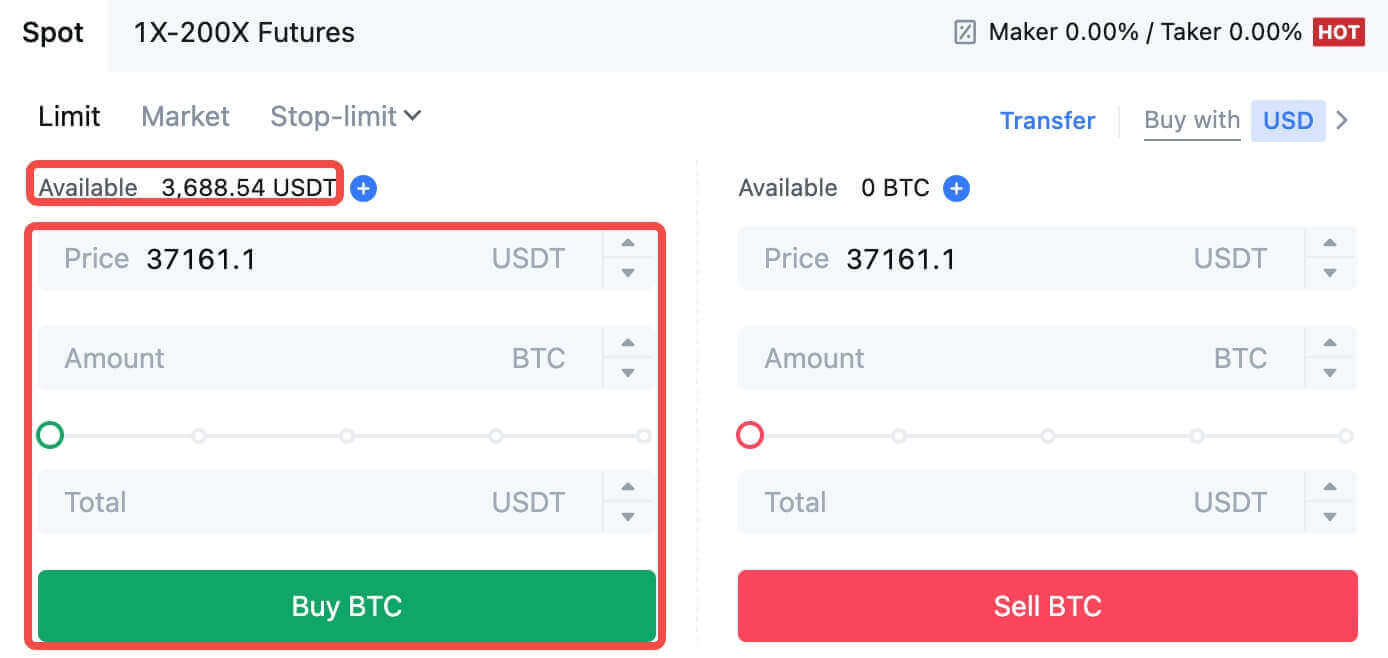
Pour vendre rapidement vos BTC, envisagez de passer à un ordre [Market] . Entrez la quantité de vente comme 0,1 pour terminer la transaction instantanément.
Par exemple, si le prix actuel du marché du BTC est de 63 000 USDT, l'exécution d'un ordre [au marché] entraînera le crédit immédiat de 6 300 USDT (hors commission) sur votre compte Spot.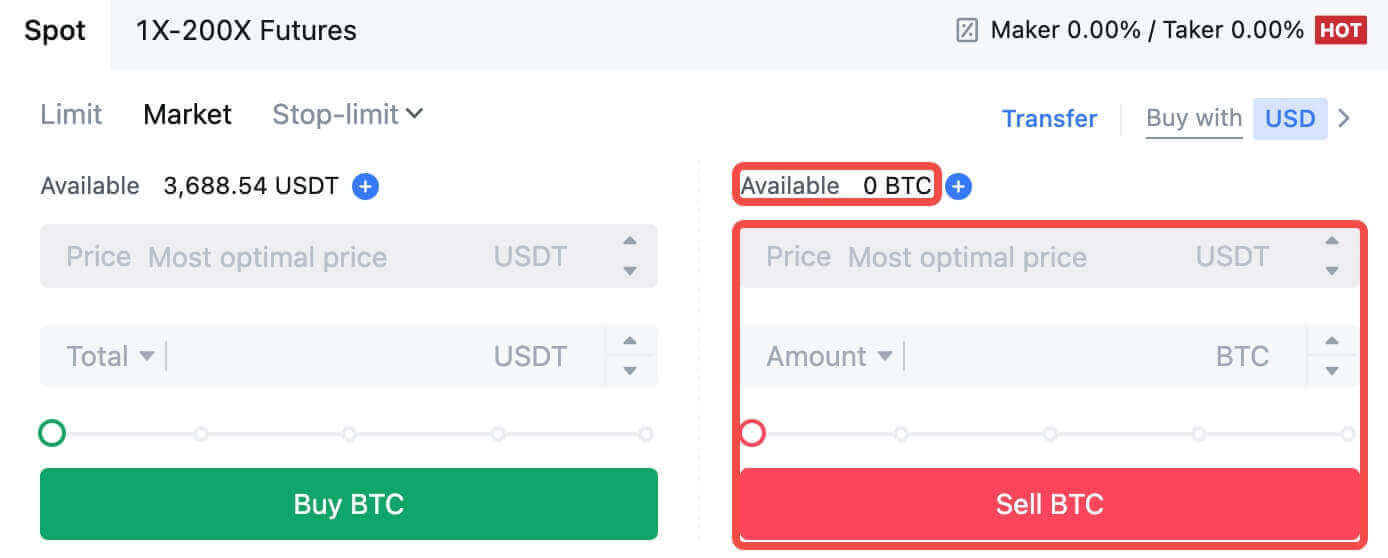
Comment trader au comptant sur le MEXC (application)
Voici comment commencer à trader au comptant sur l'application MEXCs:1. Sur votre application MEXC, appuyez sur [Trade] en bas pour accéder à l'interface de trading au comptant.
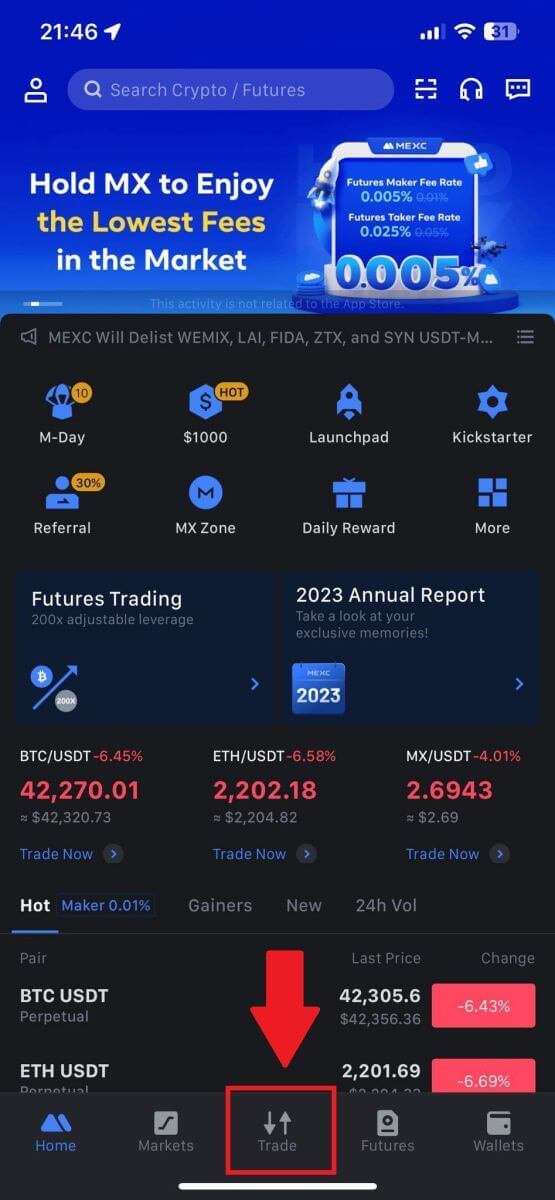
2. Voici l'interface de la page de trading.
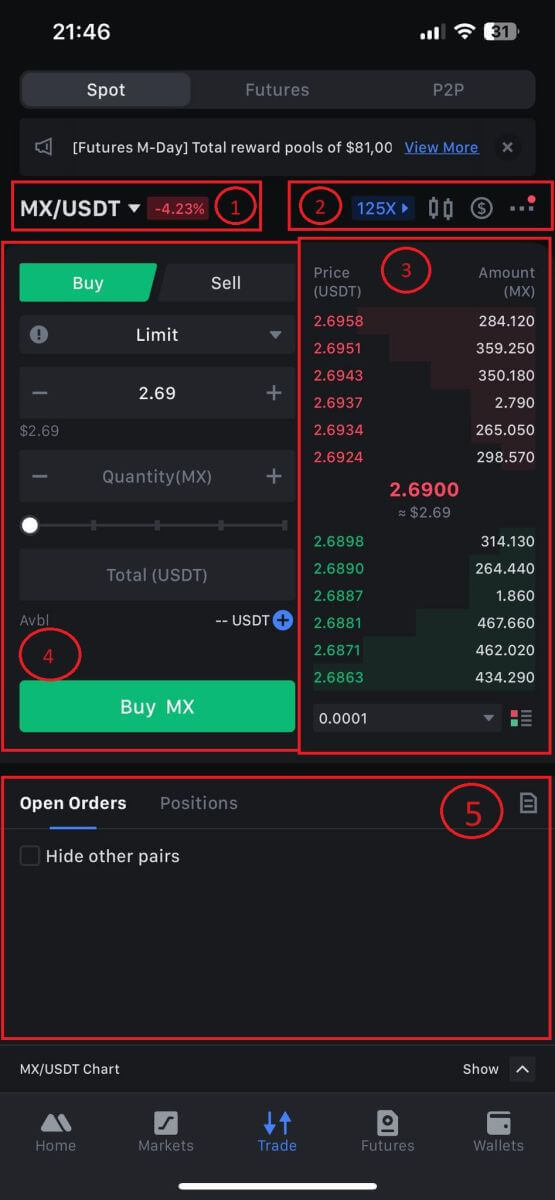
1. Paires de marché et de trading.
2. Graphique en chandeliers du marché en temps réel, paires de trading prises en charge de la crypto-monnaie, section « Acheter de la crypto ».
3. Carnet de commandes de vente/achat.
4. Acheter/Vendre de la crypto-monnaie.
5. Ouvrez les commandes.
3. À titre d'exemple, nous effectuerons une transaction «Ordre limité» pour acheter du MX.
Entrez dans la section de passation d'ordres de l'interface de trading, reportez-vous au prix dans la section des ordres d'achat/vente et entrez le prix d'achat MX approprié ainsi que la quantité ou le montant de l'échange.
Cliquez sur [Acheter MX] pour finaliser la commande. (Idem pour l'ordre de vente)
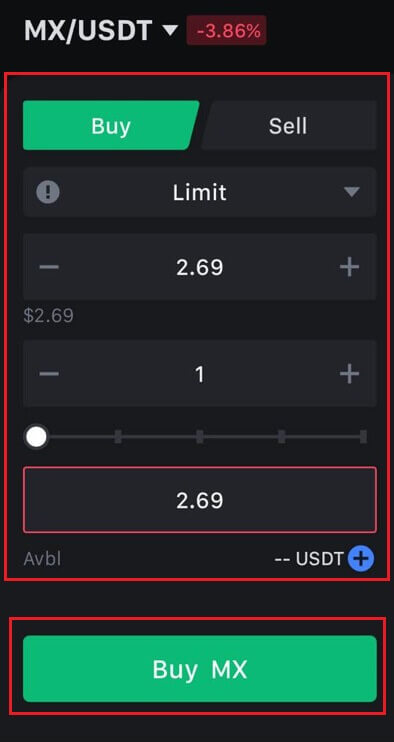
Comment acheter du Bitcoin en moins d'une minute au MEXC
Acheter du Bitcoin sur le site Web du MEXC
1. Connectez-vous à votre MEXC , cliquez et sélectionnez [Spot].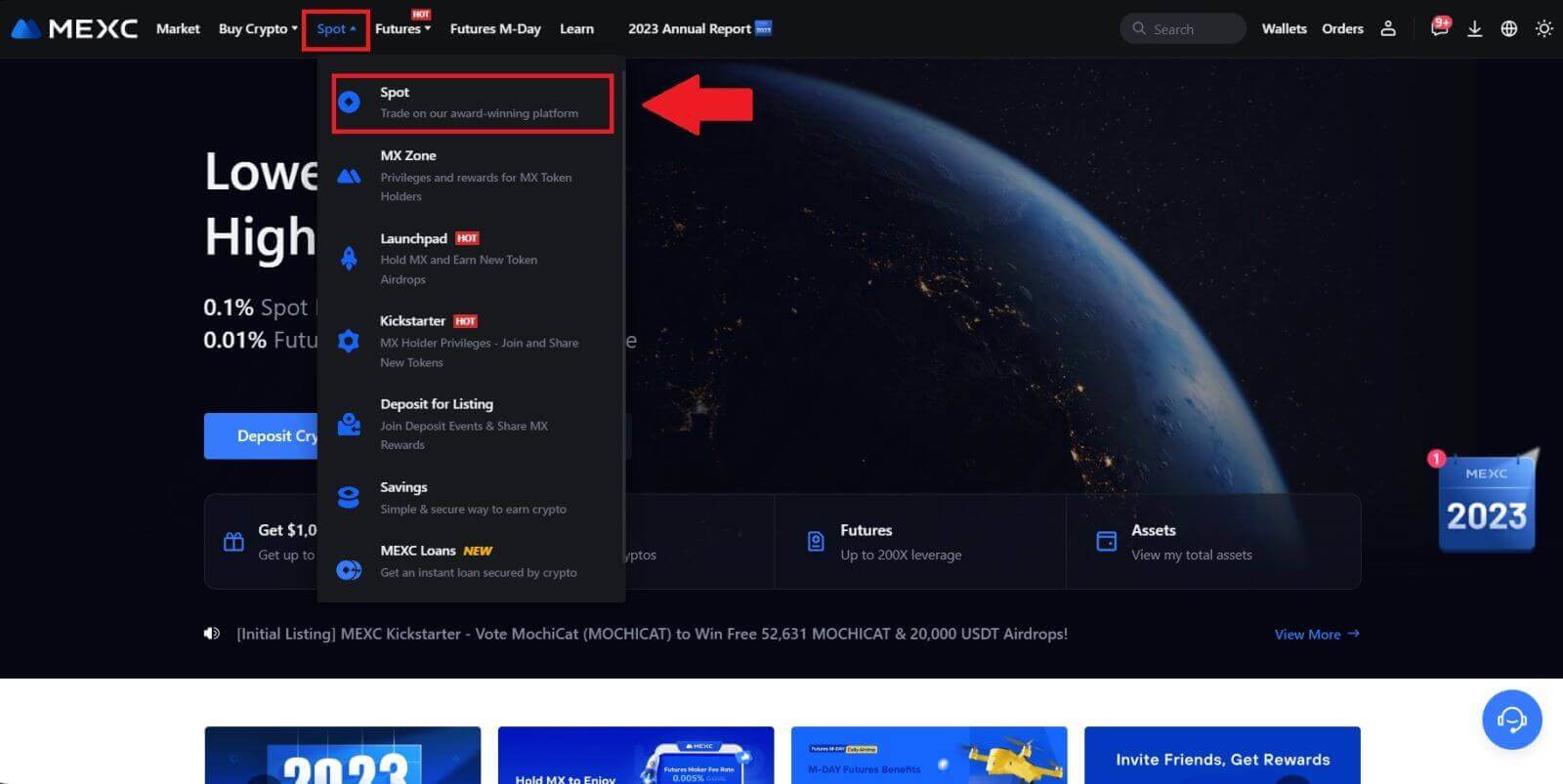
2. Dans la zone de trading, choisissez votre paire de trading. MEXC offre actuellement une prise en charge des paires de trading populaires telles que BTC/USDT, BTC/USDC, BTC/TUSD, etc.
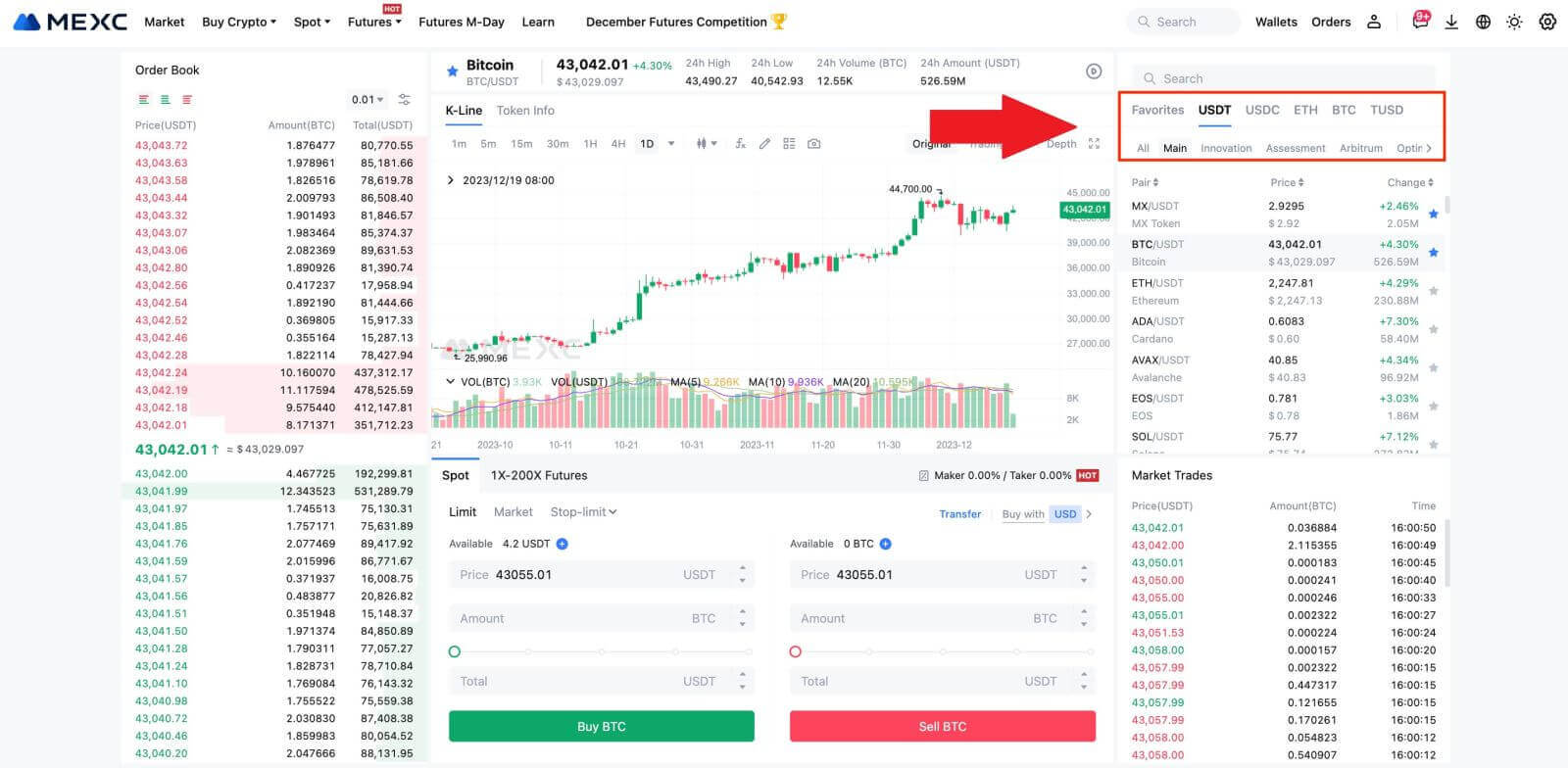
3. Pensez à effectuer un achat avec la paire de trading BTC/USDT. Vous avez le choix entre trois types d'ordres: Limit, Market, Stop-limit , chacun ayant des caractéristiques distinctes.
- Achat à prix limite:
Spécifiez le prix d'achat et la quantité souhaités, puis cliquez sur [Acheter BTC] . Gardez à l’esprit que le montant minimum de commande est de 5 USDT. Si votre prix d'achat fixé diffère considérablement du prix du marché, l'ordre peut ne pas être exécuté immédiatement et sera visible dans la section « Ordres ouverts » ci-dessous.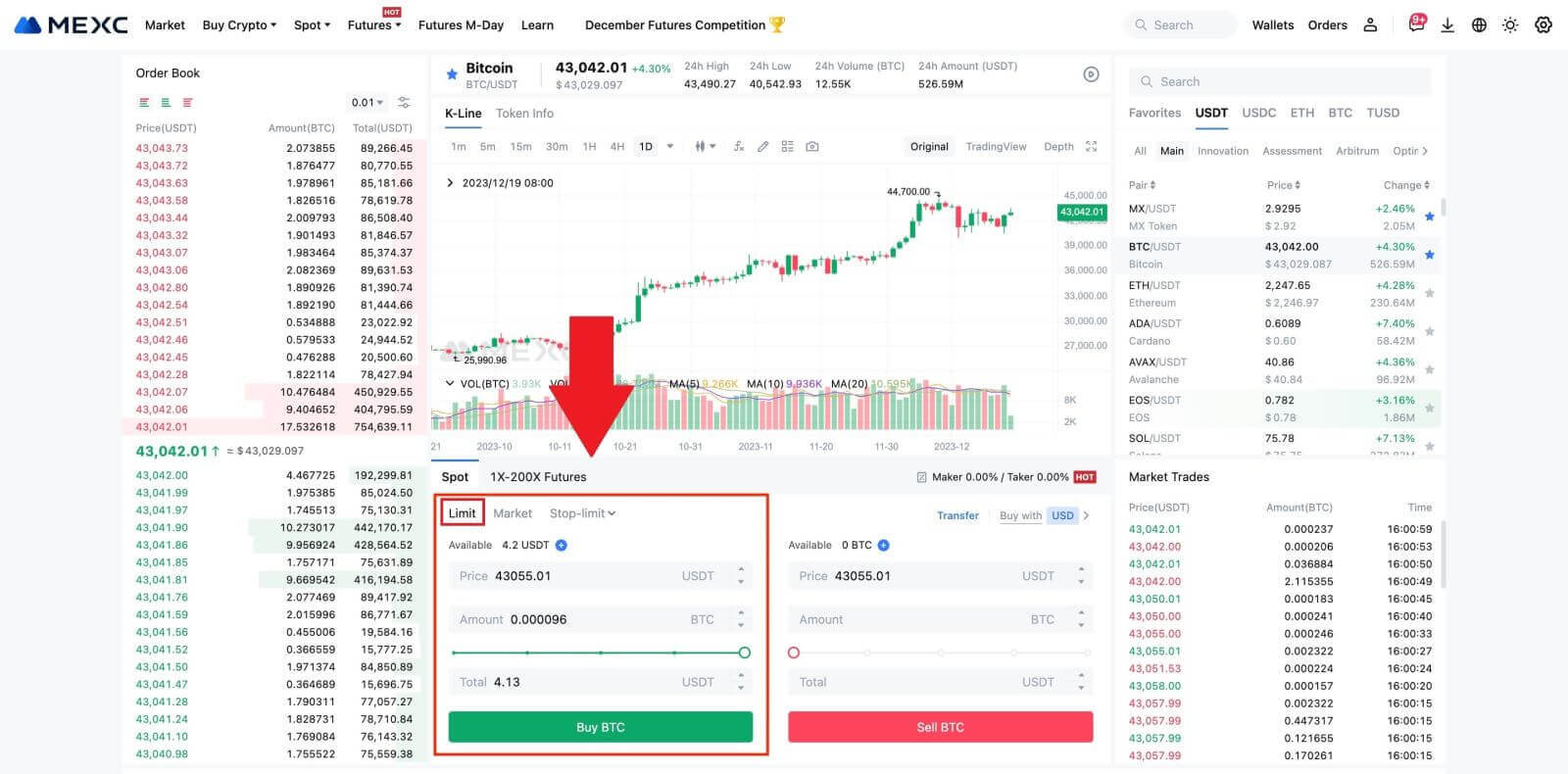
- Achat au prix du marché:
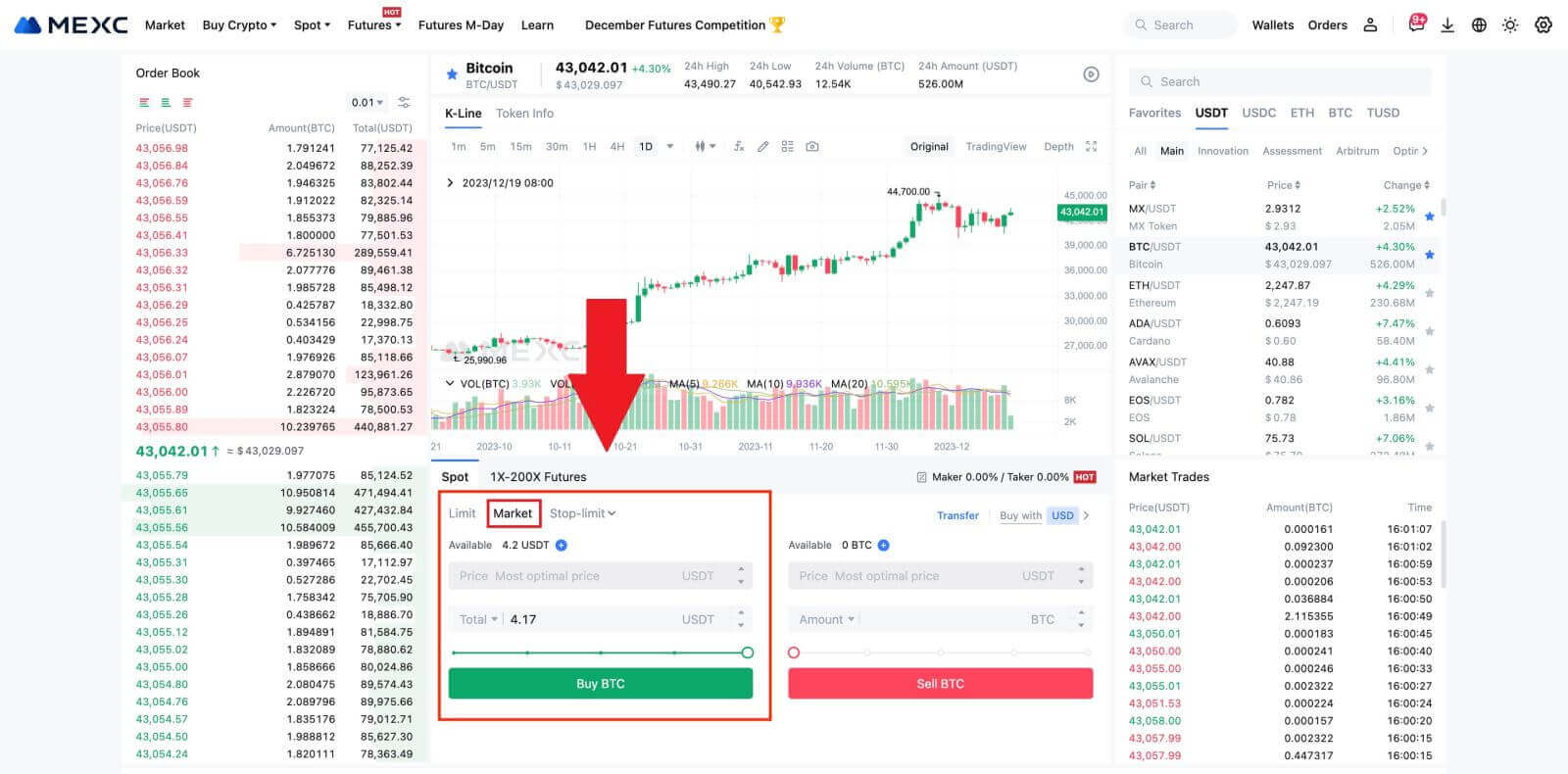
- Ordre stop-limite:
Avec les ordres stop-limit, vous pouvez prédéfinir les prix de déclenchement, les montants d’achat et les quantités. Lorsque le prix du marché atteint le prix de déclenchement, le système passe automatiquement un ordre limité au prix spécifié.
Considérons la paire BTC/USDT. Supposons que le prix actuel du marché du BTC soit de 27250 USDT et que, sur la base d’une analyse technique, vous prévoyez une percée à 28000 USDT, initiant une tendance à la hausse. Dans ce cas, vous pouvez utiliser un ordre stop-limit avec un prix de déclenchement fixé à 28 000 USDT et un prix d'achat fixé à 28 100 USDT. Une fois que BTC atteint 28 000 USDT, le système passera rapidement un ordre limite d'achat à 28 100 USDT. La commande peut être exécutée à 28 100 USDT ou à un prix inférieur. Notez que 28100 USDT est un prix limite et que les fluctuations rapides du marché peuvent affecter l’exécution des ordres.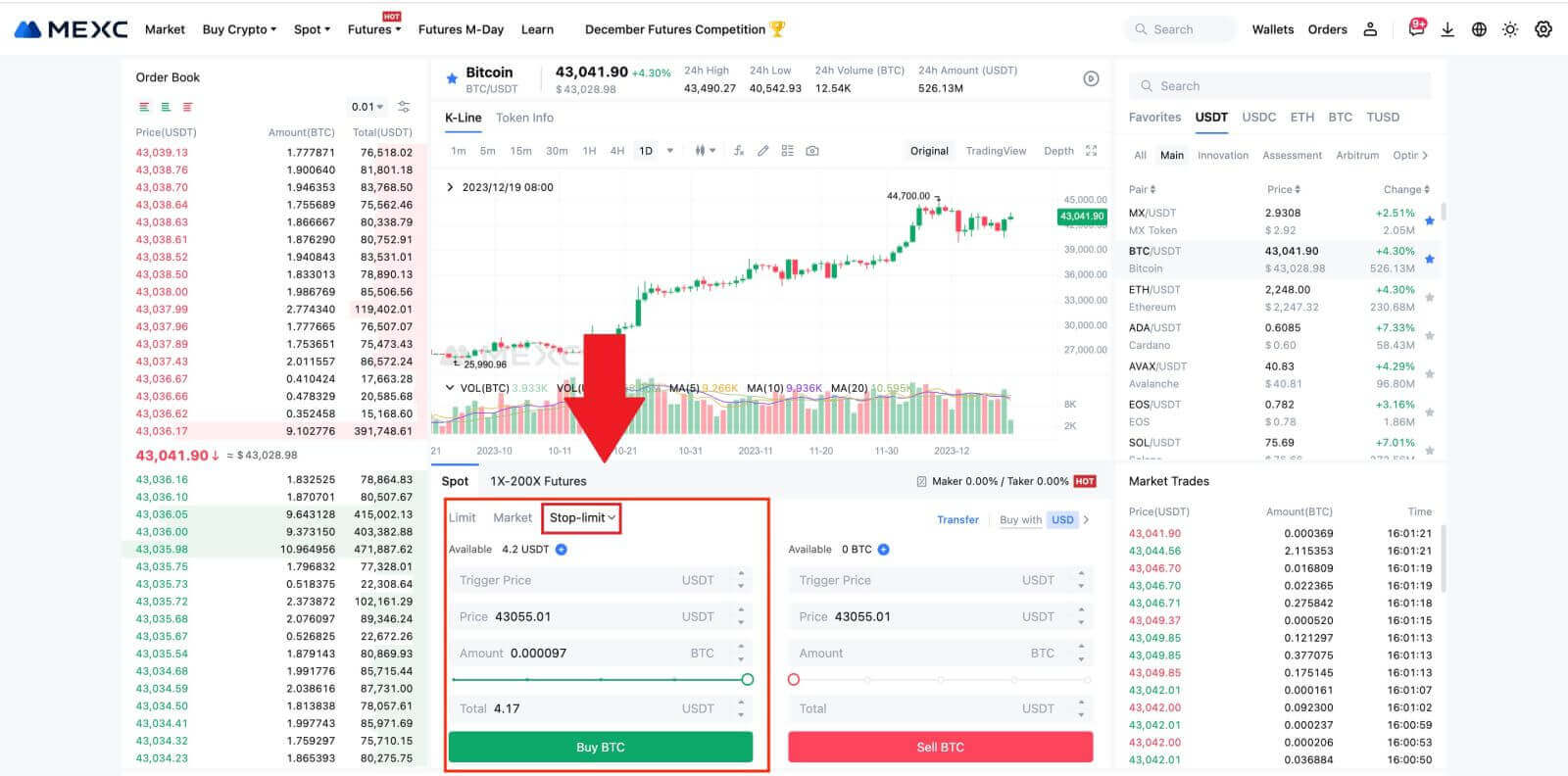
Acheter du Bitcoin sur l'application MEXC
1. Connectez-vous à l'application MEXC et appuyez sur [Trade].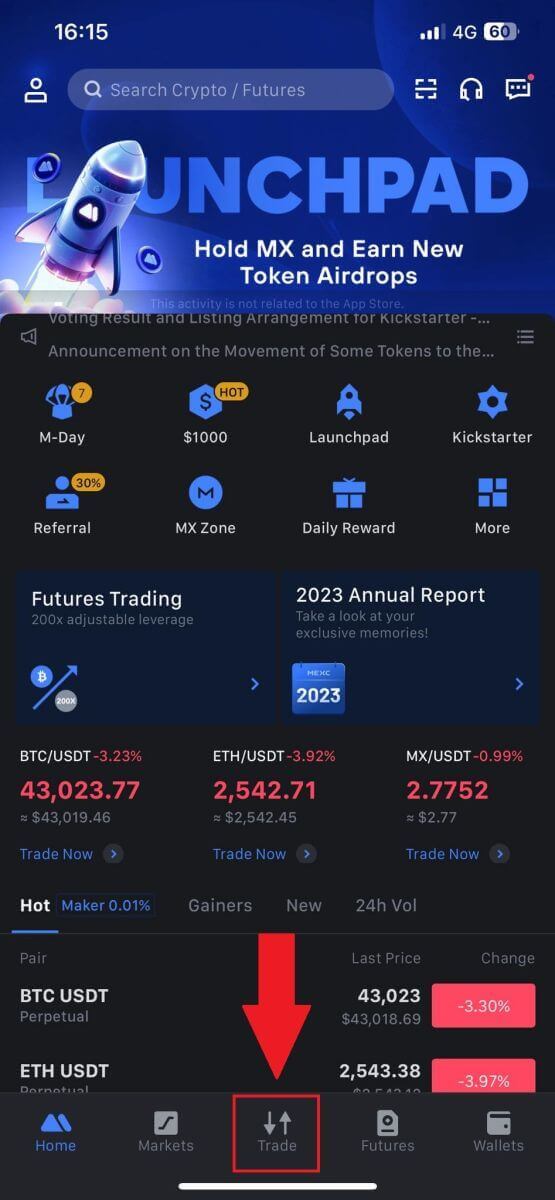
2. Choisissez le type d'ordre et la paire de trading. Choisissez parmi les trois types d'ordres disponibles: Limit , Market et stop-limit . Alternativement, vous pouvez appuyer sur [BTC/USDT] pour passer à une autre paire de trading. 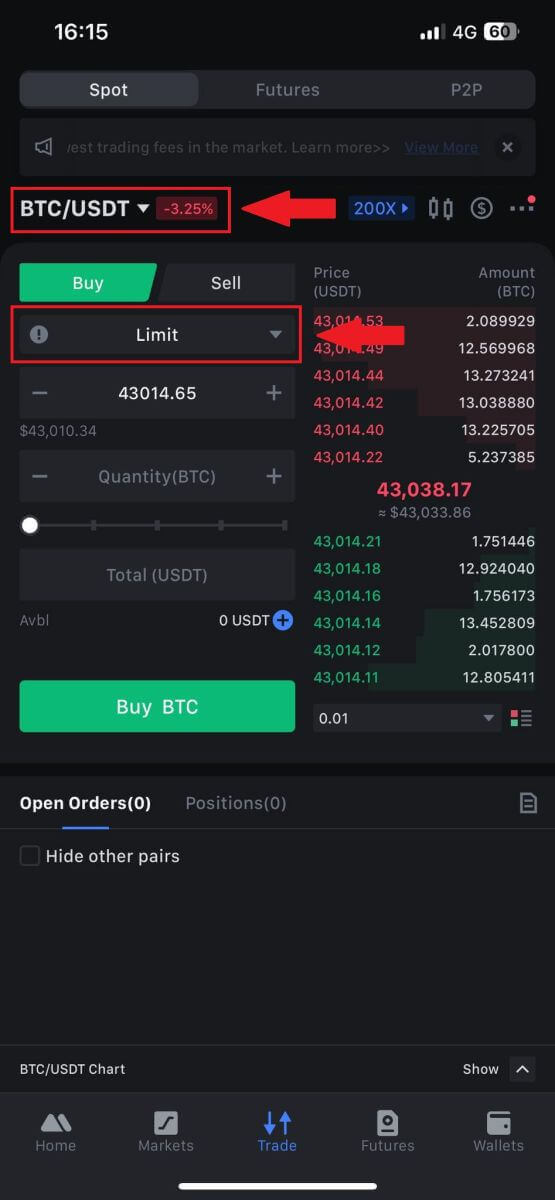
3. Envisagez de passer un ordre au marché avec la paire de trading BTC/USDT comme exemple. Appuyez simplement sur [Acheter BTC].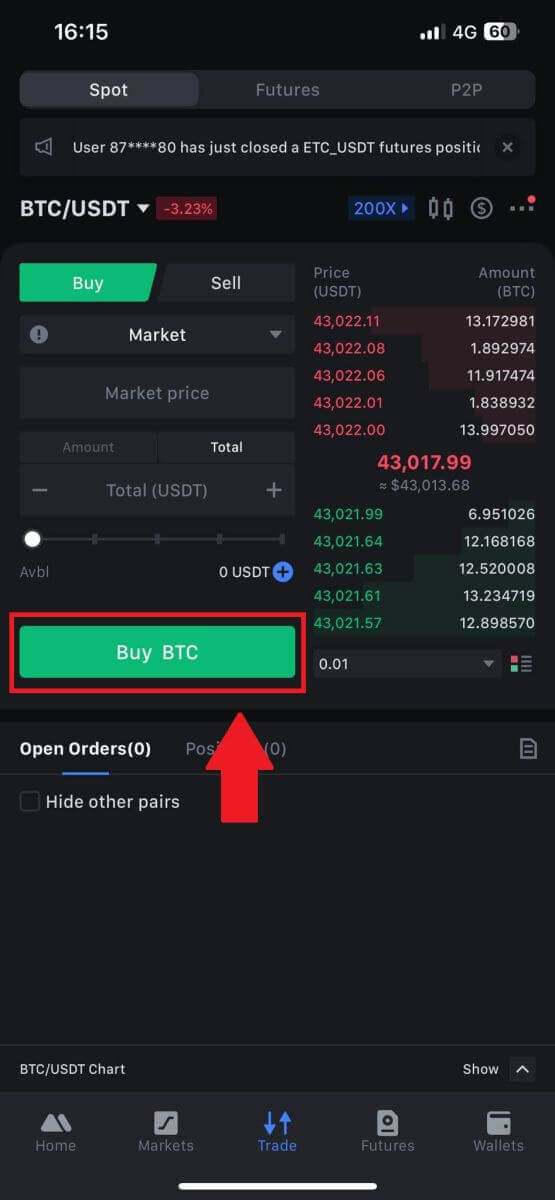
Comment se retirer au MEXC
Comment vendre de la crypto par virement bancaire (SEPA)
1. Connectez-vous à votre MEXC , cliquez sur [Acheter des cryptomonnaies] dans la barre de navigation supérieure et sélectionnez [Virement bancaire mondial]. 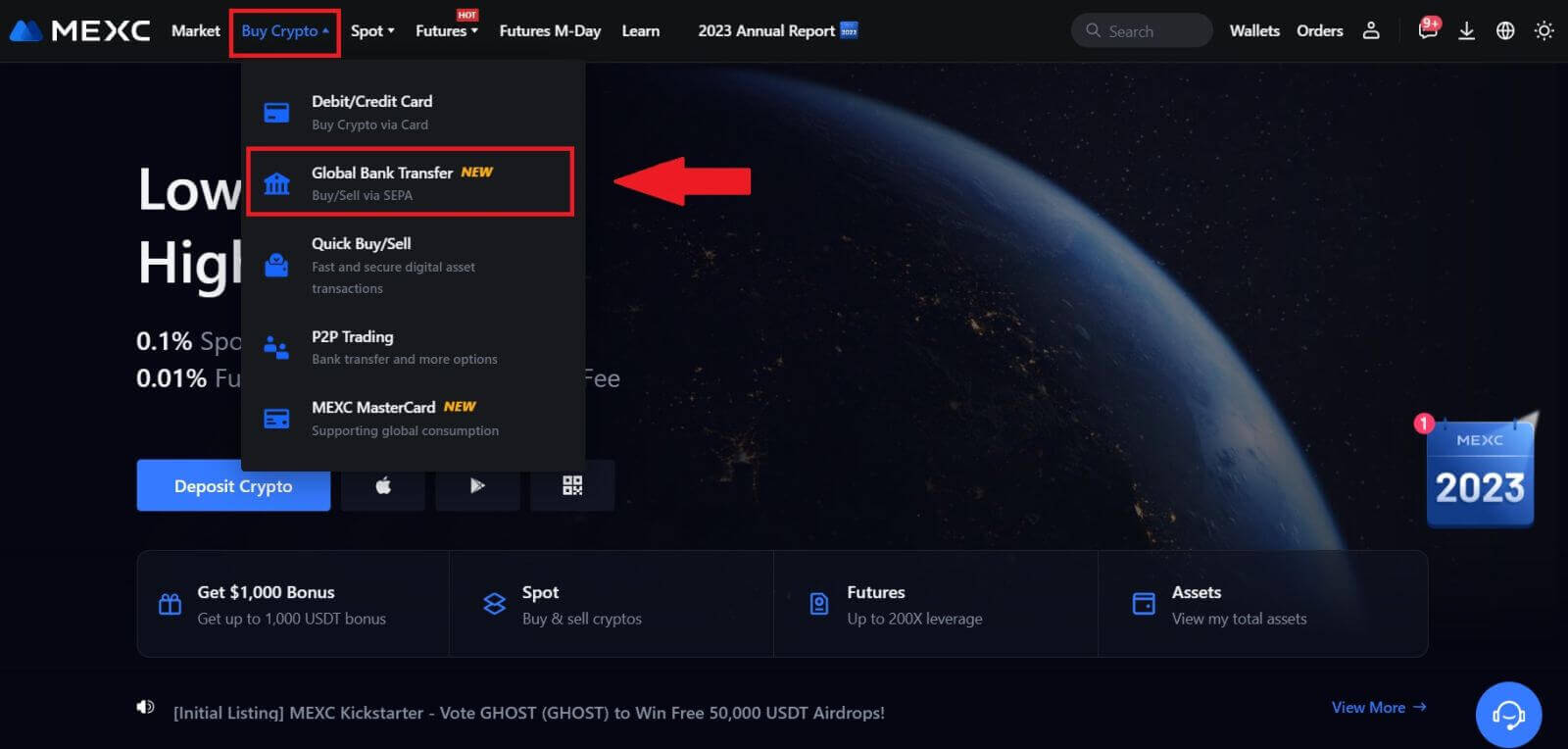
2. Sélectionnez l' onglet Vendre et vous êtes maintenant prêt à commencer une transaction Fiat Sell. 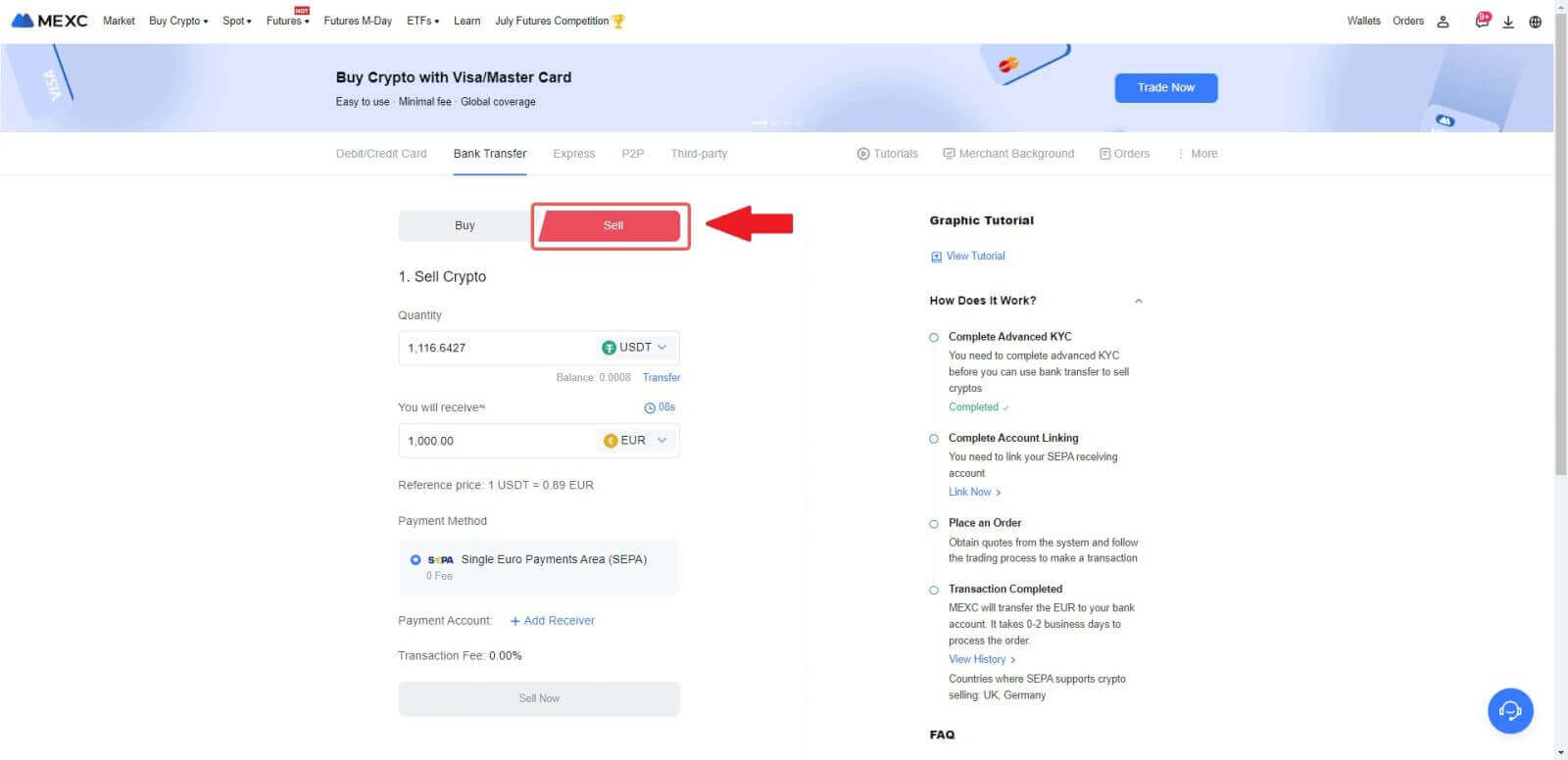
3. Ajoutez un compte de réception . Complétez les informations de votre compte bancaire avant de continuer pour Fiat Sell, puis cliquez sur [Continuer].
Remarque: Veuillez vous assurer que le compte bancaire que vous avez ajouté porte le même nom que votre nom KYC. 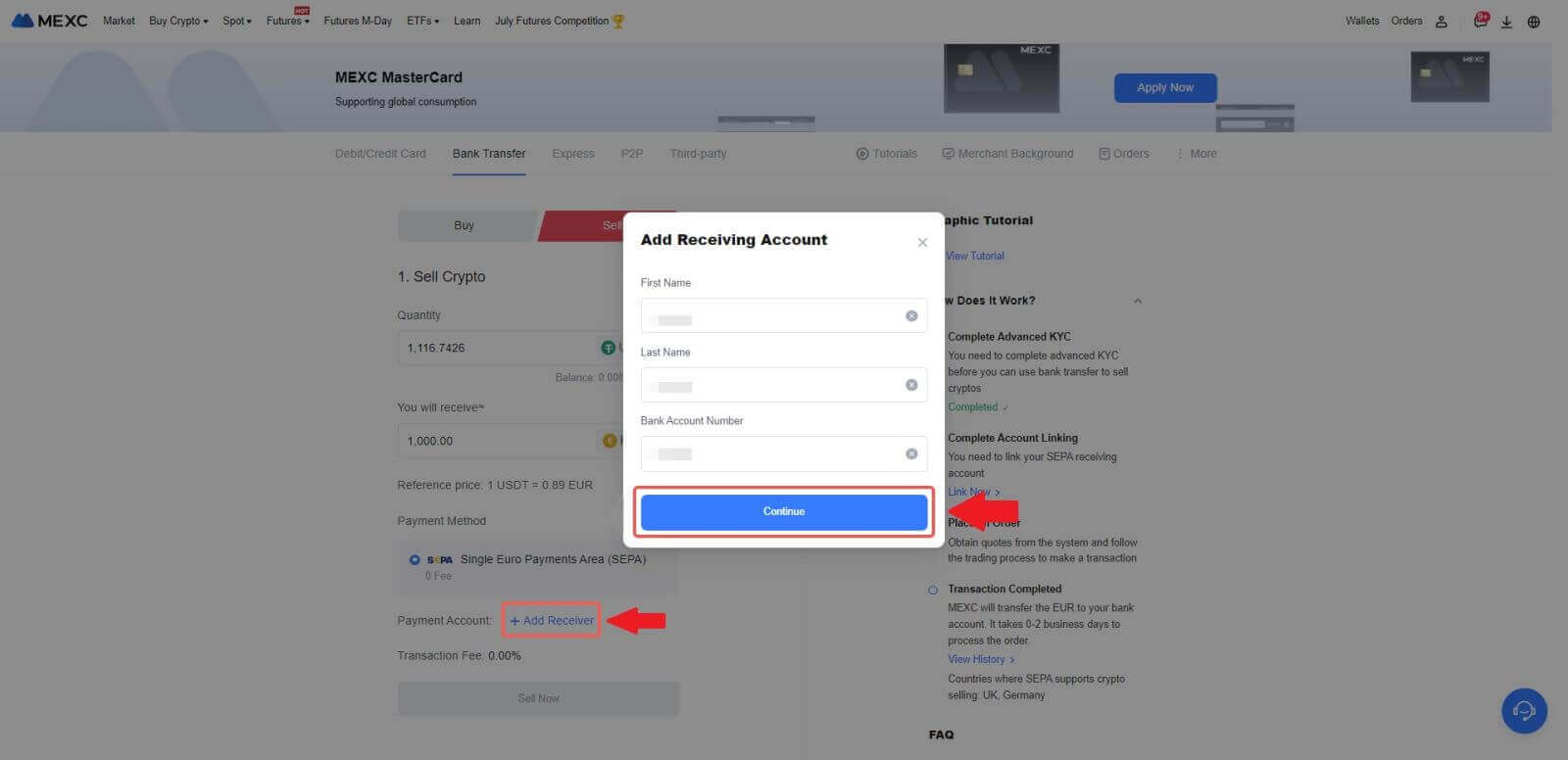
4. Choisissez EUR comme devise Fiat pour la commande Fiat Sell. Choisissez le compte de paiement sur lequel vous souhaitez recevoir le paiement de MEXC.
Remarque: Le devis en temps réel est basé sur le prix de référence, sous réserve de mises à jour périodiques. Le taux de vente Fiat est déterminé par un taux de change flottant géré.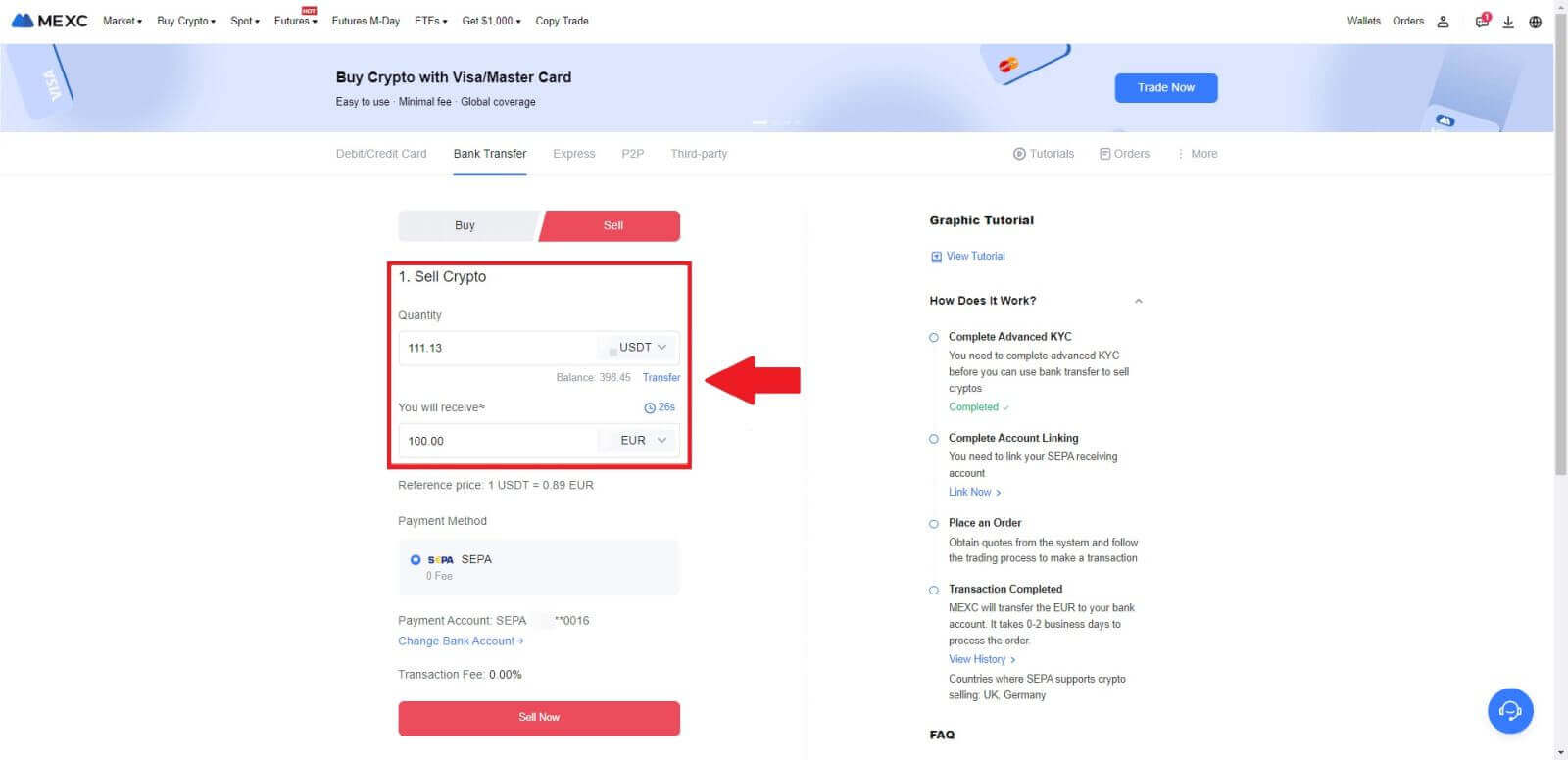
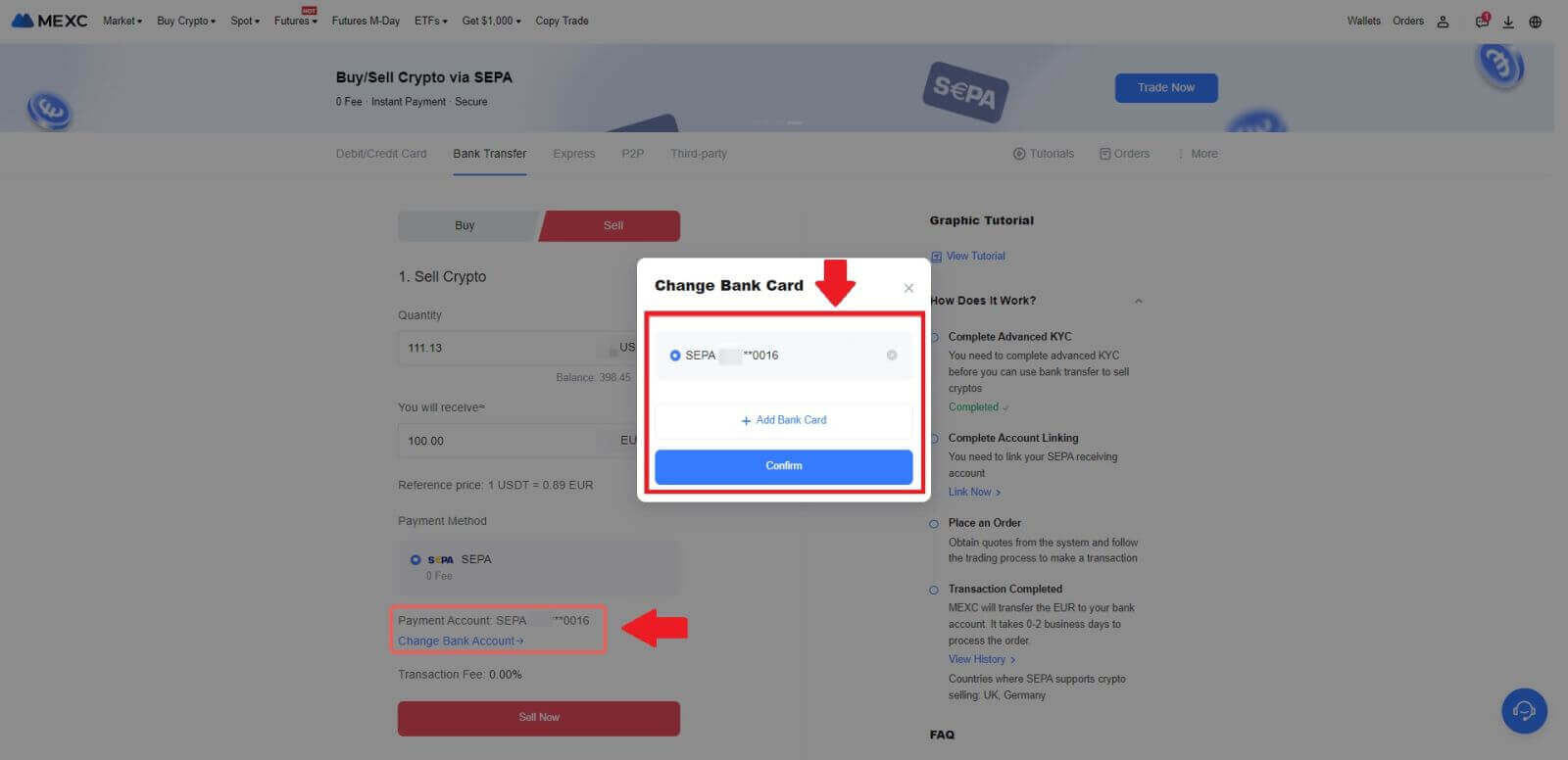
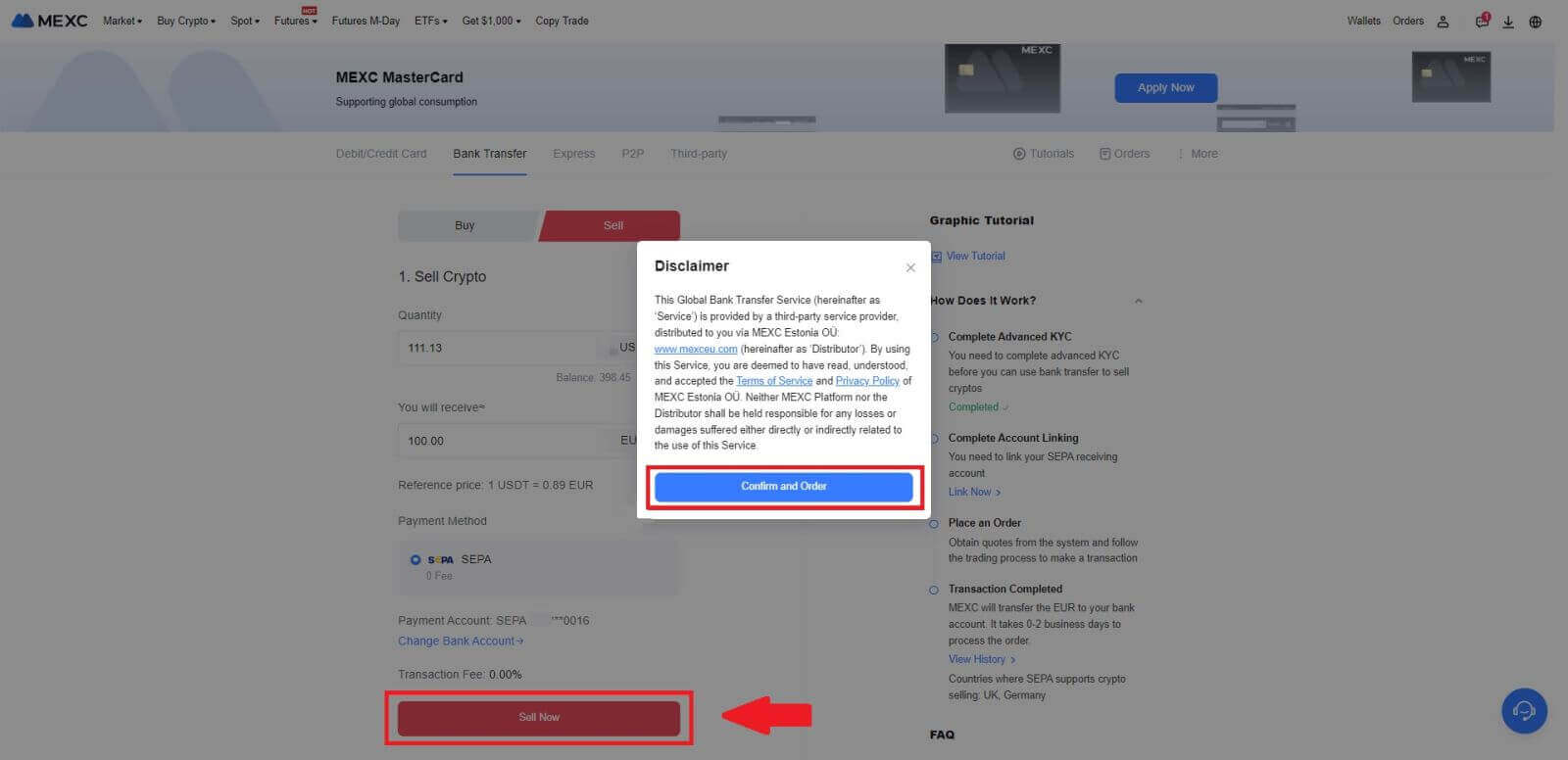
5. Confirmez les détails de la commande dans la boîte contextuelle de confirmation et cliquez sur [Envoyer] pour continuer après la vérification.
Saisissez le code de sécurité Google Authenticator 2FA à six (6) chiffres provenant de votre application Google Authenticator. Cliquez ensuite sur [Oui] pour poursuivre la transaction Fiat Sell.
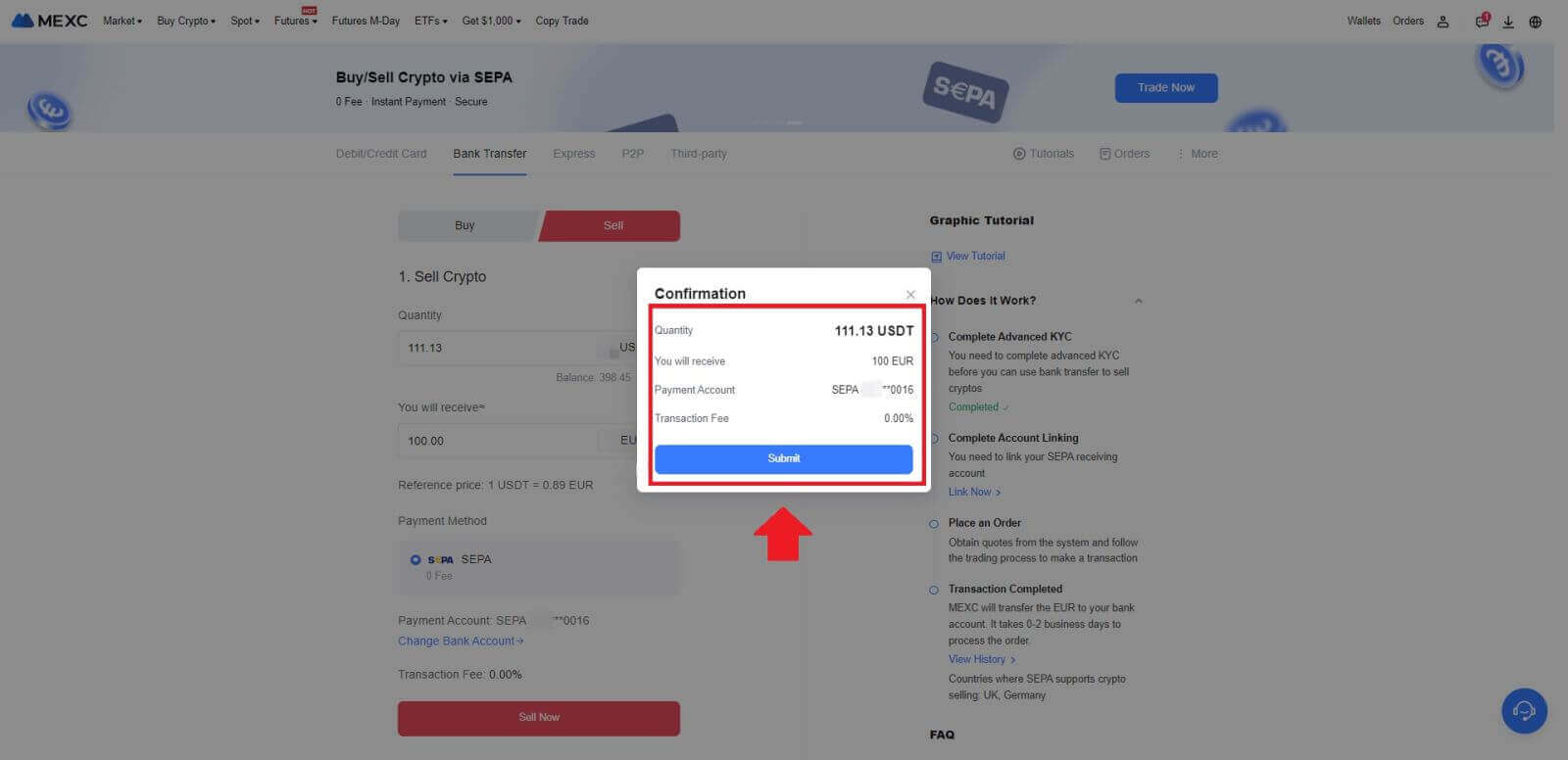
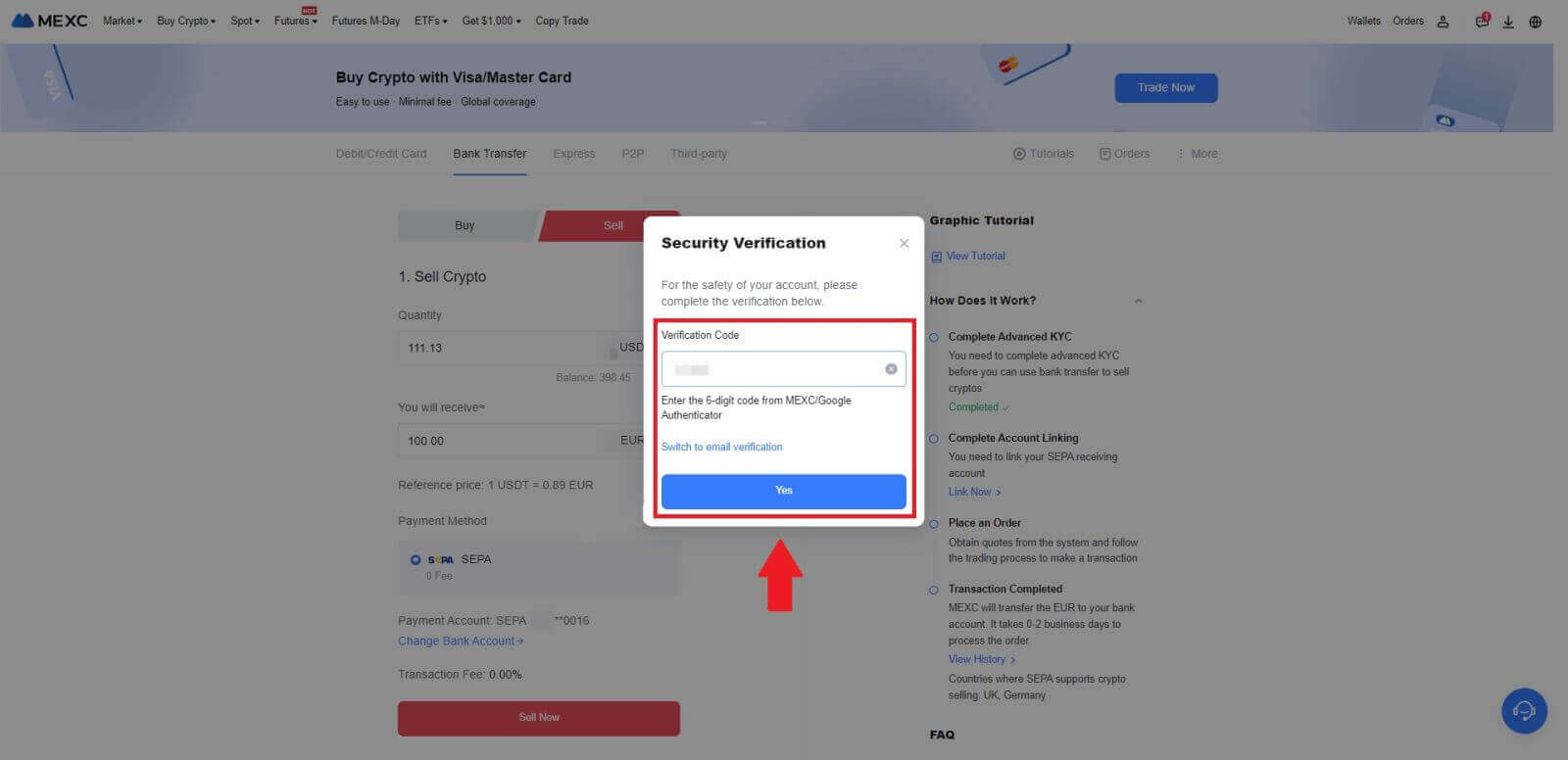 6. Félicitations ! Votre Fiat Sell a été traitée. Attendez-vous à ce que les fonds soient crédités sur votre compte de paiement désigné dans les 2 jours ouvrables.
6. Félicitations ! Votre Fiat Sell a été traitée. Attendez-vous à ce que les fonds soient crédités sur votre compte de paiement désigné dans les 2 jours ouvrables.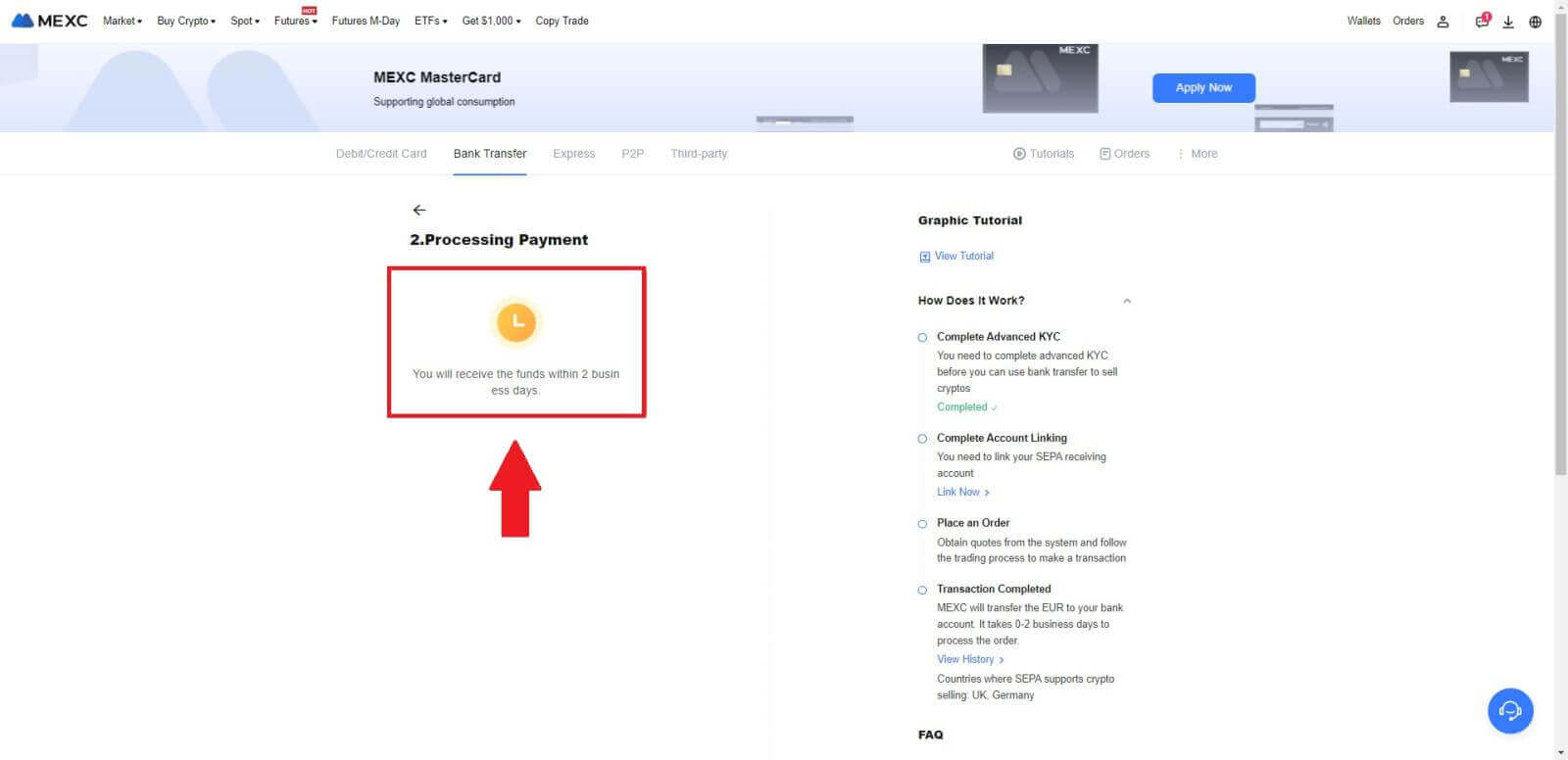
Comment vendre de la crypto via P2P au MEXC
Vendre de la crypto via P2P sur MEXC (site Web)
1. Connectez-vous à votre MEXC , cliquez sur [Acheter de la crypto] et sélectionnez [P2P Trading].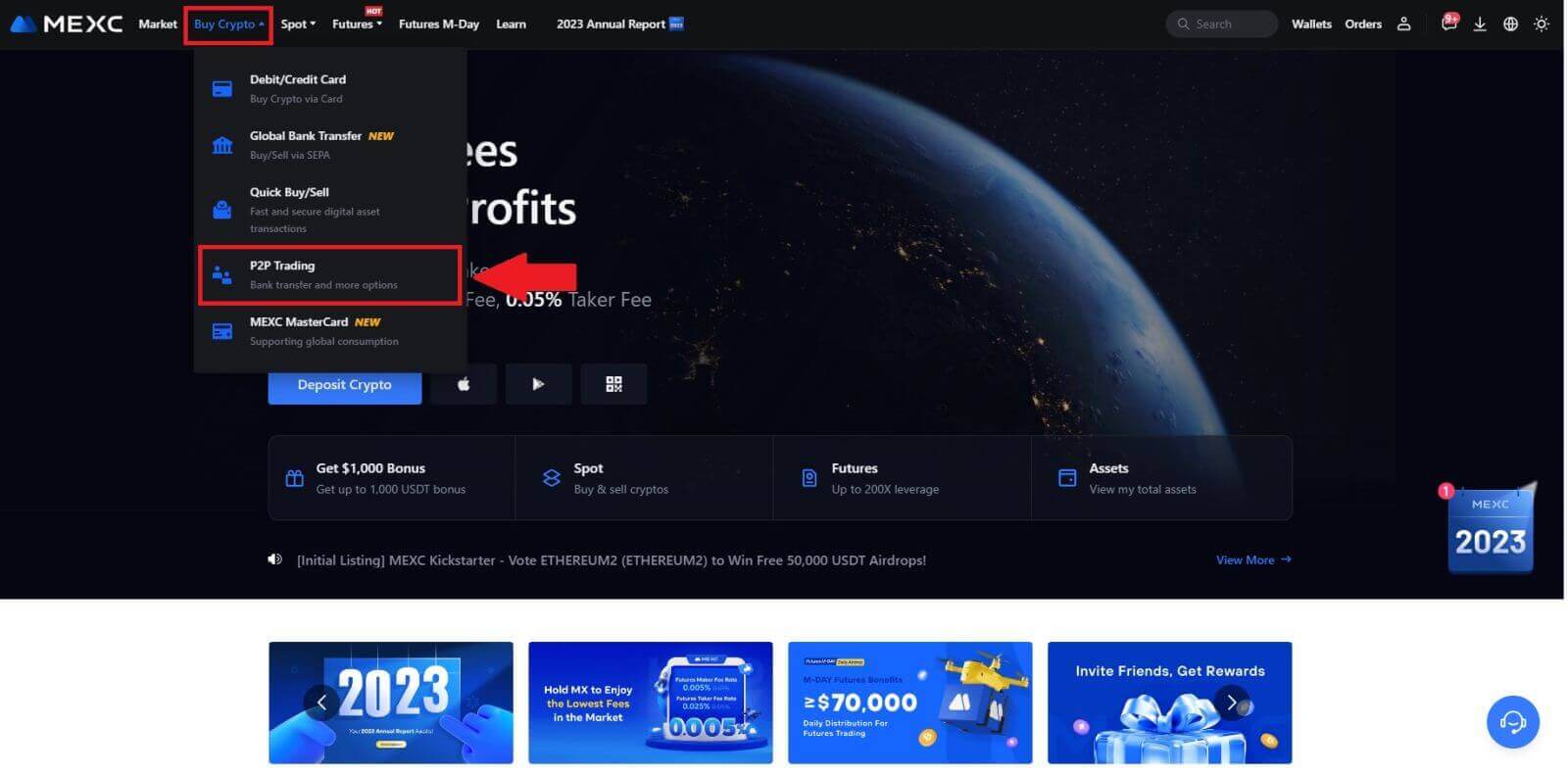 2. Sur la page de transaction, cliquez sur [Vendre] et sélectionnez la devise que vous souhaitez vendre (l'USDT est présenté à titre d'exemple) et cliquez sur [Vendre l'USDT].
2. Sur la page de transaction, cliquez sur [Vendre] et sélectionnez la devise que vous souhaitez vendre (l'USDT est présenté à titre d'exemple) et cliquez sur [Vendre l'USDT]. 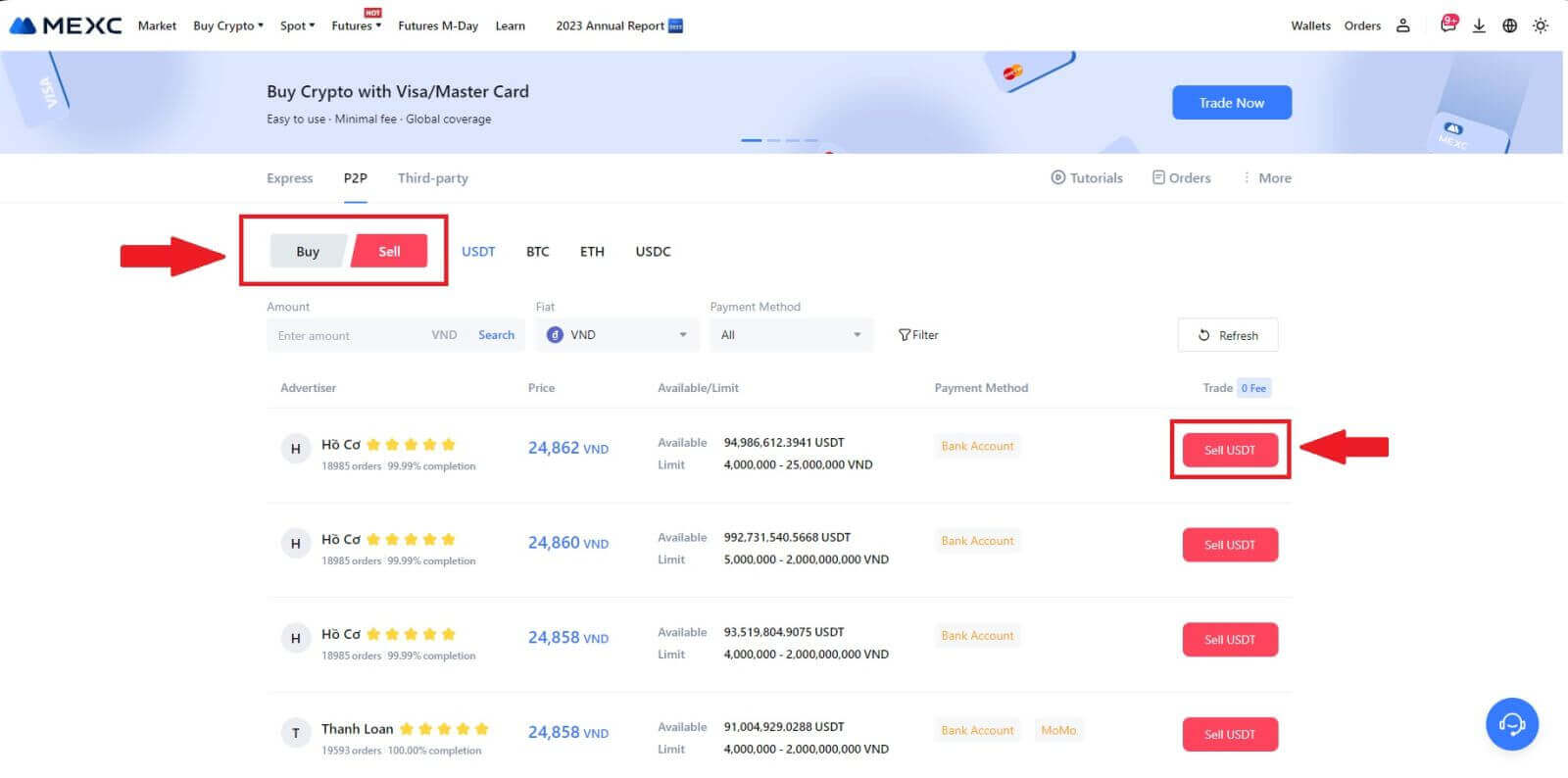
3. Saisissez le montant (dans votre monnaie fiduciaire) ou la quantité (en crypto) que vous souhaitez vendre.
Ajoutez votre méthode de collecte, cochez la case et cliquez sur [Vendre USDT].
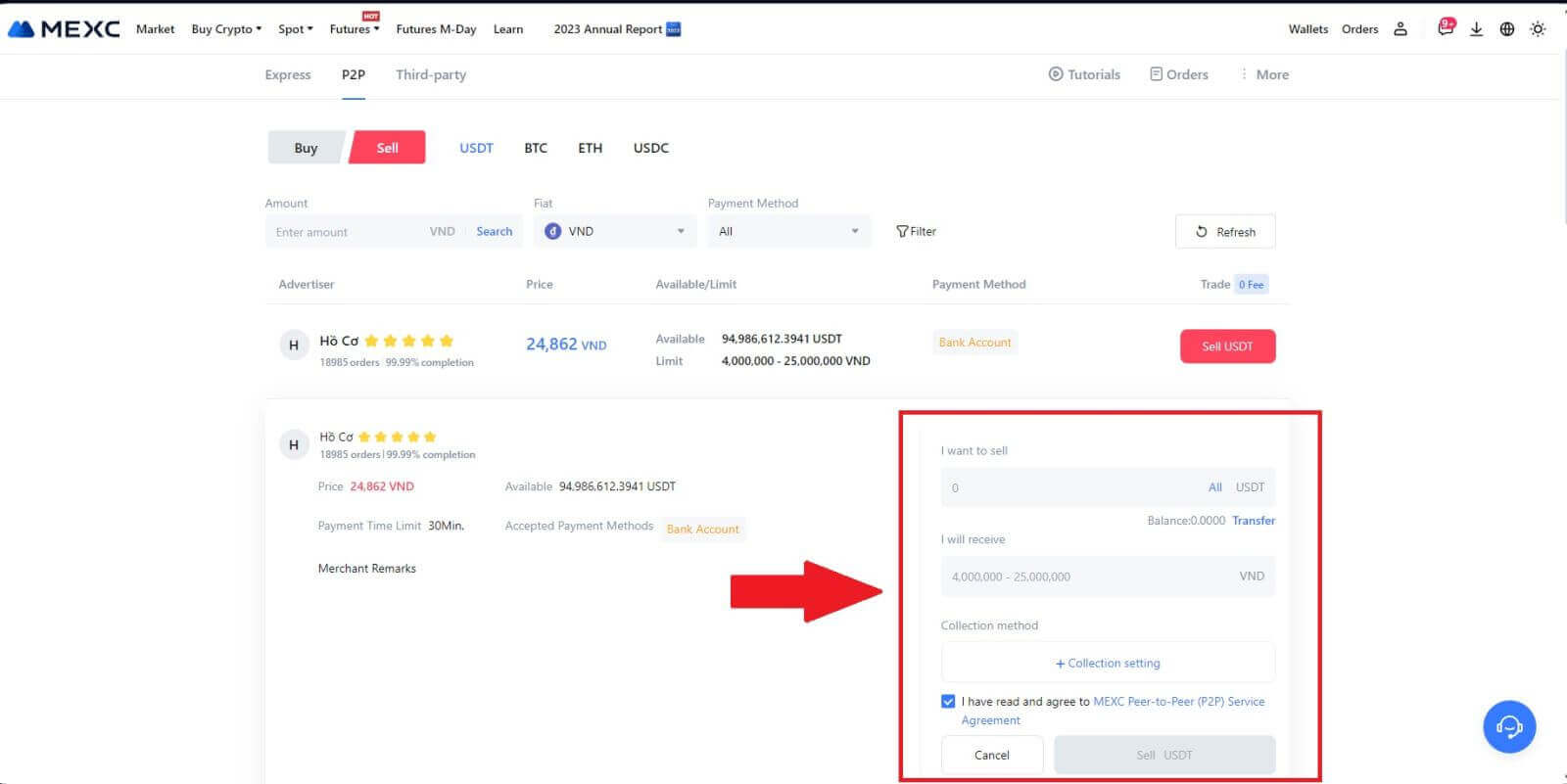
4. Une fois sur la page de commande, le commerçant P2P dispose de 15 minutes pour effectuer le paiement sur votre compte bancaire désigné. Lisez attentivement les [Informations de commande] . Confirmez que le nom du compte présenté sur la [Méthode de collecte] correspond à votre nom enregistré sur MEXC; des divergences peuvent entraîner le rejet de la commande par le commerçant P2P.
Utilisez la boîte de chat en direct pour communiquer en temps réel avec les commerçants, facilitant ainsi une interaction rapide et efficace.
Remarque : La vente de cryptomonnaie via P2P sera exclusivement facilitée via le compte Fiat. Avant de lancer la transaction, assurez-vous que vos fonds sont disponibles sur votre compte Fiat. 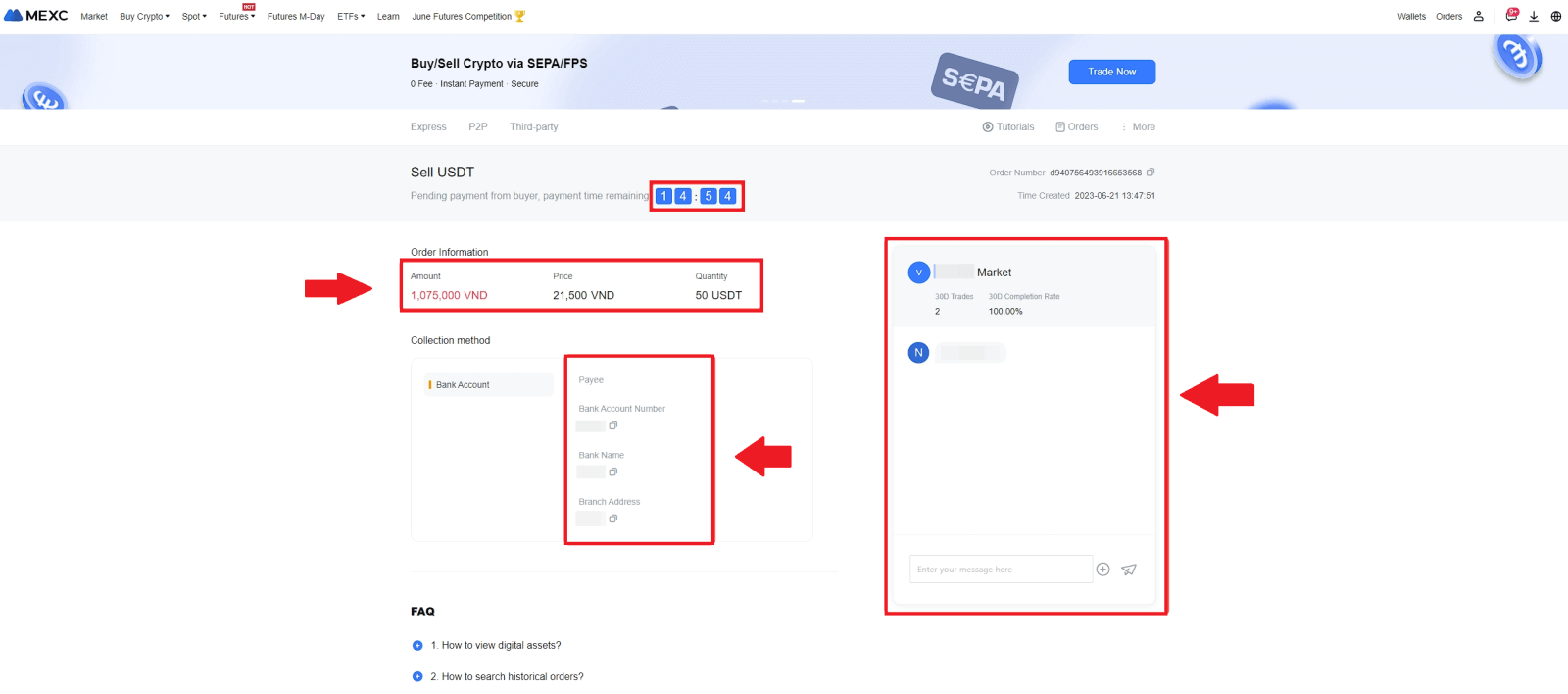 5. Une fois que vous avez reçu votre paiement du marchand P2P, veuillez cocher la case [ Paiement reçu ].
5. Une fois que vous avez reçu votre paiement du marchand P2P, veuillez cocher la case [ Paiement reçu ]. 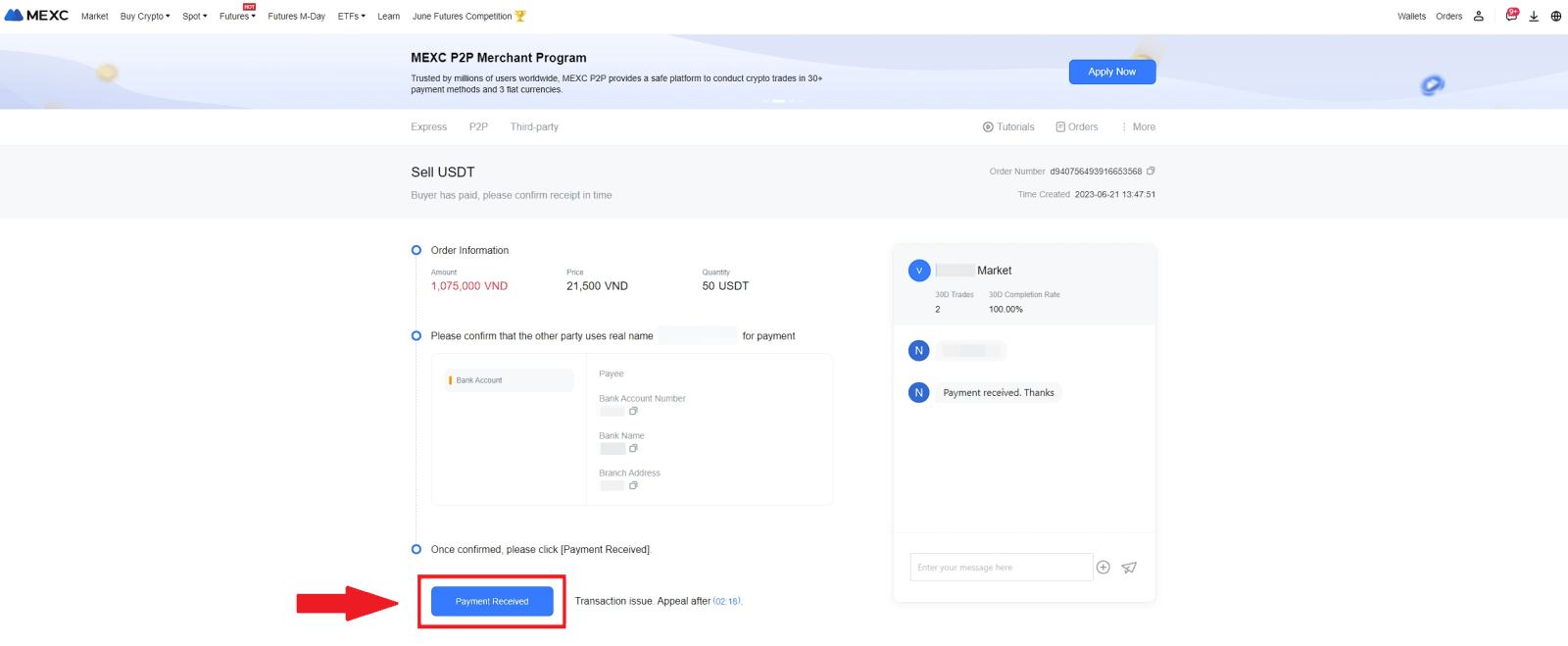
6. Cliquez sur [ Confirmer ] pour procéder à la commande de vente P2P; 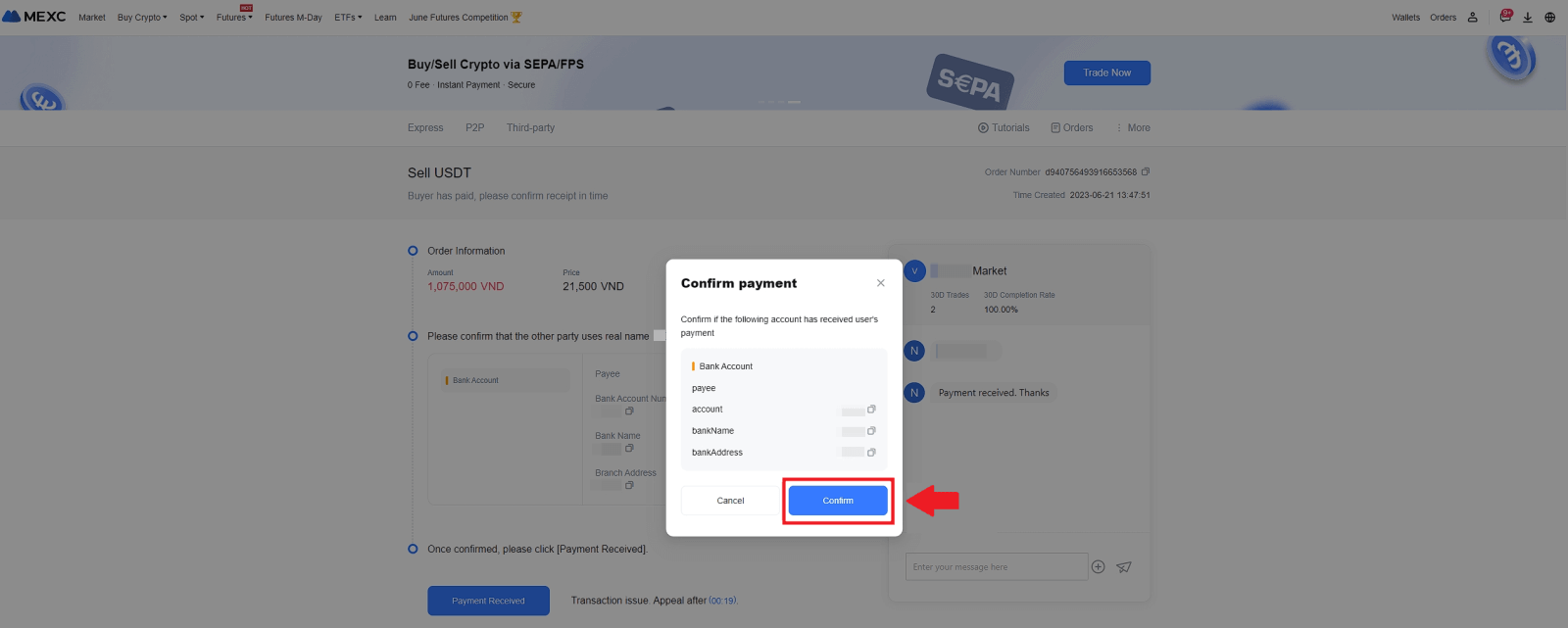 7. Veuillez saisir le code de sécurité à six (6) chiffres de votre application Google Authenticator. Cliquez ensuite sur [Oui] pour conclure la transaction P2P Sell.
7. Veuillez saisir le code de sécurité à six (6) chiffres de votre application Google Authenticator. Cliquez ensuite sur [Oui] pour conclure la transaction P2P Sell. 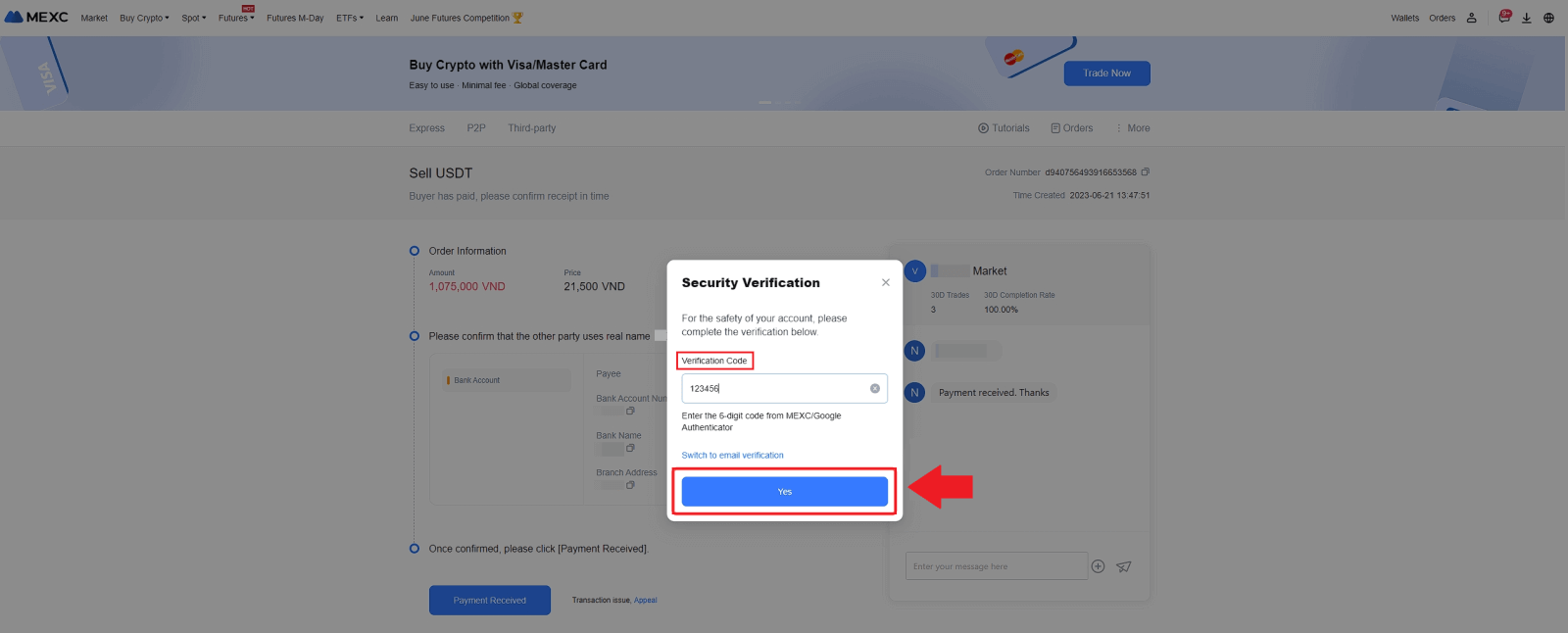
8. Félicitations ! Votre commande de vente P2P a été complétée avec succès. 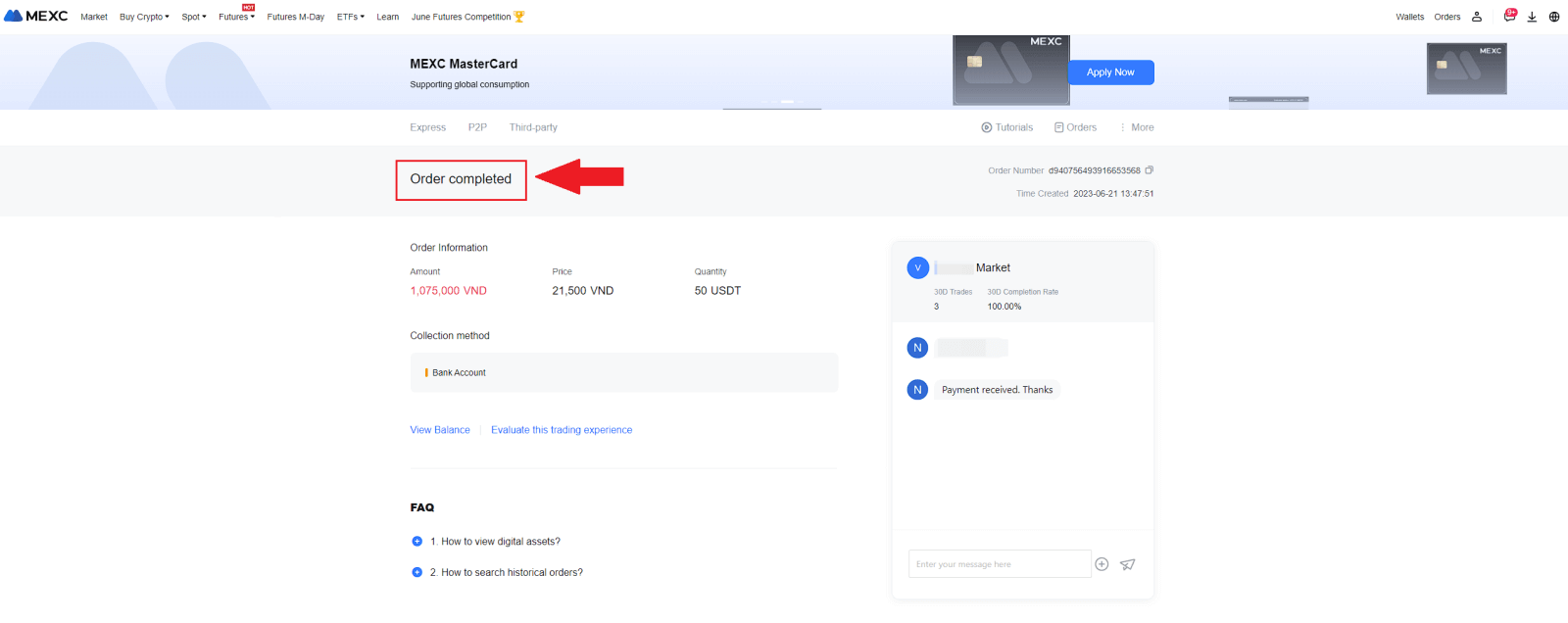
Pour consulter vos transactions P2P passées, cliquez simplement sur le bouton Commandes . Cela vous fournira un aperçu complet de toutes vos transactions P2P précédentes pour une référence et un suivi faciles.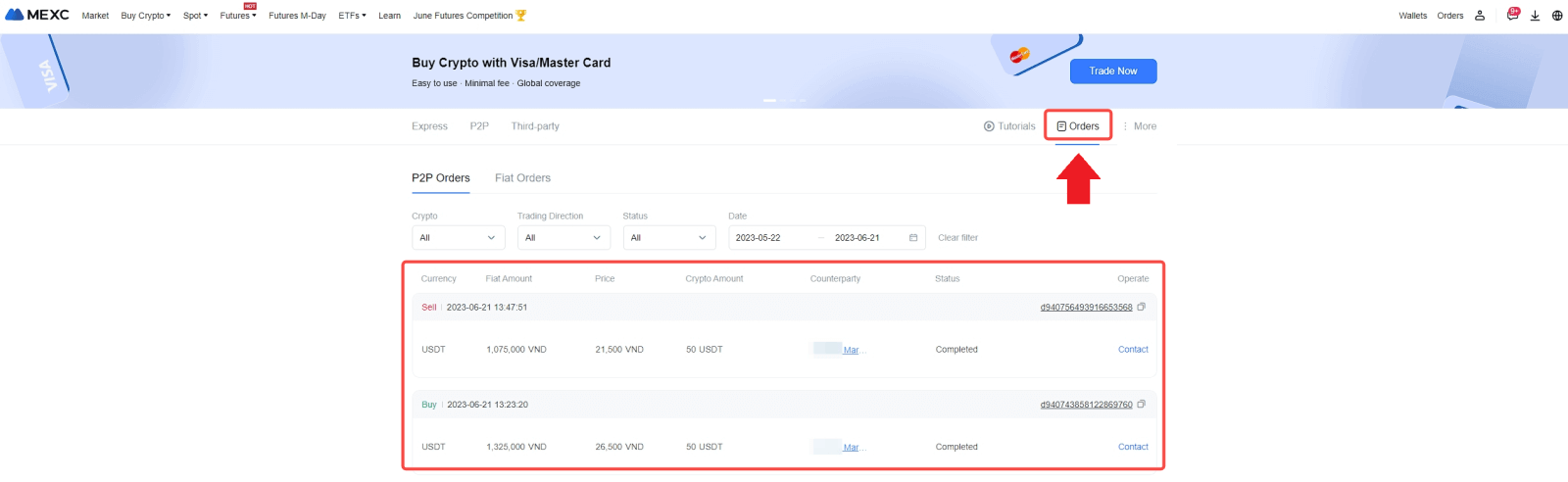
Vendre de la crypto via P2P sur MEXC (App)
1. Ouvrez votre application MEXC et cliquez sur [Plus].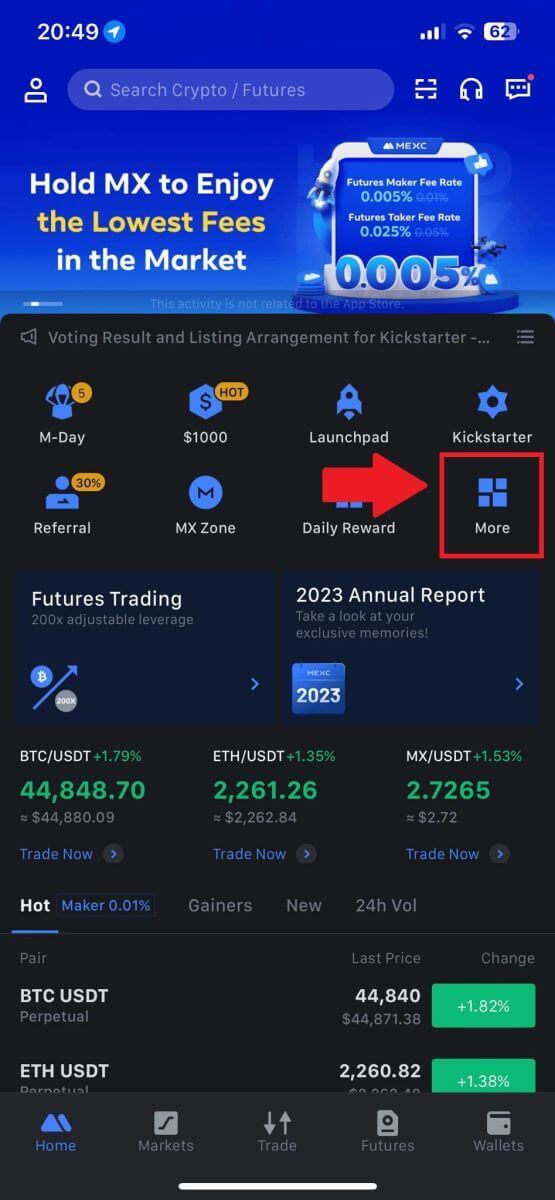
2. Sélectionnez [Acheter des cryptomonnaies].
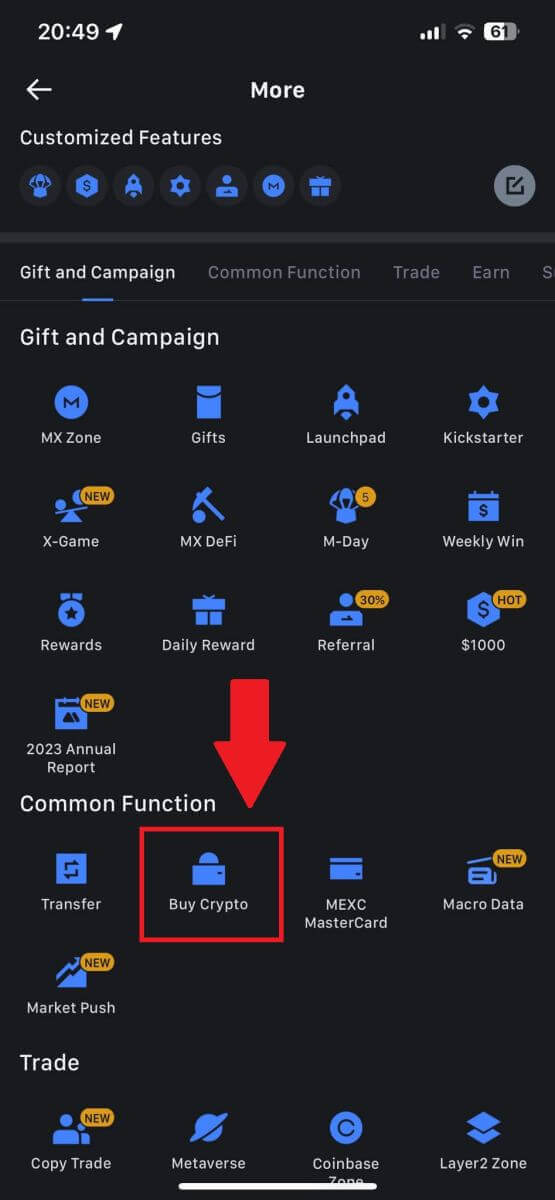
3. Sélectionnez P2P.
Sur la page de transaction, cliquez sur [Vendre] et sélectionnez la devise que vous souhaitez vendre, puis cliquez sur [Vendre USDT].
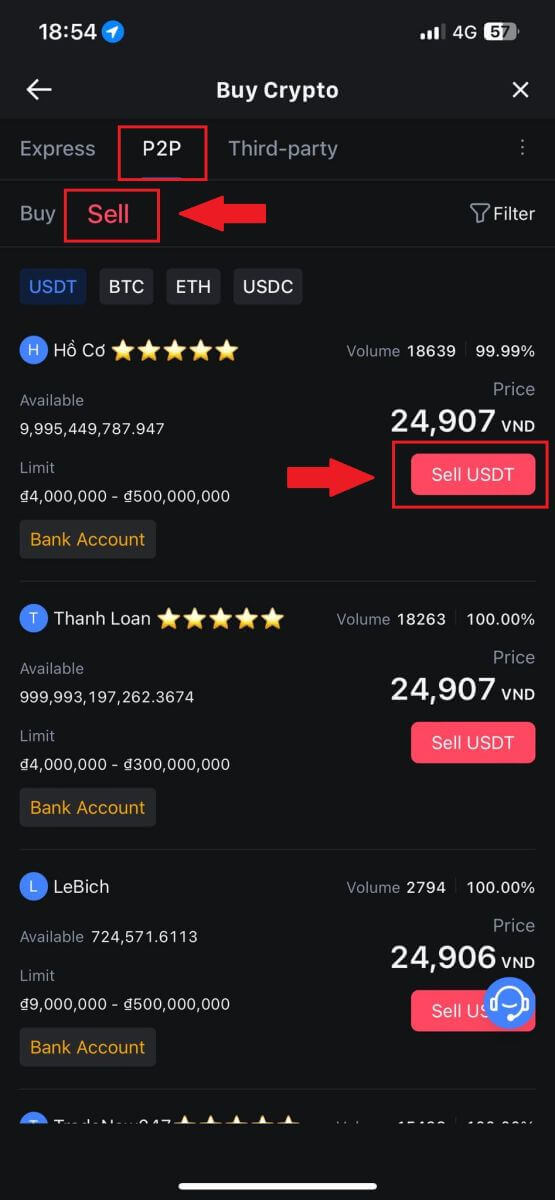
4. Saisissez le montant (dans votre monnaie fiduciaire) ou la quantité (en crypto) que vous souhaitez vendre.
Ajoutez votre méthode de collecte, cochez la case et cliquez sur [Vendre USDT].
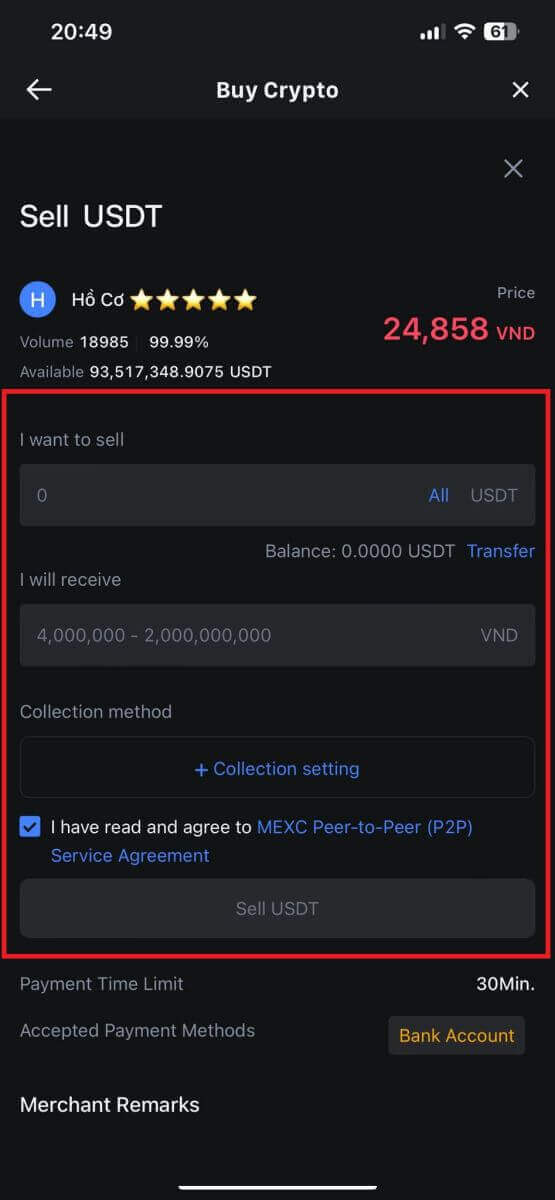
5. Vérifiez les informations de commande. Veuillez vous assurer que le nom de compte affiché sur la méthode de collecte correspond à votre nom enregistré au MEXC. Sinon, le marchand P2P peut rejeter la commande.
Une fois que vous avez reçu avec succès votre paiement du marchand P2P, appuyez sur [ Paiement reçu ].
Cliquez sur [ Confirmer ] pour procéder à la commande de vente P2P.
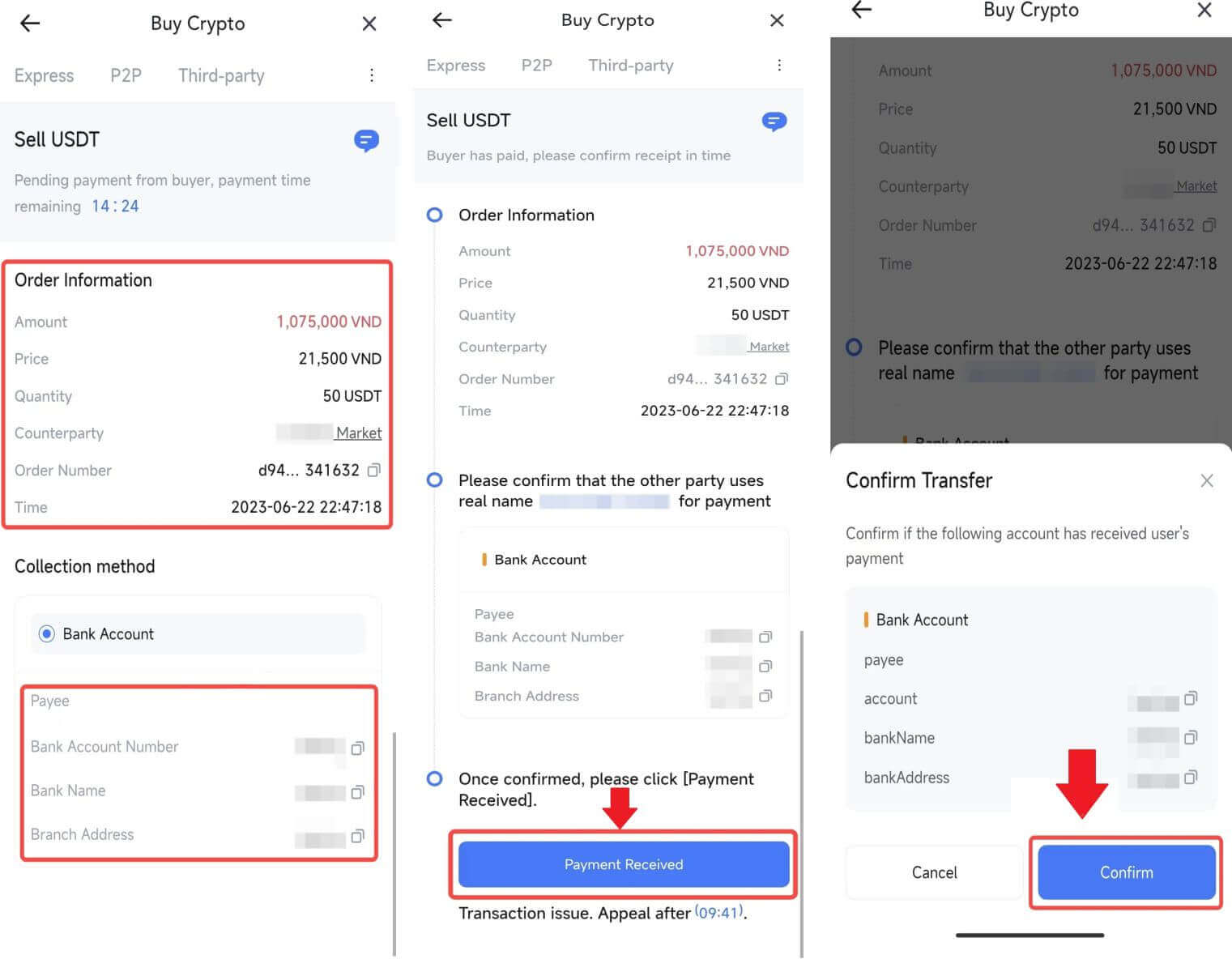
6. Veuillez saisir le code de sécurité à six chiffres généré par votre application Google Authenticator pour sécuriser la transaction de vente P2P. Reportez-vous au guide complet sur la libération sécurisée des jetons en P2P. Une fois saisi, cliquez sur [Oui] pour finaliser et terminer la commande de vente P2P.
Félicitations, votre transaction de vente P2P est maintenant terminée avec succès!
Remarque: Pour exécuter la vente de crypto-monnaie via P2P, la transaction utilisera exclusivement le compte Fiat. Par conséquent, il est crucial de confirmer que vos fonds sont disponibles sur votre compte Fiat avant de lancer la transaction.
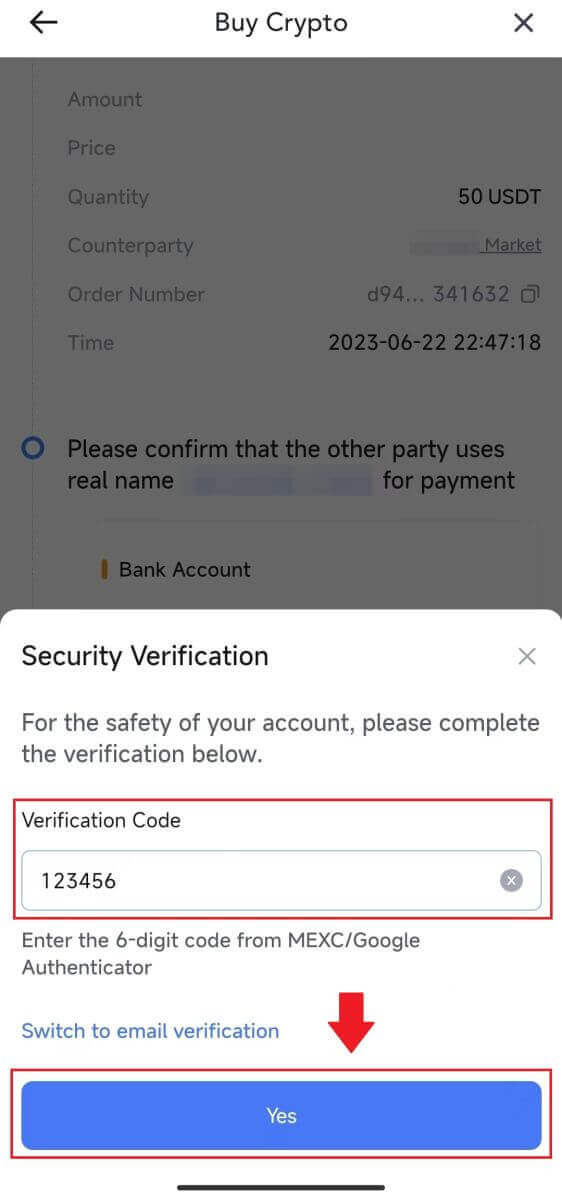
|
 |
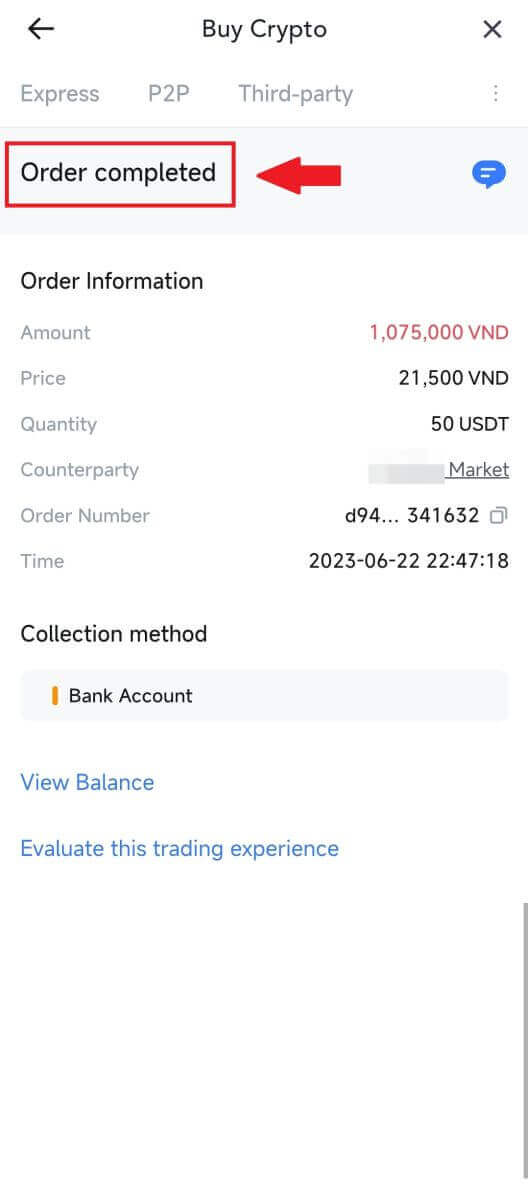 |
7. Accédez au coin supérieur droit et sélectionnez le menu Débordement. Localisez et cliquez sur le bouton Commandes . Cela vous donnera accès à une liste complète de toutes vos transactions P2P précédentes pour une visualisation et une référence faciles.
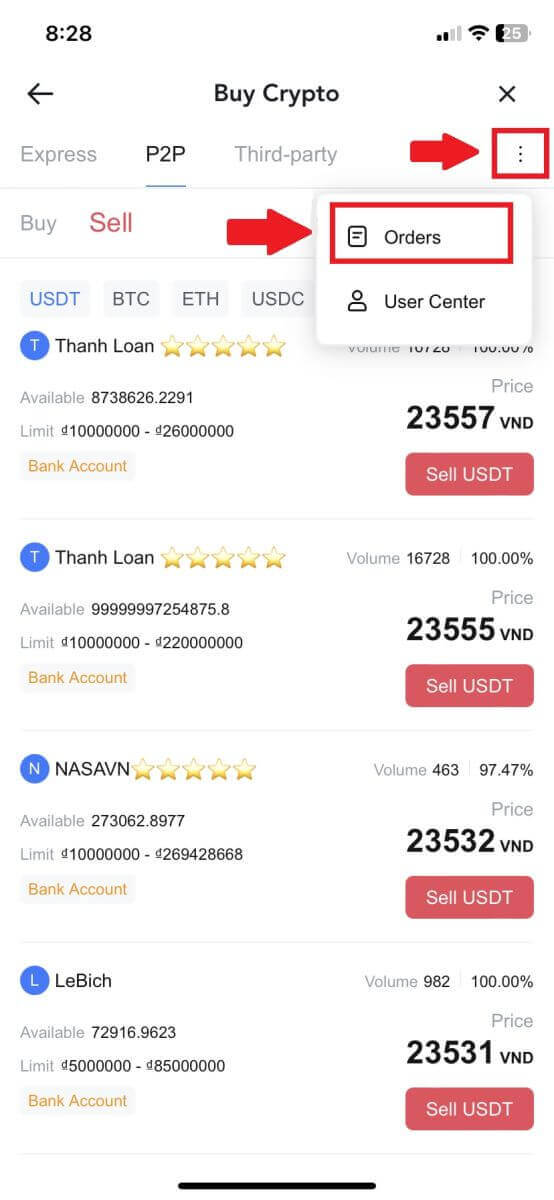 |
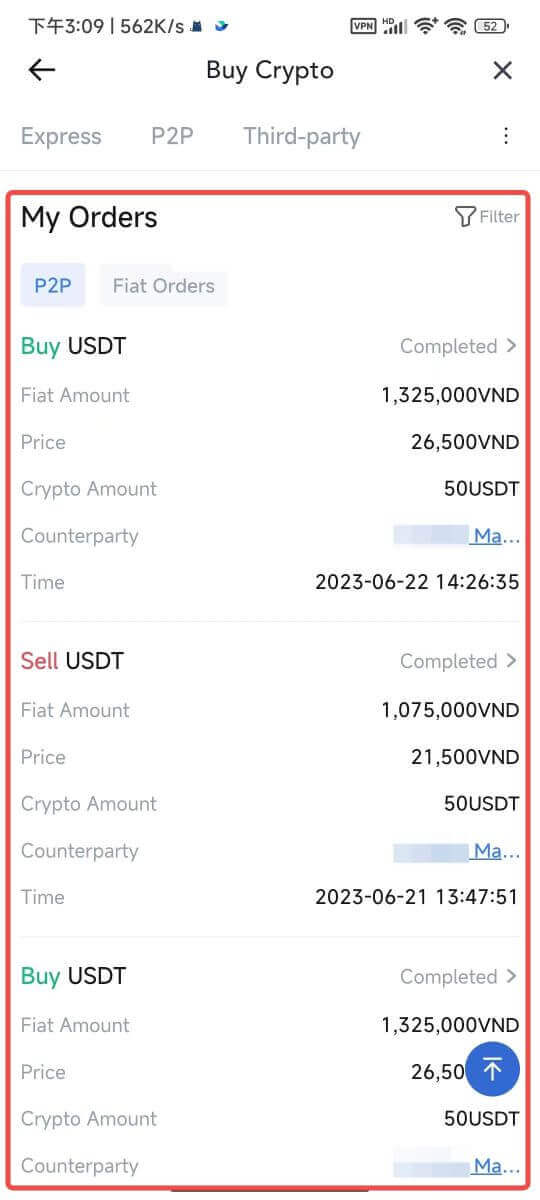 |
Comment retirer des cryptos au MEXC
Retirer de la crypto sur MEXC (site Web)
1. Connectez-vous à votre MEXC , cliquez sur [Wallets] et sélectionnez [Retirer].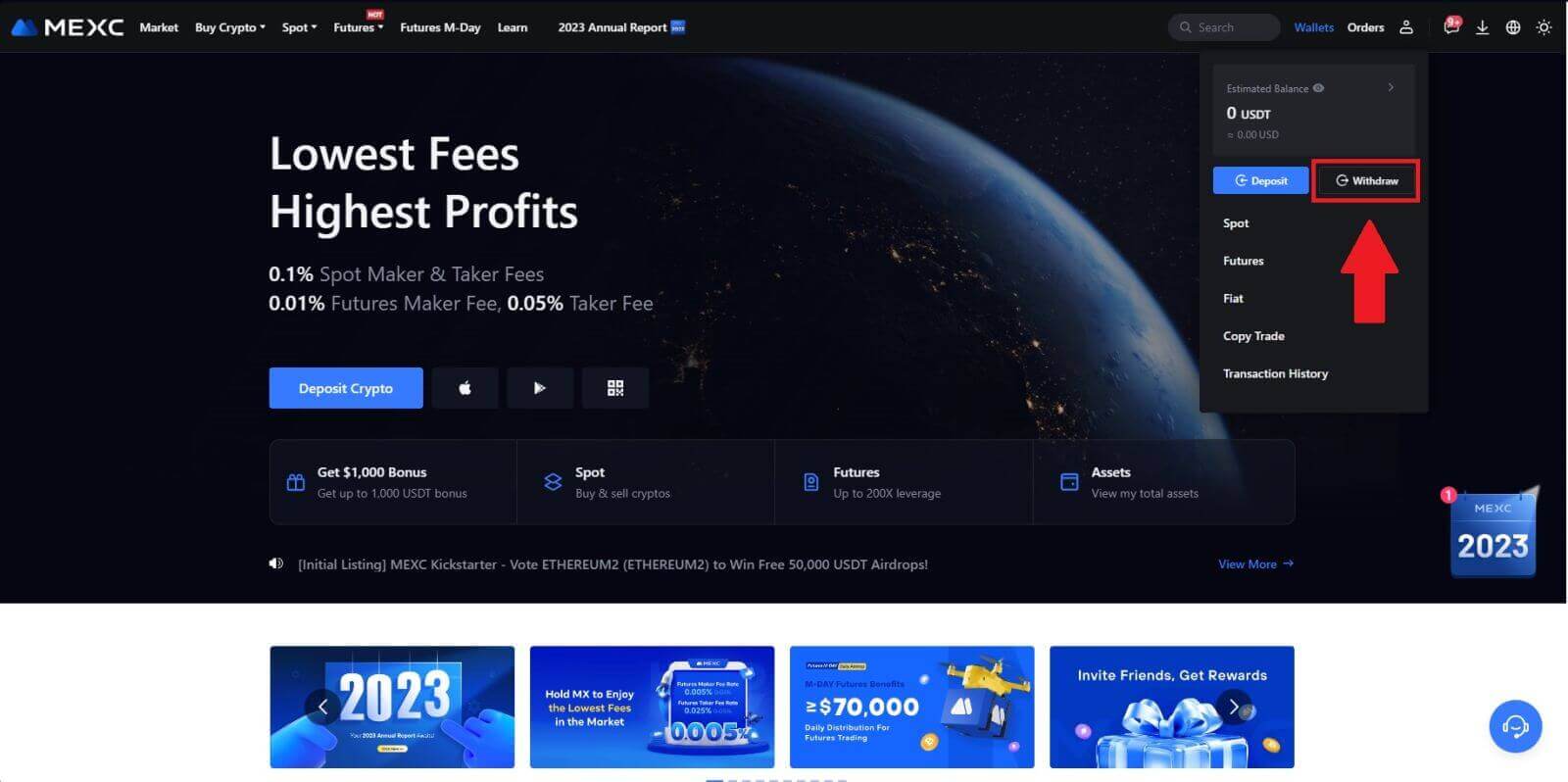
2. Sélectionnez la crypto que vous souhaitez retirer.
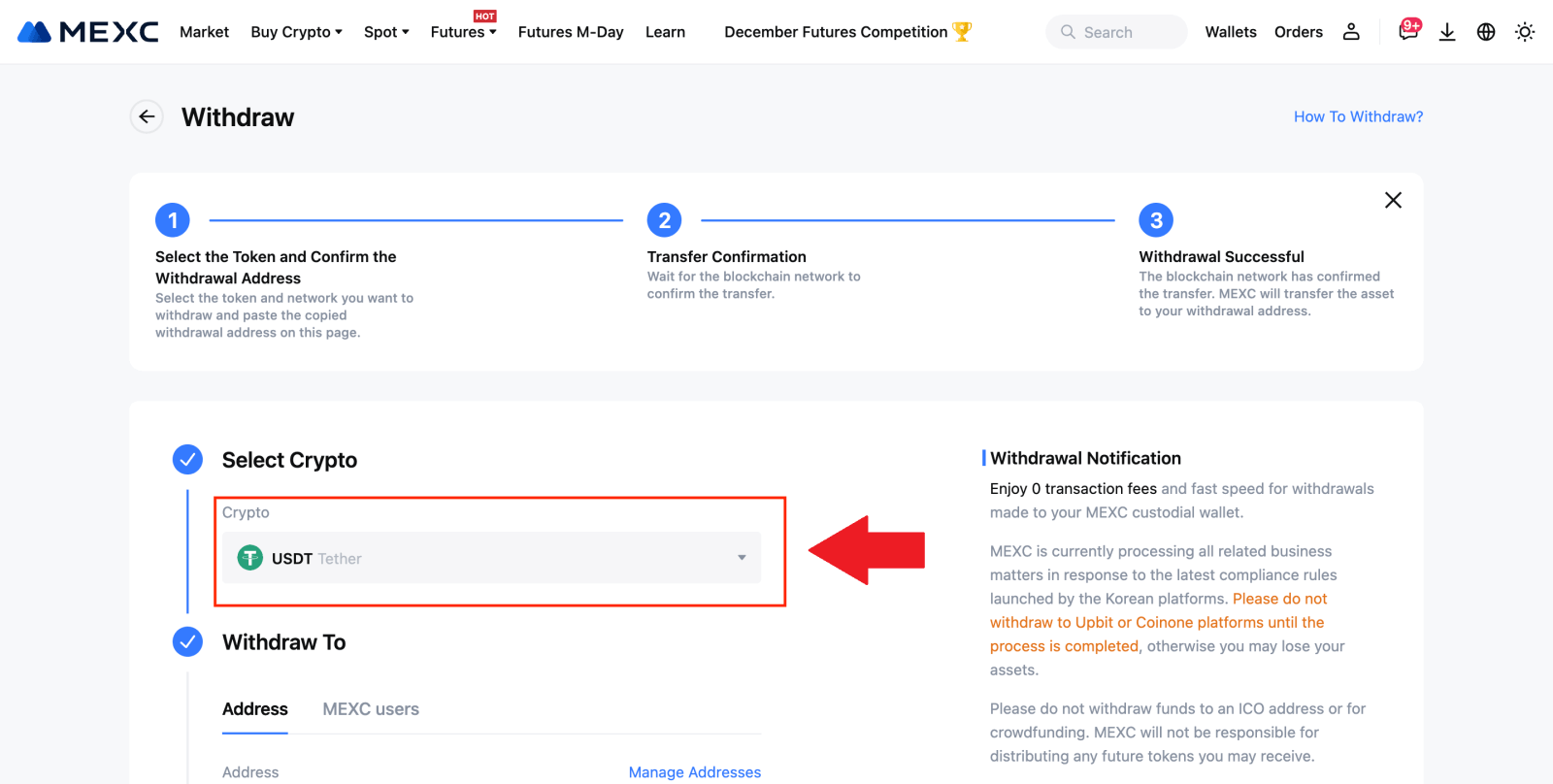
3. Remplissez l'adresse de retrait, le réseau et le montant du retrait puis cliquez sur [Envoyer].
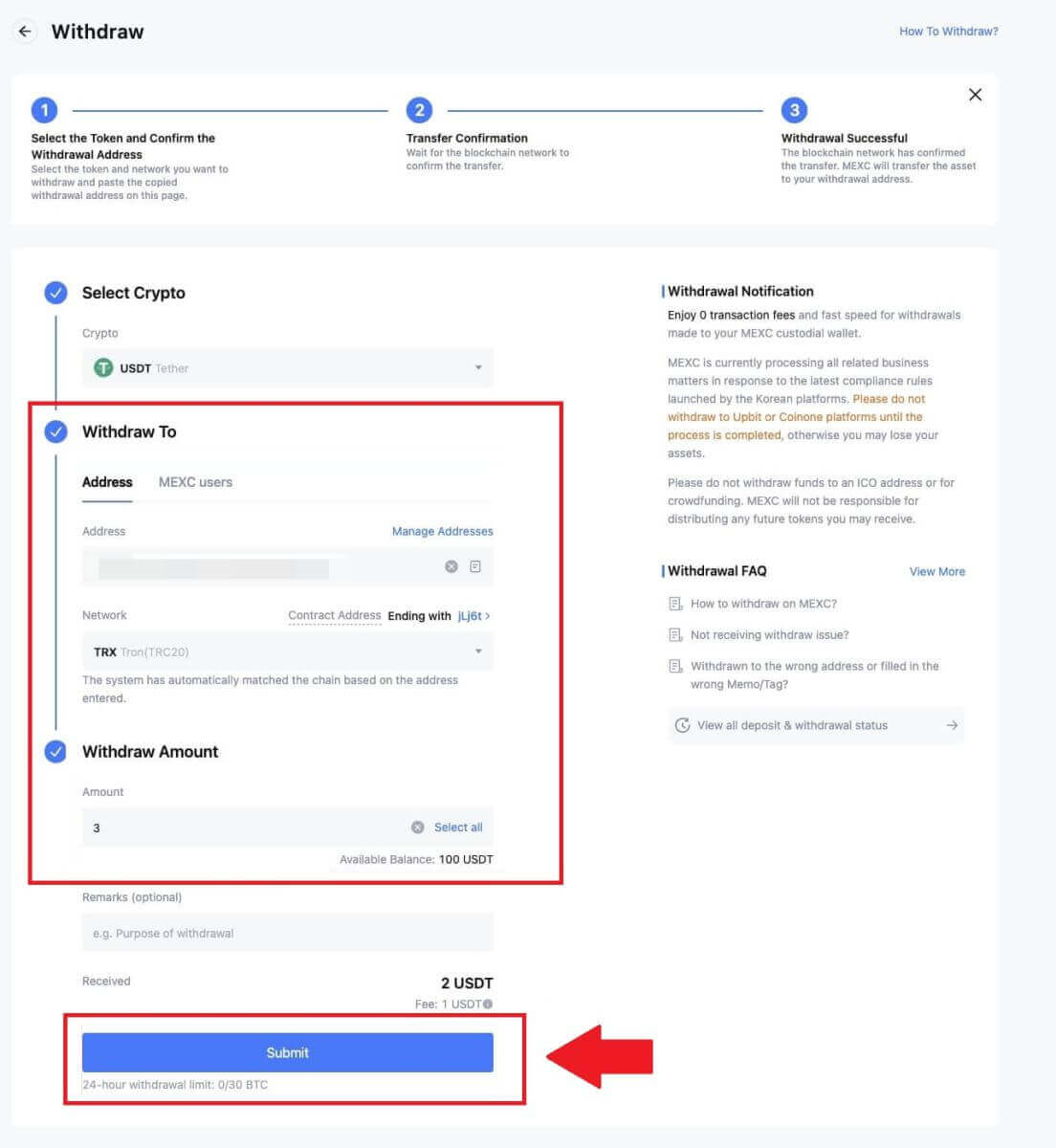
4. Saisissez l'e-mail de vérification et les codes Google Authenticator, puis cliquez sur [Envoyer].
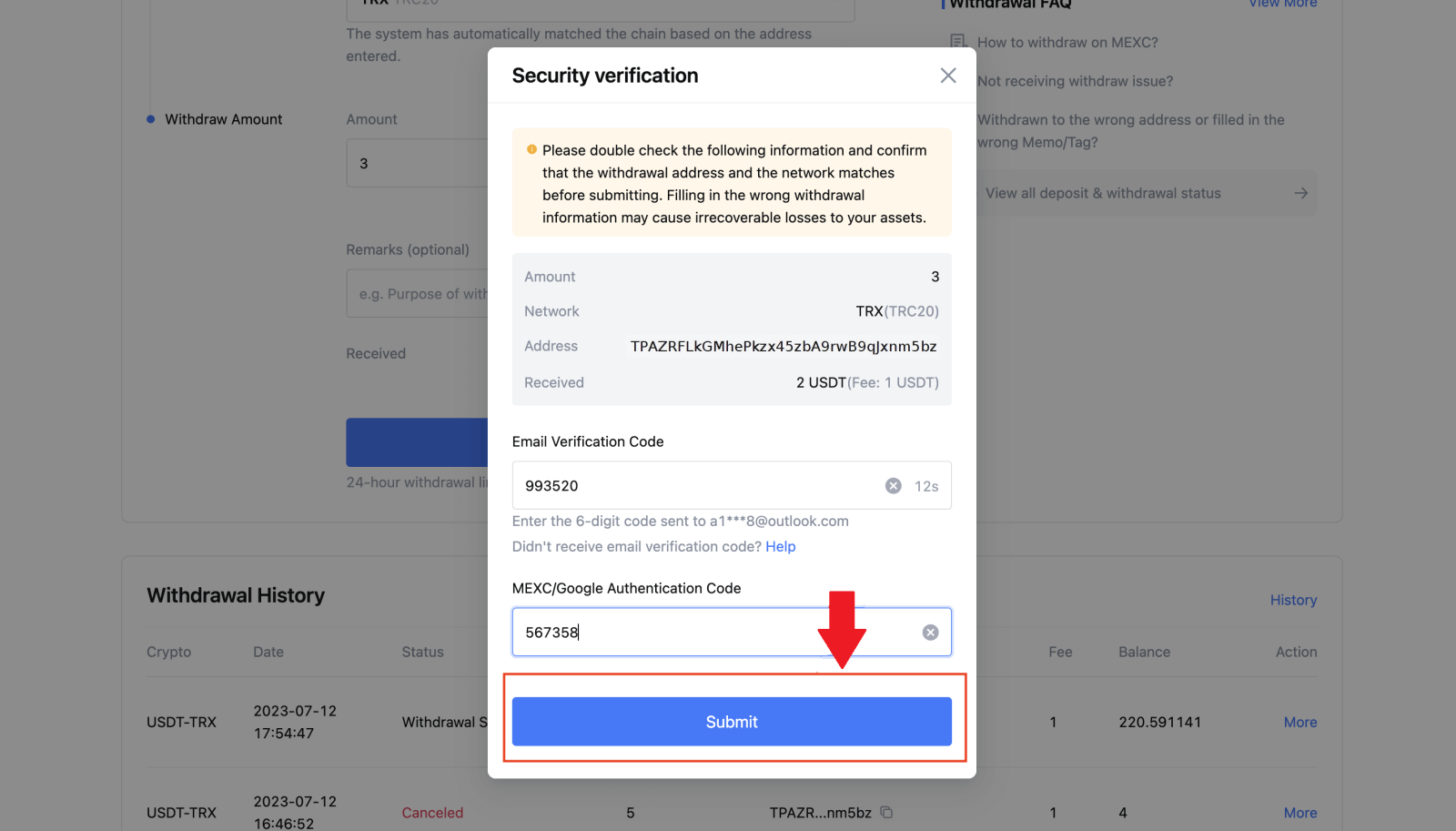
5. Après cela, attendez que le retrait soit effectué avec succès.
Vous pouvez cliquer sur [Suivre le statut] pour visualiser votre retrait.
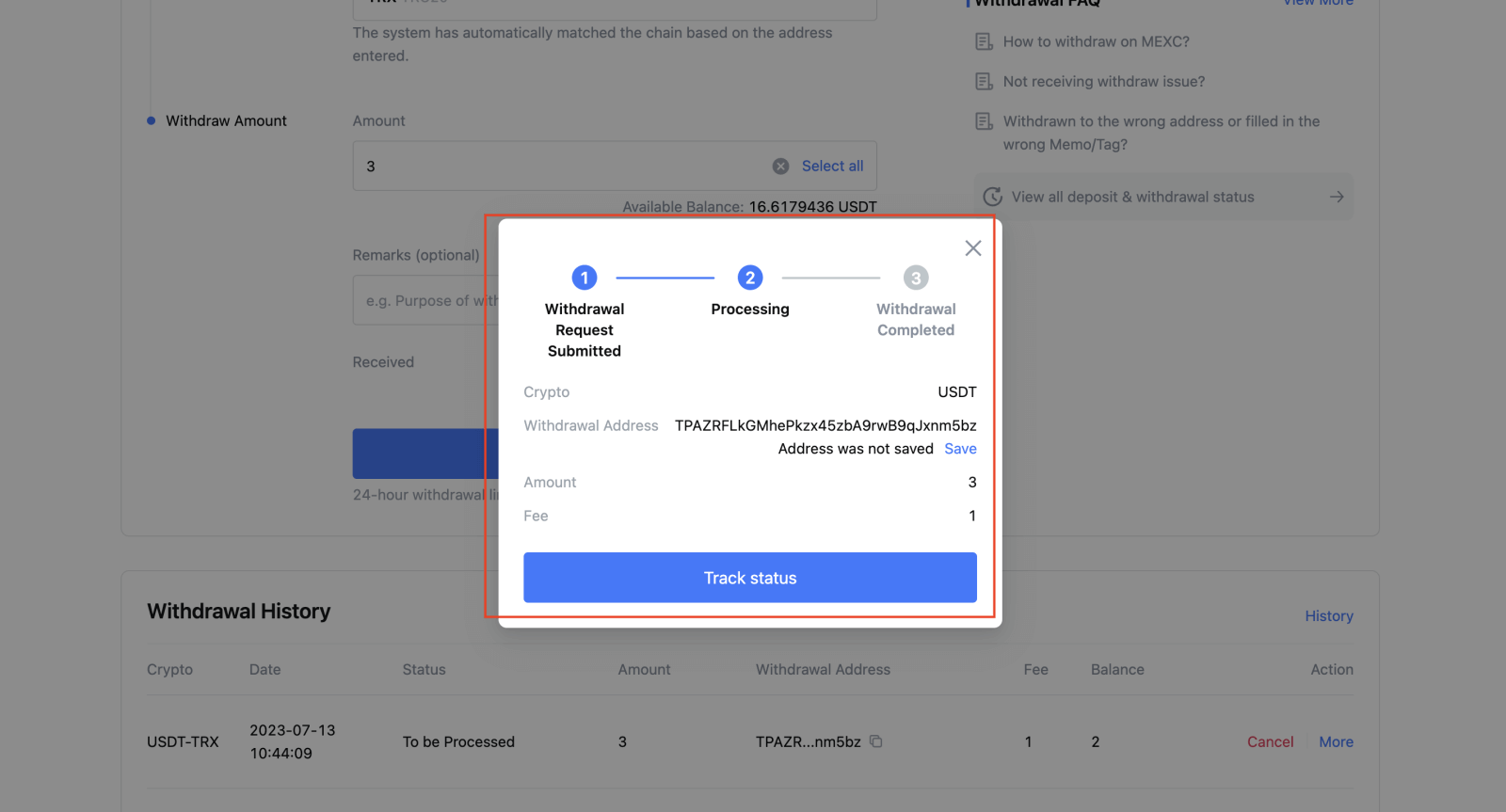
Retirer de la crypto sur MEXC (App)
1. Ouvrez votre application MEXC, cliquez sur [Wallets].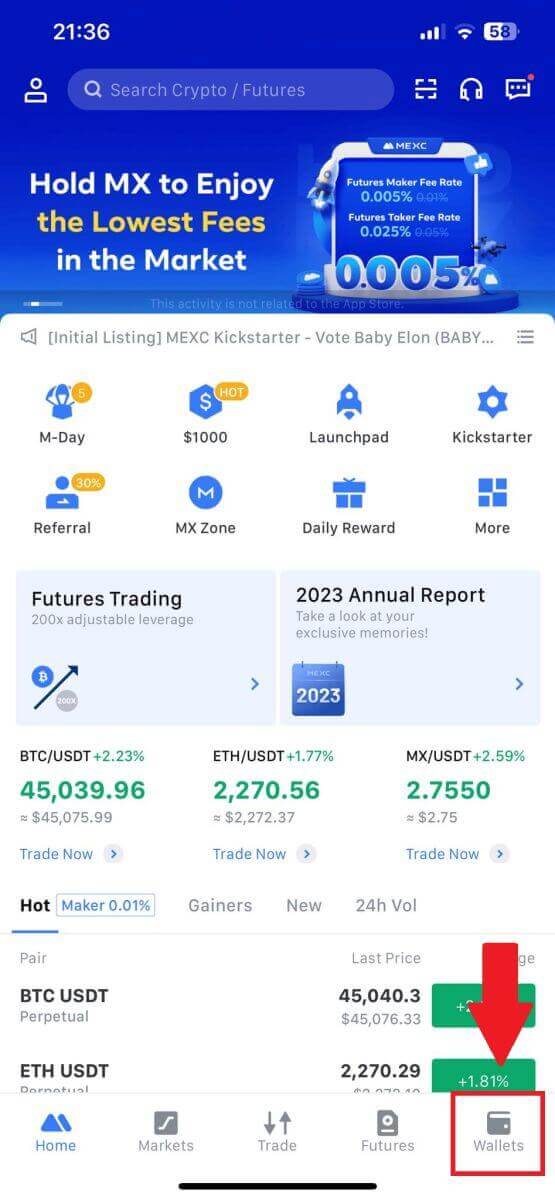
2. Appuyez sur [Retirer] .
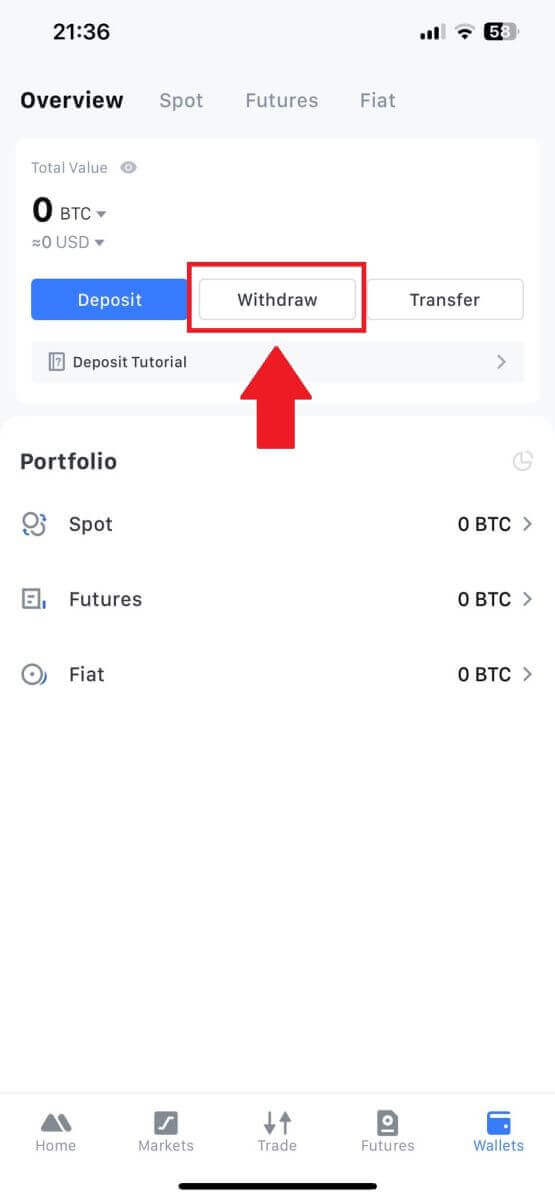
3. Sélectionnez la crypto que vous souhaitez retirer. Ici, nous utilisons l'USDT comme exemple.
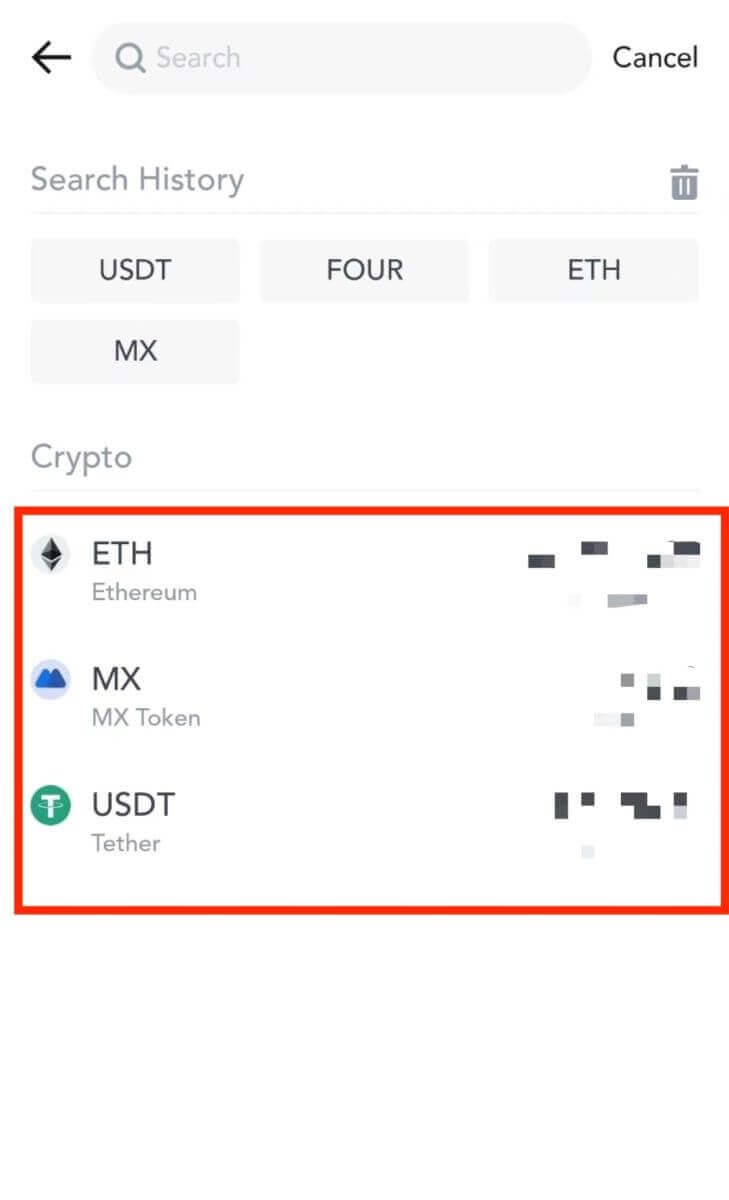
4. Sélectionnez [Retrait en chaîne].
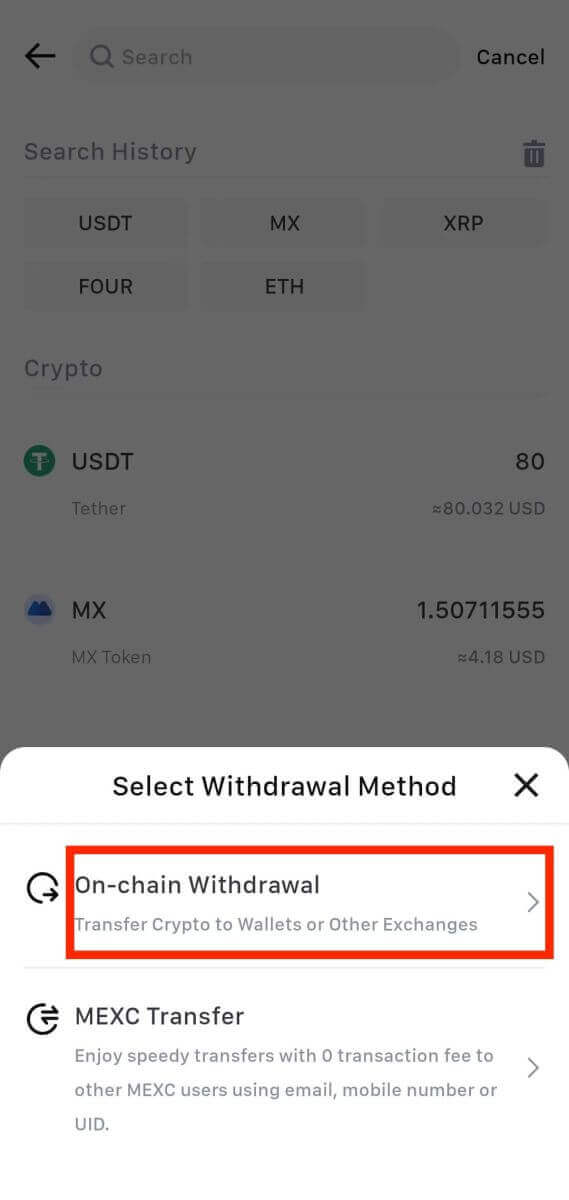
5. Saisissez l'adresse de retrait, sélectionnez le réseau et renseignez le montant du retrait. Ensuite, appuyez sur [Confirmer].
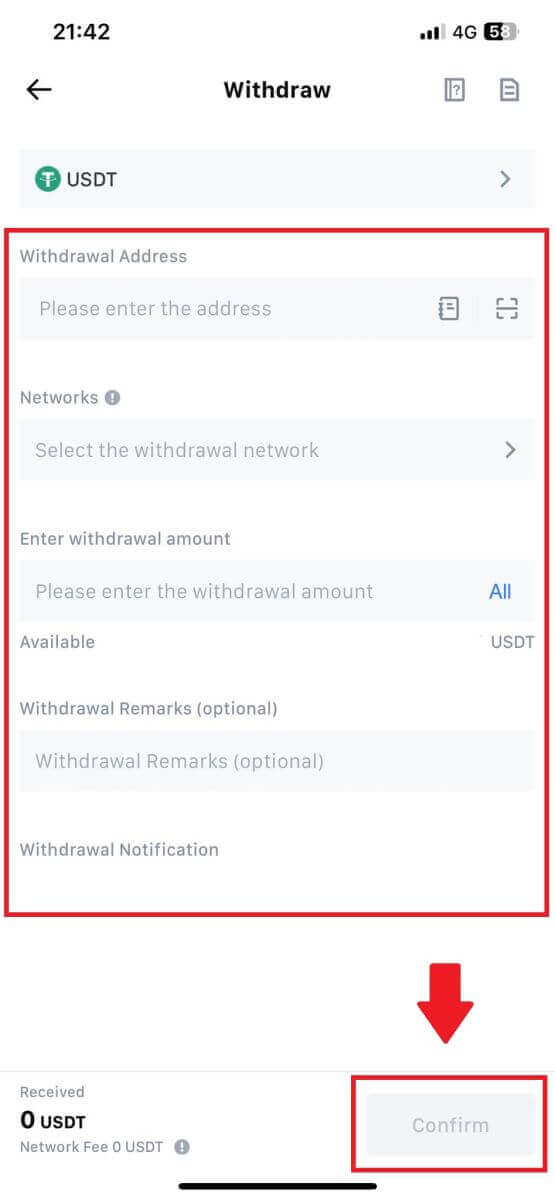
6. Après avoir confirmé que les informations sont correctes, cliquez sur [Confirmer le retrait].
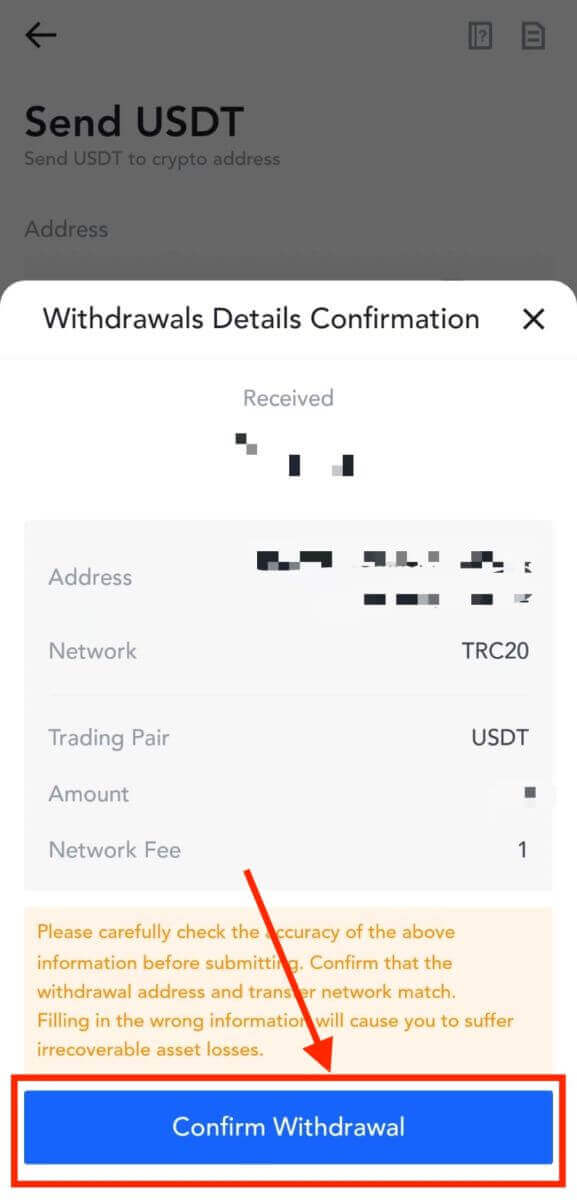
7. Saisissez les codes de vérification par e-mail et Google Authenticator. Ensuite, appuyez sur [Soumettre].
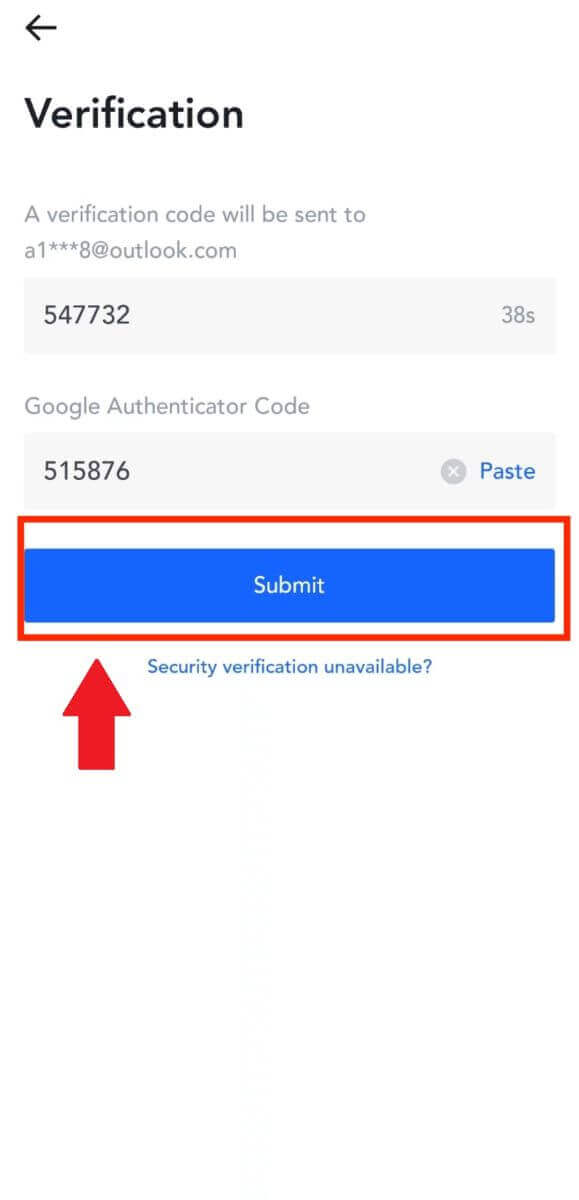
8. Une fois la demande de retrait soumise, attendez que les fonds soient crédités.
Retirer de la crypto via un transfert interne sur MEXC (site Web)
1. Connectez-vous à votre MEXC , cliquez sur [Wallets] et sélectionnez [Retirer].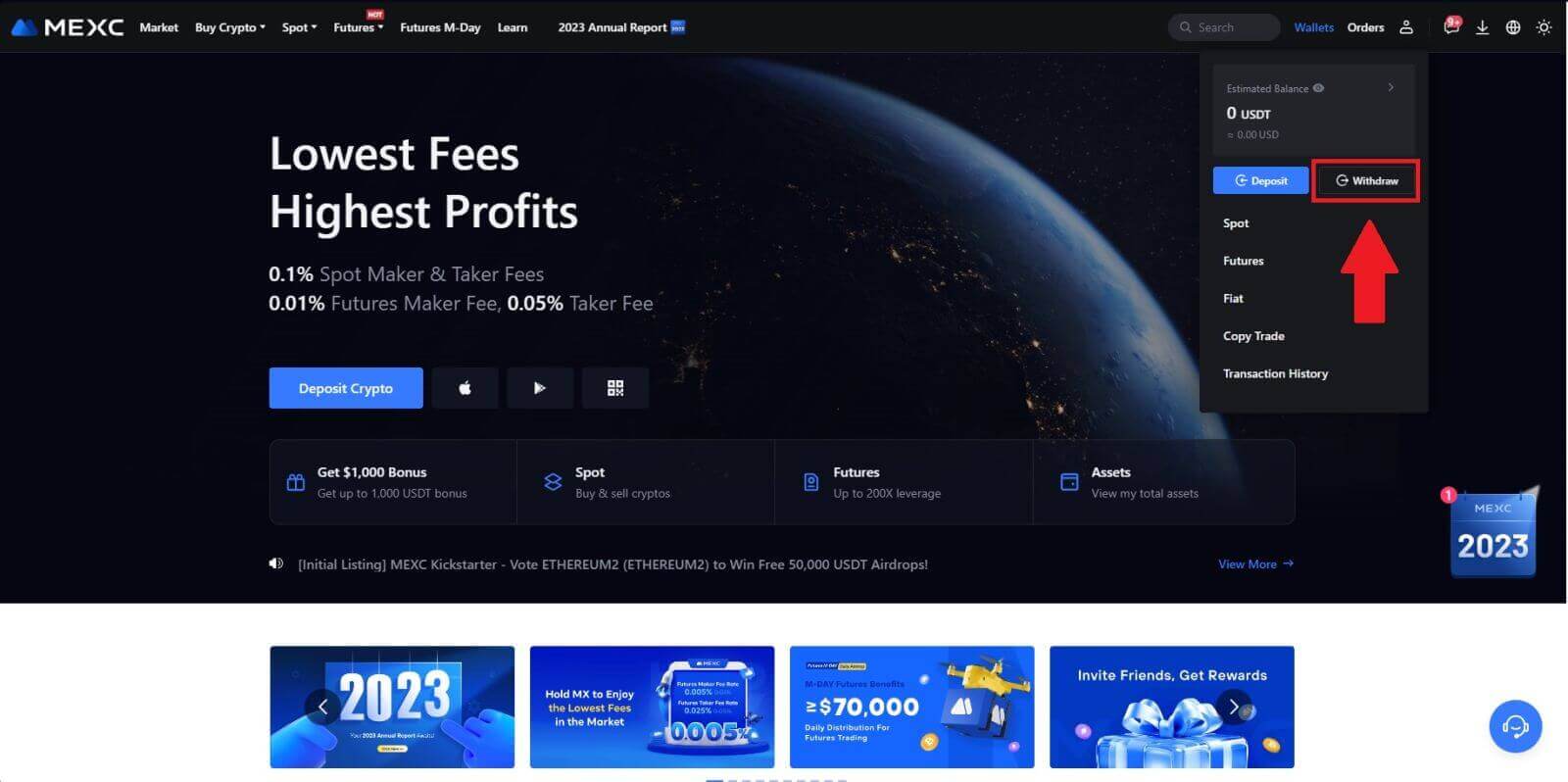
2. Sélectionnez la crypto que vous souhaitez retirer.
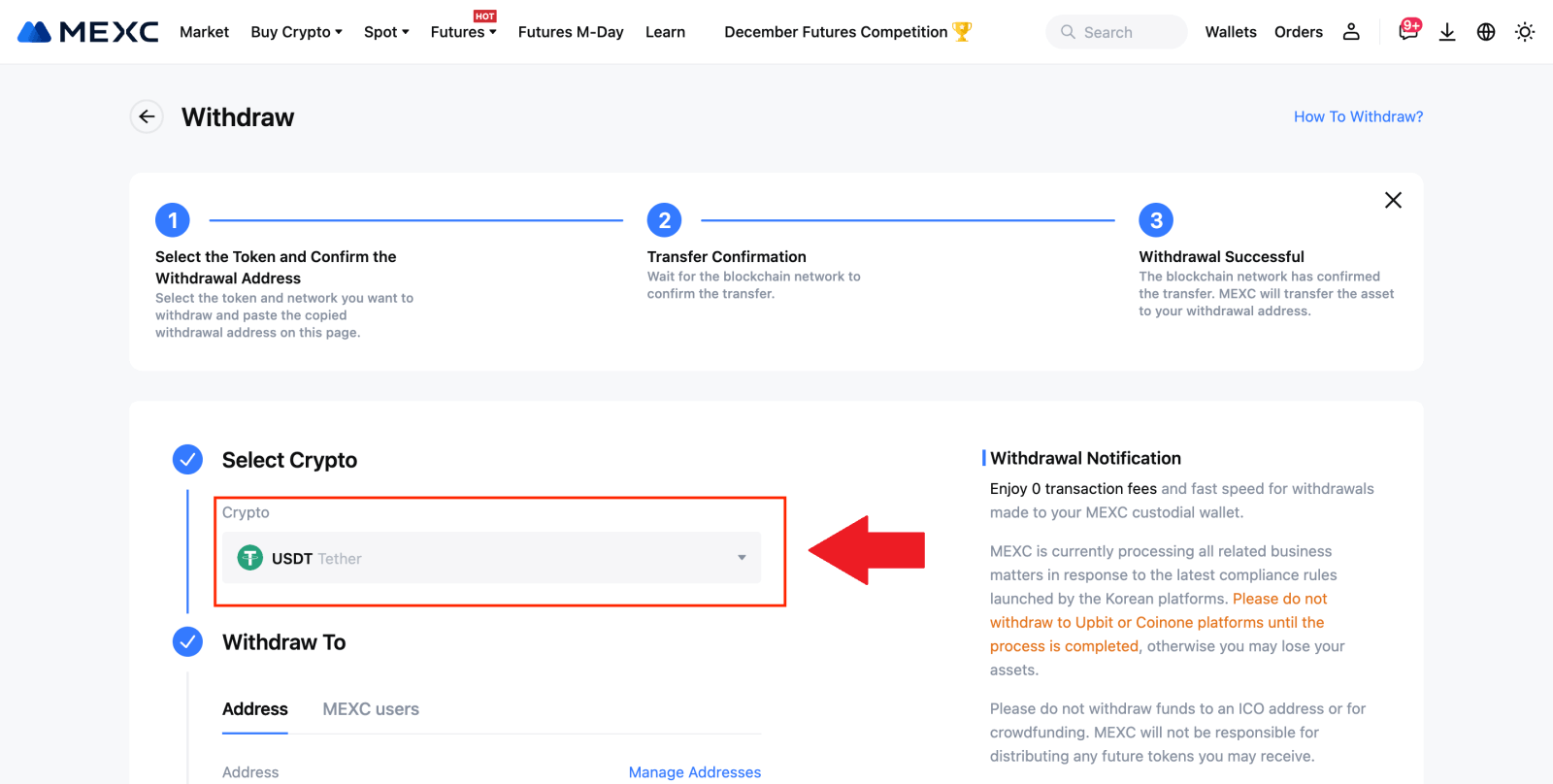
3. Choisissez [Utilisateurs MEXC] . Vous pouvez actuellement effectuer un transfert en utilisant un UID, un numéro de mobile ou une adresse e-mail.
Saisissez les informations ci-dessous ainsi que le montant du virement. Après cela, sélectionnez [Soumettre].

4. Saisissez l'e-mail de vérification et les codes Google Authenticator, puis cliquez sur [Envoyer].
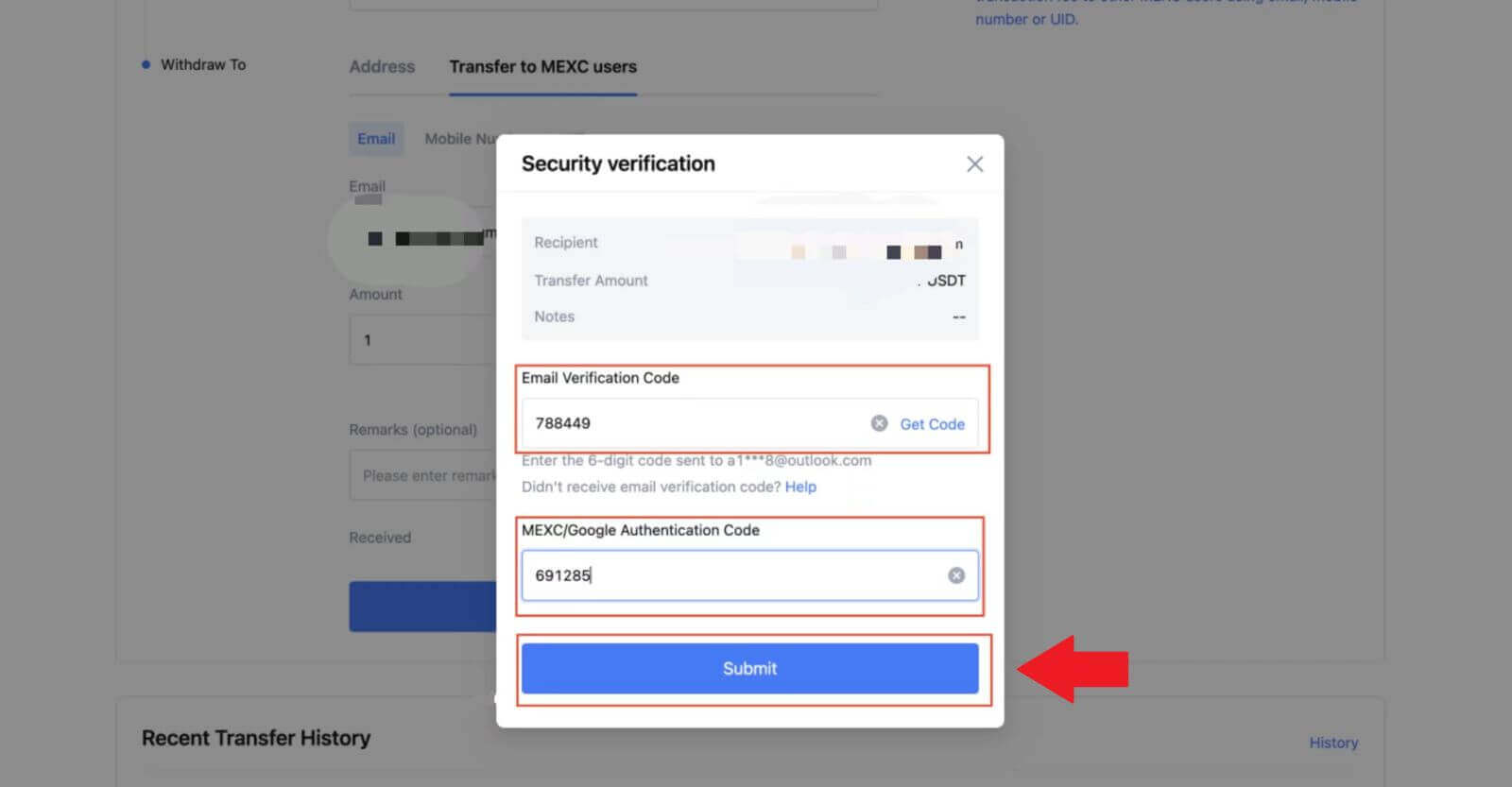 5. Après cela, le transfert est terminé.
5. Après cela, le transfert est terminé. Vous pouvez cliquer sur [Vérifier l'historique des transferts] pour afficher votre statut.
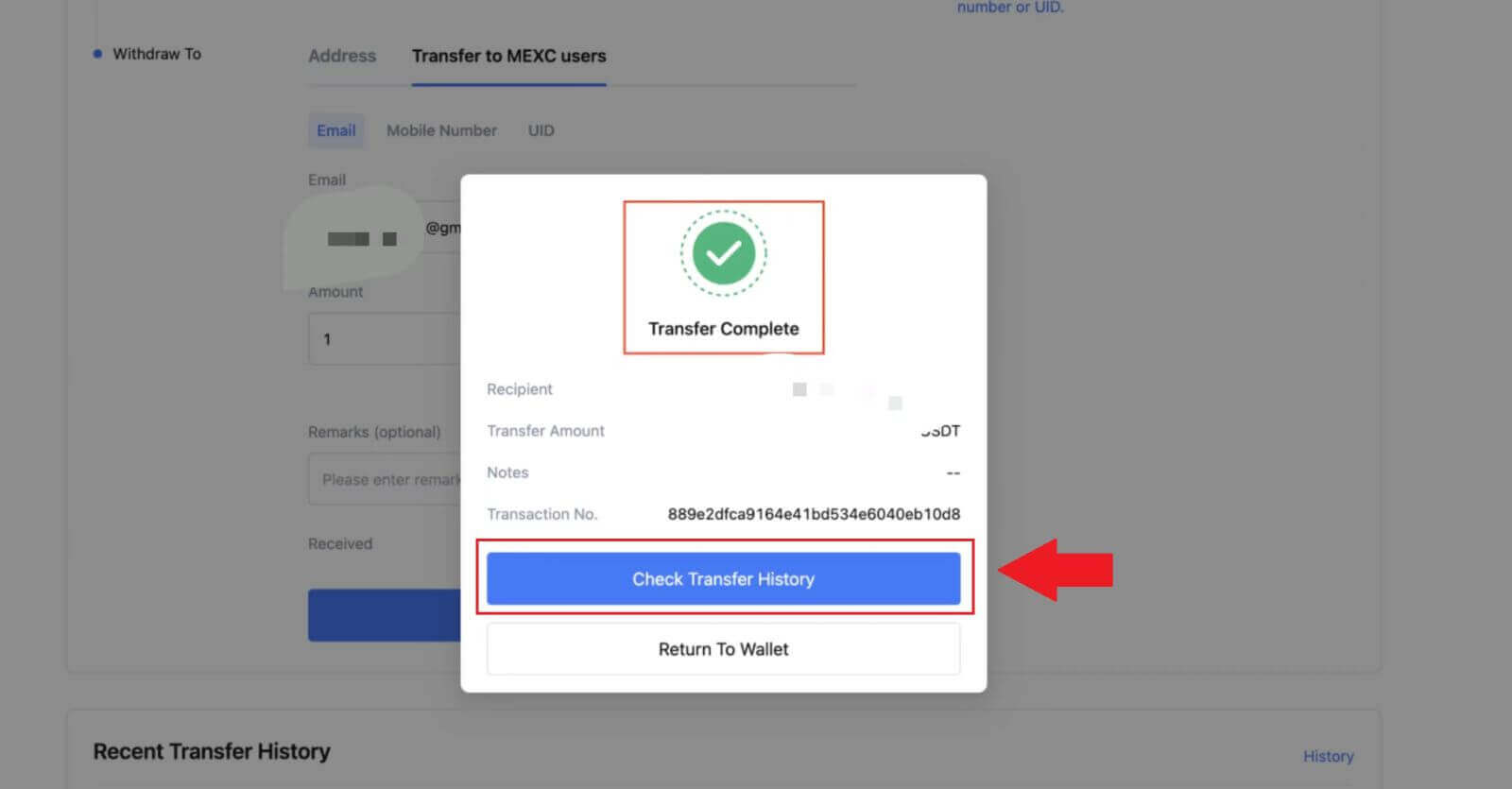
Retirer de la crypto via un transfert interne sur MEXC (App)
1. Ouvrez votre application MEXC, cliquez sur [Wallets].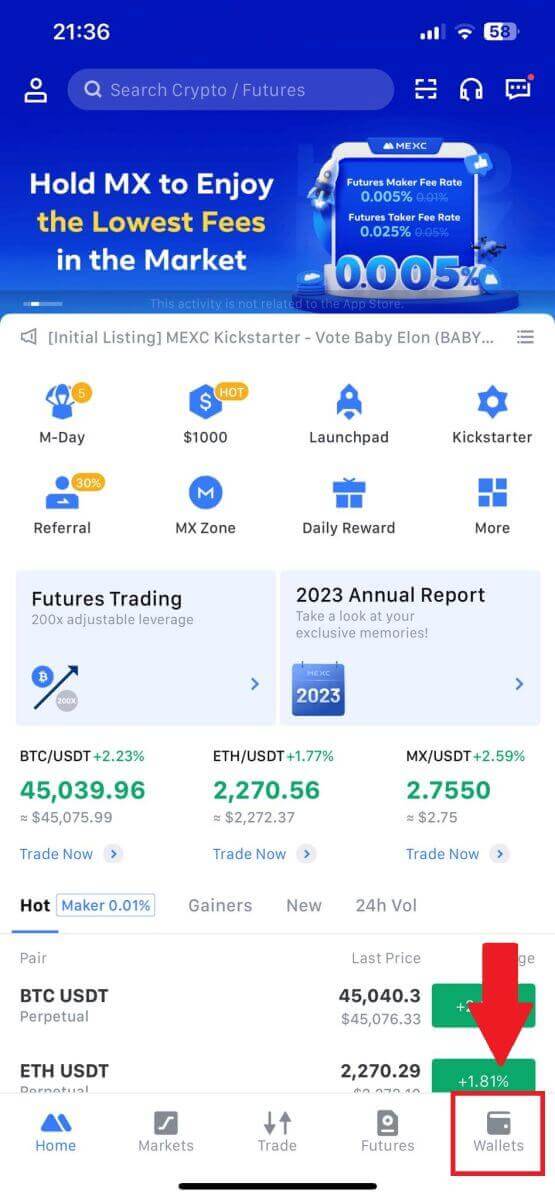
2. Appuyez sur [Retirer] .
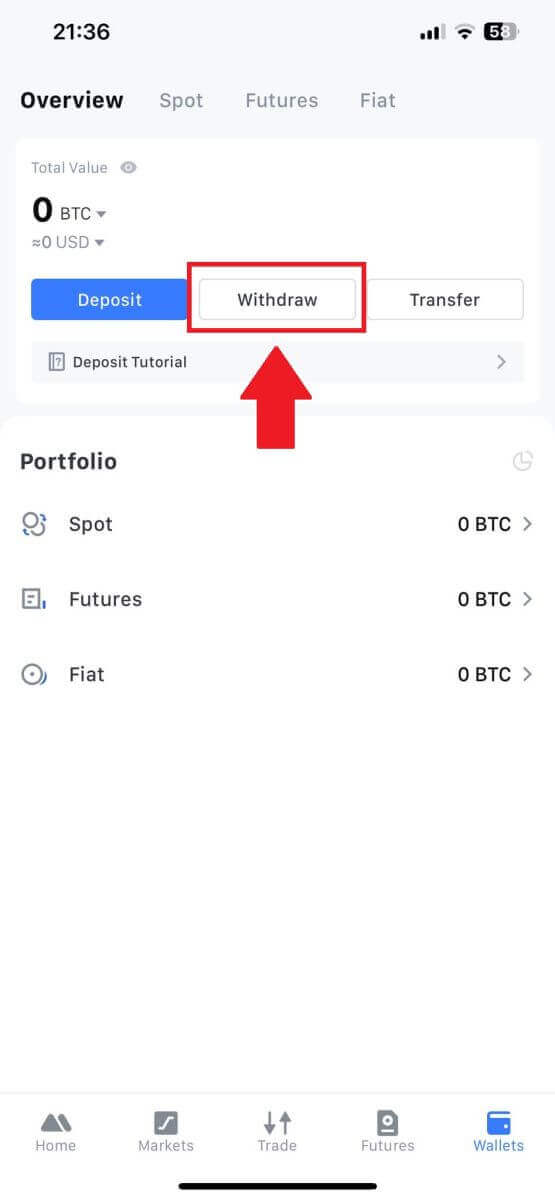
3. Sélectionnez la crypto que vous souhaitez retirer. Ici, nous utilisons l'USDT comme exemple.
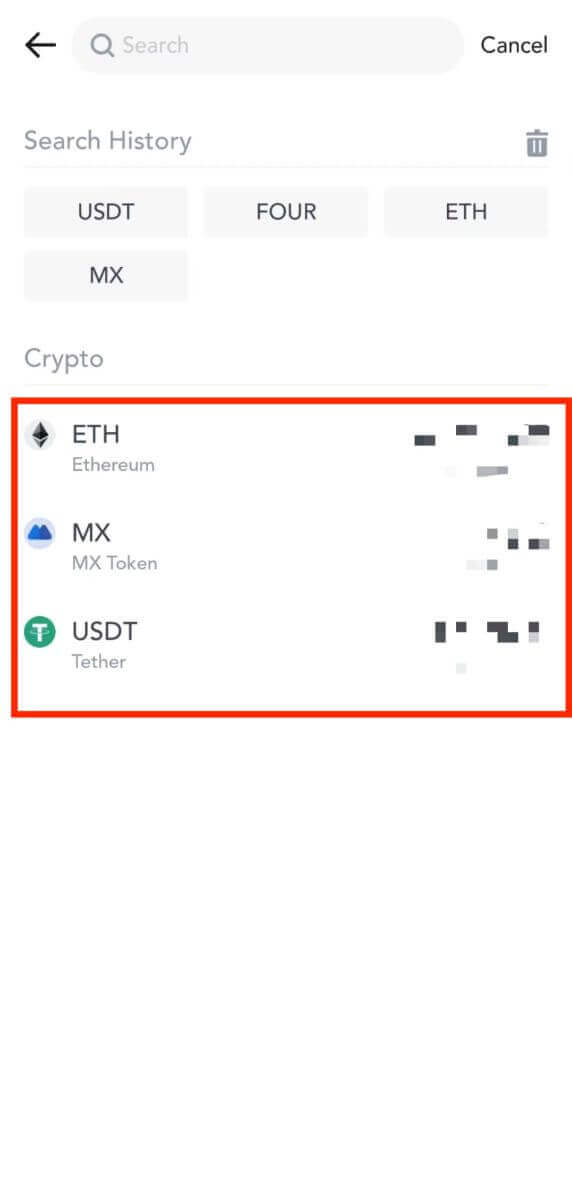
4. Sélectionnez [Transfert MEXC] comme méthode de retrait.
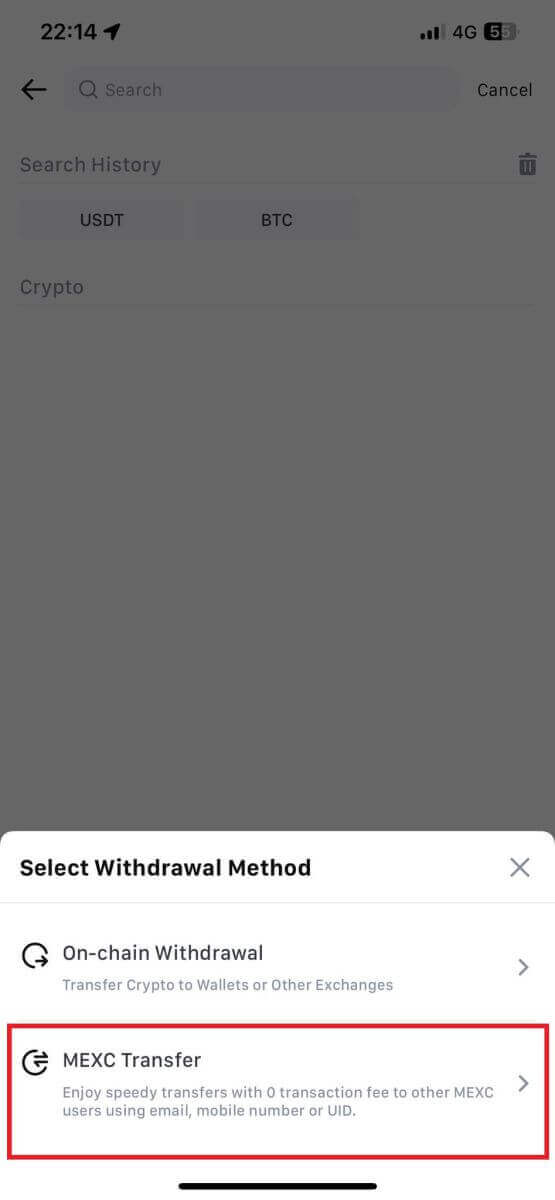
5. Vous pouvez actuellement effectuer un transfert en utilisant un UID, un numéro de mobile ou une adresse e-mail.
Saisissez les informations ci-dessous ainsi que le montant du virement. Après cela, sélectionnez [Soumettre].
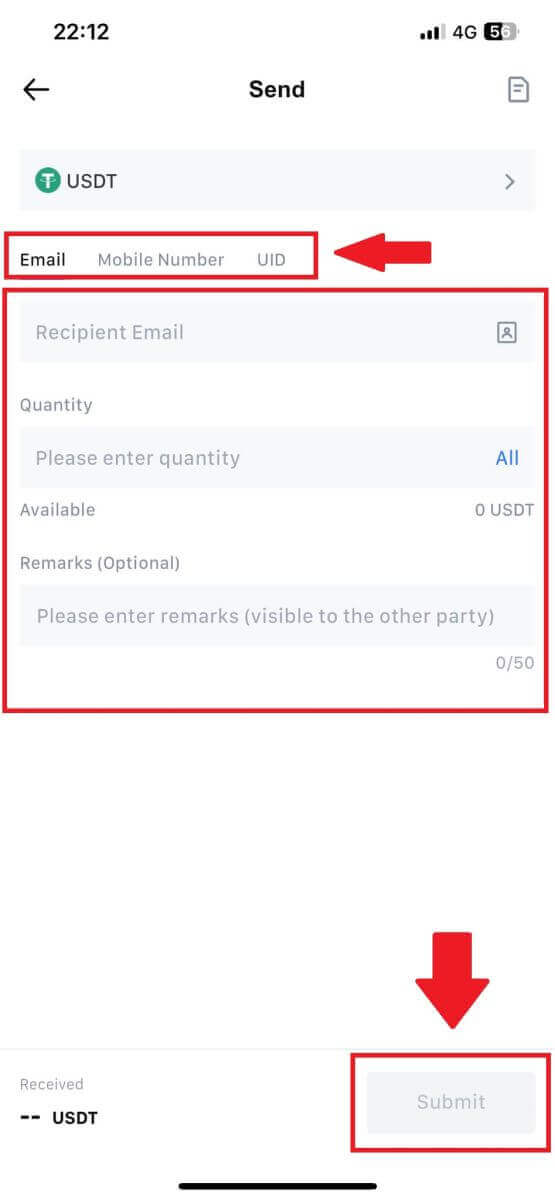
6. Vérifiez vos informations et appuyez sur [Confirmer].
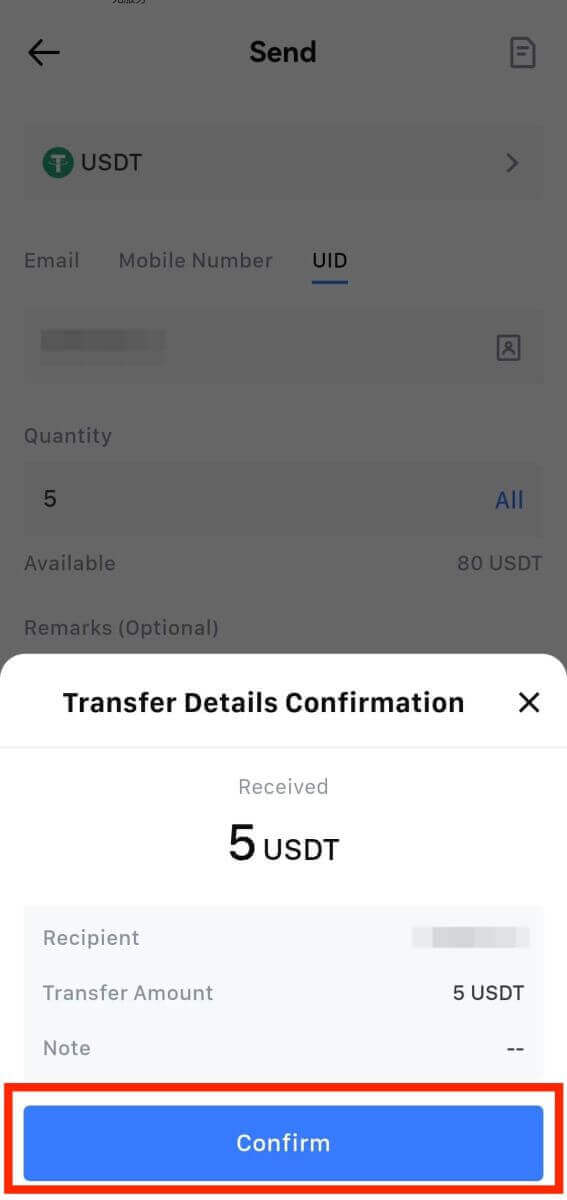
7. Saisissez les codes de vérification par e-mail et Google Authenticator. Ensuite, appuyez sur [Confirmer].
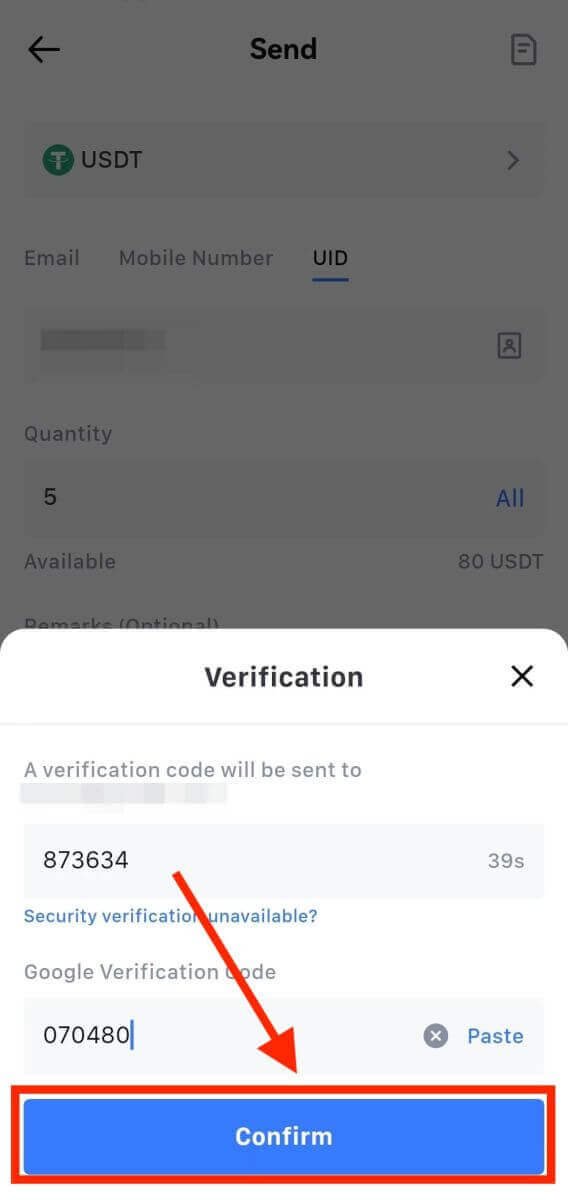
8. Après cela, votre transaction est terminée.
Vous pouvez appuyer sur [Vérifier l'historique des transferts] pour afficher votre statut.
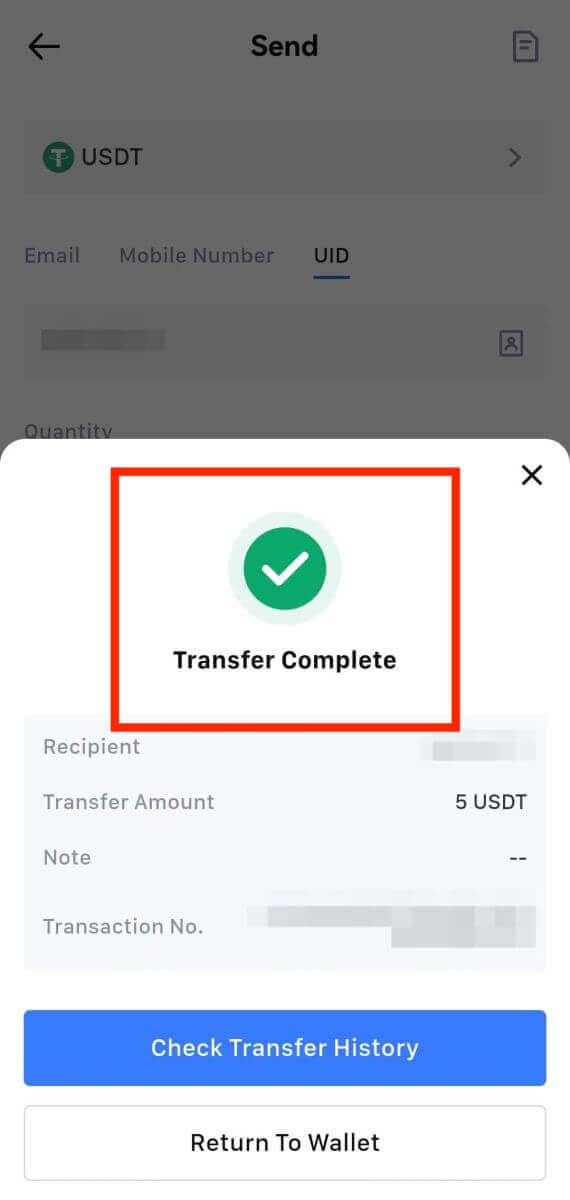
Choses à noter
- Lorsque vous retirez de l'USDT et d'autres cryptos prenant en charge plusieurs chaînes, assurez-vous que le réseau correspond à votre adresse de retrait.
- Pour les retraits requis par Memo, copiez le bon Memo depuis la plateforme de réception avant de le saisir pour éviter la perte d'actifs.
- Si l'adresse est marquée [Adresse invalide], vérifiez l'adresse ou contactez le service client pour obtenir de l'aide.
- Vérifiez les frais de retrait pour chaque crypto dans [Retrait] - [Réseau].
- Recherchez les [Frais de retrait] pour la crypto spécifique sur la page de retrait.
Foire aux questions (FAQ)
Compte
Impossible de recevoir le code de vérification par SMS sur MEXC
Si vous ne parvenez pas à recevoir le code de vérification SMS sur votre téléphone mobile, cela peut être dû aux raisons énumérées ci-dessous. Veuillez suivre les instructions correspondantes et essayez à nouveau d'obtenir le code de vérification.Raison 1:Les services SMS pour les numéros de mobile ne peuvent pas être fournis car MEXC n'offre pas de service dans votre pays ou région.
Raison 2 : Si vous avez installé un logiciel de sécurité sur votre téléphone mobile, il est possible que le logiciel ait intercepté et bloqué les SMS.
- Solution : Ouvrez votre logiciel de sécurité mobile et désactivez temporairement le blocage, puis essayez à nouveau d'obtenir le code de vérification.
Raison 3: Problèmes avec votre fournisseur de services mobiles, c'est-à-dire encombrement de la passerelle SMS ou autres anomalies.
- Solution : Lorsque la passerelle SMS de votre opérateur mobile est encombrée ou connaît des anomalies, cela peut entraîner des retards ou des pertes de messages envoyés. Contactez votre fournisseur de services mobiles pour vérifier la situation ou réessayez plus tard pour obtenir le code de vérification.
Raison 4 : Trop de codes de vérification SMS ont été demandés trop rapidement.
- Solution : Cliquer sur le bouton pour envoyer le code de vérification par SMS trop de fois de suite peut affecter votre capacité à recevoir le code de vérification. Veuillez patienter un moment et réessayer plus tard.
Raison 5: signal faible ou inexistant à votre emplacement actuel.
- Solution : Si vous ne parvenez pas à recevoir de SMS ou si vous rencontrez des retards dans la réception de SMS, cela est probablement dû à un signal faible ou inexistant. Réessayez dans un endroit offrant une meilleure puissance de signal.
Autres problèmes:
service mobile déconnecté en raison d'un manque de paiement, d'un stockage complet du téléphone, d'une vérification SMS marquée comme spam et d'autres situations peuvent également vous empêcher de recevoir des codes de vérification SMS.
Remarque:
Si vous ne parvenez toujours pas à recevoir les codes de vérification par SMS après avoir essayé les solutions ci-dessus, il est possible que vous ayez mis l'expéditeur du SMS sur liste noire. Dans ce cas, contactez le service client en ligne pour obtenir de l'aide.
Que faire si vous ne recevez pas l'e-mail du MEXC?
Si vous n'avez pas reçu l'e-mail, veuillez essayer les méthodes suivantes:- Assurez-vous d'avoir saisi la bonne adresse e-mail lors de votre inscription;
- Vérifiez votre dossier spam ou d'autres dossiers;
- Vérifiez si les e-mails sont envoyés et reçus correctement du côté du client de messagerie;
- Essayez d'utiliser une messagerie provenant d'un fournisseur grand public tel que Gmail et Outlook;
- Vérifiez à nouveau votre boîte de réception plus tard, car il pourrait y avoir un retard du réseau. Le code de vérification est valable 15 minutes;
- Si vous ne recevez toujours pas l'e-mail, il est possible qu'il ait été bloqué. Vous devrez ajouter manuellement le domaine de messagerie MEXC à la liste blanche avant de réessayer de recevoir l'e-mail.
Veuillez ajouter les expéditeurs suivants à la liste blanche (liste blanche des domaines de messagerie):
Liste blanche pour le nom de domaine:
- mexc.lien
- mexc.sg
- mexc.com
Liste blanche pour l'adresse e-mail:
- [email protected]
- [email protected]
- [email protected]
- [email protected]
- [email protected]
- [email protected]
Comment améliorer la sécurité du compte MEXC
1. Paramètres du mot de passe: veuillez définir un mot de passe complexe et unique. Pour des raisons de sécurité, assurez-vous d'utiliser un mot de passe comportant au moins 10 caractères, dont au moins une lettre majuscule et minuscule, un chiffre et un symbole spécial. Évitez d'utiliser des modèles évidents ou des informations facilement accessibles aux autres (par exemple votre nom, votre adresse e-mail, votre date de naissance, votre numéro de portable, etc.).
- Formats de mot de passe déconseillés: lihua, 123456, 123456abc, test123, abc123
- Formats de mot de passe recommandés: Q@ng3532!, iehig4g@#1, QQWwfe@242!
2. Modification des mots de passe : Nous vous recommandons de modifier régulièrement votre mot de passe pour renforcer la sécurité de votre compte. Il est préférable de changer votre mot de passe tous les trois mois et d'utiliser à chaque fois un mot de passe complètement différent. Pour une gestion des mots de passe plus sécurisée et plus pratique, nous vous recommandons d'utiliser un gestionnaire de mots de passe tel que « 1Password » ou « LastPass ».
- De plus, veuillez garder vos mots de passe strictement confidentiels et ne les divulguez pas à des tiers. Le personnel de MEXC ne vous demandera en aucun cas votre mot de passe.
3. Authentification à deux facteurs (2FA)
reliant Google Authenticator: Google Authenticator est un outil de mot de passe dynamique lancé par Google. Vous devez utiliser votre téléphone portable pour scanner le code-barres fourni par MEXC ou saisir la clé. Une fois ajouté, un code d'authentification valide à 6 chiffres sera généré sur l'authentificateur toutes les 30 secondes. Une fois la liaison réussie, vous devez saisir ou coller le code d'authentification à 6 chiffres affiché sur Google Authenticator chaque fois que vous vous connectez à MEXC.
Liaison de MEXC Authenticator: vous pouvez télécharger et utiliser MEXC Authenticator sur l'App Store ou Google Play pour améliorer la sécurité de votre compte.
4. Méfiez-vous du phishing
Soyez vigilant aux e-mails de phishing prétendant provenir du MEXC et assurez-vous toujours que le lien est le lien du site Web officiel du MEXC avant de vous connecter à votre compte MEXC. Le personnel de MEXC ne vous demandera jamais votre mot de passe, vos codes de vérification par SMS ou e-mail, ou vos codes Google Authenticator.
Vérification
Impossible de télécharger une photo pendant la vérification KYC
Si vous rencontrez des difficultés pour télécharger des photos ou recevez un message d'erreur lors de votre processus KYC, veuillez prendre en compte les points de vérification suivants:- Assurez-vous que le format de l'image est JPG, JPEG ou PNG.
- Confirmez que la taille de l'image est inférieure à 5 Mo.
- Utilisez une pièce d'identité valide et originale, telle qu'une pièce d'identité personnelle, un permis de conduire ou un passeport.
- Votre pièce d'identité valide doit appartenir à un citoyen d'un pays qui autorise le commerce sans restriction, comme indiqué dans « II. Politique de connaissance du client et de lutte contre le blanchiment d'argent » - « Supervision du commerce » dans l'accord d'utilisation de MEXC.
- Si votre soumission répond à tous les critères ci-dessus mais que la vérification KYC reste incomplète, cela peut être dû à un problème de réseau temporaire. Veuillez suivre ces étapes pour la résolution:
- Attendez un peu avant de soumettre à nouveau la candidature.
- Videz le cache de votre navigateur et de votre terminal.
- Soumettez la candidature via le site Web ou l’application.
- Essayez d'utiliser différents navigateurs pour la soumission.
- Assurez-vous que votre application est mise à jour avec la dernière version.
Erreurs courantes lors du processus KYC avancé
- Prendre des photos peu claires, floues ou incomplètes peut entraîner l'échec de la vérification KYC avancée. Lorsque vous effectuez une reconnaissance faciale, veuillez retirer votre chapeau (le cas échéant) et faire face directement à la caméra.
- Advanced KYC est connecté à une base de données de sécurité publique tierce et le système effectue une vérification automatique, qui ne peut pas être annulée manuellement. Si des circonstances particulières, telles que des changements de résidence ou de documents d'identité, empêchent l'authentification, veuillez contacter le service client en ligne pour obtenir des conseils.
- Chaque compte ne peut effectuer Advanced KYC que jusqu'à trois fois par jour. Veuillez vous assurer de l'exhaustivité et de l'exactitude des informations téléchargées.
- Si les autorisations de caméra ne sont pas accordées pour l'application, vous ne pourrez pas prendre de photos de votre pièce d'identité ni effectuer de reconnaissance faciale.
Dépôt
Qu'est-ce qu'un tag ou un mème, et pourquoi dois-je le saisir lors du dépôt de crypto ?
Un tag ou mémo est un identifiant unique attribué à chaque compte pour identifier un dépôt et créditer le compte approprié. Lors du dépôt de certaines cryptomonnaies, telles que BNB, XEM, XLM, XRP, KAVA, ATOM, BAND, EOS, etc., vous devez saisir la balise ou le mémo correspondant pour qu'il soit crédité avec succès.Comment consulter l'historique de mes transactions ?
1. Connectez-vous à votre compte MEXC, cliquez sur [Portefeuilles] et sélectionnez [Historique des transactions] .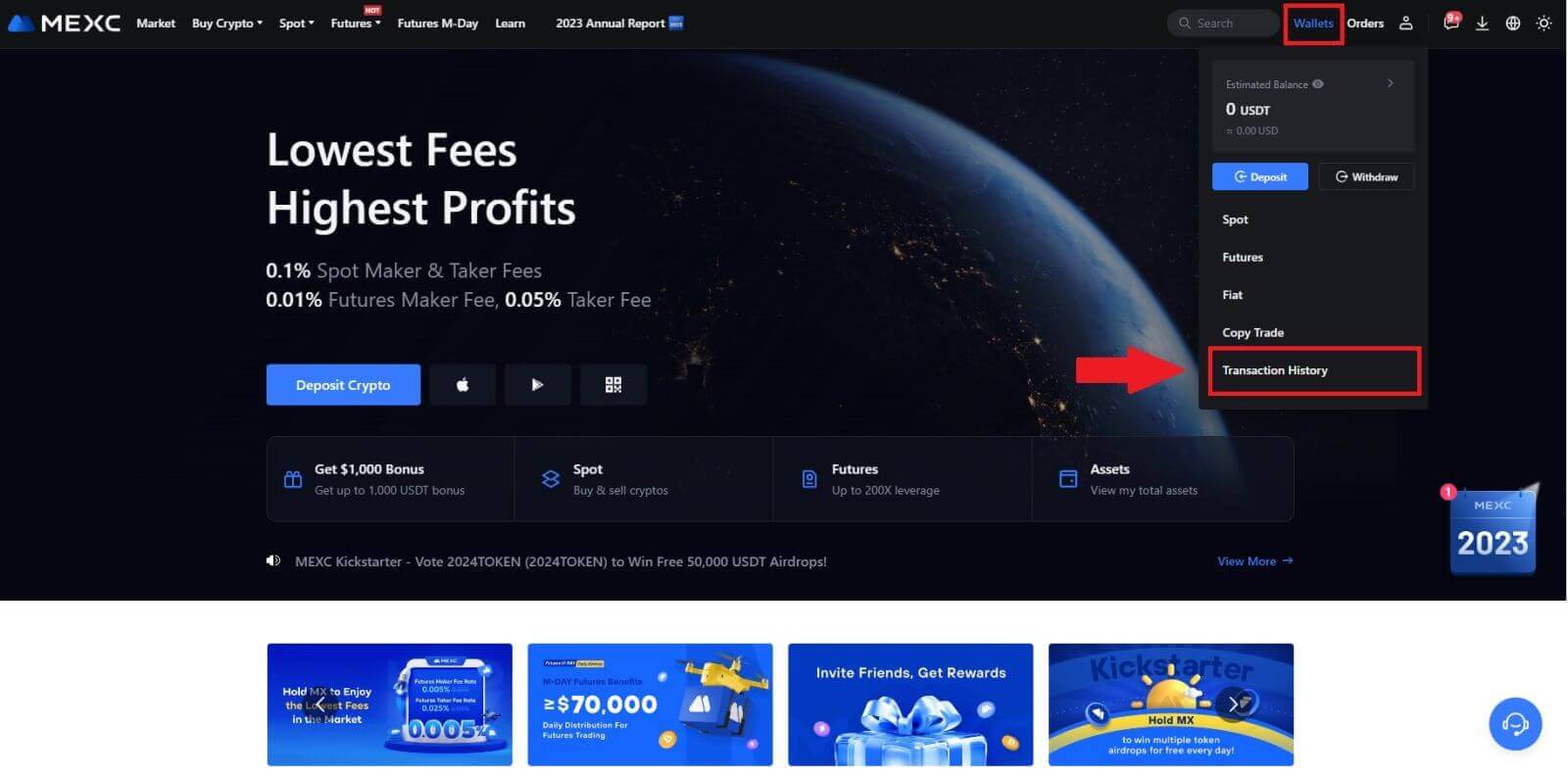
2. Vous pouvez vérifier l’état de votre dépôt ou retrait à partir d’ici.
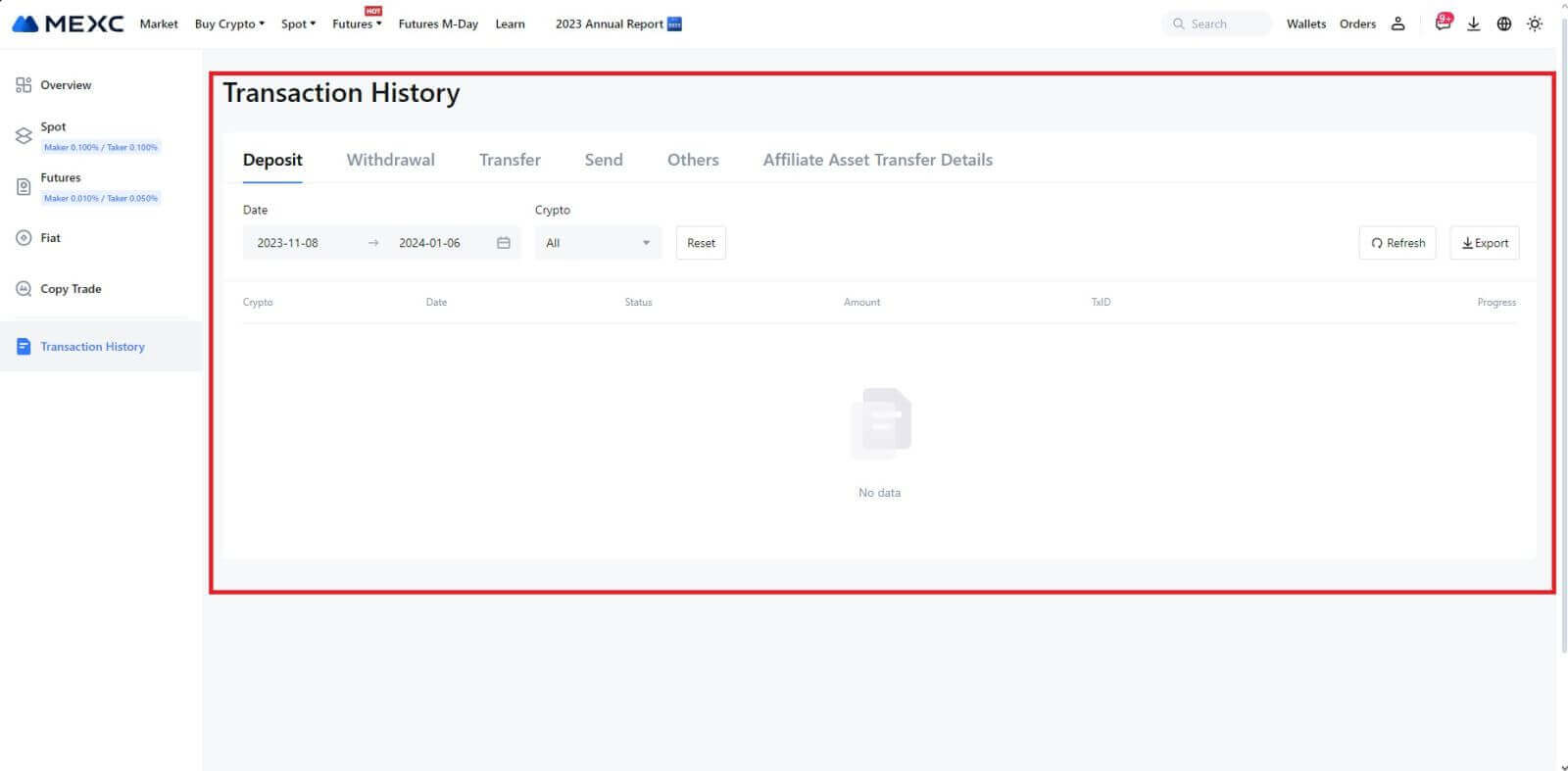
Raisons des dépôts non crédités
1. Nombre insuffisant de confirmations de blocage pour un dépôt normal
Dans des circonstances normales, chaque crypto nécessite un certain nombre de confirmations de blocage avant que le montant du transfert puisse être déposé sur votre compte MEXC. Pour vérifier le nombre requis de confirmations de blocage, veuillez vous rendre sur la page de dépôt de la crypto correspondante.
Veuillez vous assurer que la crypto-monnaie que vous avez l'intention de déposer sur la plateforme MEXC correspond aux crypto-monnaies prises en charge. Vérifiez le nom complet de la crypto ou son adresse contractuelle pour éviter toute divergence. Si des incohérences sont détectées, le dépôt risque de ne pas être crédité sur votre compte. Dans de tels cas, soumettez une demande de récupération de dépôt erroné pour obtenir l’aide de l’équipe technique dans le traitement du retour.
3. Dépôt via une méthode de contrat intelligent non prise en chargeÀ l'heure actuelle, certaines crypto-monnaies ne peuvent pas être déposées sur la plateforme MEXC en utilisant la méthode de contrat intelligent. Les dépôts effectués via des contrats intelligents ne seront pas reflétés sur votre compte MEXC. Étant donné que certains transferts de contrats intelligents nécessitent un traitement manuel, veuillez contacter rapidement le service client en ligne pour soumettre votre demande d'assistance.
4. Dépôt à une adresse cryptographique incorrecte ou sélection du mauvais réseau de dépôt
Assurez-vous d'avoir saisi avec précision l'adresse de dépôt et sélectionné le bon réseau de dépôt avant d'initier le dépôt. Dans le cas contraire, les actifs pourraient ne pas être crédités. Dans un tel scénario, veuillez soumettre une [Demande de récupération de dépôt erroné] à l'équipe technique afin de faciliter le traitement du retour.
Commerce
Qu'est-ce que l'ordre limité
Un ordre limité est une instruction d’achat ou de vente d’un actif à un prix limite spécifié, qui n’est pas exécutée immédiatement comme un ordre au marché. Au lieu de cela, l'ordre limité n'est activé que si le prix du marché atteint le prix limite désigné ou le dépasse favorablement. Cela permet aux traders de viser des prix d'achat ou de vente spécifiques différents du taux en vigueur sur le marché.
Par exemple:
Si vous définissez un ordre d'achat limité pour 1 BTC à 60 000 $ alors que le prix actuel du marché est de 50 000 $, votre ordre sera rapidement exécuté au taux du marché en vigueur de 50 000 $. En effet, cela représente un prix plus avantageux que votre limite spécifiée de 60 000 $.
De même, si vous passez un ordre de vente limité pour 1 BTC à 40 000 $ alors que le prix actuel du marché est de 50 000 $, votre ordre sera immédiatement exécuté à 50 000 $, car il s'agit d'un prix plus avantageux par rapport à votre limite désignée de 40 000 $.
En résumé, les ordres limités offrent aux traders un moyen stratégique de contrôler le prix auquel ils achètent ou vendent un actif, garantissant ainsi l'exécution à la limite spécifiée ou à un meilleur prix sur le marché.
Qu'est-ce que l'ordre du marché
Un ordre au marché est un type d’ordre de négociation exécuté rapidement au prix actuel du marché. Lorsque vous passez un ordre au marché, celui-ci est exécuté le plus rapidement possible. Ce type d’ordre peut être utilisé à la fois pour acheter et vendre des actifs financiers.
Lorsque vous passez un ordre au marché, vous avez la possibilité de spécifier soit la quantité de l'actif que vous souhaitez acheter ou vendre, notée [Montant], soit le montant total des fonds que vous souhaitez dépenser ou recevoir de la transaction, noté [ Total] .
Par exemple, si vous avez l’intention d’acheter une quantité spécifique de MX, vous pouvez saisir directement le montant. À l’inverse, si vous souhaitez acquérir un certain montant de MX avec une somme de fonds spécifiée, comme 10000 USDT, vous pouvez utiliser l’ option [Total] pour passer l’ordre d’achat. Cette flexibilité permet aux traders d'exécuter des transactions basées soit sur une quantité prédéterminée, soit sur une valeur monétaire souhaitée.
Qu'est-ce que la fonction Stop-Limit et comment l'utiliser
Un ordre stop-limite est un type spécifique d’ordre limité utilisé dans le trading d’actifs financiers. Il s’agit de fixer à la fois un prix stop et un prix limite. Une fois le prix stop atteint, l’ordre est activé et un ordre limité est passé sur le marché. Par la suite, lorsque le marché atteint le prix limite spécifié, l'ordre est exécuté.
Voici comment cela fonctionne:
- Prix Stop: Il s'agit du prix auquel l'ordre stop-limite est déclenché. Lorsque le prix de l'actif atteint ce prix stop, l'ordre devient actif et l'ordre limité est ajouté au carnet d'ordres.
- Prix limite: Le prix limite est le prix désigné ou un prix potentiellement meilleur auquel l'ordre stop-limite est destiné à être exécuté.
Il est conseillé de fixer le prix stop légèrement supérieur au prix limite pour les ordres de vente. Cette différence de prix constitue une marge de sécurité entre l'activation de la commande et son exécution. A l’inverse, pour les ordres d’achat, fixer le prix stop légèrement inférieur au prix limite permet de minimiser le risque de non-exécution de l’ordre.
Il est important de noter qu’une fois que le prix du marché atteint le prix limite, l’ordre est exécuté comme un ordre limité. Il est crucial de fixer les prix stop et limite de manière appropriée; si la limite stop-loss est trop élevée ou la limite take-profit est trop basse, l'ordre peut ne pas être exécuté car le prix du marché peut ne pas atteindre la limite spécifiée.
Le prix actuel est de 2 400 (A). Vous pouvez définir le prix stop au-dessus du prix actuel, par exemple 3 000 (B), ou en dessous du prix actuel, par exemple 1 500 (C). Une fois que le prix monte à 3 000 (B) ou descend à 1 500 (C), l'ordre stop-limit sera déclenché et l'ordre limite sera automatiquement placé dans le carnet d'ordres.
Note
Le prix limite peut être fixé au-dessus ou en dessous du prix stop pour les ordres d’achat et de vente. Par exemple, le prix stop B peut être placé avec un prix limite inférieur B1 ou un prix limite supérieur B2.
Un ordre limité n’est pas valide avant le déclenchement du prix stop, y compris lorsque le prix limite est atteint avant le prix stop.
Lorsque le prix stop est atteint, cela indique uniquement qu'un ordre limité est activé et sera soumis au carnet d'ordres, plutôt que que l'ordre limité soit exécuté immédiatement. L'ordre limité sera exécuté selon ses propres règles.
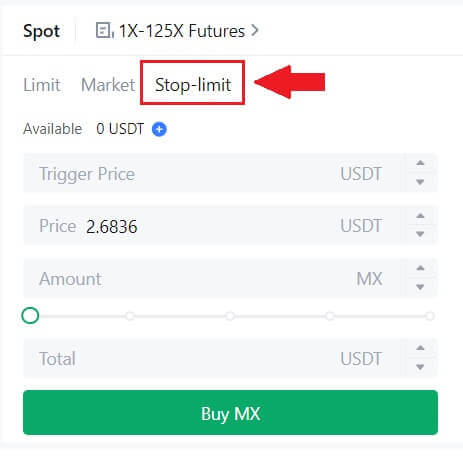
Qu'est-ce que la commande «l'un annule l'autre» (OCO)?
Un ordre limité et un ordre TP/SL sont combinés en un seul ordre OCO à placer, appelé ordre OCO (One-Cancels-the-Other). L'autre ordre est automatiquement annulé si l'ordre limité est exécuté ou partiellement exécuté, ou si l'ordre TP/SL est activé. Lorsqu'une commande est annulée manuellement, l'autre commande est également annulée en même temps.
Les ordres OCO peuvent aider à obtenir de meilleurs prix d’exécution lorsque l’achat/vente est assuré. Cette approche de trading peut être utilisée par les investisseurs qui souhaitent définir simultanément un ordre limite et un ordre TP/SL lors du trading au comptant.
Les commandes OCO ne sont actuellement prises en charge que pour quelques jetons, notamment Bitcoin. Nous utiliserons Bitcoin comme illustration:
disons que vous souhaitez acheter du Bitcoin lorsque son prix chute à 41000$ contre 43400$ actuellement. Mais si le prix du Bitcoin continue d’augmenter et que vous pensez qu’il continuera d’augmenter même après avoir franchi 45 000 $, vous préféreriez pouvoir acheter lorsqu’il atteindra 45 500 $.
Dans la section « Spot » du site Web de trading BTC, cliquez sur [ᐯ] à côté de « Stop-limit », puis choisissez [OCO]. Mettez 41 000 dans le champ « Limite », 45 000 dans le champ « Prix de déclenchement » et 45 500 dans le champ « Prix » dans la section de gauche. Ensuite, pour passer la commande, saisissez le prix d'achat dans la rubrique « Montant » et choisissez [Acheter BTC] .
Comment afficher mon activité de trading au comptant
Vous pouvez consulter vos activités de trading au comptant à partir du panneau Ordres et positions en bas de l'interface de trading. Basculez simplement entre les onglets pour vérifier le statut de votre commande ouverte et les commandes précédemment exécutées.
1. Ouvrir les commandes
Sous l' onglet [Commandes ouvertes] , vous pouvez afficher les détails de vos commandes ouvertes, notamment:
Paire de trading.
Date de commande.
Type de commande.
Côté.
Prix de la commande.
Quantité commandée.
Montant de la commande.
Rempli %.
Conditions de déclenchement.

Pour afficher uniquement les commandes ouvertes en cours, cochez la case [Masquer les autres paires] .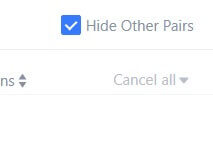
2. Historique des commandes
L'historique des commandes affiche un enregistrement de vos commandes exécutées et non exécutées sur une certaine période. Vous pouvez afficher les détails de la commande, notamment:
Paire d'échange.
Date de commande.
Type de commande.
Côté.
Prix moyen rempli.
Prix de la commande.
Réalisé.
Quantité commandée.
Montant de la commande.
Montant total.

3. Historique commercial
L'historique des transactions montre un enregistrement de vos commandes exécutées sur une période donnée. Vous pouvez également vérifier les frais de transaction et votre rôle (market maker ou taker).
Pour afficher l'historique des échanges, utilisez les filtres pour personnaliser les dates. 
Retrait
Pourquoi mon retrait n'est-il pas arrivé ?
Le transfert de fonds implique les étapes suivantes :
- Opération de retrait initiée par MEXC.
- Confirmation du réseau blockchain.
- Dépôt sur la plateforme correspondante.
Normalement, un TxID (ID de transaction) sera généré dans les 30 à 60 minutes, indiquant que notre plateforme a terminé avec succès l'opération de retrait et que les transactions sont en attente sur la blockchain.
Cependant, la confirmation d’une transaction particulière par la blockchain et, plus tard, par la plateforme correspondante, peut encore prendre un certain temps.
En raison d'une éventuelle congestion du réseau, le traitement de votre transaction peut être retardé considérablement. Vous pouvez utiliser l'ID de transaction (TxID) pour rechercher l'état du transfert avec un explorateur blockchain.
- Si l'explorateur de blockchain indique que la transaction n'est pas confirmée, veuillez attendre que le processus soit terminé.
- Si l'explorateur de blockchain indique que la transaction est déjà confirmée, cela signifie que vos fonds ont été envoyés avec succès depuis le MEXC et nous ne sommes pas en mesure de vous fournir une assistance supplémentaire à ce sujet. Vous devrez contacter le propriétaire ou l'équipe d'assistance de l'adresse cible et demander de l'aide supplémentaire.
Directives importantes pour les retraits de crypto-monnaie sur la plateforme MEXC
- Pour les cryptos prenant en charge plusieurs chaînes telles que l'USDT, assurez-vous de choisir le réseau correspondant lors des demandes de retrait.
- Si le crypto de retrait nécessite un MEMO, assurez-vous de copier le bon MEMO depuis la plateforme de réception et de le saisir avec précision. Dans le cas contraire, les actifs pourraient être perdus après le retrait.
- Après avoir saisi l'adresse, si la page indique que l'adresse n'est pas valide, veuillez vérifier l'adresse ou contacter notre service client en ligne pour obtenir de l'aide.
- Les frais de retrait varient pour chaque crypto et peuvent être consultés après avoir sélectionné la crypto sur la page de retrait.
- Vous pouvez voir le montant minimum de retrait et les frais de retrait pour la crypto correspondante sur la page de retrait.
Comment vérifier l’état des transactions sur la blockchain ?
1. Connectez-vous à votre MEXC, cliquez sur [Wallets] et sélectionnez [Historique des transactions].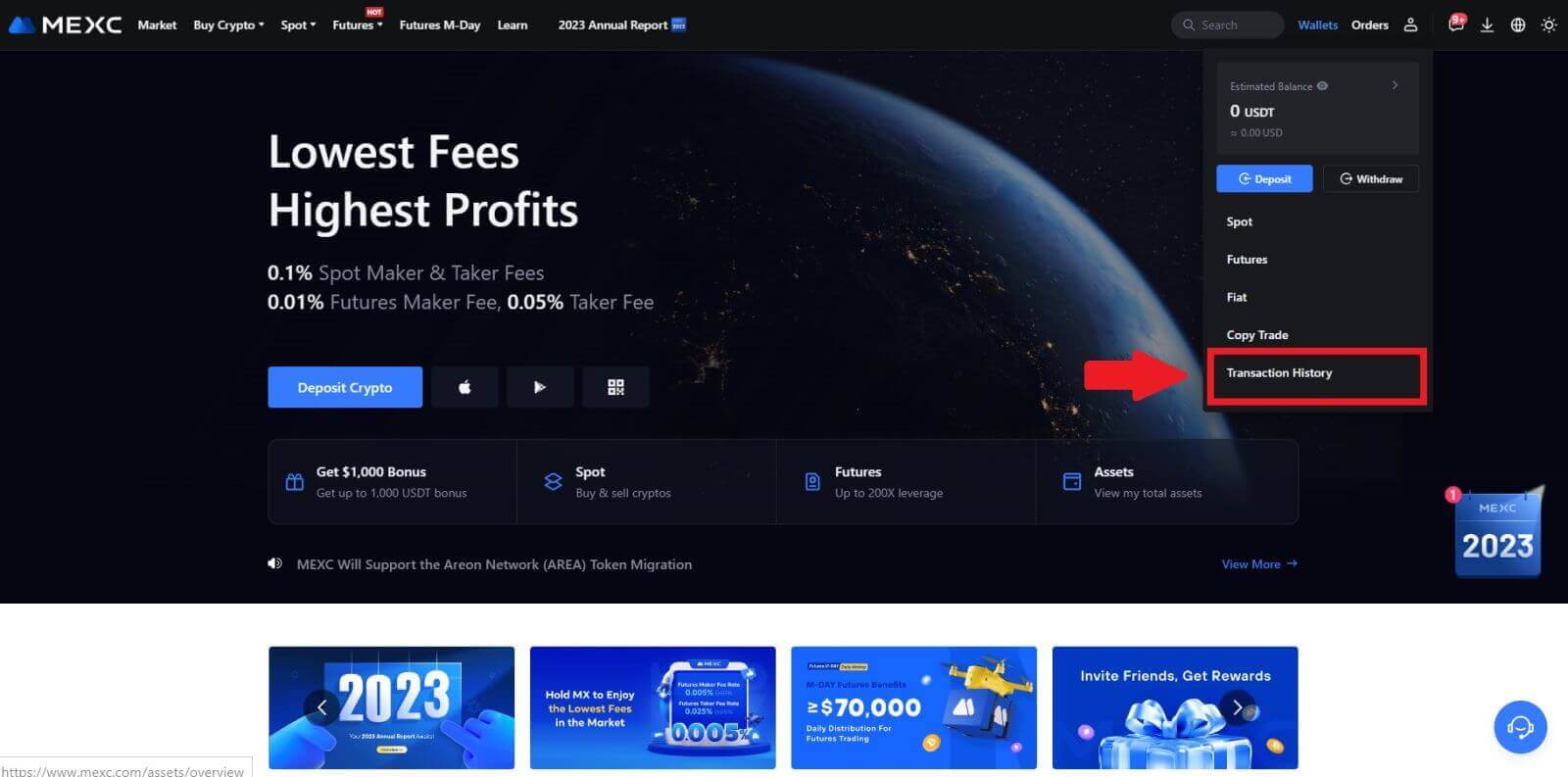
2. Cliquez sur [Retrait], et ici vous pourrez voir le statut de votre transaction.